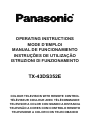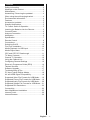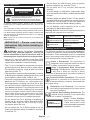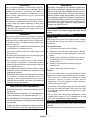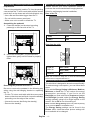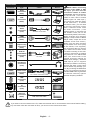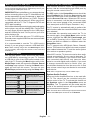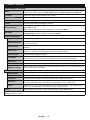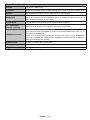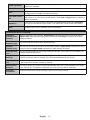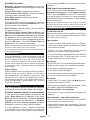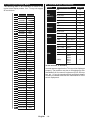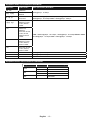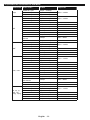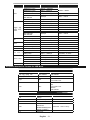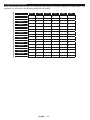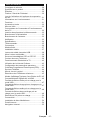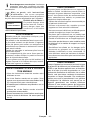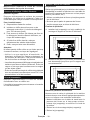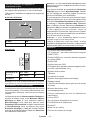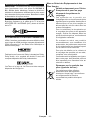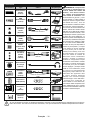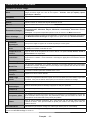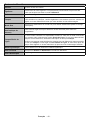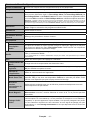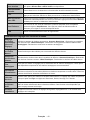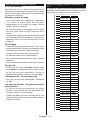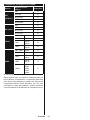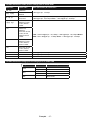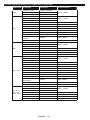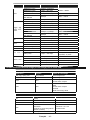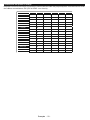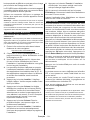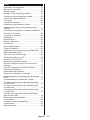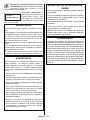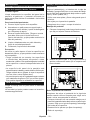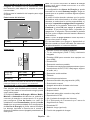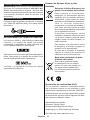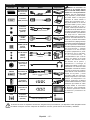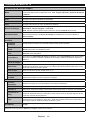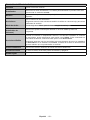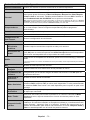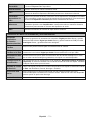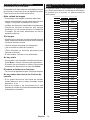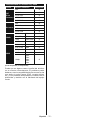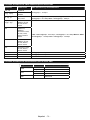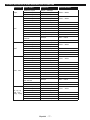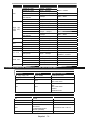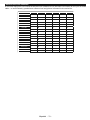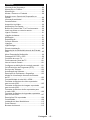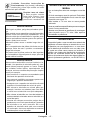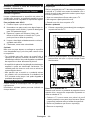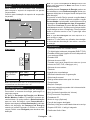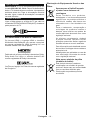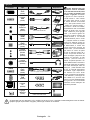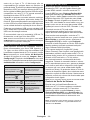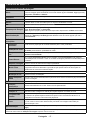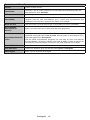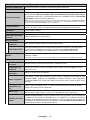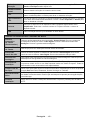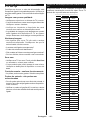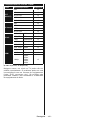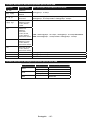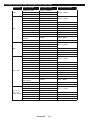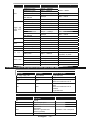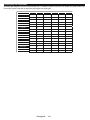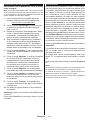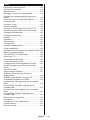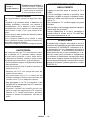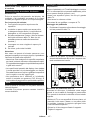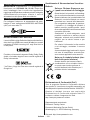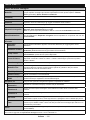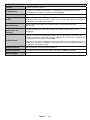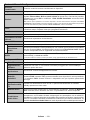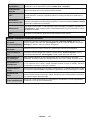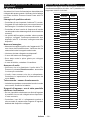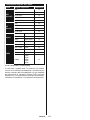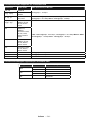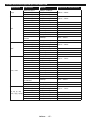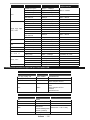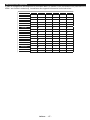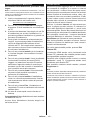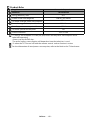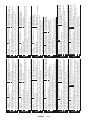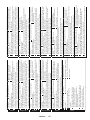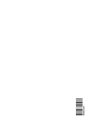Panasonic TX43DS352E Instrucciones de operación
- Categoría
- Televisores
- Tipo
- Instrucciones de operación

OPERATING INSTRUCTIONS
MODE D’EMPLOI
MANUAL DE FUNCIONAMIENTO
INSTRUÇÕES DE UTILIZAÇÃO
ISTRUZIONI DI FUNZIONAMENTO
TX-43DS352E
COLOUR TELEVISION WITH REMOTE CONTROL
TÉLÉVISEUR COULEUR AVEC TÉLÉCOMMANDE
TELEVISOR A COLOR CON MANDO A DISTANCIA
TELEVISÃO A CORES COM CONTROLO REMOTO
TELEVISIONE A COLORI CON TELECOMANDO

English - 1 -
Contents
Safety Information ..................................................2
Markings on the Product.........................................2
Maintenance ........................................................... 3
Assembling / Removing the pedestal .....................4
When using the wall-hanging bracket.....................4
Environmental Information......................................4
Features .................................................................5
Accessories Included..............................................5
6WDQGE\1RWL¿FDWLRQV ..............................................5
TV Control Switch & Operation...............................5
Inserting the Batteries into the Remote ..................6
Connect Power ......................................................6
Antenna Connection ...............................................6
1RWL¿FDWLRQ .............................................................. 6
6SHFL¿FDWLRQ ...........................................................7
Remote Control ......................................................8
Connections............................................................9
Switching On/Off ...................................................10
First Time Installation............................................10
Media Playback via USB Input ............................. 11
Media Player Menu............................................... 11
CEC and CEC RC Passthrough ........................... 11
TV Menu Contents................................................12
General TV Operation ..........................................16
Using the Channel List .........................................16
&RQ¿JXULQJ3DUHQWDO6HWWLQJV ...............................16
Electronic Programme Guide (EPG) ....................16
Teletext Services ..................................................17
Software Upgrade.................................................17
Troubleshooting & Tips .........................................17
PC Input Typical Display Modes ...........................18
AV and HDMI Signal Compatibility .......................18
Supported Video File Formats for USB Mode ......19
Supported Picture File Formats for USB Mode ....19
Supported Audio File Formats for USB Mode ......20
Supported Subtitle File Formats for USB Mode ...21
Supported DVI Resolutions ..................................22
Connectivity .......................................................... 23
Nero MediaHome Installation ...............................25
Internet Portal .......................................................26
Internet Browser ...................................................26

English - 2 -
Do not place any heat sources such as electric
heaters, radiators, etc. near the TV set.
Do not place the TV on the floor and inclined
surfaces.
To avoid danger of suffocation, keep plastic bags
out of the reach of the babies, children and domestic
animals.
Carefully attach the stand to the TV. If the stand is
SURYLGHGZLWKVFUHZVWLJKWHQWKHVFUHZV¿UPO\WR
prevent the TV from tilting. Do not over-tighten the
screws and mount the stand rubbers properly.
Do not dispose of the batteries in fire or with
KD]DUGRXVRUÀDPPDEOHPDWHULDOV
Warning: Batteries must not be exposed to excessive
KHDWVXFKDVVXQVKLQH¿UHRUWKHOLNH
Caution
Serious injury or death risk
Risk of electric shock
Dangerous voltage risk
Maintenance
Important maintenance
component
Markings on the Product
The following symbols are used on the product as
a marker for restrictions and precautions and safety
instructions. Each explanation shall be considered
where the product bears related marking only. Note
such information for security reasons.
Class II Equipment: This appliance is
designed in such a way that it does not require
a safety connection to electrical earth.
Class II Equipment With Functional
Earthing: This appliance is designed in such
a way that it does not require a safety
connection to electrical earth, the earth connection is
used for functional purposes.
Protective Earth Connection: The marked
terminal is intended for connection of the
protective earthing conductor associated with
the supply wiring.
Hazardous Live Terminal: The marked
terminal(s) is/are hazardous live under normal
operating conditions.
Caution, See Operating Instructions: The
marked area(s) contain(s) user replaceable
coin or button cell batteries.
Class 1 Laser Product:
This product contains Class
1 laser source that is safe
under reasonably foreseeable
conditions of operation.
Safety Information
CAUTION
RISK OF ELECTRIC SHOCK
DO NOT OPEN
CAUTION: TO REDUCE THE RISK OF ELECTRIC SHOCK DO
NOT REMOVE COVER (OR BACK).
NO USER-SERVICEABLE PARTS INSIDE. REFER
SERVICING TO QUALIFIED SERVICE PERSONN
EL.
Note: Follow the on screen instructions for operating the
related features.
In extreme weather (storms, lightning) and long inactivity
periods (going on holiday) disconnect the TV set from the
mai
ns.
Th
e mains plug is used to disconnect TV set from the mains
and therefore it must remain readily operable.
If the TV set is
not disconnected electrically from the mains, the device will
still draw power for all situations even if the TV is in standby
mode or switched off.
IMPORTANT - Please read these
instructions fully before installing or
operating
WARNING: Never let people (including
children) with reduced physical, sensory or
mental capabilities or lack of experience and / or
knowledge use electrical devices unsupervis
ed.
Use this TV set at an altitude of less than 2000
meters above the sea level, in dry locations and in
regions with moderate or tropical climates.
The TV set is intended for household and similar
general use but may also be used in public places.
For ventilation purposes, leave at least 5cm of free
space around the TV.
The ventilation should not be impeded by covering
or blocking the ventilation openings with items, such
as newspapers, table-cloths, curtains, etc.
The power cord plug should be easily accessible. Do
not place the TV, furniture, etc. on the power cord.
$GDPDJHGSRZHUFRUGSOXJFDQFDXVH¿UHRUJLYH
you an electric shock. Handle the power cord by the
plug, do not unplug the TV by pulling the power cord.
Never touch the power cord/plug with wet hands
as this could cause a short circuit or electric shock.
Never make a knot in the power cord or tie it with
other cords. When damaged it must be replaced,
WKLVVKRXOGRQO\EHGRQHE\TXDOL¿HGSHUVRQQHO
Do not expose the TV to dripping or splashing of
OLTXLGVDQGGRQRWSODFHREMHFWV¿OOHGZLWKOLTXLGV
such as vases, cups, etc. on or over the TV (e.g.,
on shelves above the unit).
Do not expose the TV to direct sunlight or do not
SODFHRSHQÀDPHVVXFKDVOLWFDQGOHVRQWKHWRSRI
or near the TV.

English - 3 -
WARNING
Do not ingest the battery, Chemical Burn Hazard
This product or the accessories supplied with the
product
may contain a coin/button cell battery. If
the coin/button cell battery is swallowed, it can
cause severe internal burns in just 2 hours and
can lead to death.
Keep new and used batteries away from children.
If the battery compartment does not close secure-
ly, stop using the product and keep it away from
children.
If you think batteries might have been swallowed
or placed inside any part of the body, seek imme-
diate medical attention.
WARNING
Never place a television set in unstable or inclined
locations. A television set may fall, causing serious
personal injury or death. Many injuries, particularly
to children, can be avoided by taking simple pre-
cautions such as;
Using cabinets or stands recommended by the
manufacturer of the television set.
Only using furniture that can safely support the
television set.
Ensuring the television set is not overhanging the
edge of the supporting furniture.
Not placing the television set on
tall furniture
(for example, cupboards or bookcases) without
anchoring both the furniture and the television set
to a suitable support.
Not standing the television set on cloth or other
materials placed between the television and
supporting furniture.
Educating children about the dangers of climbing
on furniture to reach the television set or its
contro
ls. If your existing television set is being
retained and relocated, the same considerations
as above should be applied.
WALL MOUNTING WARNINGS
Read the instructions before mounting your TV
on the wall.
The wall mount kit is optional. You can obtain from
your local dealer, if not supplied with your TV.
Do not install the TV on a ceiling or on an inclined wall.
8VHWKHVSHFL¿HGZDOOPRXQWLQJVFUHZVDQGRWKHU
accessories.
7LJKWHQWKHZDOOPRXQWLQJVFUHZV¿UPO\WRSUHYHQW
the TV from fall. Do not over-tighten the screws.
WARNING
Apparatus connected to the protective earthing of
the building installation through the MAINS con-
nection or through other apparatus with a connec-
tion to protective earthing – and to a television dis-
tribution system using coaxial cable, may in some
FLUFXPVWDQFHVFUHDWHD¿UHKD]DUG&RQQHFWLRQWR
a television distribution system has therefore to be
provided through a device providing electrical iso-
lation below a certain frequency range (galvanic
isolator, see EN 60728-11)
Maintenance
First, remove the mains plug from the mains
socket.
Display panel, Cabinet, Pedestal
Regular care:
Gently wipe the surface of the display panel, cabinet,
or pedestal by using a soft cloth to remove dirt or
¿QJHUSULQWV
For stubborn dirt:
1. First clean the dust from the surface.
2. Dampen a soft cloth with clean water or diluted
neutral detergent (1 part detergent to 100 parts
water).
3. :ULQJRXWWKHFORWK¿UPO\3OHDVHQRWHGRQRW
let liquid enter the TV inside as it may lead to
product failure.)
4. Carefully wipe moisten and wipe away the
stubborn dirt.
5. Finally, wipe away all the moisture.
Caution
Do not use a hard cloth or rub the surface too hard,
otherwise this may cause scratches on the surface.
Take care not to subject the surfaces to insect
repellent, solvent, thinner or other volatile
substances. This may degrade surface quality or
cause peeling of the paint.
The surface of the display panel is specially treated
and may be easily damaged. Take care not to tap
RUVFUDWFKWKHVXUIDFHZLWK\RXU¿QJHUQDLORURWKHU
hard objects.
Do not allow the cabinet and pedestal to make
contact with a rubber or PVC substance for a long
time. This may degrade surface quality.
Mains plug
Wipe the mains plug with a dry cloth at regular
intervals.
0RLVWXUHDQGGXVWPD\FDXVH¿UHRUHOHFWULFDOVKRFN

English - 4 -
Assembling / Removing the pedestal
Preparations
Take out the pedestal(s) and the TV from the packing
case and put the TV onto a work table with the screen
panel down on the clean and soft cloth (blanket, etc.)
8VHDÀDWDQG¿UPWDEOHELJJHUWKDQWKH79
Do not hold the screen panel part.
Make sure not to scratch or break the TV.
Assembling the pedestal
1. Place the stand(s) on the stand mounting
pattern(s) on the rear side of the TV.
2. Insert the screws (M4 x 12) provided and
tighten them gently until the stand is properly
¿WWHG
Removing the pedestal from the TV
Be sure to remove the pedestal in the following way
when using the wall-hanging bracket or repacking
the TV.
Put the TV onto a work table with the screen panel
down on the clean and soft cloth. Leave the stand(s)
protruding over the edge of the surface.
8QVUHZWKHVFUHZVWKDW¿[LQJWKHVWDQGV
Remove the stand(s).
When using the wall-hanging bracket
Please contact your local Panasonic dealer to
purchase the recommended wall-hanging bracket.
Holes for wall-hanging bracket installation;
Rear of the TV
a (mm) 200
b (mm) 200
View from the side
Depth of
screw (a)
min. (mm) 10
max. (mm) 13
Diameter M6
Note: 7he screws for ¿[ing the 79 onto the wallhanging
EracNet are not supplied with the 79.
Environmental Information
This television is designed to be environment friendly.
To reduce energy consumption, you can follow these
steps:
If you set the Energy Saving to Minimum, Medium,
Maximum or Auto the TV will reduce the energy
consumption accordingly. If you like to set the
BacklightWRD¿[HGYDOXHVHWDVCustom and adjust
the Backlight (located under the Energy Saving
setting) manually using Left or Right buttons on the
remote. Set as Off to turn this setting off.
Note: Available Energy Saving options may differ depending
on the selected Mode in the Picture menu.
The Energy Saving settings can be found in the
Picture menu. Note that some picture settings will
be unavailable to be changed.

English - 5 -
If pressed Right button while Auto option is selected or
Left button while Custom option is selected, “Screen
will be off in 15 seconds.” message will be displayed
on the screen. Select Proceed and press OK to turn
the screen off immediately. If you don’t press any
button, the screen will be off in 15 seconds. Press
any button on the remote or on the TV to turn the
screen on again.
Note: Screen Off option is not available if the Mode is set
to Game.
When the TV is not in use, please switch off or
disconnect the TV from the mains plug. This will also
reduce energy consumption.
Features
Remote controlled colour TV
Fully integrated digital
terrestrial/cable TV (DVB-T-T2/C)
HDMI inputs to connect other devices with HDMI
sockets
USB input
OSD menu system
Scart socket for external devices (such as DVD
Players, PVR, video games, etc.)
Stereo sound system
Teletext
Headphone connection
Automatic programming system
Manual tuning
Automatic power down after up to eight hours.
Sleep timer
Child lock
Automatic sound mute when no transmission.
NTSC playback
AVL (Automatic Volume Limiting)
PLL (Frequency Search)
PC input
Game Mode (Optional)
Picture off function
Ethernet (LAN) for Internet connectivity and service
802.11 a/b/g/n built in WIFI Support
Audio Video Sharing
Accessories Included
Remote Control
Batteries: 2 x AA
Instruction Book
Detachable stand
Stand mounting screws
(M4 x 12)
Standby Noti¿cations
If the TV does not receive any input signal (e.g. from
an aerial or HDMI source) for 5 minutes, it will go
into standby. When you next switch-on, the following
message will be displayed: “TV switched to stand-by
mode automatically because there was no signal
for a long time.” Press OK to continue.
If the TV is on and it isn’t being operated for a while
it will go into standby. When you next switch-on, the
following message will be displayed. “TV switched to
stand-by mode automatically because no operation
was made for a long time.” Press OK to continue.
TV Control Switch & Operation
1. Up direction
2. Down direction
3. Volume / Info / Sources List selection and
Standby-On switch
The Control button allows you to control the Volume
/ Programme / Source and Standby-On functions of
the TV.
To change volume: Increase the volume by pushing
the button up. Decrease the volume by pushing the
button down.
To change channel: Press the middle of the button,
the information banner will appear on the screen.
Scroll through the stored channels by pushing the
button up or down.
To change source: Press the middle of the button
twice(for the second time in total), the source list will
appear on the screen. Scroll through the available
sources by pushing the button up or down.
To turn the TV off: Press the middle of the button
down and hold it down for a few seconds, the TV will
turn into standby mode.
Notes:
If you turn the TV off, this circle starts again
beginning with the volume setting.
Main menu OSD cannot be displayed via control
button.

English - 6 -
Operation with the Remote Control
Press the Menu button on your remote control to
display main menu screen. Use the directional buttons
to select a menu tab and press OK to enter. Use the
directional buttons again to select or set an item. Press
Return/Back or Menu button to quit a menu screen.
Input Selection
Once you have connected external systems to your
TV, you can switch to different input sources. Press the
Source button on your remote control consecutively
to select the different sources.
Changing Channels and Volume
You can change the channel and adjust the volume
by using the Volume +/- and Programme +/- buttons
on the remote.
Inserting the Batteries into the Remote
Lift the cover on the back of the remote gently. Insert
two AA batteries. Make sure the (+) and (-) signs
match (observe correct polarity). Place the cover
back on.
Connect Power
IMPORTANT: The TV set is designed to operate on
220-240V AC, 50 Hz socket. After unpacking, allow
the TV set to reach the ambient room temperature
before you connect the set to the mains. Plug the
power cable to the mains socket outlet.
Antenna Connection
Connect the aerial or cable TV plug to the AERIAL
INPUT (ANT) socket located on the back of the TV.
Noti¿cation
TRADEMARK ACKNOWLEDGMENT
The terms HDMI and High-Definition Multimedia
Interface, and the HDMI Logo are trademarks or
registered trademarks of HDMI Licensing LLC in the
United States and other countries.
Manufactured under license from Dolby Laboratories.
Dolby, Dolby Audio and the double-D symbol are
trademarks of Dolby Laboratories.
YouTube and the YouTube logo are trademarks of
Google Inc.
Disposal of Old Equipment and Batteries
Only for European Union
and countries with recycling
systems
These symbols on the products,
packaging, and/or accompanying
documents mean that used electrical and
electronic products and batteries must
not be mixed with general household
waste.
For proper treatment, recovery and
recycling of old products and batteries,
please take them to applicable collection
points in accordance with your national
legislation.
By disposing of them correctly, you will
help to save valuable resouces and
prevent any potential negative effects
on human health and the environment.
For more information about collection
and recycling, please contact your local
municipality.
Penalties may be applicable for incorrect
disposal of this waste, in accordance with
national legislation.
Note for the battery symbol
(bottom symbol):
This symbol might be used in
combination with a chemical symbol.
In this case it complies with the
requirement set by the Directive for the
chemical involved.

English - 7 -
Declaration of Conformity (DoC)
“Hereby, Panasonic Corporation declares that this TV
is in compliance with the essential requirements and
other relevant provisions of the Directive 1999/5/EC.”
If you want to get a copy of the original DoC of this
TV, please visit the following website:
http://www.ptc.panasonic.eu/doc
Authorized Representative:
Panasonic Testing Centre
Panasonic Marketing Europe GmbH
Winsbergring 11, 22525 Hamburg, Germany
Web Site: http://www.panasonic.com
Speci¿cation
TV Broadcasting
PAL BG/DK/II’
SECAM BG/DK
Receiving Channels
VHF (BAND I/III) - UHF
(BAND U) - HYPERBAND
Digital Reception
Fully integrated digital
terrestrial-cable TV
(DVB-T-C)
(DVB-T2 compliant)
Number of Preset
Channels
1000
Channel Indicator On Screen Display
RF Aerial Input 75 Ohm (unbalanced)
Operating Voltage 220-240V AC, 50Hz.
Audio A2 Stereo+Nicam Stereo
Headphone 3.5 mm mini stereo jack
Audio Output Power
(WRMS.) (10% THD)
2 x 8 W
Power Consumption (W)
75
W
Weight (Kg)
8.5
Kg
TV Dimensions DxLxH
(with foot) (mm)
275 x 974 x 635
TV Dimensions DxLxH
(without foot) (mm)
65/94 x 974 x 572
Display 16/9 43”
Operation temperature
and operation humidity
0ºC up to 40ºC, 85%
humidity max
Wireless LAN Speci¿cations
Frequency Range
USA: 2.400 ~ 2.483GHz, 5.15 ~ 5.35GHz, 5.47 ~
5.725GHz, 5.725 ~ 5.85GHz
Europe: 2.400 ~ 2.483GHz, 5.15 ~ 5.35GHz, 5.47
~ 5.725GHz
Japan: 2.400 ~ 2.497GHz, 5.15 ~ 5.35GHz, 5.47 ~
5.725GHz
China: 2.400 ~ 2.483GHz, 5.725 ~5.85GHz
Standard
IEEE 802.11.a/b/g/n
Host Interface
USB 2.0
Security
WEP 64/128, WPA, WPA2, TKIP, AES, WAPI
Notice for DVB / Data broadcasting functions
This TV is designed to meet the standards (as of
August, 2013) of DVB-T / T2 (MPEG2 and MPEG4-
AVC(H.264)) digital terrestrial services and DVB-C
(MPEG2 and MPEG4-AVC(H.264)) digital cable
services.
Consult your local dealer for availability of DVB-T /
T2 services in your area.
Consult your cable service provider for availability
of DVB-C services with this TV.
This TV may not work correctly with the signal
which does not meet the standards of DVB-T / T2
or DVB-C.
Not all the features are available depending on the
country, area, broadcaster, service provider and
network environment.
Not all CI modules work properly with this TV.
Consult your service provider about the available
CI module.
This TV may not work correctly with CI module that
is not approved by the service provider.
Additional fees may be charged depending on the
service provider.
The compatibility with future services is not
guaranteed.

English - 8 -
Remote Control
1. Standby: Switches On / Off the TV
2. EPG (Electronic programme guide): Displays the
electronic programme guide
3. Menu: Displays TV menu
4. My button 1 (*)
5. Info: Displays information about on-screen content,
shows hidden information (reveal - in TXT mode)
6. NetÀix:/DXQFKHVWKH1HWÀL[DSSOLFDWLRQLIWKLVIHDWXUH
is supported by your TV
7. Media player: Opens the media player screen
8. Directional buttons: Helps navigate menus, content
etc. and displays the subpages in TXT mode when
pressed Right or Left
9. Quick Menu: Displays a list of menus for quick access
10. Coloured Buttons: Follow the on-screen instructions
for coloured button functions
11. Volume +/-
12. Numeric buttons: Switches the channel, enters
a number or a letter in the text box on the screen,
switches the TV on when in standby mode.
13. TV: Displays channel list / Switches to TV Source
14. Rapid reverse: Moves frames backwards in media
such as movies
15. Stop: Stops the media being played
16. Language: Switches between sound modes
(analogue TV), displays and changes audio/subtitle
language (digital TV, where available)
17. Subtitles: Turns subtitles on and off (where available)
18. Pause: Pauses the media being played
19. No function
20. Play: Starts to play selected media
21. Rapid advance: Moves frames forward in media such
as movies
22. Swap: Quickly cycles between previous and current
channels or sources
23. Mute: Completely turns off the volume of the TV
24. Programme +/-: Programme up-down, Page up-down
(in TXT mode), switches the TV on when in standby
mode
25. Back/Return: Returns to previous screen, opens
index page (in TXT mode)
26. OK:&RQ¿UPVXVHUVHOHFWLRQVKROGVWKHSDJHLQ7;7
mode), views channel list (DTV mode)
27. Internet: Opens the portal page, where you can reach
many web based applications
28. Exit: Closes and exits from displayed menus or
returns to previous screen
29. My button 2 (*)
30. Screen: Changes the aspect ratio of the screen
31. Text: Displays teletext (where available), press again
to superimpose the teletext over a normal broadcast
picture (mix)
32. Source: Shows all available broadcast and content
sources
(*) MY BUTTON 1 & MY BUTTON 2:
These buttons may have default functions depending on
the model. However you can set a special function to these
EXWWRQV E\ SUHVVLQJ RQ WKHP IRU¿YH VHFRQGV ZKHQRQ D
GHVLUHGVRXUFHRUFKDQQHO$FRQ¿UPDWLRQPHVVDJHZLOOEH
displayed on the screen. Now the selected MY BUTTON is
associated with the selected function.
Note that if you perform First Time Installation, MY BUTTON
1&2 will return to their default function.

English - 9 -
Connections
Connector Type Cables Device
Scart
Connection
(back)
VGA
Connection
(back)
SIDE AV
PC/YPbPr
Audio
Connection
(side)
YPbPr/PC Audio Cable
HDMI
Connection
(back)
SPDIF
SPDIF
(Optical Out)
Connection
(back)
SIDE AV
Side AV
(Audio/Video)
Connection
(side)
AV Cable
HEADPHONE
Headphone
Connection
(side)
YPBPR
YPbPr Video
Connection
(back)
PC to YPbPr Connection Cable
USB
Connection
(side)
CI
Connection
(side)
CAM
module
LAN
Ethernet
Connection
(back)
LAN / Ethernet Cable
NOTE: When connecting
a device via the YPbPr or Side
AV input, you must use the
connection cables to enable
connection. See the illustrations
on the left side. | You can use
Y3b3r to 9*A cable to enable
Y3b3r signal via 9*A input. |
You cannot use 9*A and Y3b3r
at the same time. | To enable
PC/YPbPr audio, you will need
to use the side audio inputs
with a YPbPr/PC audio cable
for audio connection. | If an
e[ternal device is connected via
the SCA5T socNet, the T9 will
automatically switch to A9 mode.|
:hen receiving 'T9 channels
(Mpeg4 H.264) or while in Media
Player mode, output will not be
available via the scart socket. |
When using the wall mounting
kit (available from third party
in the market, if not supplied),
we recommend that you plug all
your cables into the back of the
T9 before mounting on the wall.
| Insert or remove the CI module
only when the T9 is SWITCH('
OFF. You should refer to the
module instruction manual for
details of the settings. | The/(ach
8S% input of your T9 supports
devices up to 500mA. Connecting
devices that have current value
above 500mA may damage your
T9. | %y connecting an H'MI cable
to your T9, you have to use only a
shielded HDMI cable to guarantee
a sufficient immunity against
parasitic frequency radiation.
If you want to connect a device to the TV, make sure that both the TV and the device are turned off before making
any connection. After the connection is done, you can turn on the units and use them.

English - 10 -
Switching On/Off
To Switch the TV On
Connect the power cord to a power source such as a
wall socket (220-240V AC, 50 Hz).
To switch on the TV from standby mode either:
Press the Standby button, Programme +/- or a
numeric button on the remote control.
Press the side function switch on the TV until the TV
comes on from standby.
To Switch the TV Off
Press the Standby button on the remote control or
press the side function switch on the TV until the TV
switches into standby mode.
To power down the TV completely, unplug the
power cord from the mains socket.
Note: When the T9 is switched into standby mode, the
standby /(D can blink to indicate that features such as
Standby Search, Over Air Download or Timer is active. The
/(D can also blink when you switch on the T9 from standby
mode.
First Time Installation
When turned on for the first time, the language
selection screen is displayed. Select the desired
language and press OK.
On the next screen, set your preferences using the
directional buttons.
Note: Depending on the Country selection you may be asked
to set and con¿rm a PI1 at this point. The selected PI1 cannot
be 0000. You have to enter it if you are asked to enter a PI1
for any menu operation later.
About Selecting Broadcast Type
Digital Aerial: If Digital Aerial broadcast search
option is turned on, the TV will search for digital
terrestrial broadcasts after other initial settings are
completed.
Digital Cable: If Digital Cable broadcast search
option is turned on, the TV will search for digital cable
broadcasts after other initial settings are completed.
$FFRUGLQJWR\RXURWKHUSUHIHUHQFHVDFRQ¿UPDWLRQ
message may be displayed before starting to search.
Select YES and press OK to proceed. To cancel
operation, select NO and press OK. You can select
Network or set values such as Frequency, Network
ID and Search Step:KHQ¿QLVKHGSUHVVOK button.
Note: Searching duration will change depending on the
selected Search Step.
Analogue: If Analogue broadcast search option is
turned on, the TV will search for analogue broadcasts
after other initial settings are completed.
Additionally you can set a broadcast type as your
favourite one. Priority will be given to the selected
broadcast type during the search process and the
channels of it will be listed on the top of the Channel
/LVW:KHQ¿QLVKHGSUHVVOK to continue.
You can activate Store Mode option at this point.
7KLVRSWLRQZLOOFRQ¿JXUH\RXU79¶VVHWWLQJVIRUVWRUH
environment and depending on the TV model being
used, the supported features of it may be displayed
on the top of the screen as an info banner. This option
is intended only for store use. It is recommended to
select Home Mode for home use. This option will be
available in Setup>More menu and can be turned
off/on later.
Press OK button on the remote control to continue
and the Network/Internet Settings menu will be
GLVSOD\HG LI \RXFRQ¿UP WKHSUHYLRXVO\ GLVSOD\HG
message asking whether you want to do the network
settings. Please refer to Connectivity section to
FRQ¿JXUHDZLUHGRUDZLUHOHVVFRQQHFWLRQ$IWHUWKH
settings are completed press OK button to continue.
To skip to the next step without doing anything select
No and press the OK button when the message is
displayed asking whether you want to do the network
settings.
After the initial settings are completed TV will start
to search for available broadcasts of the selected
broadcast types.
After all the available stations are stored, scan results
will be displayed. Press OK to continue. The Edit
Channel List menu will be displayed next. You can
edit the channel list according to your preferences or
press the Menu button to quit and watch TV.
While the search continues a message may appear,
asking whether you want to sort channels according
to the LCN(*). Select Yes and press OK WRFRQ¿UP.
(*) /C1 is the /ogical Channel 1umber system that organi]es
available broadcasts in accordance with a recogni]able
channel number sequence (if available).
Note: Do not turn off the T9 while initiali]ing first time
installation. 1ote that, some options may not be available
depending on the country selection.

English - 11 -
Media Playback via USB Input
You can connect 2.5´ and .5´ inch (hdd with e[ternal power
supply) e[ternal hard disk drives or 8S% memory stick to your
T9 by using the 8S% inputs of the T9.
IMPORTANT!%DFNXSWKH¿OHVRQ\RXUVWRUDJHGHYLFHV
before connecting them to the TV. Manufacturer will
QRWEHUHVSRQVLEOHIRUDQ\¿OHGDPDJHRUGDWDORVV
Certain types of USB devices (e.g. MP3 Players)
or USB hard disk drives/memory sticks may not be
compatible with this TV. The TV supports FAT32 and
NTFS disk formatting.
Wait a little while before each plugging and unplugging
DVWKHSOD\HUPD\VWLOOEHUHDGLQJ¿OHV)DLOXUHWRGR
so may cause physical damage to the USB player
and the USB device itself. Do not pull out your drive
ZKLOHSOD\LQJD¿OH
You can use USB hubs with your TV’s USB inputs.
External power supplied USB hubs are recommended
in such a case.
It is recommended to use the TV’s USB input(s)
directly, if you are going to connect a USB hard disk.
Note: When viewing image ¿les the Media Player menu
can only display 000 image ¿les stored on the connected
USB device.
Media Player Menu
<RXFDQ SOD\SKRWR PXVLFDQGPRYLH ¿OHVVWRUHG
on a USB disk by connecting it to your TV. Connect
a USB disk to one of the USB inputs located on the
side of the TV. Pressing the Menu button while in the
Media Player mode will access the Picture, Sound
and Setup menu options. Pressing the Menu button
again will exit from this screen.
You can set your
Media Player preferences by using the Setup menu.
/oopShufÀe Mode Operation
Start playback with the Play
button and activate
$OO¿OHVLQWKHOLVWZLOOEH
continuously played in original
order
Start playback with the OK
button and activate
7KHVDPH¿OHZLOOEHSOD\HG
continuously (repeat)
Start playback with the Play
button and activate
$OO¿OHVLQWKHOLVWZLOOEH
played once in random order
Start playback with the Play
button and activate
,
$OO¿OHVLQWKHOLVWZLOOEH
continuously played in the
same random order.
CEC and CEC RC Passthrough
This function allows to control the CEC-enabled
devices, that are connected through HDMI ports by
using the remote control of the TV.
The CEC option in the Setup>More menu should be
set as EnabledDW¿UVW3UHVVWKHSource button and
select the HDMI input of the connected CEC device
from the Sources List menu. When new CEC source
device is connected, it will be listed in source menu
with its own name instead of the connected HDMI
ports name(such as DVD Player, Recorder 1 etc.).
The TV remote is automatically able to perform the
main functions after the connected HDMI source has
been selected.
To terminate this operation and control the TV via
the remote again, press Quick Menu button on the
remote, highlight the CEC RC Passthrough and
set as Off by pressing Left or Right button. This
feature can also be enabled or disabled under the
Setup>More menu.
The TV supports also ARC(Audio Return Channel)
feature. This feature is an audio link meant to replace
other cables between the TV and the audio system
(A/V receiver or speaker system).
When ARC is active, TV does not mute its other audio
outputs automatically. So you need to decrease TV
volume to zero manually, if you want to hear audio
from connected audio device only (same as other
optical or co-axial digital audio outputs). If you want
to change connected device’s volume level, you
should select that device from the source list. In that
case volume control keys are directed to connected
audio device.
Note: ARC is supported only via the HDMI1 input.
System Audio Control
$OORZVDQ$XGLR$PSOL¿HU5HFHLYHUWREHXVHGZLWK
the TV. The volume can be controlled using the
remote control of the TV. To activate this feature set
the Speakers option in the Setup>More menu as
Ampli¿er. The TV speakers will be muted and the
sound of the watched source will be provided from
the connected sound system.
Note: The audio device should support System Audio Control
feature and CEC option should be set as Enabled.

English - 12 -
TV Menu Contents
Picture Menu Contents
Mode
You can change the picture mode to suit your preference or requirements. Picture mode can
be set to one of these options: Cinema, Game(optional), Sports, Dynamic and Natural.
Contrast
Adjusts the light and dark values on the screen.
Brightness
Adjusts the brightness values on the screen.
Sharpness
Sets the sharpness value for the objects displayed on the screen.
Colour
Sets the colour value, adjusting the colours.
Energy Saving
For setting the Energy Saving to Custom, Minimum, Medium, Maximum, Auto,
Screen Off or Off.
Note: Available options may differ depending on the selected Mode.
Backlight
This setting controls the backlight level. The backlight function will be inactive if the
Energy Saving is set to an option other then Custom.
Advanced Settings
Dynamic Contrast
You can change the dynamic contrast ratio to desired value.
Noise Reduction
If the signal is weak and the picture is noisy, use the Noise Reduction setting to reduce
the amount of noise.
Colour Temp
Sets the desired colour temperature value. Cool, Normal, Warm and Custom options are
available.
White Point
If the Colour Temp option is set as Custom, this setting will be available. Increase the
‘warmth’ or ‘coolness’ of the picture by pressing Left or Right buttons.
Picture Zoom
Sets the desired image size format.
Film Mode
Films are recorded at a different number of frames per second to normal television programmes.
7XUQWKLVIHDWXUHRQZKHQ\RXDUHZDWFKLQJ¿OPVWRVHHWKHIDVWPRWLRQVFHQHVFOHDUO\
Skin Tone
Skin tone can be changed between -5 and 5.
Colour Shift
Adjust the desired colour tone.
HDMI Full Range
While watching from a HDMI source, this feature will be visible. You can use this feature to
enhance blackness in the picture.
PC Position
Appears only when the input source is set to VGA/PC.
Autoposition
Automatically optimizes the display. Press OK to optimize.
H Position
This item shifts the image horizontally to the right hand side or left hand side of the screen.
V Position
This item shifts the image vertically towards the top or bottom of the screen.
Dot Clock
Dot Clock adjustments correct the interference that appear as vertical banding in dot
intensive presentations like spreadsheets or paragraphs or text in smaller fonts.
Phase
Depending on the input source(computer etc.) you may see a hazy or noisy picture on the
screen. You can use phase to get a clearer picture by trial and error.
Reset
Resets the picture settings to factory default settings (except Game mode).
While in 9*A (PC) mode, some items in Picture menu will be unavailable. Instead, 9*A mode settings will be added to the Picture
Settings while in PC mode.

English - 13 -
Sound Menu Contents
Volume
Adjusts the volume level.
Equalizer
Selects the equalizer mode. Custom settings can be made only when in User mode.
Balance
Adjusts whether the sound comes from the left or right speaker.
Headphone
Sets headphone volume.
Please ensure before using headphones that the headphone volume is set to a low
level, to prevent damage to your hearing.
Sound Mode
You can select a sound mode (If the viewed channel supports).
AVL (Automatic
Volume Limiting)
6HWVWKHVRXQGWRREWDLQ¿[HGRXWSXWOHYHOEHWZHHQSURJUDPPHV
Headphone/Lineout
:KHQ\RXFRQQHFWDQH[WHUQDODPSOL¿HUWR\RXU79XVLQJWKHKHDGSKRQHMDFN\RX
can select this option as Lineout. If you have connected headphones to the TV, set
this option as Headphone.
Please ensure before using headphones that this menu item is set to Headphone.
If it is set to Lineout, the output from the headphone socket will be set to maximum
which could damage your hearing.
Dynamic Bass
Enables or disables the Dynamic Bass.
Surround sound
Surround sound mode can be changed as On or Off.
Digital Out
Sets digital out audio type.

English - 14 -
Setup Menu Contents
Conditional Access
Controls conditional access modules when available.
Language
You may set a different language depending on the broadcaster and the country.
Parental
Enter correct password to change parental settings. You can easily adjust Menu
Lock, Maturity Lock, Child Lock or Guidance in this menu. You can also set a
new PIN or change the Default CICAM PIN using the related options.
Note: Some menu options may not be available depending on the country selection in the First Time
Installation. Default PI1 can be set to 0000 or 124. If you have de¿ned the PI1(is requested depending on
the country selection) during the First Time Installation use the PI1 that you have de¿ned
.
Timers
Sets sleep timer to turn off the TV after a certain time. Sets timers for selected
programmes.
Date/Time
Sets date and time.
Sources
Enables or disables selected source options.
Network/Internet
Settings
Displays network/internet settings.
Accessibility
Displays accessibility options of the TV.
Hard of Hearing
Enables any special feature sent from the broadcaster.
Audio
Description
A narration track will be played for the blind or visually impaired audience. Press OK
to see all available Audio Description menu options. This feature is available only if
the broadcaster supports it.
NetÀix
If this feature is supported by your TV, you can view your ESN(*) number and deactivate
1HWÀL[
() (S1 number is an unique ID number for 1etÀi[, created especially to identify your T9.
More
Displays other setting options of the TV.
Menu Timeout
Changes timeout duration for menu screens.
Software
Upgrade
(QVXUHVWKDW\RXU79KDVWKHODWHVW¿UPZDUH3UHVVOK to see the menu options.
Application
Version
Displays current software version.
Subtitle Mode
This option is used to select which subtitle mode will be on the screen (DVB subtitle /
Teletext subtitle) if both is available. Default value is DVB subtitle. This feature is available
only for the country option of Norway.
Auto TV OFF
Sets the desired time for the TV to automatically go into standby mode when not
being operated.
Store Mode
Select this mode for store display purposes. Whilst Store Mode is enabled, some
items in the TV menu may not be available.
Audio Video
Sharing
Audio Video SharingIHDWXUHDOORZV\RXWRVKDUH¿OHVVWRUHGRQ\RXUVPDUWSKRQHRUWDEOHW
pc. If you have a compatible smartphone or tablet pc and the appropriate software is installed,
you can share/play photos on your TV. See instructions of your sharing software for more
information. Audio Video Sharing mode will not be available with internet portal feature.

English - 15 -
Power Up Mode
7KLVVHWWLQJFRQ¿JXUHVWKHSRZHUXSPRGHSUHIHUHQFHLast State and Standby
options are available.
Virtual Remote
Enable or disable the virtual remote feature.
CEC
With this setting you can enable and disable CEC functionality completely. Press Left
or Right button to enable or disable the feature.
CEC Auto Power
On
This function allows the connected HDMI-CEC compatible device to turn on the TV
and switch to its input source automatically. Press Left or Right button to enable or
disable the feature.
Speakers
To hear the TV audio from the connected compatible audio device set as Ampli¿er.
You can use the remote control of the TV to control the volume of the audio device.
OSS
Displays Open Source Software license information.
Installation Menu Contents
Automatic
channel scan
(Retune)
Displays automatic tuning options. Digital Aerial: Searches and stores aerial DVB stations.
Digital Cable: Searches and stores cable DVB stations. Analogue: Searches and stores
analogue stations.
Manual
channel scan
This feature can be used for direct broadcast entry.
Network
channel scan
Searches for the linked channels in the broadcast system. Digital Aerial: Searches for aerial
network channels. Digital Cable: Searches for cable network channels.
Analogue ¿ne
tune
<RXFDQXVHWKLVVHWWLQJIRU¿QHWXQLQJDQDORJXHFKDQQHOV7KLVIHDWXUHLVQRWDYDLODEOHLIQR
analogue channels are stored.
Installation
Settings
Displays installation settings menu. Standby Search (Optional): Your TV will search for new
or missing channels while in standby. Any new found broadcasts will be shown.
Clear Service
List
Use this setting to clear channels stored. This setting is visible only when the Country option
is set to Denmark, Sweden, Norway or Finland.
Select Active
Network
This setting allows you to select only the broadcasts within the selected network to be listed
in the channel list. This feature is available only for the country option of Norway.
First time
installation
Deletes all stored channels and settings, resets TV to factory settings.

English - 16 -
General TV Operation
Using the Channel List
The TV sorts all stored stations in the Channel List.
You can edit this channel list, set favourites or set
active stations to be listed by using the Channel List
options. Press the OK/TV button to open the Channel
List<RXFDQ¿OWHUWKHOLVWHGFKDQQHOVE\SUHVVLQJWKH
Blue button or open the Edit Channel List menu by
pressing the Green button in order to make advanced
changes in the current list.
Managing the Favourite Lists
You can create four different lists of your favourite
channels. Enter the Channel List in the main menu
or press the Green button while the Channel List
is displayed on the screen in order to open the Edit
Channel List menu. Select the desired channel on
the list. You can make multiple choices by pressing
the Yellow button. Then press the OK button to open
the Channel Edit Options menu and select Add/
Remove Favourites option. Press the OK button
again. Set the desired list option to On. The selected
channel/s will be added to the list. In order to remove
a channel or channels from a favourite list follow the
same steps and set the desired list option to Off.
You can use the Filter function in the Edit Channel
ListPHQXWR¿OWHUWKHFKDQQHOVLQWKHChannel list
permanently according to your preferences. Using this
Filter option, you can set one of your four favourite
lists to be displayed everytime the Channel list is
RSHQHG7KH ¿OWHULQJ IXQFWLRQLQ WKHChannel list
PHQXZLOORQO\¿OWHUWKHFXUUHQWO\GLVSOD\HGChannel
listLQRUGHUWR¿QGDFKDQQHODQGWXQHLQWRLW7KLV
changes will not remain the next time the Channel
list is opened.
Con¿guring Parental Settings
The Parental Settings menu options can be used to
prohibit users from viewing of certain programmes,
channels and using of menus. These settings are
located in the Setup>Parental menu.
To display parental lock menu options, a PIN number
should be entered. After coding the correct PIN
number, Parental Settings menu will be displayed.
Menu Lock: This setting enables or disables access
to all menus or installation menus of the TV.
Maturity Lock: If this option is set, TV gets the
maturity information from the broadcast and if this
maturity level is disabled, disables access to the
broadcast.
Note: If the country option in the First Time Installation is
set as France, Italy or Austria, Maturity Lock’s value will be
set to 18 as default.
Child Lock: If this option is set to ON, the TV can only
be controlled by the remote control. In this case the
control buttons on the TV will not work.
Internet Lock: If this option is set to ON, the open
browser application in the portal will be disabled. Set
to OFF to release the application again.
Set PIN:'H¿QHVDQHZ3,1QXPEHU
Default CICAM PIN: This option will appear as greyed
out if no CI module is inserted into the CI slot of the
TV. You can change the default PIN of the CI CAM
using this option.
Note: Default PI1 can be set to 0000 or 1234. If you have
defined the PI1(is requested depending on the country
selection) during the First Time Installation use the PI1 that
you have de¿ned.
Some options may not be available depending on the country
selection in the First Time Installation.
Electronic Programme Guide (EPG)
Some channels send information about their
broadcast schedules. Press the Epg button to view
the Programme Guide menu.
There are 3 different types of schedule layouts
available, Timeline Schedule, List Schedule and
Now/Next Schedule. To switch between them follow
the instructions on the bottom of the screen.
Timeline Schedule
Zoom (Yellow button): Press the Yellow button to
see events in a wider time interval.
Filter (Blue button): 9LHZV¿OWHULQJRSWLRQV
Select Genre (Subtitles button): Displays Select
Genre menu. Using this feature, you can search the
programme guide database in accordance with the
genre. Info available in the programme guide will be
searched and results matching your criteria will be
highlighted.
Options (OK button): Displays event options.
Event Details (Info button): Displays detailed
information about selected events.
Next/Prev Day (Programme +/- buttons): Displays
the events of previous or next day.
Search (Text button): Displays Guide Search menu.
Now (Swap button): Displays current event of the
highlighted channel.
List Schedule(*)
(*) In this layout option, only the events of the highlighted
channel will be listed.
Prev. Time Slice (Red button): Displays the events
of previous time slice.
Next/Prev Day (Programme +/- buttons): Displays
the events of previous or next day.
Event Details (Info button): Displays detailed
information about selected events.
Filter (Text button): 9LHZV¿OWHULQJRSWLRQV
Next Time Slice (Green button): Displays the events
of next time slice.
Options (OK button): Displays event options.

English - 17 -
Now/Next Schedule
Navigate (Directional buttons): Press the
Directional buttons to navigate through the channels
and events.
Options (OK button): Displays event options.
Event Details (Info button): Displays detailed
information about selected events.
Filter (Blue button): 9LHZV¿OWHULQJRSWLRQV
Event Options
Use the directional buttons to highlight an event and
press OK button to display Event Options menu. The
following options are available.
Select Channel: Using this option, you can switch to
the selected channel.
Set Timer on Event / Delete Timer on Event: After
you have selected an event in the EPG menu, press the
OK button. Select Set Timer on Event option and press
the OK button. You can set a timer for future events.
To cancel an already set timer, highlight that event and
press the OK button. Then select Delete Timer on
Event option. The timer will be cancelled.
Notes: You cannot switch to any other channel or source while
there is an active timer on the current channel.
It is not possible to set timer for two or more individual events
at the same time interval.
Teletext Services
Press the Text button to enter. Press again to activate
mix mode, which allows you to see the teletext page and
the TV broadcast at the same time. Press once more
to exit. If available, sections in the teletext pages will
become colour-coded and can be selected by pressing
the coloured buttons. Follow the instructions displayed
on the screen.
Digital Teletext
Press the Text button to view digital teletext information.
Operate it with the coloured buttons, cursor buttons
and the OK button. The operation method may differ
depending on the contents of the digital teletext. Follow
the instructions displayed on the digital teletext screen.
When the Text button is pressed again, the TV returns
to television broadcast.
Software Upgrade
<RXU79LVFDSDEOHRI¿QGLQJDQGXSGDWLQJWKH¿UPZDUH
automatically via the broadcast signal or via Internet.
Software upgrade search via user interface
On the main menu select Setup and press the OK
button. Setup Menu will be displayed. Then select
More and press the OK button. Navigate to Software
upgrade and press the OK button. In Upgrade
options menu select Scan for upgrade and press
OK button to check for a new software upgrade.
If a new upgrade is found, it starts to download
the upgrade. After the download is completed
confirm the question asking about rebooting the
TV by pressing the OK to continue with the reboot
operation.
3 AM search and upgrade mode
Your TV will search for new upgrades at 3:00 o’clock if
Automatic scanning option in the Upgrade options
menu is set to Enabled and if the TV is connected
to an aerial signal or to Internet. If a new software is
found and downloaded successfully, it will be installed
at the next power on.
Note: Do not unplug the power cord while led is blinking
during the reboot process. If the T9 fails to come on after the
upgrade, unplug, wait for two minutes then plug it back in.
Troubleshooting & Tips
Tv will not turn on
Make sure the power cord is plugged in securely to
wall outlet. Check if batteries are exhausted. Press
the Power button on the TV.
Poor picture
Check if you have selected the correct TV system.
Low signal level can cause picture distortion. Please
check antenna access.
Check if you have entered the correct channel
frequency if you have done manual tuning.
The picture quality may degrade when two devices
are connected to the TV at the same time. In such
a case, disconnect one of the devices.
No picture
This means your TV is not receiving any transmission.
Make sure the correct source has been selected.
Is the antenna connected properly?
Is the antenna cable damaged?
Are suitable plugs used to connect the antenna?
If you are in doubt, consult your dealer.
No sound
Check if the TV is muted. Press the Mute button or
increase the volume to check.
Sound may be coming from only one speaker. Check
the balance settings from Sound menu.
Remote control - no operation
The batteries may be exhausted. Replace the
batteries.
Input sources - can not be selected
If you cannot select an input source, it is possible
that no device is connected. If not;
Check the AV cables and connections if you are
trying to switch to the input source dedicated to the
connected device.

English - 18 -
PC Input Typical Display Modes
The following table is an illustration of some of the
typical video display modes. Your TV may not support
all resolutions.
Index Resolution Frequency
1 640x350 85Hz
2 640x400 70Hz
3 640x480 60Hz
4 640x480 66Hz
5 640x480 72Hz
6 640x480 75Hz
7 640x480 85Hz
8 800x600 56Hz
9 800x600 60Hz
10 800x600 70Hz
11 800x600 72Hz
12 800x600 75Hz
13 800x600 85Hz
14 832x624 75Hz
15 1024x768 60Hz
16 1024x768 66Hz
17 1024x768 70Hz
18 1024x768 72Hz
19 1024x768 75Hz
20 1024x768 85Hz
21 1152x864 60Hz
22 1152x864 70Hz
23 1152x864 75Hz
24 1152x864 85Hz
25 1152x870 75Hz
26 1280x768 60Hz
27 1360x768 60Hz
28 1280x768 75Hz
29 1280x768 85Hz
30 1280x960 60Hz
31 1280x960 75Hz
32 1280x960 85Hz
33 1280x1024 60Hz
34 1280x1024 75Hz
35 1280x1024 85Hz
36 1400x1050 60Hz
37 1400x1050 75Hz
38 1400x1050 85Hz
39 1440x900 60Hz
40 1440x900 75Hz
41 1600x1200 60Hz
42 1680x1050 60Hz
43 1920x1080 60Hz
44 1920x1200 60Hz
AV and HDMI Signal Compatibility
Source Supported Signals Available
EXT
(SCART)
PAL O
SECAM O
NTSC4.43 O
NTSC3.58 O
RGB 50/60 O
Side AV
PAL O
SECAM O
NTSC4.43 O
NTSC3.58 O
YPbPr
480i, 480p 60Hz O
576i, 576p 50Hz O
720p 50Hz,60Hz O
1080i 50Hz,60Hz O
HDMI
480i, 480p 60Hz O
576i, 576p 50Hz O
720p 50Hz,60Hz O
1080i 50Hz,60Hz O
1080p
24Hz,
25Hz,
30Hz,
50Hz,
60Hz
O
(X: Not Available, O: Available)
In some cases a signal on the TV may not be displayed
properly. The problem may be an inconsistency with
standards from the source equipment (DVD, Set-top
box, etc. ). If you do experience such a problem please
contact your dealer and also the manufacturer of the
source equipment.

English - 19 -
Supported Video File Formats for USB Mode
Extension Video Codec SPEC (Resolution) & Bit Rate
.dat, vob MPEG1/2
1080P@30fps - 40 Mbps
.mpg, .mpeg
MPEG1/2,
MPEG4
.ts, .trp, .tp
MPEG1/2, H.264,
AVS, MVC
H.264: 1080Px2@30fps - 62.5 Mbps, 1080P@60fps - 62.5 Mbps MVC:
1080P@30fps - 62.5 Mbps Other: 1080P@30fps - 40Mbps
.mp4, .mov,
.3gpp, .3gp
MPEG1/2,
MPEG4, H.263,
H.264, Motion
JPEG
H.264: 1080Px2@30fps - 62.5 Mbps, 1080P@60fps - 62.5 Mbps Motion JPEG:
640x480@30fps - 10 Mbps Other: 1080P@30fps - 40 Mbps
.avi MPEG1/2,
MPEG4,
Sorenson H.263,
H.263, H.264,
WMV3, Motion
JPEG
.mkv MPEG1/2,
MPEG4, H.263,
H.264, WMV3,
Motion JPEG
.asf Sorenson H.263,
H.264, WMV3,
Motion JPEG
ÀY WMV3 1080P@30fps - 40 Mbps
.swf RV30/RV40 1080P@30fps - 40 Mbps
.wmv
Supported Picture File Formats for USB Mode
Image Photo Resolution (width x height)
JPEG
Base-line 15360x8640
Progressive 1024x768
PNG
non-interlace 9600x6400
interlace 1200x800
BMP 9600x6400

English - 20 -
Supported Audio File Formats for USB Mode
Extension
Audio Codec Bit Rate Sample rate
.mp3,
MPEG1/2 Layer1 32Kbps ~ 448Kbps
16KHz ~ 48KHzMPEG1/2 Layer2 8Kbps ~ 384Kbps
MPEG1/2 Layer3 8Kbps ~ 320Kbps
.avi
MPEG1/2 Layer1 32Kbps ~ 448Kbps
16KHz ~ 48KHzMPEG1/2 Layer2 8Kbps ~ 384Kbps
MPEG1/2 Layer3 8Kbps ~ 320Kbps
AC3 32Kbps ~ 640Kbps 32KHz, 44.1KHz, 48KHz
AAC, HEAAC 8KHz ~ 48KHz
WMA 128bps ~ 320Kbps 8KHz ~ 48KHz
WMA 10 Pro M0 < 192kbps 48KHz
WMA 10 Pro M1 < 384kbps 48KHz
WMA 10 Pro M2 < 768kbps 96KHz
LPCM 64Kbps ~ 1.5Mbps 8KHz ~ 48KHz
IMA-ADPCM, MS-
ADPCM
384Kbps 8KHz ~ 48KHz
G711 A/mu-law 64Kbps ~ 128Kbps 8KHz
.asf
MPEG1/2 Layer1 32Kbps ~ 448Kbps
16KHz ~ 48KHzMPEG1/2 Layer2 8Kbps ~ 384Kbps
MPEG1/2 Layer3 8Kbps ~ 320Kbps
WMA 128bps ~ 320Kbps 8KHz ~ 48KHz
WMA 10 Pro M0 < 192kbps 48KHz
WMA 10 Pro M1 < 384kbps 48KHz
WMA 10 Pro M2 < 768kbps 96KHz
.mkv, .mka
MPEG1/2 Layer1 32Kbps ~ 448Kbps
16KHz ~ 48KHzMPEG1/2 Layer2 8Kbps ~ 384Kbps
MPEG1/2 Layer3 8Kbps ~ 320Kbps
AC3 32Kbps ~ 640Kbps 32KHz, 44.1KHz, 48KHz
AAC, HEAAC 8KHz ~ 48KHz
WMA 128bps ~ 320Kbps 8KHz ~ 48KHz
WMA 10 Pro M0 < 192kbps 48KHz
WMA 10 Pro M1 < 384kbps 48KHz
WMA 10 Pro M2 < 768kbps 96KHz
VORBIS Up to 48KHz
LPCM 64Kbps ~ 1.5Mbps 8KHz ~ 48KHz
IMA-ADPCM,
MS-ADPCM
384Kbps 8KHz ~ 48KHz
G711 A/mu-law 64Kbps ~ 128Kbps 8KHz
FLAC < 1.6Mbps 8KHz ~ 96KHz
.ts, .trp, .tp,
.dat, .vob,
.mpg, .mpeg
MPEG1/2 Layer1 32Kbps ~ 448Kbps
16KHz ~ 48KHzMPEG1/2 Layer2 8Kbps ~ 384Kbps
MPEG1/2 Layer3 8Kbps ~ 320Kbps
AC3 32Kbps ~ 640Kbps 32KHz, 44.1KHz, 48KHz
EAC3 32Kbps ~ 6Mbps 32KHz, 44.1KHz, 48KHz
AAC, HEAAC 8KHz ~ 48KHz
LPCM 64Kbps ~ 1.5Mbps 8KHz ~ 48KHz

English - 21 -
Extension
Audio Codec Bit Rate Sample rate
.wav
MPEG1/2 Layer1 32Kbps ~ 448Kbps
16KHz ~ 48KHzMPEG1/2 Layer2 8Kbps ~ 384Kbps
MPEG1/2 Layer3 8Kbps ~ 320Kbps
LPCM 64Kbps ~ 1.5Mbps 8KHz ~ 48KHz
IMA-ADPCM,
MS-ADPCM
384Kbps 8KHz ~ 48KHz
G711 A/mu-law 64Kbps ~ 128Kbps 8KHz
.3gpp, .3gp,
.mp4, .mov,
.m4a
MPEG1/2 Layer3 8Kbps ~ 320Kbps 16KHz ~ 48KHz
AC3 32Kbps ~ 640Kbps 32KHz, 44.1KHz, 48KHz
EAC3 32Kbps ~ 6Mbps 32KHz, 44.1KHz, 48KHz
AAC, HEAAC 8KHz ~ 48KHz
VORBIS Up to 48KHz
LPCM 64Kbps ~ 1.5Mbps 8KHz ~ 48KHz
IMA-ADPCM,
MS-ADPCM
384Kbps 8KHz ~ 48KHz
G711 A/mu-law 64Kbps ~ 128Kbps 8KHz
ÀY
MPEG1/2 Layer3 8Kbps ~ 320Kbps 16KHz ~ 48KHz
AAC, HEAAC 8KHz ~ 48KHz
.ac3
AC3 32Kbps ~ 640Kbps 32KHz, 44.1KHz, 48KHz
AAC, HEAAC 8KHz ~ 48KHz
.swf MPEG1/2 Layer3 8Kbps ~ 320Kbps 16KHz ~ 48KHz
.ec3 EAC3 32Kbps ~ 6Mbps 32KHz, 44.1KHz, 48KHz
.rm, .rmvb, .ra
AAC, HEAAC 8KHz ~ 48KHz
LBR (cook) 6Kbps ~ 128Kbps
8KHz, 11.025KHz,
22.05KHz, 44.1KHz
.wma, .wmv
WMA 128bps ~ 320Kbps 8KHz ~ 48KHz
WMA 10 Pro M0 < 192kbps 48KHz
WMA 10 Pro M1 < 384kbps 48KHz
WMA 10 Pro M2 < 768kbps 96KHz
.webm VORBIS Up to 48KHz
Supported Subtitle File Formats for USB Mode
Internal Subtitles
Extension Container Subtitle Code
dat, mpg, mpeg, vob MPG, MPEG DVD Subtitle
ts, trp, tp TS DVB Subtitle
mp4 MP4
DVD Subtitle
UTF-8 Plain Text
mkv MKV
ASS
SSA
UTF-8 Plain Text
VobSub
DVD Subtitle
External Subtitles
Extension Subtitle Parser Remark
.srt Subrip
.ssa/ .ass SubStation Alpha
.smi SAMI
.sub
SubViewer
MicroDVD
DVDSusbtitleSystem
SubIdx (VobSub)
SubViewer 1.0 & 2.0 Only
.txt TMPlayer

English - 22 -
Supported DVI Resolutions
When connecting devices to your TV’s connectors by using DVI converter cable(DVI to HDMI cable - not
supplied), you can refer to the following resolution information.
56Hz 60Hz 66Hz 70Hz 72Hz 75Hz
640x400
;
640x480
;; ;;
800x600
;; ;;;
832x624
;
1024x768
;;;;;
1152x864
;;;
1152x870
;
1280x768
;;
1360x768
;
1280x960
;;
1280x1024
;;
1400x1050
;;
1440x900
;;
1600x1200
;
1680x1050
;
1920x1080
;

English - 23 -
Connectivity
Wired Connectivity
To Connect to a Wired Network
You must have a modem/router connected to an
active broadband connection.
Connect your PC to your modem/router. This can
be a wired or wireless connection.
Connect your TV to your modem/router via an
ethernet cable. There is a LAN port at the rear
(back) of your TV.
Broadband ISP connection
LAN (ethernet) cable
LAN input on the rear
side of the TV
To con¿gure wired settings please refer to the
Network/Internet Settings section in the Setup
Menu.
You might be able to connect your TV to your LAN
GHSHQGLQJRQ\RXUQHWZRUN¶VFRQ¿JXUDWLRQ,QVXFK
a case, use an ethernet cable to connect your TV
directly to the network wall outlet.
LAN input on the rear
side of the TV
network
wall socket
Con¿guring Wired Device Settings
Network Type
The Network Type can be selected as Wired Device,
Wireless Device or Disabled, in accordance with the
active connection to the TV set. Select this as Wired
Device if you are connecting via an ethernet.
Internet Speed Test
Highlight Internet Speed Test and press the OK but-
ton. TV will check the internet connection bandwidth
and display the result when complete.
Advanced Settings
Highlight Advanced Settings and press the OK
button. On the next screen you can change the IP
and DNS settings of the TV. Highlight the desired one
and press Left or Right button to change the setting
from Automatic to Manual. Now you can enter the
Manual IP and / or Manual DNS values. Select the
related item in the drop down menu and enter the
new values using the numeric buttons of the remote.
Press the OK button to save settings when complete.
Wireless Connectivity
To Connect to a Wireless Network
The TV cannot connect to the networks with a hidden
SSID. To make your modem’s SSID visible, you should
change your SSID settings via the modem’s software.
To Connect to a wireless LAN, you should perform
the following steps:
7RFRQ¿JXUH \RXUZLUHOHVV VHWWLQJV SOHDVHUHIHU
to the Network/Internet Settings section in the
Setup Menu.
Broadband
ISP
connection
A Wireless-N router (IEEE 802.11a/b/g/n) with
simultaneous 2.4 and 5 GHz bands is designed to
increase bandwidth. These are optimized for smoother
DQG IDVWHU +'YLGHR VWUHDPLQJ¿OH WUDQVIHUV DQG
wireless gaming.
The frequency and channel differ depending on the area.
The transmission speed differs depending on the
distance and number of obstructions between the
WUDQVPLVVLRQ SURGXFWV WKHFRQ¿JXUDWLRQ RIWKHVH
SURGXFWVWKHUDGLRZDYHFRQGLWLRQVWKHOLQHWUDI¿F
and the products that you use. The transmission may
also be cut off or may get disconnected depending
on the radio wave conditions, DECT phones or any
other WiFi 11b appliances. The standard values of
the transmission speed are the theoretical maximum
values for the wireless standards. They are not the
actual speeds of data transmission.
The location where the transmission is most effective
differs depending on the usage environment.

English - 24 -
The Wireless feature of the TV supports 802.11 a,b,g
& n type modems. It is highly recommended that you
should use the IEEE 802.11n communication protocol
in order to avoid any possible problems while watching
videos.
You must change your modem’s SSID when there are
any other modems around with the same SSID. You
can encounter connection problems otherwise. Use
a wired connection if you experience problems with a
wireless connection.
Con¿guring Wireless Device Settings
Open the Network/Internet Settings menu and select
Network Type as Wireless Device to start connection
process.
The TV will scan the wireless networks automatically.
A list of available networks will be displayed. Please
select your desired network from the list.
Note: If the modem supports 1 mode, you should set 1
mode settings.
If the selected network is protected with a password,
please enter the correct key by using the virtual
keyboard. You can use this keyboard via the directional
buttons and the OK button on the remote control.
Wait until the IP address is shown on the screen.
This means that the connection is now established.
To disconnect from a wireless network, highlight
Network Type and press Left or Right buttons to set
as Disabled.
Highlight Internet Speed Test and press the OK button
to check your internet connection speed. Highlight
Advanced Settings and press the OK button to open
the advanced setting menu. Use directional and numeric
buttons to set. Press the OK button to save settings
when complete.
Other Information
The status of the connection will be displayed as
Connected or Not Connected and the current IP
address, if a connection is established.
Connecting to your mobile device via WiFi
If your mobile device has WiFi feature, you can connect
it to your TV via a router, in order to access the content
in your device. For this, your mobile device must have
an appropriate sharing software.
Connect to your router following the steps stated above
in the Wireless Connectivity section.
Afterwards, engage your mobile device with the router
and then activate the sharing software on your mobile
GHYLFH7KHQ VHOHFW ¿OHVWKDW\RX ZDQW WRVKDUHZLWK
your TV.
If the connection is established correctly, you will be
DEOHWRDFFHVVWKHVKDUHG¿OHVIURP\RXUPRELOHGHYLFH
via the Media Player of your TV.
Enter the Media Player menu and the playback device
selection OSD will be displayed. Select your mobile
device and press the OK button to continue.
If available, you can download a virtual remote
controller application from the server of your mobile
device application provider.
Note: This feature may not be supported on all mobile
devices.
Connectivity Troubleshooting
Wireless Network Not Available
(QVXUHWKDWDQ\¿UHZDOOVRI\RXUQHWZRUNDOORZWKH
TV wireless connection.
Try searching for wireless networks again, using the
Network/Internet Settings menu screen.
If the wireless network does not function properly, try
using the wired network in your home. Refer to the
Wired Connectivity section for more information on
the process.
If the TV does not function using the wired connection,
check the modem (router). If the router does not
have a problem, check the internet connection of
your modem.
Connection is Slow
See the instruction book of your wireless modem to
get information on the internal service area, connection
speed, signal quality and other settings. You need to
have a high speed connection for your modem.
Distruption during playback or slow
reactions
You could try the following in such a case:
Keep at least three meters distance from microwave
ovens, mobile telephones, bluetooth devices or any
other Wi-Fi compatible devices. Try changing the active
channel on the WLAN router.
Internet Connection Not Available / Audio Video
Sharing Not Working
,IWKH 0$&DGGUHVVDXQLTXHLGHQWL¿HUQXPEHU RI
your PC or modem has been permanently registered,
it is possible that your TV might not connect to
the internet. In such a case, the MAC address is
authenticated each time when you connect to the
internet. This is a precaution against unauthorized
access. Since your TV has its own MAC address,
your internet service provider cannot validate the MAC
address of your TV. For this reason, your TV cannot
connect to the internet. Contact your internet service
provider and request information on how to connect
a different device, such as your TV, to the internet.
It is also possible that the connection may not be
available due to a firewall problem. If you think
this causes your problem, contact your internet
VHUYLFHSURYLGHU$¿UHZDOOPLJKWEHWKHUHDVRQRID
connectivity and discovery problem while using the

English - 25 -
TV in Audio Video Sharing mode or while browsing
via Audio Video Sharing feature.
Invalid Domain
Ensure that you have already logged on to your PC
with an authorized username/password and also
ensure that your domain is active, prior to sharing
DQ\¿OHVLQ\RXUPHGLDVHUYHUSURJUDPRQ\RXU3&,I
the domain is invalid, this might cause problems while
EURZVLQJ¿OHVLQ$XGLR9LGHR6KDULQJPRGH
Using Audio Video Sharing Network Service
Audio Video Sharing feature uses a standard that eases
the viewing process of digital electronics and makes
them more convenient to use on a home network.
This standard allows you to view and play photos, music
and videos stored in the media server connected to your
home network.
1. Nero Media Home Installation
The Audio Video Sharing feature cannot be used if the
server programme is not installed onto your PC or if
the required media server software is not installed
onto the companion device. Please prepare your PC
with the Nero Media Home programme. For more
information about the installation, please refer to the
“Nero Media Home Installation” section.
2. Connect to a Wired or Wireless Network
See the Wired/Wireless Connectivity chapters for
GHWDLOHGFRQ¿JXUDWLRQLQIRUPDWLRQ
3. Play Shared Files via Media Player
Select Media Player by using the directional buttons
from the main menu and press OK. The media player
will then be displayed.
Audio Video Sharing
Audio Video Sharing support is only available in the
Media Player Folder mode. To enable folder mode, go
to the Setup tab in the main media player screen and
press OK. Highlight View Style and set to Folder using
the Left or Right buttons. Select the desired media type
and press OK.
,I VKDULQJ FRQ¿JXUDWLRQVDUH VHWSURSHUO\ Device
Selection screen will be displayed after selecting the
desired media type. If available networks are found,
they will be listed on this screen. Select media server
or network that you want to connect to using the Up
or Down buttons and press OK. If you want to refresh
the device list, press the Green button. You can press
Menu to exit.
If you select the media type as Videos and choose
a device from the selection menu. Then select the
IROGHUZLWKYLGHR¿OHVLQLWRQWKHQH[WVFUHHQDQGDOO
WKHDYDLODEOHYLGHR¿OHVZLOOEHOLVWHG
To play other media types from this screen, you can go
back to main Media Player screen and select the media
type as desired and then perform the network selection
again. Or press the Blue button to switch to next media
type quickly without changing the network. Refer to the
Media Player menu section for further information on
¿OHSOD\EDFN
6XEWLWOH¿OHV GRQRWZRUN LI \RXZDWFKYLGHRV IURP
your network through Audio Video Sharing feature.
You can connect only one television to the same
network. If a problem occurs with the network, please
switch your television off at the wall socket and back
on again. Trick mode and jump are not supported with
the Audio Video Sharing feature.
PC/HDD/Media Player or any other devices that are
compatible should be used with a wired connection
for higher playback quality.
8VHD/$1FRQQHFWLRQIRUTXLFNHU¿OHVKDULQJEHWZHHQ
other devices like computers.
Note: There may be some PC’s which may not be able to
utili]e the Audio 9ideo Sharing feature due to administrator
and security settings (such as business PC’s).
For best home network streaming with this T9, the 1ero
software should be installed.
Nero MediaHome Installation
To install Nero MediaHome, please proceed as
follows:
Note: The Audio 9ideo Sharing feature cannot be used if
the server programme is not installed onto your PC or if
the required media server software is not installed onto the
companion device.
1. Enter the link below completely in the adress-
bar of your web browser.
http://www.nero.com/mediahome-tv
2. Click the Download button on the opening
SDJH7KHLQVWDOODWLRQ¿OHZLOOEHGRZQORDGHG
onto your PC.
3. After the download is completed, double click
RQWKHLQVWDOODWLRQ¿OHWRVWDUWWKHLQVWDOODWLRQ
The installation wizard will guide you through
the installation process.
4. 7KHSUHUHTXLVLWHVVFUHHQZLOOEHGLVSOD\HG¿UVW
The installation wizard checks the availability
of required third-party software on your PC.
If applications are missing they are listed and
must be installed before continuing installation.
5. Click the Install button. The integrated serial
will be displayed. Please do not change the
displayed serial.
6. Click the Next button. The License Conditions
(EULA) screen will be displayed.
Please read
the license agreement carefully and select the
appropriate check box if you agree to the terms
of the agreement. Installation is not possible
without this agreement.
7. Click the Next button. On the next screen you
can set your installation preferences.

English - 26 -
8. Click the Install button. The installation begins
DQG¿QLVKHVDXWRPDWLFDOO\$SURJUHVVEDUZLOO
indicate the state of the installation process.
9. Click the Finish button. The installation is
completed. You will be directed to the web site
of the nero software.
10. A shortcut is now placed on your desktop.
Congratulations! You successfully installed Nero
MediaHome on your PC.
Run Nero MediaHome by double clicking on the shortcut
icon.
Internet Portal
Portal feature adds your TV a feature that allows you to
connect a server on the Internet and view the content
provided by this server over your Internet connection.
Portal feature allows you to view the music, video, clip
RUZHEFRQWHQWZLWKGH¿QHGVKRUWFXWV:KHWKHU\RX
can view this content without interruption depends
on the connection speed provided by your internet
service provider.
Press the Internet button on your remote control
to open internet portal page. You will see icons of
the available applications and services on the portal
screen. Use the directional buttons on your remote
to select the desired one. You may view the desired
content by pressing OK after selecting. Press Back/
Return button to return back to the previous screen.
Moreover, you can access some features using the
VKRUWFXWIHDWXUHGH¿QHGIRUWKHFRORXUHGRUQXPHULF
buttons of your remote.
Press the Exit button to quit the Internet portal mode.
PIP Window
Current source content will be displayed in the PIP
window, if you switch to portal mode while on any
active source.
If you switch to portal mode while watching TV
channels, current programme will be displayed in
the PIP window.
You can change channels using Programme +/-
buttons.
Notes:
Possible application dependent problems may be caused by
the content service provider.
Portal service content and the interface may be changed at
any time without prior notice.
Third party internet services may change, be discontinued or
restricted at any time.
Internet Browser
7RXVHWKHLQWHUQHWEURZVHUHQWHUWKHSRUWDO¿UVW7KHQ
launch the Internet application on the portal.
(*) The appearance of the internet browser logo may change
In the initial screen of the browser, the thumbnails of
WKHSUHGH¿QHGLIDQ\OLQNVWRZHEVLWHVDYDLODEOHZLOO
be displayed as Speed Dial options along with the
Edit Speed Dial and the Add to Speed Dial options.
To navigate the web browser, use the directional
buttons on the remote or a connected mouse. To see
the browser options bar, move the cursor to the top of
the page or press the Back/Return button. History,
Tabs and Bookmarks options and the browser bar
which contains previous/next buttons, the refresh
button, the adress/search bar, the Speed Dial and
the Opera buttons are available.
To add a desired website to the Speed Dial list for
quick access, move the cursor to the top of the page
or press the Back/Return button. The browser bar
will appear. Highlight the Speed Dial -
button and
press the OK button. Then select Add to Speed Dial
option and press the OK button. Fill in the blanks for
Name and Address, highlight OK and press the OK
button to add. Whilst you are on the site you wish to
add to the Speed Dial list, highlight the Opera-
button and press the OK button. Then highlight Add
to Speed Dial option in the submenu and press the
OK button again. Name and AddressZLOOEH¿OOHG
automatically according to the site you are visiting.
Highlight OK and press the OK button to add.
You can also use the Opera menu options to manage
the browser. Highlight the Opera-
button and press
the OK EXWWRQWR VHHDYDLODEOH SDJH VSHFL¿FDQG
general options.
There are various ways to search or visit websites
using the web browser.
Enter the address of a website(URL) into the search/
address bar and highlight the Submit button on the
virtual keyboard and press the OK button to visit the
site.
Enter keyword/s into the search/address bar and
highlight the Submit button on the virtual keyboard
and press the OK button to start a search for the
related websites.
Highlight a Speed Dial thumbnail and press the OK
button to visit the related website.
Your TV is compatible with USB mice. Plug your
mouse or wireless mouse adaptor into the USB input
of your TV for easier and quicker navigation.
6RPHZHESDJHVLQFOXGHÀDVKFRQWHQW7KHVHDUHQRW
supported by the browser.
Your TV does not support any download processes
from the internet via the browser.
All sites on the internet might not be supportted.
According to the site; content problems may occur.
In some circumstances video contents might not be
able to be played.

Français - 27 -
Table des matières
Consignes de sécurité ..........................................28
Symboles sur le produit ........................................28
Entretien ...............................................................30
Fixation / Retrait du Piédestal...............................30
Lors de l'utilisation de l’applique de suspension
au mur ..................................................................31
Informations sur l'environnement .........................31
Fonctions .............................................................. 31
Accessoires Inclus ................................................32
Mise en Veille .......................................................32
Commutateur de Commande et Fonctionnement
de la TV ................................................................32
Insertion des piles dans la télécommande ...........32
Branchement à l'alimentation ..............................33
Branchement de l’antenne....................................33
1RWL¿FDWLRQ ............................................................ 33
6SpFL¿FDWLRQV .......................................................34
Télécommande ..................................................... 35
Connexions...........................................................36
Marche/Arrêt ......................................................... 37
Installation Initiale .................................................37
Lecture de média via entrée USB.........................38
Menu Lecteur multimédia .....................................38
Serveurs intermédiaires CEC et CEC RC ............38
Contenu du menu Téléviseur ...............................39
Fonctionnement Général de la TV ........................43
Utilisation de la Liste de Chaînes .........................43
&RQ¿JXUDWLRQGHVSDUDPqWUHVSDUHQWDX[ .............43
Guide des Programmes Électroniques (EPG) ......43
Services Télétexte ................................................44
Mise à Jour du Logiciel .........................................44
5pVROXWLRQGHV3UREOqPHVHW$VWXFHV .................. 45
0RGHVG¶DI¿FKDJH7\SLTXHVG¶XQH(QWUpHGH3& .45
Compatibilité des Signaux AV et HDMI ................46
)RUPDWVGH¿FKLHUVYLGpRSULVHQFKDUJHSRXUOH
mode USB ............................................................47
)RUPDWVGH¿FKLHUVLPDJHSULVHQFKDUJHSRXUOH
mode USB ............................................................47
)RUPDWVGH¿FKLHUVDXGLRSULVHQFKDUJHSRXUOH
mode USB ............................................................48
)RUPDWVGH¿FKLHUVGHVRXVWLWUDJHSULVHQ
charge pour le mode USB ....................................49
Résolutions DVI prises en charge ........................50
Connectivité .......................................................... 51
Installation de Nero MediaHome ..........................54
Portail Internet ......................................................54
Navigateur Internet ...............................................55

Français - 28 -
Consignes de sécurité
MISE EN GARDE
RISQUE D'ÉLECTROCUTION
NE PAS OUVRIR
MISE EN GARDE : POUR ÉVITER TOUT RISQUE DE CHOC
ÉLECTRIQUE, NE RETIREZ PAS LE COUVERCLE
(OU L'ARRIÈRE).
AUCUNE PIÈCE RÉPARABLE PAR L'UTILISATEUR.
VEUILLEZ CONFIER L’ENTRETIEN À UN
PERSONNEL QUALIF
IÉ.
Remarque : Respecte] les consignes j lpcran a¿n dutiliser
les fonctions y relatives.
Pendant
OHV SKpQRPqQHV PpWpRURORJLTXHVextrêmes
(tempêtes, foudre) et de longues périodes d’inactivité
(vacances/congés) déconnectez le téléviseur du sect
eur.
L
a fiche d’alimentation est utilisée pour débrancher le
téléviseur du secteur et doit donc rester facilement accessible.
Lorsque vous ne débranchez pas le téléviseur du secteur, il
continue d’absorber de l’énergie quel que soit son état même
s’il est en mode Veille ou éteint.
IMPORTANT - Veuillez lire attentivement
ces instructions avant d'installer ou de
faire fonctionner votre appareil
AVERTISSEMENT: Ne laissez jamais les
personnes (y compris les enfants) souffrant de
dé¿ciences physiques, sensorielles ou mentales
réduites ou sans expérience et/ou connaissance
concernant l'utilisation des appareils électriques
sans supervis
ion.
Utilisez cet appareil à une altitude inférieure à
PqWUHVDXGHVVXVGXQLYHDXGHODPHUGDQV
des endroits secs ou des régions ayant un climat
modéré ou tropical.
Le téléviseur est conçu pour un usage domestique
et général similaire, mais peut également être utilisé
dans des endroits publics.
Pour des besoins d’aération, laissez un espace d’au
moins 5 cm autour du téléviseur.
Ne gênez pas la ventilation en la recouvrant ou en
bloquant les ouvertures avec des objets tels que
des journaux, des nappes de table, des rideaux, etc.
Le cordon d'alimentation doit être facilement
accessible. Ne posez pas le téléviseur ou le meuble,
etc., sur le cordon d'alimentation. Un(e) cordon/prise
d’alimentation endommagé(e) peut provoquer un
incendie ou un choc électrique. Tenez le cordon
GDOLPHQWDWLRQSDUOD¿FKHHWévitez de débrancher le
téléviseur en tirant sur le cordon d'alimentation. Ne
touchez jamais le cordon/la prise d’alimentation avec
des mains mouillées, car cela peut causer un court-
circuit ou un choc électrique. Ne nouez et n'attachez
jamais le cordon d'alimentation à d'autres cordons.
Lorsqu’il est endommagé, faites-le remplacer par
XQSHUVRQQHOTXDOL¿p
N’exposez pas le téléviseur à des gouttes ou des
éclaboussures de liquide et ne posez pas d’objets
contenant du liquide tels que les vases, les tasses,
etc. sur ou au-dessus du téléviseur (par exemple
VXUOHVpWDJqUHVDXGHVVXVGHO¶DSSDUHLO
1¶H[SRVH]SDVOHWpOpYLVHXUjODOXPLqUHGLUHFWHGX
VROHLORXQHSODFH]GLULJH]SDVGHVÀDPPHVQXHV
telles que les bougies allumées au-dessus ou à
proximité du téléviseur.
Ne placez pas des sources de chaleur telles que
les chauffages électriques, les radiateurs, etc. à
proximité du téléviseur.
Ne posez pas le téléviseur à même le sol et sur des
surfaces inclinées.
Pour éviter des risques de suffocation, tenez les
sacs plastiques hors de la portée des bébés, enfants
et des animaux domestiques.
Fixez soigneusement le support au téléviseur.
Si le support est fourni avec des vis, serrez-les
fermement pour éviter que le téléviseur ne s’incline.
Ne serrez pas trop les vis et montez convenablement
les supports en caoutchouc.
N'éliminez pas les batteries dans le feu ou avec des
PDWpULDX[GDQJHUHX[RXLQÀDPPDEOHV
Avertissement : N’exposez pas les piles à une cha-
leur excessive telle que celle du soleil, du feu ou autre.
Mise en garde
Blessures graves ou risque
de mort
Risque
d'électrocution
Risque de tension dangereuse
Entretien
Composant d’entretien
important
Symboles sur le produit
Les symboles suivants sont utilisés sur le produit
pour marquer les instructions relatives aux restrictions,
aux précautions et à la sécurité. Chaque explication
se rapporte uniquement à l’endroit du produit portant
le symbole correspondant. Veuillez en tenir compte
pour des raisons de sécurité.
Équipement de classe II : Cet appareil, de
par sa conception, ne nécessite pas de
EUDQFKHPHQWVpFXULVpjXQV\VWqPHpOHFWULTXH
de mise à la terre.
Équipement de classe II avec mise j la
terre fonctionnelle : Cet appareil, de par sa
conception, ne nécessite pas de branchement
VpFXULVpjXQV\VWqPHpOHFWULTXHGHPLVHjODWHUUH
/HV\VWqPH GH PLVHjOD WHUUHHVW XWLOLVpSRXUGHV
besoins fonctionnels.
Raccordement j une terre de protection : La
borne marquée est destinée au branchement
du conducteur de terre de protection associé
au câblage d'alimentation.

Français - 29 -
Borne dangereuse sous tension : Les bornes
marquées, dans des conditions normales
d'utilisation, sont dangereuses lorsqu'elles sont
sous tension.
Mise en garde, voir instructions
d'utilisation : Les zones marquées
contiennent des piles en forme de bouton ou
GHSLqFHGHPRQQDLHUHPSODoDEOHVSDUOXWLOLVDWHXU
Produit Laser de Classe 1 :
Ce produit dispose d'une
source laser de Classe 1
sans danger dans des
conditions d'utilisation
raisonnablement prévisibles.
AVERTISSEMENT
N'avalez pas la pile. Les produits chimiques y con-
tenus pourraient vous brûler.
Ce produit ou les accessoires fournis avec celui-
ci pourraient contenir une pile bouton. L'ingestion
d'une pile bouton peut causer non seulement de
VpYqUHVEUOXUHVLQWHUQHVHQVHXOHPHQWKHXUHV
PDLVDXVVLOHGpFqV
Gardez les nouvelles et anciennes piles hors de
portée des enfants.
Si le compartiment à piles ne se ferme pas cor-
rectement, arrêtez d'utiliser le produit et tenez-le
hors de la portée des enfants.
Si vous pensez que des piles ont été avalées ou
logées n'importe où à l'intérieur du corps, consult-
ez de toute urgence un médecin.
AVERTISSEMENTS LIÉS À LA FIXA-
TION MURALE
Lisez les instructions avant de monter votre
téléviseur au mur.
/H NLW GH¿[DWLRQ PXUDOHHVW HQ RSWLRQ9RXV
pouvez vous en procurer chez votre vendeur local,
s’il n’est pas fourni avec votre téléviseur.
N’installez pas le téléviseur au plafond ou sur un
mur incliné.
Utilisez les vis de fixation murale et autres
accessoires recommandés.
6HUUH]IHUPHPHQWOHVYLVGH¿[DWLRQPXUDOHSRXU
éviter la chute du téléviseur. Ne serrez pas trop
les vis.
AVERTISSEMENT
Ne posez jamais un téléviseur sur un support in-
stable
ou incliné. Le téléviseur pourrait chuter, et
provoquer de graves blessures corporelles, voire
la mort. Vous pouvez éviter de nombreuses bles-
sures, notamment aux enfants, en prenant des
précautions simples telles que :
Utilisez des armoires/supports recommandés par
le fabricant du téléviseur.
Utilisez uniquement des meubles pouvant
supporter en toute sécurité le téléviseur.
Assurez-vous que le téléviseur ne déborde pas du
meuble de support sur lequel il est placé.
Ne placez pas le téléviseur sur un meuble
haut
SDUH[HPSOHDUPRLUHVRXpWDJqUHVVDQV¿[HUOH
meuble et le téléviseur sur un support approprié.
Ne mettez pas de tissus ou autre matériau entre
le téléviseur et le meuble de support sur lequel
il est placé.
Sensibilisez les enfants sur les dangers qu’ils
encourent en grimpant sur le meuble pour
atteindre le téléviseur ou ses command
es. Si
votre téléviseur actuel est maintenu et déplacé,
les mêmes mesures citées plus haut doivent être
appliquées.
AVERTISSEMENT
Lorsque l'appareil est connecté à la mise à la terre
de protection du bâtiment par l’alimentation SEC-
TEUR ou par d’autres appareils avec un branche-
ment à la mise à la terre de protection ou, à un
V\VWqPHGHGLVWULEXWLRQGHWpOpYLVLRQYLDXQFkEOH
coaxial, cela peut dans certaines circonstances
comporter un risque d'incendie. Par conséquent,
DVVXUH]YRXVTXH OH EUDQFKHPHQWjXQ V\VWqPH
de distribution de télévision soit assuré par un
dispositif garantissant une isolation électrique
inférieure à une certaine gamme de fréquences
(isolateur galvanique, voir la norme EN 60728-11).

Français - 30 -
Entretien
Retirez tout d’abord la fiche du cordon
d’alimentation de la prise de courant.
Panneau d'Af¿chage, Coffret, Piédestal
Entretien régulier :
Essuyez délicatement la surface du panneau
G¶DI¿FKDJHGXFRIIUHWRXGXSLpGHVWDOjO¶DLGHG¶XQ
chiffon doux pour nettoyer la saleté ou les empreintes.
Pour la saleté tenace :
1. Dépoussiérez d'abord la surface.
2. Imbibez un chiffon doux d'eau pure ou de
détergent neutre dilué (1 volume de détergent
pour 100 volumes d’eau).
3. Puis essorez le chiffon. (Ne laissez pas l'eau ou
le détergent s'introduire dans le téléviseur, au
risque de l'endommager.)
4. À l'aide d'un chiffon humide, nettoyez
délicatement les saletés récalcitrantes.
5. (Q¿QHVVX\H]WRXWHWUDFHGKXPLGLWp
Attention
N’utilisez pas de chiffon rêche ou ne frottez pas trop
vivement la surface, au risque de l'égratigner.
Veillez à ne pas appliquer d'insecticide, de
dissolvant, de diluant ou d’autres substances sur
les surfaces du téléviseur. Cela pourrait altérer le
¿QLGHODVXUIDFHRXGpFDSHUODSHLQWXUH
/DVXUIDFHGXSDQQHDXG¶DI¿FKDJHHVWVSpFLDOHPHQW
traitée et peut donc s’abîmer facilement. Évitez de
cogner ou de rayer pas la surface avec les ongles
ou des objets rigides.
Évitez tout contact prolongé du coffret et du piédestal
avec une substance en caoutchouc ou en PVC. Cela
SRXUUDLWDOWpUHUOH¿QLGHODVXUIDFH
Prise d’alimentation
(VVX\H] UpJXOLqUHPHQW OD ILFKH GX FRUGRQ
d’alimentation avec un chiffon sec.
/KXPLGLWpHWODSRXVVLqUHSHXYHQWFDXVHUXQLQFHQGLH
ou une électrocution.
Fixation / Retrait du Piédestal
Préparations
Retirez le(s) piédestal(aux) et le téléviseur de la caisse
d'emballage et mettez le téléviseur sur une table de
travail avec le panneau de l'écran sur un tissu propre
et doux (couverture, etc.)
Utilisez une table plate et ferme qui est plus grande
que le téléviseur.
Ne tenez pas la partie du panneau de l'écran.
Veuillez ne pas rayer ou briser le téléviseur.
Fixation du piédestal
1. ,QVWDOOH]OHVVXSSRUWVVXUOHVPRGqOHVGH
PRQWDJHGXVXSSRUWjO¶DUULqUHGXWpOpYLVHXU
2. Insérez les vis (M4 x 12) fournies, puis serrez-les
tout doucement jusqu'à ce que le support soit
FRUUHFWHPHQW¿[p
Retrait du piédestal du téléviseur
$VVXUH]YRXV GH UHWLUHUOH SLpGHVWDOGH OD PDQLqUH
suivante lorsque vous utilisez l’applique de suspension
au mur ou lorsque vous remballez le téléviseur.
Mettez le téléviseur sur la table de travail avec le
panneau de l'écran sur le tissu propre et doux.
Laissez le(s) support(s) en saillie sur le bord de
la surface.
Retirez les vis de montage du(des) support(s).
Retirez le(s) support(s).

Français - 31 -
Lors de l'utilisation de l’applique de
suspension au mur
Veuillez contacter votre revendeur local pour l'achat
de l’applique de suspension au mur recommandé.
2UL¿FHVSRXUOLQVWDOODWLRQGHO¶DSSOLTXHGHVXVSHQVLRQ
au mur ;
Arrière du téléviseur
a (mm) 200
b (mm) 200
Vue latérale
Profondeur de
la vis (a)
min. (mm) 10
max. (mm) 13
Diamètre M6
Remarque : /es vis de montage du tplpviseur sur l’applique
de suspension au mur ne sont pas fournis avec le tplpviseur.
Informations sur l'environnement
Ce téléviseur a été conçu conformément aux normes
environnementales. Pour réduire effectivement votre
consommation électrique, veuillez suivre les étapes
FLDSUqV
Le téléviseur ajuste sa Consommation d'énergie en
fonction du niveau choisi, entre Minimum, Moyen,
Maximum ou Auto. Si vous souhaitez régler le
Rétro-Éclairage j XQHYDOHXU ¿[HDOOH] DX PHQX
Paramètres Personnalisés et réglez manuellement
le Rétro-Éclairage (situé en dessous de l'option
Économie d'énergie) à l'aide des touches Gauche
et Droite de la télécommande. Réglez sur Désactiver
pour désactiver cette option.
Remarque : Les options d'économie d'énergie disponibles
peuvent varier en fonction du Mode splectionnp dans le menu
Système>Image.
9RXVSRXYH]DFFpGHUDX[SDUDPqWUHVd'économie
d'énergie dans le menu Système>Image. Sachez
que les réglages de certaines images ne pourront
SDVrWUHDFFHVVLEOHVSRXUPRGL¿FDWLRQ
Si vous appuyez sur le bouton droit alors que l'option
Auto est sélectionnée, ou sur le bouton gauche alors
que l'option Paramètres Personnels est sélectionnée,
le message « L'écran s'éteindra dans 15 secon-
des.ªVDI¿FKHjOpFUDQ6pOHFWLRQQH]Continuer et
appuyez sur OK pour éteindre immédiatement l'écran.
Si vous n'appuyez sur aucun bouton, l'écran va
VpWHLQGUHDSUqVVHFRQGHV$SSX\H]VXUQLPSRUWH
quelle touche de la télécommande ou sur le téléviseur
pour allumer l'écran à nouveau.
Remarque : L'option d'extinction d'écran n'est pas
disponible lorsque le mode Jeu est activé.
Lorsque le téléviseur n'est pas utilisé, veuillez
l'éteindre ou le débrancher du secteur. Cela permettra
également de réduire la consommation d'énergie.
Fonctions
TV couleur avec télécommande
79 QXPpULTXH SDU FkEOHHQWLqUHPHQW LQWpJUpH
(DVB-T-T2/C)
Entrées HDMI pour connecter d'autres appareils
aux prises HDMI
Entrée USB
6\VWqPHGHPHQX26'
Prise péritel pour appareils externes (appareil vidéo,
jeu vidéo, appareil audio, etc.).
6\VWqPHGHVRQVWpUpR
Télétexte
Connexion de casque
6\VWqPHGHSURJUDPPDWLRQDXWRPDWLTXH
Réglage manuel
/¶DUUrWHVWDXWRPDWLTXHDSUqVSOXVGHKXLWKHXUHV
de temps
Minuteur de mise en veille
Verrouillage parental
Coupure automatique du son en l'absence de
transmission.
Lecture NTSC
AVL (Limitation automatique du volume)
PLL (Recherche de fréquences)
Entrée PC
Mode Jeu (en option)
Fonction de coupure de l’image

Français - 32 -
Ethernet (LAN) pour la connectivité et le service
Internet
802.11 a/b/g/n Support WIFI intégré
Partage Audio Vidéo
Accessoires Inclus
Télécommande
Piles : 2 x AA
Manuel d'instructions
Support Amovible
Vis de Montage du Support
(M4 x 12)
Mise en Veille
Lorsque le téléviseur ne reçoit aucun signal
d'entrée (par exemple une antenne ou une source
HDMI) pendant 5 minutes, il passe en veille. Lors
de la prochaine mise en marche, le message
VXLYDQWVDI¿FKH j OpFUDQ© Le téléviseur passe
automatiquement en mode veille parce qu'aucun
signal n'a été reçu après un long moment. »
Appuyez sur OK pour continuer.
Si le téléviseur est allumé et qu'il n'est pas utilisé
pendant un certain temps, il passe en veille. Lors
de la prochaine mise en marche, le message
VXLYDQW VDI¿FKH jOpFUDQ ©Le téléviseur passe
automatiquement en mode veille parce qu'aucun
signal n'a été reçu après un long moment. »
Appuyez sur OK pour continuer.
Commutateur de Commande et
Fonctionnement de la TV
1. Direction précédente
2. Direction suivante
3. Sélection de Volume/Info/Liste des sources et
commutateur de mise en veille
Le bouton de commande vous permet de contrôler le
volume, le programme, la source et la mise en veille
de votre TV.
Pour régler le volume : Augmentez le volume en
appuyant sur le bouton Haut. Diminuez le volume en
appuyant sur le bouton Bas.
Pour changer de chavne : Appuyez sur le bouton
du milieu et la bande d'information apparaît à l'écran.
Déroulez les chaînes enregistrées en appuyant sur
les boutons Haut ou Bas.
Pour régler la source : Appuyez deux fois sur la
SDUWLH FHQWUDOH GXERXWRQ SRXUOD GHX[LqPH IRLV
pour faire apparaître la liste à l'écran. Parcourrez
les sources disponibles en appuyant sur le bouton
Haut ou Bas.
Pour éteindre la Télé Appuyez sur le centre du
bouton vers le bas et maintenez-le enfoncé pendant
quelques secondes, le téléviseur passe alors en
mode veille.
Remarques :
Si vous éteignez le téléviseur, vous devrez reprendre
la même procédure pour régler le volume.
,PSRVVLEOHG¶DI¿FKHUOHPHQXSULQFLSDOjO¶pFUDQj
l’aide du bouton de commande.
Fonctionnement de la TV j l'aide de la
télécommande
Appuyez sur le bouton Menu de votre télécommande
SRXUDI¿FKHUOpFUDQGX PHQX SULQFLSDO8WLOLVH]OHV
boutons de direction pour sélectionner un onglet
de menu et appuyez sur OK pour entrer. Utilisez à
nouveau ces boutons de directions pour sélectionner
RXGp¿QLUXQpOpPHQW$SSX\H]VXUOHERXWRQ Return/
Back ou Menu pour sortir du menu.
Sélection d'entrée
Une fois que vous connectez votre télé à des
V\VWqPHVH[WHUQHVYRXVSRXYH]SDVVHUjGDXWUHV
sources Appuyez sur le bouton Source de la
télécommande successivement pour sélectionner les
différentes sources.
Changer les chavnes et régler le volume
Vous pouvez changer de chaîne et régler le volume à
l'aide des boutons Volume +/- et Programme +/- de
la télécommande.
Insertion des piles dans la télécommande
6RXOHYH]GRXFHPHQWOHFRXYHUFOHVLWXpjODUULqUHGHOD
télécommande. Insérez deux piles AA. Assurez-vous
que les signes (+) et (-) correspondent (respectez la
polarité). Replacez le couvercle.

Français - 33 -
Branchement j l'alimentation
IMPORTANT : Le téléviseur a été conçu uniquement
pour fonctionner avec une prise de 220-240 V
AC, 50 Hz.$SUqV GpEDOODJHODLVVH] OH WpOpYLVHXU
DWWHLQGUHODWHPSpUDWXUHDPELDQWHGHODSLqFHDYDQW
de le brancher sur la prise secteur. Branchez le câble
d’alimentation à la prise secteur.
Branchement de l’antenne
Branchez l'antenne ou le câble de la TV à la prise
G(175e('(/$17(11($17VLWXpHjODUULqUH
de la TV.
Noti¿cation
RECONNAISSANCE DE MARQUE COMMERCIALE
+'0,OLQWHUIDFHPXOWLPpGLDGHKDXWHGp¿QLWLRQDLQVL
que le logo de HDMI sont des marques déposées de
HDMI Licensing LLC aux États Unis d’Amérique et
dans d’autres pays.
Fabriqué sous licence de Dolby Laboratoires Dolby,
Dolby Audio, et le symbole du double D sont des
marques déposées de Dolby Laboratories.
YouTube et le logo de YouTube sont des marques
déposées de Google Inc.
Mise au Rebut des Équipements et des
Piles Usagés
Valable uniquement pour l'Union
Européenne et pour les pays
disposant de systèmes de
recyclage
Ces symboles sur le produit, sur
l'emballage et/ou sur les documents joints
VLJQL¿HQWTXHOHVSURGXLWVpOHFWULTXHVHW
électroniques et les piles usagés ne
doivent pas être mis au rebut avec les
RUGXUHVPpQDJqUHV
Pour le traitement, la récupération et
le recyclage des piles et des appareils
usagés, veuillez les déposer dans les
points de collecte prévus, conformément
à la législation nationale.
En mettant au rebut ces produits
convenablement, vous contribuez à la
préservation de précieuses ressources
et à la réduction de leur éventuel impact
sur la santé et l'environnement.
Pour plus de détails sur la collecte et
le recyclage des produits mis au rebut,
contactez votre municipalité.
Conformément à la législation en vigueur
dans votre pays, des pénalités peuvent
être imposées pour mauvaise mise au
rebut de ce déchet.
Remarque sur le symbole des
piles (symbole du bas) :
Ce symbole peut être utilisé en
association avec des symboles
chimiques. Auquel cas, il se conforme
aux exigences de la Directive
concernant les produits chimiques
utilisés.

Français - 34 -
Déclaration de conformité (DoC)
« Par la présente, Panasonic Corporation déclare que
le téléviseur est en conformité avec les exigences
essentielles et d’autres dispositions pertinentes de
la directive 1999/5/CE. »
Si vous souhaitez obtenir un exemplaire de la DoC
originale de ce téléviseur, visitez le site Web suivant :
http://www.ptc.panasonic.eu/doc
Représentant autorisé :
Panasonic Testing Centre
Panasonic Marketing Europe GmbH
Winsbergring 11, 22525 Hamburg, Germany
Site Internet : http://www.panasonic.com
Spéci¿cations
Télédiffusion
PAL BG/DK/II’
SECAM BG/DK
Réception des chavnes
VHF (BAND I/III), UHF
(BAND U), HYPERBAND
Réception numérique
Téléviseur avec câble
terrestre numérique
HQWLqUHPHQWLQWpJUp
(DVB-T-C)
(DVB-T2 conforme)
Nombre de chavnes
prédé¿nies
1 000
Indicateur de chavne $I¿FKDJHjOpFUDQ
Entrée d'antenne RF 75 Ohm (déséquilibrée)
Tension de
fonctionnement
220-240V AC, 50Hz
Audio A2 Stereo + Nicam Stereo
Casque Mini-jack stéréo de 3,5 mm
Puissance de sortie Audio
(WRMS.) (10 % THD)
2 x 8 W
Consommation
électrique (W)
75
W
Poids (Kg)
8.5
Kg
Dimensions TV DxLxH
(avec pied) (mm)
275 x 974 x 635
Dimensions TV DxLxH
(sans pied) (mm)
65/94 x 974 x 572
Af¿chage 16/9 43”
Température de
fonctionnement et
humidité
0 ºC à 40 ºC, soit 85 %
d'humidité maximale
Spéci¿cations du LAN sans ¿l
Gamme de fréquence
États-Unis : 2,400 ~ 2,483 GHz, 5,15 ~ 5,35 GHz,
5,47 ~ 5,725 GHz, 5,725 ~ 5,85 GHz
Europe : 2,400 ~ 2,483 GHz, 5,15 ~ 5,35 GHz,
5,47 ~ 5,725 GHz
Japon : 2,400 ~ 2,497GHz, 5,15 ~ 5,35 GHz,
5,47 ~ 5,725 GHz
Chine : 2,400 ~ 2,483 GHz, 5,725 ~5,85 GHz
Norme
IEEE 802.11.a/b/g/n
Interface h{te
USB 2.0
Sécurité
WEP 64/128, WPA, WPA2, TKIP, AES, WAPI
Avis pour DVB / Diffusion des données fonctions
Cette TV est conçue pour satisfaire aux normes
(à compter d'août, 2013) des services numériques
d'antenne DVB-T / T2 (MPEG2 et MPEG4-AVC
(H.264)), des services numériques par câble DVB-C
(MPEG2 et MPEG4-AVC (H.264))
Consultez votre distributeur local pour tout
renseignement sur la disponibilité des services
DVB-T / T2 dans votre localité.
Consultez votre fournisseur de services par câble
pour plus d'informations sur la disponibilité des
services DVB-C à partir de cette TV.
Cette TV peut ne pas fonctionner correctement avec
un signal non conforme aux normes des services
DVB-T / T2 ou DVB-C.
La disponibilité de certaines fonctions dépend du
pays, de la localité, de l'opérateur, du fournisseur
de services et de l'environnement réseau.
Les modules CI ne fonctionnent pas tous
correctement avec cette TV. Consultez votre
fournisseur de services pour tout renseignement
sur les modules CI disponibles.
Cette TV peut ne pas fonctionner avec un module
non approuvé par le fournisseur de services.
Des frais supplémentaires peuvent s'appliquer, en
fonction du fournisseur de services.
La compatibilité avec d'autres services n'est pas
garantie.

Français - 35 -
Télécommande
(*) MON BOUTON 1 ET MON BOUTON 2
Ces boutons sont dotés de fonctions par défaut, selon le
PRGqOH&HSHQGDQWYRXVSRXYH]SHUVRQQDOLVHUOHVIRQFWLRQV
GHFHVERXWRQVHQOHVDSSX\DQWSHQGDQWFLQTVHFRQGHVDSUqV
avoir sélectionné la source ou la chaîne. Un message de
FRQ¿UPDWLRQDSSDUDvWUDjO¶pFUDQ/DIRQFWLRQ021%28721
est maintenant associée à la fonction sélectionnée.
Remarque : Si vous procédez à Installation Initiale, MON
BOUTON 1 et 2 retournent à leurs fonctions par défaut.
1. Veille: Met le téléviseur sous/hors tension
2. EPG (Guide électronique des programmes) :
$I¿FKHOHJXLGHpOHFWURQLTXHGHVSURJUDPPHV
3. Menu :$I¿FKHOHPHQXGXWpOpYLVHXU
4. Mon bouton 1 (*)
5. Info :$I¿FKHGHVLQIRUPDWLRQVVXUOHFRQWHQXjOpFUDQ
DI¿FKHGHVLQIRUPDWLRQVFDFKpHVGpYRLOHHQPRGH
TXT)
6. NetÀix :/DQFHODSSOLFDWLRQ1HWÀL[VLFHWWHIRQFWLRQ
est prise en charge par votre TV
7. Lecteur Multimédia :$I¿FKHOpFUDQGXOHFWHXU
multimédia
8. Boutons de direction : Permettent de naviguer entre
OHVPHQXVOHVFRQWHQXVHWFHWDI¿FKHQWOHVVRXV
pages en mode TXT lorsque vous appuyez sur les
boutons droit ou gauche
9. Menu Rapide :$I¿FKHXQHOLVWHGHPHQXVSRXUDFFqV
rapide
10. Boutons de Couleur : Suivez les instructions qui
VDI¿FKHQWjOpFUDQSRXUOHVIRQFWLRQVGHVERXWRQVGH
couleur.
11. Volume +/-
12. Boutons numériques : Permettent de changer de
chaîne, de saisir un chiffre ou une lettre dans l’écran
de la case de saisie, d'allumer le téléviseur lorsqu'il est
en mode veille.
13. TV :$I¿FKHODOLVWHGHV&KDvQHV5HWRXUQHDXPRGH
TV
14. Retour rapide : Lecture rapide en avant des médias
FRPPHOHV¿OPV
15. Arrêt :6XVSHQGGp¿QLWLYHPHQWODOHFWXUHGXPpGLDHQ
cours
16. Langue : Bascule entre les modes sonores (TV
DQDORJLTXHDI¿FKHHWFKDQJHODODQJXHDXGLRGHV
sous-titres (le cas échéant, en TV numérique)
17. Sous-titres : Active et désactive les sous-titres (si
disponibles)
18. Pause : Suspend la lecture du média en cours
19. Aucune fonction
20. Lecture : Démarre la lecture du média sélectionné
21. Avance rapide : Lecture rapide en avant des médias
FRPPHOHV¿OPV
22. Permuter :'p¿OHUDSLGHPHQWHQWUHOHVFKDvQHVRXOHV
sources précédentes et actuelles
23. Muet :5pGXLWFRPSOqWHPHQWOHYROXPHGXWpOpYLVHXU
24. Programme +/- : Programme haut/bas, Page haut/
bas (en mode TXT), allume le téléviseur lorsqu'il est
en mode veille
25. Précédent/Retour : Retourne à l'écran précédent,
ouvre la page index (en mode TXT)
26. OK:&RQ¿UPHOHVVpOHFWLRQVGHOXWLOLVDWHXUPDLQWLHQW
ODSDJHHQPRGH7;7DI¿FKHODOLVWHGHVFKDvQHV
(en mode DTV)
27. Internet : Ouvre la page d'accueil, où vous pourrez
accéder aux nombreuses applications Web
28. Quitter :)HUPHHWTXLWWHOHVPHQXVDI¿FKpVRX
retourne à l'écran précédent
29. Mon bouton 2 (*)
30. Écran :0RGL¿HOHIRUPDWGHOLPDJH
31. Texte :$I¿FKHOHWpOpWH[WHVLGLVSRQLEOHDSSX\H]j
nouveau pour superposer le télétexte sur une image
normalement retransmise (mélange)
32. Source :$I¿FKHWRXWHVOHVVRXUFHVGHGLIIXVLRQHWGH
contenu disponibles

Français - 36 -
Connexions
Connecteur Type Câbles Périphérique
Branchement
Péritel
(arrière)
VGA
Branchement
(arrière)
AV LATÉRAL
Connexion
PC/YPbPr
Audio
(latérale)
Câble Audio YPbPr/PC
Connexion
HDMI
(arrière)
SPDIF
Connexion
SPDIF
(Optical Out)
(arrière)
AV LATÉRAL
Connexion
AV latéral
(Audio/
Vidéo)
(latéral)
Câble AV
CASQUE
Branchement
du casque
(latéral)
YPBPR
Connexion
vidéo
YPbPr
(arrière)
Câble de connexion PC à
YPbPr
Connexion
USB (latéral)
Connexion
CI
(latéral)
CAM
module
LAN
Branchement
Ethernet
(arrière)
Câble LAN / Ethernet
REMARQUE : Lorsque vous
connectez un périphérique via
l'entrée YPbPr ou l’entrée AV
latérale, vous devez utiliser
les câbles de branchement
pour activer la connexion. Voir
les illustrations j gauche. | Vous
pouve] utiliser un ckble YPbPr j
V*A pour activer le signal YPbPr
via l’entrée du V*A. | Vous ne
saure] utilise] le V*A et le YPbPr
de maniqre interchangeable. |
Pour activer la fonction audio PC/
YPbPr, utilise] les entrées audio
latérales et un ckble audio YPbPr/
PC pour la conne[ion audio. | Si un
périphérique e[terne est branché
j l’aide des prises PeRIT(L, le
téléviseur passe automatiquement
en mode AV.| Pendant la réception
des chavnes DTV (Mpeg4 H.264)
ou en mode Lecteur Multimédia,
la sortie ne sera pas disponible j
travers la prise péritel. | Lorsque
vous utilise] le kit de montage
au mur (fourni par un tiers du
contrat, si non fourni), nous vous
recommandons de connecter
tous vos ckbles j l'arriqre du
téléviseur avant l'installation
murale. | Insére] ou retire] le
module CI uniquement lorsque
le téléviseur est eT(I1T. Veuille]
consulter le manuel d'instruction
du module pour plus de détails
sur les réglages. | Chaque entrée
USB de votre téléviseur prend
en charge les périphériques
atteignant Musqu'j 500 mA. (n
branchant les appareils dont
la valeur actuelle dépasse
500mA, vous coure] le risque
d'endommager votre téléviseur.
| Lorsque vous connecte] un
ckble HDMI j votre téléviseur,
vous deve] utiliser uniquement un
ckble HDMI blindé pour garantir
une immunité suf¿sante contre les
parasites radioélectriques.
Si vous souhaitez connecter un appareil au téléviseur, assurez-vous que le téléviseur et l'appareil sont hors tension
avant de les relier. Une fois les connexions terminées, vous pouvez allumer les différents dispositifs et les utiliser.

Français - 37 -
Marche/Arrêt
Pour Allumer la TV
Connectez le câble d'alimentation à une source
d'alimentation telle qu'une prise murale (220 - 240 V
AC, 50 Hz).
Pour allumer le téléviseur à partir du mode veille :
Appuyez sur le bouton Veille, Programme +/- ou
un autre bouton numérique de la télécommande.
Appuyez sur le commutateur situé sur le côté de la
TV jusqu'à ce que la TV passe en mode de veille.
Pour éteindre la TV
Appuyez sur le bouton Veille de la télécommande
ou appuyez sur le bouton de contrôle sur le côté
du téléviseur jusqu'à ce que le téléviseur passe en
mode veille.
Pour arrêter complètement le téléviseur,
débranchez le cordon d'alimentation du secteur.
Remarque : Lorsque le téléviseur passe en mode veille, le
voyant veille L(D clignote pour indiquer que les fonctions
comme L(D, téléchargement OTA, ou Minuterie sont actives.
La L(D peut également clignoter lorsque vous allume] le
téléviseur j partir du mode veille.
Installation Initiale
Lorsque le téléviseur est mis en marche pour la
SUHPLqUH IRLV OHPHQX GHVpOHFWLRQGH ODODQJXH
apparaît. Sélectionnez la langue désirée et appuyez
sur OK.
À l'écran suivant, réglez vos préférences à l'aide des
boutons de direction.
Remarque : ¬ ce niveau, en fonction du Pays sélectionné,
il peut vous rtre demandé de saisir et de con¿rmer un code
PI1. Le code PI1 choisi ne saurait rtre 0000. Vous deve] le
saisir si l'on vous demande de le faire pour toute opération
dans le menu plus tard.
À propos de la sélection des types de
diffusion
Antenne numérique : Si l'option de recherche des
émissions par Antenne Numérique est activée,
OH WpOpYLVHXU SURFqGHj ODUHFKHUFKH GpPLVVLRQV
hertziennes une fois les autres réglages initiaux
terminés.
Câble numérique : Si l'option de recherche de
programmes numériques par câble est activée, le
téléviseur recherche les programmes numériques
SDU FkEOH DSUqVDYRLU WHUPLQpOD FRQ¿JXUDWLRQ GHV
DXWUHVSDUDPqWUHVSDUGpIDXW6HORQYRVSUpIpUHQFHV
XQ PHVVDJH SHXWVDI¿FKHU DYDQWOH ODQFHPHQW GH
la recherche. Sélectionnez OUI et appuyez sur OK
pour continuer. Pour annuler l'opération, sélectionnez
NON et appuyez sur OK. Vous pouvez sélectionner
Réseau ou des valeurs telles que Fréquence, ID de
Réseau ou Rechercher Étape. Une fois la sélection
terminée, appuyez sur le bouton OK.
Remarque : La durée de la sélection varie en fonction de
Rechercher Étape sélectionnée.
Analogique : Si l'option de recherche des émissions
AnalogiqueHVWDFWLYpHOH WpOpYLVHXU SURFqGHj OD
recherche d'émissions analogiques une fois les autres
réglages initiaux terminés.
Vous pouvez, en outre, choisir un type de diffusion
comme favori. La priorité est accordée au type
d'émission sélectionné pendant le processus de
recherche et les chaînes associées seront listées
au-dessus de la Liste des Chaînes. Une fois terminé,
appuyez sur le bouton OK pour continuer.
Vous pouvez activer l'option Mode de Mémorisation à
FHQLYHDX&HWWHRSWLRQFRQ¿JXUHUDOHVSDUDPqWUHVGH
votre téléviseur pour la mémoire. Les fonctionnalités
GXWpOpYLVHXUSULVHQFKDUJHVDI¿FKHURQWHQKDXWGH
OpFUDQ HQ WDQWTXH EDQQLqUHGLQIRUPDWLRQV VHORQ
OHPRGqOH &HWWHRSWLRQHVWXQLTXHPHQWGHVWLQpHj
l'usage de magasin. Nous vous recommandons de
sélectionner le Mode Domestique pour un usage
domestique. Cette option est disponible dans le menu
Con¿guration>Autres et peut être désactivée ou
activée ultérieurement.
Appuyez sur le bouton OK de la télécommande pour
continuer et le menu Paramètres réseau/Internet
V¶DI¿FKHSDUODVXLWHVLYRXVFRQ¿UPH]OHPHVVDJH
SUpFpGHPPHQWDI¿FKpGHPDQGDQWVLYRXVVRXKDLWH]
paramétrer le réseau. Veuillez-vous référer à la partie
Connectivité SRXUFRQ¿JXUHUXQHFRQQH[LRQDYHFRX
VDQV¿O$SUqVDYRLUWHUPLQpODFRQ¿JXUDWLRQDSSX\H]
sur le bouton OK pour continuer. Pour passer à l’étape
suivante sans rien faire, sélectionnez Non et appuyez
sur le bouton OK lorsque le message s’affiche
demandant si vous souhaitez paramétrer le réseau.
¬ OD ¿QGHV UpJODJHVLQLWLDX[OH WpOpYLVHXUODQFH
la recherche des émissions disponibles des types
sélectionnés.
Une fois toutes les stations disponibles enregistrées,
OHV UpVXOWDWV GHOD UHFKHUFKHV¶DI¿FKHQW j O¶pFUDQ
Appuyez sur OK pour continuer. L'option Modi¿er la
Liste des ChavnesVDI¿FKHSDUODVXLWH9RXVSRXYH]
PRGL¿HUODOLVWHGHVFKDvQHVVHORQYRVSUpIpUHQFHVRX
appuyer sur le bouton Menu pour revenir au mode
télévision.
Pendant la recherche, un message apparaît, vous
demandant si vous souhaitez trier les chaînes selon
la LCN(*). Sélectionnez Oui et appuyez sur OK pour
FRQ¿UPHU.
(*) LC1 est le systqme de numéros de chavnes logiques qui
sélectionne les émissions disponibles suivant une séquence
de chavnes reconnaissable (le cas échéant).
Remarque : evite] d’éteindre le téléviseur lors de l’initialisation
de la Installation Initiale. (*) Veuille] noter que certaines
options ne seront pas disponibles, selon le choi[ du pays.

Français - 38 -
Lecture de média via entrée USB
Vous pouve] connecter des disques durs e[ternes de 2,5 et
,5 pouces (disques durs avec ckble d'alimentation e[terne)
ou une carte mémoire USB j votre TV via les entrées USB
de votre TV.
IMPORTANT! Sauvegardez les fichiers sur vos
périphériques de stockage avant de les raccorder au
téléviseur. Veuillez remarquer que la responsabilité du
fabricant ne saurait être engagée en cas de dommage
GH¿FKLHURXGHSHUWHGHGRQQpHV&HUWDLQVW\SHVGH
périphériques USB (à l’exemple des lecteurs MP3)
ou des lecteurs de disque dur/cartes mémoires USB
peuvent être incompatibles avec ce téléviseur. Le
téléviseur prend en charge le formatage des disques
NTFS et FAT32.
Patientez un moment avant de brancher ou de
débrancher l'appareil, car la lecture des fichiers
peut être inachevée. Le cas échéant, cela peut
physiquement endommager le lecteur USB et le
périphérique USB lui-même. N'enlevez jamais un
SpULSKpULTXH86%GXUDQWODOHFWXUHG¶XQ¿FKLHU
Vous pouvez utiliser les concentrateurs USB avec
l'entrée USB de téléviseur. Les concentrateurs
USB qui sont équipés l'alimentation externe sont
recommandés dans ce cas.
Nous vous recommandons d'utiliser directement le(s)
entrée(s) USB du téléviseur, si vous désirez connecter
un disque dur USB.
Remarque : Lors de la lecture des ¿chiers d'image, le menu
Lecteur multimédia peut uniquement af¿cher 1 000 ¿chiers
images sauvegardés sur le périphérique USB connecté.
Menu Lecteur multimédia
9RXVSRXYH]OLUHOHV¿FKLHUVGHSKRWRGHPXVLTXH
HWGH¿OPVWRFNpVVXUXQGLVTXH86%HQFRQQHFWDQW
ce dernier à votre téléviseur. Connectez un disque
USB à l'une des entrées USB situées sur le côté du
téléviseur. En appuyant sur le bouton Menu lorsque
vous êtes encore en mode navigateur multimédia,
YRXVDYH]DFFqVDX[RSWLRQVGimage, de son et aux
menus de Réglage. En appuyant une fois de plus
sur le bouton Menu l'écran disparaîtra. Vous pouvez
régler les préférences de votre navigateur média
grâce à la boîte de dialogue Réglages.
Fonctionnement du mode Aléatoire / Boucle
Démarrez la lecture via la
touche Lecture et activez
7RXVOHV¿FKLHUVGHODOLVWH
seront lus en boucle suivant
leur ordre de départ.
Démarrez la lecture via la
touche OK et activez
/HPrPH¿FKLHUVHUDOXHQ
boucle (répété).
Démarrez la lecture via la
touche Lecture et activez
7RXVOHV¿FKLHUVGHODOLVWH
seront lus une fois suivant un
ordre aléatoire.
Démarrez la lecture via la
touche Lecture et activez
,
7RXVOHV¿FKLHUVGHODOLVWH
seront lus en boucle suivant le
même ordre aléatoire.
Serveurs intermédiaires CEC et CEC RC
Cette fonction permet de contrôler les périphériques
actifs CEC qui sont connectés aux ports HDMI à partir
de la télécommande de la Télé.
L'option CEC du menu Système>Paramètres>Autres
GRLWrWUHGp¿QLHVXUActivé en premier lieu. Appuyez
sur le bouton Source et sélectionnez l'entrée HDMI
du périphérique CEC connecté à partir du menu
Liste de sources. Si une nouveau périphérique CEC
HVWFRQQHFWp LO YDVDI¿FKHU GDQV OHPHQX6RXUFH
avec son propre nom, au lieu du nom du port HDMI
connecté (lecteur DVD, enregistreur 1, etc.).
La télécommande de la télé peut automatiquement
IRQFWLRQQHUDSUqVDYRLUVpOHFWLRQQpODVRXUFH+'0,
connectée.
Pour terminer cette opération et à nouveau commander
la TV à distance, appuyez sur le bouton Quick Menu
de la télécommande, sélectionnez l'option CEC RC
Passthrough puis régler sur Désactivée à l'aide
des boutons de gauche ou droite. Cette fonction peut
également être activée ou désactivée dans le menu
Système>Paramètres>Autres.
La Télé supporte également la fonction ARC(Audio
Return Channel). Cette fonction est un lien audio qui
permet de remplacer d'autres câbles entre la Télé et
OHV\VWqPHDXGLRUpFHSWHXU$9RXV\VWqPHVWpUpR
Si le mode ARC est activé, la Télé ne mute pas
automatiquement les autres sorties audio. Vous
devrez baisser manuellement le volume de la Télé à
zéro si vous voulez que le son sorte uniquement du
périphérique audio connecté (pareil pour les autres
sorties audio numériques optiques ou coaxiales). Si
YRXVVRXKDLWH]PRGL¿HU OH YROXPHGX SpULSKpULTXH
connecté, sélectionnez le périphérique à partir de
la liste des sources. Dans ce cas, les touches de
contrôle du volume s'orientent vers le périphérique
audio connecté.
Remarque : La souris ARC fonctionne uniquement via
l'entrée HDMI1.
Commande audio système
3HUPHWGXWLOLVHUORSWLRQ$PSOL¿FDWHXUUpFHSWHXUDXGLR
avec le téléviseur. Vous pouvez régler le volume à
l'aide de la télécommande de votre téléviseur.
Pour
activer cette fonction, dé¿nissez l'option Haut-
parleurs du menu
Système>Paramètres>Autres
sur Ampli¿cateur. Les haut-parleurs du téléviseurs
seront coupés et le son de la source visionnée
SURYLHQGUDGXV\VWqPHDXGLRFRQQHFWp
Remarque : L'appareil audio devrait prendre en charge la
fonction de Contr{le du Systqme Audio et l'option CEC doit
rtre réglée sur Activé.

Français - 39 -
Contenu du menu Téléviseur
Contenu du menu Image
Mode
9RXVSRXYH]PRGL¿H]OHPRGHGLPDJHVHORQYRVSUpIpUHQFHVRXH[LJHQFHV/HPRGH
Image peut être réglé sur l’une de ces options : Cinéma, Jeux (en option), Sport,
Dynamique et Naturel.
Contraste
5qJOHOHVYDOHXUVGHO¶pFODLUDJHHWGHO¶REVFXULWpGHOpFUDQ
Luminosité
5qJOHODYDOHXUGHOXPLQRVLWpGHO¶pFUDQ
Netteté
'p¿QLWODYDOHXUGHQHWWHWpGHVREMHWVDI¿FKpVjO¶pFUDQ
Couleur
5qJOHODYDOHXUGHODFRXOHXUHWOHVFRXOHXUV
Économie d’énergie
Cette fonction permet de régler le mode Économie d’énergie sur les options
Personnalisation, Minimum, Moyen, Maximum, Automatique, Extinction d'écran
ou Désactivé.
Remarque : Les options disponibles peuvent varier en fonction du Mode sélectionné.
Rétro éclairage
&HSDUDPqWUHFRQWU{OHOHQLYHDXGXUpWURpFODLUDJH/DIRQFWLRQGHUpWURpFODLUDJHVHUDLQDFWLYH
si le Mode Économie d’énergie est réglé sur une option autre que Personnalisation.
Paramètres avancés
Contraste
dynamique
Vous pouvez régler le rapport de contraste dynamique à votre guise.
Réduction du
bruit
Si le signal de diffusion est faible et l’image est bruyante, utilisez la fonction Réduction
du bruit pour réduire l’intensité du bruit.
Température de
couleur
5qJOHODYDOHXUGHODWHPSpUDWXUHGHFRXOHXUGpVLUpH/HVRSWLRQVFroid, Normal, Chaud et
Personnalisé sont disponibles.
Point blanc
Si l'option Couleur de températureHVWGp¿QLHVXUPersonnalisé, ce réglage sera possible.
Augmentez la « chaleur » ou la « fraîcheur » de l'image en appuyant sur les boutons Gauche
ou Droit.
Zoom image
5qJOHOHIRUPDWHWODWDLOOHGHOLPDJHVRXKDLWpV
Mode Film
/HV¿OPVVRQWHQUHJLVWUpVjXQ QRPEUH G¶LPDJHV SDU VHFRQGH GLIIpUHQWGHVSURJUDPPHV
GHWpOpYLVLRQQRUPDX[$FWLYH]FHWWHIRQFWLRQORUVTXHYRXVUHJDUGH]GHV¿OPVD¿QGHPLHX[
visualiser les images accélérées.
Carnation
/DIRQFWLRQ&DUQDWLRQSHXWrWUHPRGL¿pHHQWUHHW
Changer de
couleur
Réglez le ton de la couleur désirée.
HDMI Large
bande
Lorsque vous regardez le téléviseur à partir d'une source HDMI, la fonction HDMI Large bande
est visible. Vous pouvez utiliser cette option pour renforcer la noirceur de l’image.
Position du PC
$SSDUDvWXQLTXHPHQWORUVTXHODVRXUFHGHQWUpHHVWGp¿QLWVXU9*$3&
Position
automatique
2SWLPLVHDXWRPDWLTXHPHQWO¶DI¿FKDJH$SSX\H]VXU2.SRXURSWLPLVHU
Position H
Cette option déplace l’image horizontalement vers le côté droit ou gauche de l’écran.
Position V
Cette option déplace l’image verticalement vers le haut ou le bas de l’écran.
Fréquence pilote
Les réglages de la fréquence pilote corrigent les interférences qui apparaissent comme des
lignes verticales dans l’image pour des présentations telles que les feuilles de calcul, les
paragraphes ou les textes dans des polices plus petites.
Phase
Selon la source d'entrée (ordinateur, etc.), vous pouvez voir une image voilée ou bruitée
VDI¿FKHU j OpFUDQ 9RXVSRXYH] XWLOLVHU ODSKDVH SRXU REWHQLUXQH LPDJHSOXV FODLUH SDU
essais et erreurs.
Réinitialisation
5pLQLWLDOLVHOHVSDUDPqWUHVG¶LPDJHDX[YDOHXUVSDUGpIDXWVDXIHQPRGHJeux).
(n mode V*A (PC), certains éléments du menu Image seront indisponibles. Au contraire, les paramqtres du mode V*A seront
aMoutés au[ Paramètres
Image en mode PC.

Français - 40 -
Contenu du Menu Son
Volume
Ajuste le niveau du volume.
Égaliseur
6pOHFWLRQQH]OHPRGHpJDOLVHXU/HVSDUDPqWUHVSHUVRQQDOLVpVQHSHXYHQWrWUH
actifs que lorsque vous êtes en mode Utilisateur.
Balance
Ajuste le son à gauche comme à droite du haut-parleur.
Casque
5qJOHOHYROXPHGXFDVTXH
Avant d'utiliser les casques, veuillez également vous assurer que leur volume est
UpJOpjXQQLYHDXIDLEOHD¿QGpYLWHUTXHYRWUHDXGLWLRQQHVRLWHQGRPPDJpH
Mode Son
Vous pouvez sélectionner un mode son (si la chaîne sélectionnée prend en charge
cette option).
AVL (Limitation
Automatique du
Volume)
&HWWHIRQFWLRQUqJOHOHVRQSRXUREWHQLUOHQLYHDXGHVRUWLHSUpYXHQWUHOHV
programmes.
Casque/Sortie de
Ligne
6LYRXV YRXOH]FRQQHFWHUXQDPSOL¿FDWHXU H[WHUQHjYRWUHWpOpjODLGHGXQH¿FKH
pour casque audio, sélectionnez l'option Sortie de Ligne. Si vous avez branché des
FDVTXHVjYRWUHWpOpYLVHXUGp¿QLVVH]FHWWHRSWLRQHQWDQWTXHCasque.
9HXLOOH]YRXVDVVXUHUDYDQWGXWLOLVHUOHVFDVTXHVTXHFHWpOpPHQWGXPHQXHVWGp¿QL
en tant que Casque. S'il est réglé sur Les Sorties de Ligne, la sortie de la prise de
casque sera réglée à un niveau maximum qui pourrait vous endommager l'audition.
Basse Dynamique
Permet d'activer ou de désactiver la basse dynamique
Son surround
Vous pouvez Activer ou Désactiver le mode Son Surround.
Sortie Numérique
5qJOHOHW\SHGHVRUWLHDXGLRQXPpULTXH

Français - 41 -
Contenu du Menu Con¿guration
Accès Conditionnel
&RQWU{OHOHVPRGXOHVG¶DFFqVFRQGLWLRQQHOORUVTX¶LOVVRQWGLVSRQLEOHV
Langue
9RXVSRXYH]Gp¿QLUXQHODQJXHGLIIpUHQWHVHORQYRWUHGLIIXVHXUHWYRWUHSD\V
Parental
(QWUH] OH PRW GHSDVVH FRUUHFW SRXUPRGL¿HU OHVUpJODJHV GX FRQWU{OHSDUHQWDO
Vous pouvez facilement régler le Verrouillage Menu, le Verrouillage Maturité, le
Verrouillage Enfant ou le Guide j Partir GHFHPHQX9RXVSRXYH]pJDOHPHQWGp¿QLU
un nouveau PINRXPRGL¿HUOHPIN CICAM par défaut en utilisant les options associées.
Remarque : Certaines options du menu ne seront pas disponibles, selon les choi[ régionau[, lors de la
Première Installation. Le code PI1 par défaut est 0000 ou 124. Si vous ave] dé¿ni un code PI1 (requis
en fonction du pays sélectionné) lors de la Installation Initiale, utilise] le code PI1 que vous avie] dé¿ni.
Minuteries
'p¿QLWOHPLQXWHXUGHPLVHHQYHLOOHSRXUpWHLQGUHOHWpOpYLVHXUDSUqVXQFHUWDLQ
WHPSV5qJOHOHVPLQXWHULHVGHVSURJUDPPHVVpOHFWLRQQpV
Date/Heure
'p¿QLWODGDWHHWO¶KHXUH
Sources
Active ou désactive les options sources sélectionnées.
Paramètres Réseau/
Internet
$I¿FKDJHGHVSDUDPqWUHVUpVHDX[LQWHUQHW
Accessibilité
$I¿FKHOHVRSWLRQVGDFFHVVLELOLWpGXWpOpYLVHXU
Malentendant
Active toute fonctionnalité spéciale envoyée par le diffuseur.
Description
Audio
Une piste de narration se lit pour le public aveugle ou malvoyant. Appuyez sur OK pour
voir toutes les options du menu Description Audio. Cette fonction est uniquement
disponible si le diffuseur la prend en charge.
NetÀix
6LFHWWHIRQFWLRQHVWSULVHHQFKDUJHSDUYRWUH79YRXVSRXUUH]DI¿FKHUYRWUHQXPpUR
(61HWGpVDFWLYHU1HWÀL[
(*) Le numéro (S1 est un numéro d'identi¿cation unique pour 1etÀi[, créé spécialement pour identi¿er
votre téléviseur.
Plus
$I¿FKHOHVDXWUHVRSWLRQVGHUpJODJHGX7pOpYLVHXU
Temporisation du
Menu
Change la durée de temporisation des écrans de menu.
Mise j jour
logicielle
S'assure que votre téléviseur est doté du tout dernier microprogramme. Appuyez sur
OKSRXUDI¿FKHUOHVRSWLRQVGHPHQX
Version de
L'application
$I¿FKHODYHUVLRQDFWXHOOHGHO¶DSSOLFDWLRQ
Mode Sous-Titre
&HWWHRSWLRQSHUPHWGHFKRLVLUOHPRGHVRXVWLWUHTXLVDI¿FKHjOpFUDQVRXVWLWUH DVB/
sous-titre TXT), si les deux sont disponibles. DVB est le sous-titre par défaut. Cette
IRQFWLRQQHVWGLVSRQLEOHTXHSRXUOHVSD\VFRPPHOD1RUYqJH
Mise hors
tension
automatique du
téléviseur
'p¿QLWODGXUpHVRXKDLWpHSRXUTXHODWpOpYLVLRQSDVVHDXWRPDWLTXHPHQWHQPRGH
veille lorsqu'elle n'est pas utilisée.
Mode Magasin
6pOHFWLRQQH] FH PRGH SRXUDI¿FKHU OHV pOpPHQWVVWRFNpV /RUVTXHOHMode de
Mémorisation est activé, certains éléments du menu de la TV ne peuvent pas être
disponibles.
Partage Audio
Vidéo
La fonction Partage Audio/VidéoYRXV SHUPHWGH SDUWDJHUOHV ¿FKLHUV VDXYHJDUGpVVXU
votre Smartphone ou votre tablette pc. Si vous possédez un Smartphone ou une tablette pc
compatible, en plus de l'application requise installée, vous pourrez partager/lire les photos
sur votre Téléviseur. Reportez-vous aux instructions de votre logiciel de partage pour plus
d'informations. Le mode Partage Audio/Vidéo ne sera pas disponible avec la fonction du
portail Internet.

Français - 42 -
Mode de mise
sous tension
&HSDUDPqWUHSHUPHWGHFRQ¿JXUHUOHVSUpIpUHQFHVGX0RGHGHPLVHVRXVWHQVLRQ
Les options Dernier État et Mode Veille sont disponibles.
Télécommande
Virtuelle
Permet d'activer ou de désactiver la fonctionnalité de télécommande virtuelle.
CEC
$YHFFHWWHIRQFWLRQYRXVSRXYH]DFWLYHUHWGpVDFWLYHUODIRQFWLRQ&(&FRPSOqWHPHQW
Appuyez sur le bouton Gauche ou Droit pour activer ou désactiver cette fonction.
Mise en marche
auto CEC
Cette fonction permet à l'appareil compatible HDMI-CEC connecté d'allumer le téléviseur
et basculer automatiquement vers sa source d'entrée.
Appuyez sur le bouton Gauche
ou Droit pour activer ou désactiver cette fonction.
Haut Parleurs
Pour écouter le son audio du téléviseur à partir du dispositif audio compatible
connecté réglé sur Ampli¿cateur. Vous pouvez utilisez la télécommande du
téléviseur pour régler le volume du dispositif audio.
OSS
$I¿FKHOHVLQIRUPDWLRQVGHOLFHQFHGXORJLFLHOOLEUH
Installation et Réglage des contenus du Menu
Balayage
de Chavne
Automatique
(Nouveau
Réglage)
$I¿FKHOHVRSWLRQVGHUpJODJHDXWRPDWLTXHAntenne Numérique : Recherche et enregistre
les chaînes DVB. Câble Numérique : Recherche et enregistre les chaînes câblées DVB.
Analogique : Recherche et mémorise les stations analogiques.
Balayage
de Chavne
Manuel
Cette fonction peut être utilisée pour une entrée de diffusion directe.
Recherche
des Chavnes
Réseau
5HFKHUFKHOHVFKDvQHVOLpHVGDQVOHV\VWqPHGHGLIIXVLRQAntenne Numérique : Recherche
les chaînes d'antenne réseau. Câble Numérique : Recherche les chaînes de câble réseau.
Recherche
Fine
Analogique
9RXVSRXYH]XWLOLVHUFHUpJODJHSRXUODUHFKHUFKH¿QHGHFKDvQHVDQDORJLTXHV&HWWHRSWLRQ
est disponible uniquement si des chaînes analogiques sont mémorisées.
Paramètres
D'Installation
$I¿FKHOHPHQXGHVSDUDPqWUHVGLQVWDOODWLRQRecherche en Mode Veille (en option) : Votre
téléviseur recherche de nouvelles chaînes ou chaînes manquantes en mode veille. Toutes les
FKDvQHVGHGLIIXVLRQGpWHFWpHVVDI¿FKHURQWjOpFUDQ
Effacer La
Liste des
Services
Utilisez cette option pour effacer les chaînes mémorisées. Ce réglage est visible uniquement
lorsque l'option de PaysHVWUpJOpHVXU'DQHPDUN6XqGH1RUYqJHRX)LQODQGH
Sélectionner
un Réseau
Actif
&HSDUDPqWUHYRXVSHUPHWGHVpOHFWLRQQHUXQLTXHPHQWOHVFKDvQHVGHGLIIXVLRQFRPSULVHV
dans le réseau sélectionné dans la liste des chaînes. Cette fonction n'est disponible que
SRXUOHVSD\VFRPPHOD1RUYqJH
Première
Installation
Supprime toutes les chaînes et réglages enregistrés, reprogramme la TV en fonction des
réglages de l'entreprise.

Français - 43 -
Fonctionnement Général de la TV
Utilisation de la Liste de Chavnes
Le téléviseur trie toutes les stations mémorisées dans
la Liste des Chavnes9RXVSRXYH]PRGL¿HUFHWWHOLVWH
GHFKDvQHVDLQVLTXLOVXLWFRQ¿JXUH]OHVIDYRULVRX
les stations actives à inclure dans la liste en utilisant
les options Liste deChavnes. Appuyez sur le bouton
OK/TV pour ouvrir la Liste des Chavnes. Vous pouvez
¿OWUHUOHVFKDvQHVLQFOXVHVHQDSSX\DQWVXUOHERXWRQ
Bleu ou ouvrir le menu Modi¿er la Liste des Chavnes
en appuyant sur le bouton Vert pour faire d'autres
PRGL¿FDWLRQVGDQVODOLVWHDFWXHOOH
Gestion des Listes de Préférences
Vous pouvez créer quatre listes différentes de
vos chaînes préférées. Sélectionnez la Liste des
Chavnes dans le menu principal ou appuyez sur le
bouton VertORUVTXHODOLVWHGHVFKDvQHVVDI¿FKHj
l'écran pour ouvrir le menu Modi¿er la Liste des
chavnes. Sélectionnez la chaîne désirée sur la liste.
Vous pouvez opérer plusieurs choix en appuyant sur
le bouton Jaune. Puis, appuyez sur le bouton OK
pour ouvrir le menu Options de Modi¿cation de
Chavnes et sélectionnez l'option Ajouter/Supprimer
les Favoris. Appuyez à nouveau sur le bouton OK.
'p¿QLVVH]ORSWLRQ GH OLVWHGpVLUpH VXUActivé. Les
chaînes sélectionnées sont ajoutées à la liste. Pour
supprimer une chaîne ou des chaînes d'une liste de
SUpIpUHQFHVVXLYH]OHVPrPHVpWDSHVHWGp¿QLVVH]
la liste désirée sur Désactivé.
Vous pouvez utiliser la fonction Filtre dans le menu
Modi¿er la Liste des ChavnesSRXU¿OWUHUOHVFKDvQHV
dans la Liste des Chavnes de façon permanente
selon vos préférences. En utilisant cette option Filtre,
YRXV SRXYH] Gp¿QLUOXQH GHYRV TXDWUH OLVWHVGH
SUpIpUHQFHVjDI¿FKHUjFKDTXHIRLVTXHOD/LVWHGHV
FKDvQHVHVWRXYHUWH/DIRQFWLRQGH¿OWUDJHGXPHQX
Liste des ChavnesQH¿OWUHTXHODListe des Chavnes
DFWXHOOHPHQWDI¿FKpHD¿QGHWURXYHUXQHFKDvQHHW
GHV\V\QWRQLVHU&HVPRGL¿FDWLRQVGLVSDUDLVVHQWORUV
de la prochaine ouverture de la Liste des Chavnes.
Con¿guration des paramètres parentaux
Les options du menu Paramètres du contr{le
parental peuvent être utilisées pour empêcher les
utilisateurs de regarder certains programmes, certaines
chaînes et d'accéder à certains menus. Ces réglages
sont accessibles au menu Con¿guration>Contr{le
parental.
3RXU DI¿FKHU OHVRSWLRQV GXPHQX GH YHUURXLOODJH
VDLVLVVH]OHFRGH3,1$SUqVDYRLUVDLVLOHFRGH3,1
approprié, le menu Paramètres du Contr{le parental
V¶DI¿FKH
Verrouillage Menu : Cette option permet d'autoriser
RXGHYHUURXLOOHUODFFqVjWRXVOHVPHQXVRXPHQXV
d'installation du téléviseur.
Verrouillage Maturité : Une fois définie, cette
option recherche l’information relative aux émissions
SDUHQWDOHVHWVLFHQLYHDXSDUHQWDOHVWLQDFWLYpO¶DFFqV
à la diffusion n’est pas activé.
Remarque: Si l'option Pays dé¿nie au cours de la Première
Installation est la France, l'Italie ou l'Autriche, la valeur du
Verrouillage Maturité sera con¿gurée par défaut j 18.
Verrouillage parental : Lorsque l’option Sécurité
enfants est ACTIVÉE, le téléviseur peut être contrôlé
uniquement à l’aide de la télécommande. Dans ce
cas, les boutons de la télécommande du téléviseur
ne fonctionnent pas.
Verrouillage Internet : Lorsque l’option Sécurité
enfants est
ACTIVÉE l'application d'ouverture du
QDYLJDWHXUVHUDGpVDFWLYpHVXUOHSRUWDLO'p¿QLVVH]
sur
DÉSACTIVÉ pour de nouveau activer l'application.
Paramétrage du code PIN : 'p¿QLW XQQRXYHDX
code PIN.
Code PIN CICAM par défaut : Cette option apparaît
grisée si aucun module CI n'est inséré dans le port CI
GXWpOpYLVHXU9RXVSRXYH]PRGL¿HUOHFRGH3,1SDU
défaut du CICAM à l'aide de cette option.
Remarque: Le code PI1 par défaut est 0000 ou 1234. Si
vous ave] dé¿ni un code PI1 (requis en fonction du pays
sélectionné) lors de la Premiqre Installation, utilise] le code
PI1 que vous avie] dé¿ni.
Certaines options ne seront pas disponibles, selon le choi[
du pays pendant la Premiqre Installation.
Guide des Programmes Électroniques (EPG)
Certaines chaînes envoient des informations
concernant leurs programmes de diffusion. Appuyez
sur le bouton Epg pour accéder au menu Guide des
Programmes.
PRGqOHV GHSUpVHQWDWLRQ GHSURJUDPPHV VRQW
disponibles : Programme linéaire, Liste et
Maintenant/Ensuite. Pour passer d'un mode à l'autre,
suivez les instructions au bas de l'écran.
Programme Linéaire
Zoom (boutonJaune) : Appuyez sur le bouton Jaune
SRXUDFFpGHUDX[pYqQHPHQWVGDQVXQLQWHUYDOOHGH
temps plus grand.
Filtre (bouton Bleu) : $I¿FKHOHVRSWLRQVGH¿OWUH
Sélectionner le Genre (Bouton des Sous-Titres) :
Ouvre le menu Sélectionner le Genre. En utilisant
cette fonctionnalité vous pouvez interroger la base
de données du guide de programme selon le genre
sélectionné. Les informations disponibles dans le
guide des programmes seront recherchées et les
UpVXOWDWV FRUUHVSRQGDQWV jYRV FULWqUHVVHURQW PLV
en surbrillance.
Options (bouton OK) : Affiche les options
d'événement.
Détail des évènements (bouton D'informations) :
$I¿FKH OHV LQIRUPDWLRQVGpWDLOOpHV FRQFHUQDQWOHV
événements sélectionnés.

Français - 44 -
Jour suivant/précédent (boutons Programme +/- ) :
$I¿FKHOHVpYpQHPHQWVGXMRXUSUpFpGHQWRXVXLYDQW
Rechercher (bouton Texte) : Affiche le menu
Recherche Guide.
Maintenant (bouton Remplacement) : Affiche
OpYqQHPHQWHQFRXUVGHODFKDvQHHQVXUEULOODQFH
Programme de Liste (*)
(*) Dans cette option de présentation, seuls les évqnements
de la chavne en surbrillance sont présentés.
Préc. Intervalle de Temps (bouton Rouge) :$I¿FKH
les événements de l'intervalle de temps précédent.
Jour Suivant/Précédent (boutons Programme
+/- ) : $I¿FKHOHVpYpQHPHQWVGXMRXUSUpFpGHQWRX
suivant.
Détail des Évènements (bouton D'informations) :
$I¿FKH OHV LQIRUPDWLRQVGpWDLOOpHV FRQFHUQDQWOHV
événements sélectionnés.
Filtre (bouton texte) : $I¿FKHOHVRSWLRQVGH¿OWUH
Intervalle de Temps Suivant (bouton Rouge) :
Affiche les événements de l’intervalle de temps
suivant.
Options (Bouton OK) : Affiche les options
d'événement.
Programme Maintenant/Ensuite
Naviguer (boutons de Direction) : Appuyez sur les
boutons de Direction pour naviguer dans la liste des
chaînes et des événements.
Options (bouton OK) : Affiche les options
d'événement.
Détail des Évènements (bouton D'informations) :
$I¿FKH OHV LQIRUPDWLRQVGpWDLOOpHV FRQFHUQDQWOHV
événements sélectionnés.
Filtre (bouton Bleu) : $I¿FKHOHVRSWLRQVGH¿OWUH
Options de l'événement
Utiliser les boutons de direction pour sélectionner
un événement puis appuyez sur OKSRXUDI¿FKHUOH
menu Event Options. Les options suivantes sont
disponibles.
Sélectionner la Chavne : Grâce à cette option, vous
pouvez passer à la chaîne sélectionnée.
Régler la minuterie de l'événement / Supprimer la
minuterie de l'événement : Une fois un événement
sélectionné dans le menu EPG, appuyez sur le bouton
OK. Sélectionnez l’option Régler la minuterie sur
Événement et appuyez sur la touche OK. Vous pouvez
Gp¿QLUXQH PLQXWHULH SRXUOHVpYpQHPHQWV jYHQLU
Pour annuler une minuterie existante, sélectionnez
l'événement en question et appuyez sur la touche OK.
Ensuite, sélectionnez l'option Supprimer la Minuterie
de l'évènement. La minuterie sera annulée.
Remarques : Il vous est impossible de passer j n’importe
quelle autre chavne ou source lorsqu'une minuterie est activée
dans la chavne en cours.
Il n'est pas possible d’enregistrer deu[ ou plusieurs émissions
distinctes dans le mrme intervalle de temps.
Services Télétexte
Appuyez sur le bouton Text pour entrer. Appuyez à
nouveau sur ce bouton pour activer le mode de mélange,
ce qui vous permet de voir la page télétexte et la diffusion
télévisée simultanément. Appuyez de nouveau sur ce
bouton pour quitter. Si disponible, des sections contenues
dans une page de télétexte présenteront un code coloré et
peuvent être sélectionnées en appuyant sur les touches
FRORUpHV6XLYH]OHVLQVWUXFWLRQVDI¿FKpHVjOpFUDQ
Télétexte Numérique
Appuyez sur la touche TextSRXUDI¿FKHUOHVLQIRUPDWLRQV
relatives au télétexte numérique Utilisez les touches
colorées, les touches du curseur et la touche OK. La
méthode de fonctionnement peut différer en fonction du
contenu du télétexte numérique. Suivez les instructions
TXLVDI¿FKHQWjOpFUDQGXWpOpWH[WHQXPpULTXH/RUVTXH
vous appuyez à nouveau sur le bouton Text, la télévision
revient en mode diffusion télévisée.
Mise j Jour du Logiciel
Votre TV peut automatiquement rechercher et
effectuer des mises à jour du progiciel via le signal
de diffusion ou via Internet.
Recherche de mise j jour de logiciels j
travers l’interface utilisateur
Dans le menu principal, sélectionnez l'option
Con¿guration et appuyez sur le bouton OK. Le Menu
Con¿gurationVDI¿FKHjOpFUDQ6pOHFWLRQQH]HQVXLWH
Plus et appuyez sur le bouton OK. Sélectionnez Mise
j jour du logiciel et appuyez sur le bouton OK.
Dans le menu Options de mise j jour, sélectionnez
Recherche de mise à jour puis appuyez sur le bouton
OK pour lancer une nouvelle mise à jour du logiciel.
Si une mise à jour est disponible, il commence à la
WpOpFKDUJHU$XWHUPHGXWpOpFKDUJHPHQWFRQ¿UPH]
la question relative au redémarrage du téléviseur en
appuyant sur OK pour continuer avec l'opération de
redémarrage.
3 Recherche et mode de mise j niveau
Votre téléviseur va rechercher de nouvelles mises à
jour à 3:00 heures si l'option Recherche automatique
du menu Options de mise j jour est activée et
si le téléviseur est connecté à un signal d'antenne
ou à Internet. Si un nouveau logiciel est détecté et
WpOpFKDUJpDYHFVXFFqVLOVHUDLQVWDOOpDXSURFKDLQ
démarrage.
Remarque : 1e débranche] pas le cordon d'alimentation
lorsque le voyant D(L clignote pendant le processus de
redémarrage. Si le téléviseur ne s'allume pas aprqs la
mise j Mour, débranche]le, patiente] deu[ minutes, puis
rebranche]le.

Français - 45 -
Résolution des Problèmes et Astuces
La TV va s'allumer
Assurez-vous que le câble d’alimentation est
FRUUHFWHPHQWEUDQFKpGDQVODSULVHPXUDOH9pUL¿H]
si les piles sont usées. Appuyez sur la touche de mise
en marche du téléviseur
Mauvaise qualité d’image
$YH]YRXVVpOHFWLRQQpOHV\VWqPHGH79DSSURSULp"
Un niveau de signal faible peut impacter
négativement sur la qualité de l'image. Veuillez
YpUL¿HUOHQWUpHGHODQWHQQH
6LYRXVDYH]HIIHFWXH]XQUpJODJHPDQXHOYpUL¿H]
que vous avez entré la bonne fréquence de la
chaîne.
La qualité des images peut ne pas être bonne lorsque
deux appareils sont simultanément connectés au
téléviseur. Dans un tel cas, déconnectez l’un des
appareils.
Pas d’image
/DEVHQFHGLPDJHVLJQL¿HTXHYRWUH79QHUHoRLW
aucune transmission. Assurez-vous également que
la bonne source d’entrée a été sélectionnée.
/DQWHQQHHVWHOOHFRQQHFWpHFRUUHFWHPHQW"
/HFkEOHGHODQWHQQHHVWLOHQGRPPDJp"
$YH]YRXVXWLOLVpGHVERQQHV¿FKHVSRXUFRQQHFWHU
ODQWHQQH"
En cas de doute, demandez conseil à votre vendeur.
Pas de son
9pUL¿H]VLOD79HVWHQPRGHMuet. Appuyez sur le
bouton MuetRXDXJPHQWH]OHYROXPHSRXUYpUL¿HU
Le son sort d’un seul haut-parleur. Vérifiez les
SDUDPqWUHVGpTXLOLEUHjSDUWLUGXPHQXGHSon.
Télécommande - ne fonctionne pas
Les piles peuvent être déchargées. Remplacez
les piles.
Les sources d’entrée - ne peuvent pas être
sélectionnées.
Si vous ne pouvez pas sélectionner une source
d'entrée, il est possible que votre périphérique ne
soit pas connecté. Le cas échéant ;
9pUL¿H]OHVFkEOHV$9HWOHVEUDQFKHPHQWVVLYRXV
essayez de basculer à la source d'entrée dédiée à
l'appareil connecté.
Modes d’af¿chage Typiques d’une Entrée de
PC
Le tableau ci-dessous est une illustration de certains
DI¿FKDJHVYLGpRVW\SLTXHV9RWUHWpOpYLVHXUQHSHXW
pas prendre en charge toutes les résolutions.
Index Résolution Fréquence
1 640 x 350 85Hz
2 640 x 400 70Hz
3 640 x 480 60Hz
4 640 x 480 66Hz
5 640 x 480 72Hz
6 640 x 480 75Hz
7 640 x 480 85Hz
8 800 x 600 56Hz
9 800 x 600 60Hz
10 800 x 600 70Hz
11 800 x 600 72Hz
12 800 x 600 75Hz
13 800 x 600 85Hz
14 832 x 624 75Hz
15 1024 x 768 60Hz
16 1024 x 768 66Hz
17 1024 x 768 70Hz
18 1024 x 768 72Hz
19 1024 x 768 75Hz
20 1024 x 768 85Hz
21 1152 x 864 60Hz
22 1152 x 864 70Hz
23 1152 x 864 75Hz
24 1152 x 864 85Hz
25 1152 x 870 75Hz
26 1280 x 768 60Hz
27 1360 x 768 60Hz
28 1280 x 768 75Hz
29 1280 x 768 85Hz
30 1280 x 960 60Hz
31 1280 x 960 75Hz
32 1280 x 960 85Hz
33 1280 x 1024 60Hz
34 1280 x 1024 75Hz
35 1280 x 1024 85Hz
36 1400 x 1050 60Hz
37 1400 x 1050 75Hz
38 1400 x 1050 85Hz
39 1440 x 900 60Hz
40 1440 x 900 75Hz
41 1600 x 1200 60Hz
42 1680 x 1050 60Hz
43 1920 x 1080 60Hz
44 1920 x 1200 60Hz

Français - 46 -
Compatibilité des Signaux AV et HDMI
Source
Signaux pris en
charge
Disponible
EXT
(PÉRITEL)
PAL O
SECAM O
NTSC4.43 O
NTSC3.58 O
RGB 50/60 O
AV latéral
PAL O
SECAM O
NTSC4.43 O
NTSC3.58 O
YPbPr
480i, 480p 60Hz O
576i, 576p 50Hz O
720p
50 Hz,
60 Hz
O
1080i
50 Hz,
60 Hz
O
HDMI
480i, 480p 60Hz O
576i, 576p 50Hz O
720p
50 Hz,
60 Hz
O
1080i
50 Hz,
60 Hz
O
1080p
24Hz,
25Hz,
30Hz,
50Hz,
60Hz
O
(X: Non Disponible, O : Disponible)
Dans certains cas, un signal du téléviseur peut ne
SDVVDI¿FKHUFRUUHFWHPHQW/HSUREOqPH SHXW rWUH
celui d'une inconsistance au niveau des normes de
l'équipement source (DVD, décodeur, etc.). Si vous
UHQFRQWUH]FHW\SHGHSUREOqPHYHXLOOH]FRQWDFWHU
votre fournisseur et le fabricant de l’appareil source.

Français - 47 -
Formats de ¿chiers vidéo pris en charge pour le mode USB
Extension Code vidéo SPEC (Résolution) & Taux binaire
.dat, vob MPEG1/2
1 080 P@30 fps - 40 Mbps
.mpg, .mpeg
MPEG1/2,
MPEG4
.ts, .trp, .tp
MPEG1/2, H.264,
AVS, MVC
H.264: 1 080 Px2@30 fps - 62,5 Mbps, 1 080 P@60 fps - 62,5 Mbps MVC :
1 080 P@30 fps - 62,5 Mbps Autre : 1 080 P@30 fps - 40 Mbps
.mp4, .mov,
.3gpp, .3gp
MPEG1/2,
MPEG4, H.263,
H.264, Motion
JPEG
H.264: 1 080 Px2@30 fps - 62,5 Mbps, 1 080 P@60 fps - 62,5 Mbps Motion
JPEG : 640 x 480@30 fps - 10 Mbps Autre : 1 080 P@30 fps - 40 Mbps
.avi MPEG1/2,
MPEG4,
Sorenson H.263,
H.263, H.264,
WMV3, Motion
JPEG
.mkv MPEG1/2,
MPEG4, H.263,
H.264, WMV3,
Motion JPEG
.asf Sorenson H.263,
H.264, WMV3,
Motion JPEG
ÀY WMV3 1 080 P@30 fps - 40 Mbps
.swf RV30/RV40 1 080 P@30 fps - 40 Mbps
.wmv
Formats de ¿chiers image pris en charge pour le mode USB
Image Photo Résolution (largeur x hauteur)
JPEG
Base-line 15360 x 8640
Progressif 1024 x 768
PNG
non-entrelacé 9600 x 6400
entrelacé 1200 x 800
BMP 9600 x 6400

Français - 48 -
Formats de ¿chiers audio pris en charge pour le mode USB
Extension
Code audio Taux binaire Taux d'échantillon
.mp3,
MPEG1/2 Layer1 32 Kbps ~ 448 Kbps
16KHz ~ 48KHzMPEG1/2 Layer2 8 Kbps ~ 384 Kbps
MPEG1/2 Layer3 8 Kbps ~ 320 Kbps
.avi
MPEG1/2 Layer1 32 Kbps ~ 448 Kbps
16KHz ~ 48KHzMPEG1/2 Layer2 8 Kbps ~ 384 Kbps
MPEG1/2 Layer3 8 Kbps ~ 320 Kbps
AC3 32 Kbps ~ 640 Kbps 32KHz, 44,1KHz, 48KHz
AAC, HEAAC 8KHz ~ 48KHz
WMA 128 bps ~ 320 Kbps 8KHz ~ 48KHz
WMA 10 Pro M0 < 192 kbps 48KHz
WMA 10 Pro M1 < 384 kbps 48KHz
WMA 10 Pro M2 < 768 kbps 96KHz
LPCM 64 Kbps ~ 1,5 Mbps 8KHz ~ 48KHz
IMA-ADPCM, MS-
ADPCM
384Kbps 8KHz ~ 48KHz
G711 A/mu-law 64 Kbps ~ 128 Kbps 8KHz
.asf
MPEG1/2 Layer1 32 Kbps ~ 448 Kbps
16KHz ~ 48KHzMPEG1/2 Layer2 8 Kbps ~ 384 Kbps
MPEG1/2 Layer3 8 Kbps ~ 320 Kbps
WMA 128 bps ~ 320 Kbps 8KHz ~ 48KHz
WMA 10 Pro M0 < 192 kbps 48KHz
WMA 10 Pro M1 < 384 kbps 48KHz
WMA 10 Pro M2 < 768 kbps 96KHz
.mkv, .mka
MPEG1/2 Layer1 32 Kbps ~ 448 Kbps
16KHz ~ 48KHzMPEG1/2 Layer2 8 Kbps ~ 384 Kbps
MPEG1/2 Layer3 8 Kbps ~ 320 Kbps
AC3 32 Kbps ~ 640 Kbps 32KHz, 44,1KHz, 48KHz
AAC, HEAAC 8KHz ~ 48KHz
WMA 128 bps ~ 320 Kbps 8KHz ~ 48KHz
WMA 10 Pro M0 < 192 kbps 48KHz
WMA 10 Pro M1 < 384 kbps 48KHz
WMA 10 Pro M2 < 768 kbps 96KHz
VORBIS Jusqu'à 48 KHz
LPCM 64 Kbps ~ 1,5 Mbps 8KHz ~ 48KHz
IMA-ADPCM,
MS-ADPCM
384Kbps 8KHz ~ 48KHz
G711 A/mu-law 64 Kbps ~ 128 Kbps 8KHz
FLAC < 1,6 Mbps 8KHz ~ 96KHz
.ts, .trp, .tp,
.dat, .vob,
.mpg, .mpeg
MPEG1/2 Layer1 32 Kbps ~ 448 Kbps
16KHz ~ 48KHzMPEG1/2 Layer2 8 Kbps ~ 384 Kbps
MPEG1/2 Layer3 8 Kbps ~ 320 Kbps
AC3 32 Kbps ~ 640 Kbps 32KHz, 44,1KHz, 48KHz
EAC3 32 Kbps ~ 6 Mbps 32KHz, 44,1KHz, 48KHz
AAC, HEAAC 8KHz ~ 48KHz
LPCM 64 Kbps ~ 1,5 Mbps 8KHz ~ 48KHz

Français - 49 -
Extension
Code audio Taux binaire Taux d'échantillon
.wav
MPEG1/2 Layer1 32 Kbps ~ 448 Kbps
16KHz ~ 48KHzMPEG1/2 Layer2 8 Kbps ~ 384 Kbps
MPEG1/2 Layer3 8 Kbps ~ 320 Kbps
LPCM 64 Kbps ~ 1,5 Mbps 8KHz ~ 48KHz
IMA-ADPCM,
MS-ADPCM
384Kbps 8KHz ~ 48KHz
G711 A/mu-law 64 Kbps ~ 128 Kbps 8KHz
.3gpp, .3gp,
.mp4, .mov,
.m4a
MPEG1/2 Layer3 8 Kbps ~ 320 Kbps 16KHz ~ 48KHz
AC3 32 Kbps ~ 640 Kbps 32KHz, 44,1KHz, 48KHz
EAC3 32 Kbps ~ 6 Mbps 32KHz, 44,1KHz, 48KHz
AAC, HEAAC 8KHz ~ 48KHz
VORBIS Jusqu'à 48 KHz
LPCM 64 Kbps ~ 1,5 Mbps 8KHz ~ 48KHz
IMA-ADPCM,
MS-ADPCM
384Kbps 8KHz ~ 48KHz
G711 A/mu-law 64 Kbps ~ 128 Kbps 8KHz
ÀY
MPEG1/2 Layer3 8 Kbps ~ 320 Kbps 16KHz ~ 48KHz
AAC, HEAAC 8KHz ~ 48KHz
.ac3
AC3 32 Kbps ~ 640 Kbps 32KHz, 44,1KHz, 48KHz
AAC, HEAAC 8KHz ~ 48KHz
.swf MPEG1/2 Layer3 8 Kbps ~ 320 Kbps 16KHz ~ 48KHz
.ec3 EAC3 32 Kbps ~ 6 Mbps 32KHz, 44,1KHz, 48KHz
.rm, .rmvb, .ra
AAC, HEAAC 8KHz ~ 48KHz
LBR (cook) 6 Kbps ~ 128 Kbps
8KHz, 11,025KHz,
22,05KHz, 44,1KHz
.wma, .wmv
WMA 128 bps ~ 320 Kbps 8KHz ~ 48KHz
WMA 10 Pro M0 < 192 kbps 48KHz
WMA 10 Pro M1 < 384 kbps 48KHz
WMA 10 Pro M2 < 768 kbps 96KHz
.webm VORBIS Jusqu'à 48 KHz
Formats de ¿chiers de sous-titrage pris en charge pour le mode USB
Sous-titrages internes
Extension Support Code de sous-titrage
dat, mpg, mpeg, vob MPG, MPEG Sous-titrage DVD
ts, trp, tp TS Sous-titrage DVB
mp4 MP4
Sous-titrage DVD
UTF-8 Texte complet
mkv MKV
ASS
SSA
UTF-8 Texte complet
VobSub
DVD Sous-titrage DVD
Sous-titres externes
Extension Analyseur de sous-titre Remarque
.srt Subrip
.ssa/ .ass Sous-station Alpha
.smi SAMI
.sub
SubViewer
MicroDVD
6\VWqPHGHVRXVWLWUDJH'9'
SubIdx (VobSub)
SubViewer 1.0 & 2.0
Exclusivement
.txt TMPlayer

Français - 50 -
Résolutions DVI prises en charge
Reportez-vous aux résolutions suivantes au moment de raccorder des périphériques à votre téléviseur à l’aide
des câbles convertisseurs DVI (DVI à HDMI - non fournis).
56Hz 60Hz 66Hz 70Hz 72Hz 75Hz
640 x 400
;
640x480
;; ;;
800x600
;; ;;;
832x624
;
1024x768
;;;;;
1152x864
;;;
1152x870
;
1280x768
;;
1360x768
;
1280x960
;;
1280x1024
;;
1400x1050
;;
1440x900
;;
1600x1200
;
1680x1050
;
1920x1080
;

Français - 51 -
Connectivité
Connexion avec ¿l
Connexion j un réseau câblé
Vous devez avoir un modem / routeur alimenté par
une connexion à large bande active.
Connectez votre PC à votre modem / routeur. Cela
SHXWrWUHXQHFRQQH[LRQ¿[HRXVDQV¿O
Connectez votre téléviseur à votre modem / routeur
YLDXQFkEOH(WKHUQHW,OH[LVWHXQSRUW/$1jODUULqUH
GHUULqUHGHOD7pOp
Connexion FSI à large bande
Câble LAN (Ethernet)
(QWUpH/$1jODUULqUH
du téléviseur
Pour con¿gurer les paramètres de connexion,
veuillez consulter la section Paramètres réseaux
/ internet du Menu système.
Vous pourrez réussir à connecter votre téléviseur à
YRWUHUpVHDX/$1HQIRQFWLRQGHODFRQ¿JXUDWLRQGH
votre réseau. Dans ce cas, utilisez un câble Ethernet
pour connecter votre téléviseur directement à la
prise murale du réseau.
(QWUpH/$1jODUULqUH
du téléviseur
réseau
prise murale
Con¿guration des paramètres des
périphériques câblés
Type de réseau :
Le type de réseau peut être sélectionné comme
Dispositif câblé ou Dispositif sans ¿l, en fonction
de la connexion active du téléviseur. Sélectionnez
l'option Dispositif câblé si vous connectez via un
réseau Ethernet.
Test de débit Internet
Sélectionnez le bouton Test de débit Internet et
appuyez sur le bouton OK/D79YpUL¿HODODUJHXU
GHEDQGHGH ODFRQQH[LRQ,QWHUQHW79HW DI¿FKHOH
UpVXOWDWjOD¿Q
Paramètres avancés
Sélectionnez l'option Paramètres Avancés puis
appuyez sur le bouton OK. À l'écran suivant, vous
SRXYH]PRGL¿HUOHVSDUDPqWUHV,3HW'16GXWpOp-
YLVHXU 6pOHFWLRQQH]OHV SDUDPqWUHVVRXKDLWpV HW
DSSX\H]VXUOHERXWRQ*DXFKHRX'URLWHSRXUPRGL¿HU
OHSDUDPqWUHGAutomatique à Manuel. Vous pouvez
à présent saisir les valeurs IP Manuel et/ou DNS
Manuel. Sélectionnez l'élément correspondant dans
le menu déroulant et saisissez les nouvelles valeurs
à l'aide des boutons numériques de la télécomman-
de. Appuyez sur le bouton OK pour enregistrer les
SDUDPqWUHVORUVTXHYRXVDYH]WHUPLQp
Connexion sans ¿l
Connexion j un réseau sans ¿l
Le téléviseur ne peut pas se connecter aux réseaux
avec un SSID masqué. Pour que votre modem SSID
VRLWYLVLEOHYRXVGHYH]FKDQJHUYRVSDUDPqWUHV66,'
via le logiciel du modem.
Pour une connexion au réseau LAN câblé, procé-
dez comme suit :
3RXU FRQILJXUHUOHV SDUDPqWUHV GHFRQQH[LRQ
veuillez consulter la section Paramètres Réseaux
/Internet du Menu Con¿guration.
Connexion
FSI à large
bande
8QURXWHXUVDQV¿O1,(((DEJQDYHFGHV
bandes simultanées de 2.4 et 5 GHz est conçu pour
augmenter la bande passante. Ces fonctions sont
optimisées pour une transmission vidéo en HD plus
FODLUHHWSOXVUDSLGHHWXQWUDQVIHUWGH¿FKLHUVHWMHX[
VDQV¿OIDFLOHV
/DIUpTXHQFHHWOHFDQDOGLIIqUHQWVHORQODUpJLRQ
La vitesse de transmission varie selon la distance
et le nombre d'obstructions entre les produits de la
WUDQVPLVVLRQODFRQ¿JXUDWLRQGHFHVSURGXLWVOpWDW
des ondes radio, la bande et les produits utilisés.

Français - 52 -
La transmission peut également être coupée ou
être déconnectée selon l’état des ondes radio, des
téléphones DECT ou de tout autre appareil WiFi 11b
Les valeurs standard de la vitesse de transmission
sont les valeurs maximales théoriques pour les
QRUPHVGHVDSSDUHLOVVDQV¿O(OOHVQHVRQWSDVOHV
vitesses réelles de la transmission des données.
/HQGURLWRODWUDQVPLVVLRQHVWOHSOXVHI¿FDFHYDULH
en fonction de l'environnement d'utilisation.
/DIRQFWLRQVDQV¿OGXWpOpYLVHXUSUHQGHQFKDUJH
les modems de type 802.11 a,b,g & n. Il vous est
fortement conseillé d'utiliser le protocole de commu-
nication IEEE 802.11n pour éviter toute dysfonction
pendant que vous visionnez les vidéos.
Vous devez changer le SSID de votre modem si
d'autres modems aux alentours partagent le même
SSID. Dans le cas contraire, vous pouvez rencontrer
GHVSUREOqPHVGHFRQQH[LRQ8WLOLVH]XQHFRQQH[L-
RQDYHF¿OVLYRXVDYH]GHVSUREOqPHVDYHFYRWUH
FRQQH[LRQVDQV¿O
Con¿guration des paramètres des
périphériques sans ¿l
Ouvrez le menu Paramètres réseau et sélectionnez
le Type de réseau comme Dispositif sans ¿l pour
démarrer le processus de connexion.
Le téléviseur recherche automatiquement les réseaux
VDQV ¿O 8QHOLVWH GHUpVHDX[ GLVSRQLEOHV VDI¿FKH
alors. Sélectionnez le réseau qui vous intéresse
dans la liste.
Remarque : Si le modem prend en charge le mode 1, vous
deve] dé¿nir les paramqtres de ce mode.
Si le réseau sélectionné est protégé par un mot de
passe, entrez la clé en utilisant le clavier virtuel. Vous
pouvez utiliser ce clavier grâce aux boutons de dire-
ction ainsi que le bouton OK sur la télécommande.
$WWHQGH]TXHODGUHVVH,3VDI¿FKHVXUOpFUDQ
Cela montre que la connexion est établie. Pour vous
GpFRQQHFWHUGXQUpVHDXVDQV¿OVpOHFWLRQQH]Type
de Réseau puis appuyez sur les boutons Gauche ou
'URLWHSRXUGp¿QLUFRPPHDésactivé.
Sélectionnez Test de Débit Internet et appuyez sur
le bouton OKSRXUYpUL¿HUOHGpELWGHYRWUHFRQQH[L-
on Internet. Sélectionnez Paramètres Avancés et
appuyez sur le bouton OK pour ouvrir le menu des
SDUDPqWUHVDYDQFpV8WLOLVH]OHVERXWRQVGHGLUHFWL-
RQHWOHVERXWRQVQXPpULTXHVSRXUODFRQ¿JXUDWLRQ
Appuyez sur le bouton OK pour enregistrer les pa-
UDPqWUHVORUVTXHYRXVDYH]WHUPLQp
Autres informations
/pWDWGHODFRQQH[LRQVDI¿FKHjOpFUDQVRLWConne-
cté ou non Connecté ainsi quel'adresse IP actuelle
, si une connexion est établie
Connexion j votre téléphone portable via
le WiFi
Si votre téléphone portable est doté d'un WiFi, vous
pouvez le connecter à votre téléviseur via un routeur,
D¿QGDFFpGHUDXFRQWHQXGHYRWUHWpOpSKRQH3RXU
ce faire, votre téléphone portable doit avoir une
application de partage appropriée.
Connectez votre routeur en suivant les étapes ci-
DSUqVGDQVODVHFWLRQConnectivité Sans Fil.
Ensuite, connectez votre téléphone portable au
routeur puis activez l'application de partage audio/
YLGpRVXUYRWUHSpULSKpULTXHPRELOH(Q¿QVpOHFWL-
RQQH]OHV¿FKLHUVTXHYRXVYRXOH]SDUWDJHUDYHF
votre téléviseur.
Si la connexion est correctement établie, vous ac-
FpGHUH]DX[¿FKLHUVSDUWDJpVGHYRWUHWpOpSKRQH
portable à partir du Lecteur Multimédia de votre
téléviseur.
Entrez dans le menu Lecteur Multimédia et l'OSD
GH VpOHFWLRQ GXSpULSKpULTXH GHOHFWXUH VDI¿FKH
Sélectionnez votre téléphone portable et appuyez
sur le bouton OK pour continuer.
Vous pouvez télécharger une application distante
virtuelle de télécommande à partir du serveur du
fournisseur d'application de votre téléphone portable
si cela est disponible.
Remarque : Cette fonction peut ne pas rtre prise en
charge par certains téléphones portables.
Résolution des problèmes de connectivité
Réseau sans ¿l indisponible
Assurez-vous que les pare-feu de votre réseau
SHUPHWWHQWODFRQQH[LRQVDQV¿O79
Essayez à nouveau de rechercher les réseaux
VDQV¿OVjO¶DLGHGHODIHQrWUHGXPHQX3DUDPqWUHV
Réseaux /Internet.
6LOHUpVHDXVDQV¿OQHIRQFWLRQQHSDVFRUUHFWHPHQW
essayez d'utiliser le réseau avec fil chez vous.
Reportez-vous à la section Connectivité ¿laire pour
plus d'informations sur le processus.
Si le téléviseur ne fonctionne pas avec la connexion
DYHF¿OYpUL¿H]OHPRGHPURXWHXU6LOHURXWHXUQ¶D
SDVGH SUREOqPH YpUL¿H]ODFRQQH[LRQ ,QWHUQHWGH
votre modem.
Connexion lente
9RLUOHPDQXHOGLQVWUXFWLRQVGHYRWUHPRGHPVDQV¿O
pour obtenir des informations sur la zone de service
interne, la vitesse de la connexion, la qualité du
VLJQDOHWGDXWUHVSDUDPqWUHV9RXVGHYH]DYRLUXQH
connexion haut débit pour votre modem.

Français - 53 -
Interruption lors d'une lecture ou réactions
lentes
6LYRXVUHQFRQWUH]GHWHOVSUREOqPHVHVVD\H]OHV
solutions suivantes :
0DLQWHQH] XQH GLVWDQFHG¶DX PRLQVWURLVPqWUHV
entre le four à micro-ondes, les téléphones portables,
les appareils équipés d’un Bluetooth ou tout autre
appareil compatible avec le Wi-Fi. Essayez de
changer la chaîne active sur le routeur WLAN.
Connexion Internet indisponible / Partage
Audio Vidéo Impossible
6LO¶DGUHVVH0$&XQQXPpURG¶LGHQWL¿FDWLRQXQLTXH
GH YRWUH 3&RX PRGHPD pWp UpJXOLqUHPHQWHQUH-
gistrée, il se peut que votre téléviseur ne soit pas
connecté à Internet. Dans ce cas, l’adresse MAC est
DXWKHQWL¿pHFKDTXHIRLVTXHYRXVrWHVFRQQHFWpj
,QWHUQHW,OVDJLWGXQHSUpFDXWLRQFRQWUHWRXWDFFqV
non autorisé. Puisque votre téléviseur dispose de sa
propre adresse MAC, votre fournisseur Internet ne
peut valider cette adresse. À cet effet, votre télévi-
seur ne peut se connecter à Internet. Contactez votre
fournisseur de service Internet pour qu’il vous donne
des informations concernant la façon de connecter
un périphérique différent, comme votre téléviseur,
à Internet.
Il est par ailleurs possible que la connexion Internet
VRLWLQGLVSRQLEOHjFDXVHGXQSUREOqPHGHSDUHIHX
6LYRXVSHQVH]TXHYRWUHSUREOqPHVHWURXYHjFH
niveau, contactez votre fournisseur de service Inter-
QHW8Q SDUHIHX SRXUUDLWH[SOLTXHUOH SUREOqPHGH
connectivité et de découverte pendant l’utilisation du
téléviseur en mode Partage audio/vidéo ou pendant
la navigation via la fonction Partage audio/vidéo .
Domaine non valide
Assurez-vous de vous être déjà connecté à votre PC
avec un nom d’utilisateur/mot de passe autorisé et
veillez également à ce que votre domaine soit actif,
DYDQWGHSDUWDJHUTXHOTXH¿FKLHUTXHFHVRLWGDQVOH
programme du serveur de média de votre ordinateur.
Si le domaine n’est pas valide, vous pourrez rencont-
UHUGHVSUREOqPHVDXPRPHQWGHSDUFRXULUOHV¿FKLHUV
en mode Partage audio/vidéo.
Utilisation du service du réseau Partage Audio/
Vidéo
La fonction de Partage audio/vidéo est une norme
qui permet de visualiser les appareils électroniques
numériques pour les rendre plus faciles d'utilisation
à domicile.
(OOHYRXVSHUPHWG¶DI¿FKHUHWGHOLUHOHVSKRWRVOD
musique et les vidéos mémorisées sur le serveur
multimédia connecté à votre réseau domestique.
1. Installation de Nero Media Home
Vous ne pouvez pas utiliser la fonction de partage
audio vidéo si le programme serveur n'est pas installé
dans votre ordinateur ou si le serveur multimédia
requis n'est pas installé dans le dispositif compagnon.
Veuillez installer le programme Nero Media Home sur
votre PC. Pour plus d'informations sur l'installation,
veuillez vous référer à la partie « Installation de Nero
Media Home ».
2. Connexion j un réseau câblé ou sans ¿l
Pour de plus amples informations concernant les
SDUDPqWUHVUpIpUH]YRXVDX[FKDSLWUHVConnectivité
avec ¿l/sans ¿l.
3. Lecture des ¿chiers partagés via le Lec-
teur Multimédia
Sélectionnez Lecteur multimédia à l'aide des
boutons de direction à partir du menu principal et
appuyez sur OK/HOHFWHXUPXOWLPpGLDYDVDI¿FKHU
Partage Audio Vidéo
Le partage audio/vidéoest disponible uniquement en
mode Dossier du Lecteur Multimédia. Pour activer
le mode dossier, cliquez sur l'onglet Réglages à
l'écran principal du Lecteur Multimédia et appuyez
sur OK. Sélectionnez Af¿cher le StyleHWGp¿QLVVH]
sur Dossier à l'aide des boutons Gauche ou Droite.
Sélectionnez le type de média souhaité et appuyez
sur OK.
6L OD FRQ¿JXUDWLRQHVW IDLWHFRUUHFWHPHQW OpFUDQ
Sélection du périphériqueVDI¿FKHDSUqVODVpOHFWLRQ
du type de média souhaité. Si des réseaux sont
disponibles, ils apparaissent à l'écran. Sélectionnez le
serveur multimédia ou le réseau auquel vous voulez
vous connecter à l'aide des boutons Haut ou Bas, puis
appuyez sur OK. Si vous voulez actualiser la liste des
périphériques, appuyez sur le bouton Vert. Appuyez
sur le bouton Menu pour quitter.
Si vous sélectionnez le type de média comme Vidéos
et choisissez le périphérique à partir du menu de
sélection. Ensuite sélectionnez le dossier contenant
OHV¿FKLHUVYLGpRVXUOpFUDQVXLYDQWHWWRXVOHV¿FKLHUV
vidéo seront listés.
Pour lire les types de médias à partir du menu,
vous devez rentrer au menu principal du Lecteur
multimédia pour sélectionner le type de média
souhaité et choisir le réseau une seconde fois.
Vous pouvez aussi appuyer sur le bouton Bleu pour
rapidement passer au type de média suivant sans
changer de réseau. Reportez-vous à la section du
menu Lecteur Multimédia pour plus d'informations
VXUODOHFWXUHGHV¿FKLHUV
/HV ¿FKLHUV GHVRXVWLWUHV QHIRQFWLRQQHQW SDV VL
vous regardez les vidéos depuis le réseau à travers
la fonction Partage Audio Vidéo.
Vous pouvez brancher uniquement un poste de
WpOpYLVLRQDXPrPHUpVHDX(QFDVGHSUREOqPHDYHF
le réseau, veuillez débrancher votre téléviseur de la
prise murale et rebranchez-le à nouveau. Les modes

Français - 54 -
lecture spéciale et différée ne sont pas pris en charge
par la fonction de Partage audio vidée .
Le PC/HDD/Lecteur Multimédia ou tout autre appareil
FRPSDWLEOHGRLWrWUHXWLOLVpDYHFXQHFRQQH[LRQ¿ODLUH
pour une qualité de lecture optimale.
Utilisez une connexion LAN pour un partage de
¿FKLHUVSOXVUDSLGHDYHFGDXWUHVDSSDUHLOVFRPPH
les ordinateurs.
Remarque : Certains PC peuvent ne pas avoir la capacité
d'utiliser la fonction Partage Audio Vidéo en raison des
paramqtres Administrateur et Sécurité (tels que les PC
commerciau[).
Pour une meilleure conne[ion de la télé au réseau j domicile,
l'application 1ero doit rtre installée.
Installation de Nero MediaHome
Pour installer Nero MediaHome, veuillez procéder
comme suit :
Remarque : Vous ne pouve] pas utiliser la fonction de par
tage audio vidéo si le programme serveur n'est pas installé
dans votre ordinateur ou si le serveur multimédia requis n'est
pas installé dans le dispositif compagnon.
1. Entrez le lien suivant en entier dans la barre
d'adresse de votre navigateur.
http://www.nero.com/mediahome-tv
2. Cliquez sur la touche Télécharger dans la
SDJHGRXYHUWXUH/H¿FKLHUGLQVWDOODWLRQYDrWUH
téléchargé sur le PC.
3. 8QHIRLVOHWpOpFKDUJHPHQW¿QLFOLTXH]GHX[
IRLVVXUOH¿FKLHUGLQVWDOODWLRQSRXUODQFHU
l'installation. L'assistant d'installation vous guide
tout au long de l'installation.
4. /HVSUHPLqUHVIHQrWUHVVDI¿FKHQWHQSUHPLHU
/DVVLVWDQWGLQVWDOODWLRQYpUL¿HODGLVSRQLELOLWp
des applications tiers installées dans le PC. Si
GHVDSSOLFDWLRQVPDQTXHQWFHOOHVFLV¶DI¿FKHQW
et doivent être installées avant la suite du
processus.
5. Appuyez sur le bouton Installer. L'interface
LQWpJUpVDI¿FKH9HXLOOH]QHSDVPRGL¿HUOLQWHU-
IDFHTXLVDI¿FKH
6. Appuyez sur le bouton Suivant. La fenêtre
détaillant les conditions de la Licence (EULA)
YDVDI¿FKHU9HXLOOH]OLUHODFFRUGGHOLFHQFH
attentivement et cochez la case appropriée si
vous adhérez à cet accord. Si vous n’acceptez
pas les termes de l’accord, il vous sera
impossible d’installer le CD.
7. Appuyez sur le bouton Suivant. Dans la
prochaine fenêtre, vous pouvez régler vos
préférences d'installation.
8. Appuyez sur le bouton Installer. L'installation
est lancée et se termine automatiquement.
8QHEDUUHGHSURJUHVVLRQLQGLTXHOHSURJUqVGH
l'installation.
9. Appuyez sur le bouton Terminé. L'installation
est terminée. Vous serez redirigé vers le site
web qui héberge l'application Nero.
10. Un raccourci est ensuite créé sur le bureau.
Félicitations ! Vous avez installé Nero MediaHome
VXUYRWUH3&DYHFVXFFqV
Lancez l'application Nero MediaHome en cliquant
deux fois sur l'icône du raccourci.
Portail Internet
La fonctionnalité Portail vous permet de vous
connecter à un serveur sur Internet et d'accéder à des
contenus fournis par ce serveur via une connexion
,QWHUQHW/DIRQFWLRQQDOLWp3RUWDLOYRXVGRQQHDFFqV
aux musiques, vidéos, clips ou contenus web grâce
jGHVUDFFRXUFLVGp¿QLV/DFFqVLQLQWHUURPSXjFHV
contenus dépend de la vitesse de votre connexion
fournie par votre fournisseur de services Internet.
Appuyez sur le bouton Internet de la télécommande
pour ouvrir le portail internet. Vous verrez les icônes
des applications et services disponibles sur l'écran
de portail. Utilisez les boutons de direction de votre
télécommande pour sélectionner celui de votre choix.
Vous pouvez accéder au contenu de votre choix en
appuyant sur OKDSUqVYRWUHFKRL[$SSX\H]VXUOH
bouton Return/Back pour revenir à l'écran précédent.
En outre, vous pouvez accéder à certaines fonctions
en utilisant la fonction de raccourci définie pour
les boutons numériques et de couleur sur la
télécommande.
Appuyez sur la touche Exit pour sortir du mode
Portail Internet.
Fenêtre PIP
/HFRQWHQXVRXUFHHQFRXUVVDI¿FKHUDVXUODIHQrWUH
PIP, si vous passez en mode Portail étant sur une
source active.
Si vous passez en mode Portail lorsque vous
visionnez les chaînes télévisées, le programme en
FRXUVVDI¿FKHUDVXUODIHQrWUH3,3
Vous pouvez changer de chaînes en vous servant
des boutons Programme +/-.
Remarques :
Il est possible que des problqmes liés j l’application soient
causés par le contenu fourni par le prestataire de service.
Le contenu des programmes d'accueil et l'interface peuvent
rtre modi¿és j tout moment sans noti¿cation préalable.
Les services internet tiers peuvent rtre discontinus ou
restreints j tout moment.

Français - 55 -
Navigateur Internet
Pour utiliser le navigateur Internet, vous devez d'abord
accéder au portail. Ensuite, lancez l'application
Internet sur le portail.
(*)L'image du logo du navigateur internet peut changer
Dans l'écran initial du navigateur, les aperçus des
OLHQV SUpGp¿QLV OHFDV pFKpDQWGDFFqV DX[ VLWHV
web disponibles s'affichent sous la forme des
options Raccourcis, ainsi que des options Modi¿er
raccourcis et Ajouter j la liste des raccourcis.
3RXUGp¿OHUOHQDYLJDWHXU ZHE XWLOLVH]OHV WRXFKHV
de direction de la télécommande ou d'une souris
connectée. Pour visualiser la barre d'options du
navigateur, placez le curseur en haut de la page
ou appuyez sur le bouton Return/Back. Les
options Historique, Onglets et Signets et la barre
du navigateur contenant les boutons Précédent/
Suivant, Actualiser, la barre d'adresse/de recherche,
Raccourci et Opera sont disponibles.
Pour ajouter un site Web souhaité à la liste de
RaccourcisSRXUDFFqVUDSLGHSODFH]OHFXUVHXUHQ
haut de la page ou appuyez sur le bouton Return/
Back. La barre du navigateur apparaît. Sélectionnez
le bouton Raccourcis -
et appuyez sur le bouton
OK. Ensuite, sélectionnez l'option Ajouter à la
liste des raccourcis et appuyez sur le bouton OK.
Remplissez les espaces vides en inscrivant votre
Nom et Adresse, sélectionnez OK et appuyez sur le
bouton OK pour ajouter. Si vous naviguez sur le site et
souhaitez ajouter un élément à la liste de Raccourcis,
sélectionnez le bouton Opera-
et appuyez sur le
bouton OK. Ensuite, sélectionnez l'option Ajouter j
la liste de raccourcis dans le sous-menu et appuyez
sur le bouton OK. Le remplissage de votre nom et
de votre adresse est automatique en fonction du site
que vous visitez. Sélectionnez OK et appuyez sur le
bouton OK pour ajouter.
Vous pouvez également utiliser les options du menu
Opera pour la gestion du navigateur. Sélectionnez le
bouton Opera-
et appuyez sur le bouton OK pour
YRLUOHVSDJHVVSpFL¿TXHVGLVSRQLEOHVHWOHVRSWLRQV
générales.
Il existe plusieurs façons de chercher ou de visiter à
des sites internet à l'aide de votre navigateur web.
Entrez l'adresse du site Web (URL) dans la barre
de recherche/d'adresse et sélectionnez le bouton
Envoyer sur le clavier virtuel, puis appuyez sur le
bouton OK pour visiter le site.
Entrez le(s) mot(s) clé dans la barre de recherche/
d'adresse et sélectionnez le bouton Envoyer sur
le clavier virtuel et appuyez sur le bouton OK pour
lancer une recherche dans les sites Web sollicités.
Sélectionnez un onglet des raccourcis et appuyez
sur le bouton OK pour visiter le site Web souhaité.
Votre télé est compatible avec les souris USB.
Connectez votre souris ou adaptateur de souris sans
¿ODXSRUW86%GHYRWUHWpOpYLVHXUSRXUXQHQDYLJDWLRQ
plus facile et plus rapide.
Certaines pages Internet contiennent des contenus
ÀDVK&HVSDJHVQHVRQWSDVSULVHVHQFKDUJHSDU
le navigateur.
Votre TV ne prend en charge aucun téléchargement
sur internet à partir du navigateur.
Tous les sites Internet pourraient ne pas être pris
HQ FKDUJH 'HVSUREOqPHV GHFRQWHQX SRXUUDLHQW
survenir en fonction du site. Dans certains cas, il
pourrait être impossible de lire des contenus vidéo.

Español - 56 -
øndice
Información De Seguridad ....................................57
Marcas en el producto ..........................................57
Mantenimiento ...................................................... 59
Montaje / Desmontaje del pedestal ......................59
Cuando se utiliza el soporte de pared ..................60
Información Medioambiental ................................60
Funciones ............................................................. 60
Accesorios Incluidos .............................................61
1RWL¿FDFLRQHVGHO0RGRHQ(VSHUD ...................... 61
Interruptor de Control y Funcionamiento del
Televisor ...............................................................61
Colocación de las pilas en el mando a distancia ..61
Conexión a Corriente ...........................................62
Conexión de la Antena .........................................62
1RWL¿FDFLyQ ........................................................... 62
(VSHFL¿FDFLyQ.......................................................63
Mando a Distancia ................................................64
Conexiones...........................................................65
(QFHQGLGR$SDJDGR .............................................66
Primera Instalación ...............................................66
Reproducción multimedia por la entrada USB .....66
Menú del Media Player .........................................67
&(&\&(&5&3DVVWKURXJK ...............................67
Contenido del Menú de TV ...................................68
General / Función de TV ......................................72
Manejo de la Lista de Canales .............................72
3HUPLWH&RQ¿JXUDUODV2SFLRQHVGH&RQWURO
Paternos ...............................................................72
*XtDGH3URJUDPDFLyQ(OHFWUyQLFD(3*............72
Servicios de Teletexto ...........................................73
Actualización de Software ....................................73
Solución de Problemas y Consejos ......................74
0RGRV+DELWXDOHVGH9LVXDOL]DFLyQGH(QWUDGD
de PC....................................................................74
Compatibilidad con señales AV y HDMI ...............75
)RUPDWRVGH¿FKHURVGHYtGHRDGPLWLGRVSDUD
el modo USB ........................................................76
)RUPDWRVGH¿FKHURVGHIRWRVDGPLWLGRVSDUD
el modo USB ........................................................76
)RUPDWRVGH¿FKHURVGHDXGLRDGPLWLGRVSDUD
el modo USB ........................................................77
)RUPDWRVGH¿FKHURVGHVXEWtWXORVDGPLWLGRV
para el modo USB ................................................78
Resoluciones DVI admitidas.................................79
Conectividad ......................................................... 80
Instalación de Nero MediaHome ..........................83
Portal Internet .......................................................83
([SORUDGRU:HE .................................................... 84

Español - 57 -
Informaciyn De Seguridad
PRECAUCIÓN
RIESGO DE DESCARGA
ELÉCTRICA
NO ABRIR
PRECAUCIÓN: 3$5$5('8&,5(/5,(6*2'('(6&$5*$
(/e&75,&$125(7,5(/$7$3$2(/3$1(/
75$6(52
12&217,(1(3,(=$648(38('$16(5
&$0%,$'$6325(/868$5,23Ï1*$6(
(1&217$&72&213(5621$/7e&1,&2
&8$/,),&$'2
.
Nota: Siga las instrucciones en pantalla para la operación
de las funciones relacionadas.
(Q FOLPDV H[WUHPRVWRUPHQWDV UHOiPSDJRV\
ODUJRVSHULRGRVGHLQDFWLYLGDGLUVHGHYDFDFLRQHV
desconecte el televisor de la red eléctrica
.
(O
HQFKXIHGHFRUULHQWHVLUYHSDUDGHVFRQHFWDUHOWHOHYLVRUGH
ODHOHFWULFLGDG\SRUORWDQWRVLHPSUHGHEHHVWDUDFFHVLEOH
Si
HOWHOHYLVRUQRVHGHVFRQHFWDGHODUHGHOpFWULFDHOGLVSRVLWLYR
D~QFRQVXPLUiHQHUJtDSDUDWRGDVODVVLWXDFLRQHVLQFOXVRVL
HOWHOHYLVRUHVWiHQPRGRGHHVSHUDRDSDJDGR
IMPORTANTE - Por favor, lea
completamente estas instrucciones
antes de instalar o de utilizar
ADVERTENCIA: No permita nunca que ninguna
persona (incluyendo niños) con discapacidades
ftsicas, sensoriales o mentales, o que carezca
de experiencia o conocimientos, utilicen alg~n
aparato eléctrico sin supervisiyn
.
Utilice este aparato de TV a una altura de menos de
PHWURVVREUHHOQLYHOGHOPDUHQOXJDUHVVHFRV
y en regiones con climas templados o tropicales.
(OWHOHYLVRUHVWiGLVHxDGRSDUDXVRGRPpVWLFR\XVR
JHQHUDOVLPLODUSHURWDPELpQSXHGHVHUXWLOL]DGRHQ
lugares públicos.
3DUDIDFLOLWDUODYHQWLODFLyQGHMHDOPHQRVFPGH
espacio libre alrededor de la TV.
La ventilación no debe impedirse al cubrir o bloquear
las aberturas de ventilación con objetos como
SHULyGLFRVPDQWHOHVFRUWLQDVHWF
6HGHEH SRGHUDFFHGHU IiFLOPHQWHDO FDEOH GH
corriente. No FRORTXHHOWHOHYLVRUQLQLQJ~QPXHEOH
HWFVREUHHOFDEOHGHFRUULHQWHQLORSLVH8QFDEOH
deteriorado puede causar un incendio o provocarle
una descarga eléctrica. Agarre el cable de corriente
SRUODFODYLMDGHHQFKXIHno GHVHQFKXIHHOWHOHYLVRU
tirando del cable de corriente. No toque nunca el
FDEOHFRQODVPDQRVPRMDGDVSXHVSRGUtDFDXVDU
un cortocircuito o sufrir una descarga eléctrica. No
KDJD QXQFD XQQXGR HQHO FDEOH QLOR HPSDOPH
FRQ RWURV FDEOHV'HEHUi VXVWLWXLUORFXDQGR HVWp
GDxDGR VLHQGR ~QLFDPHQWHXQ SURIHVLRQDOTXLHQ
SXHGHKDFHUOR
No exponga el televisor a goteos y salpicaduras
de líquidos y no coloque objetos que contengan
OtTXLGRV FRPR ÀRUHURVWD]DV HWFR PiV VREUH
HOWHOHYLVRUSRUHMHQORVHVWDQWHVSRUHQFLPDGH
ODXQLGDG
No exponga el televisor a la luz solar directa ni
OODPDVDELHUWDVWDOHVFRPRYHODVHQFHQGLGDVHQOD
parte superior o cerca del televisor.
No coloque ninguna fuente de calor como
FDOHQWDGRUHVHOpFWULFRVUDGLDGRUHVHWFFHUFDGHO
televisor.
No coloque el televisor en el piso ni en las
VXSHU¿FLHVLQFOLQDGDV
3DUDHYLWDUHOSHOLJURGHDV¿[LDPDQWHQJDODVEROVDV
GHSOiVWLFRIXHUDGHODOFDQFHGHORVEHEpVORVQLxRV
y los animales domésticos.
Ponga cuidadosamente el soporte al televisor. Si el
VRSRUWHHVWiSURYLVWRGHWRUQLOORVDSULHWHORVWRUQLOORV
¿UPHPHQWHSDUDHYLWDUTXHHOWHOHYLVRUVHLQFOLQH1R
DSULHWHGHPDVLDGRORVWRUQLOORV\PRQWHORVFDXFKRV
del soporte adecuadamente.
1RGHVHFKHODVSLODVHQHOIXHJRRFRQPDWHULDOHV
SHOLJURVRVRLQÀDPDEOHV
Advertencia: Nunca exponga las pilas a una fuente
GHFDORUH[FHVLYDFRPRSRUHMHPSORODOX]VRODUHO
fuego o similares.
Precaución
Riesgo de lesiones graves o
muerte
Riesgo de
descarga eléctrica
Riesgo de tensión peligrosa
Mantenimiento
Importante componente de
mantenimiento
Marcas en el producto
Los siguientes símbolos se utilizan como marcadores
VREUHODVUHVWULFFLRQHVSUHFDXFLRQHVHLQVWUXFFLRQHV
de seguridad del producto. Cada explicación se
GHEHUiWRPDUHQFXHQWDGHSHQGLHQGRGHODXELFDFLyQ
de tales marcas. Le rogamos que tenga en cuenta
GLFKDLQIRUPDFLyQSRUPRWLYRVGHVHJXULGDG
Equipo de Clase II:(VWH DSDUDWRHVWi
diseñado de una manera tal que no requiere
una conexión de seguridad a tierra eléctrica.
Equipo de Clase II con puesta a tierra
funcional:(VWHDSDUDWRHVWiGLVHxDGRGHXQD
manera tal que no requiere una conexión de
VHJXULGDGDWLHUUDHOpFWULFDODFRQH[LyQDWLHUUDVH
XWLOL]DSDUD¿QHVIXQFLRQDOHV
Conexiyn de protecciyn a tierra: La terminal
PDUFDGDHVWiGHVWLQDGDSDUDODFRQH[LyQGHO
conductor de protección asociada con el
cableado de alimentación.
Terminal viva peligrosa: /DV WHUPLQDOHV
PDUFDGDVOLYHYLYDHVVRQSHOLJURVDVEDMR
condiciones normales de operación.

Español - 58 -
Precauciyn, consulte las instrucciones de
funcionamiento:(OODViUHDVPDUFDGDV
FRQWLHQHQ SLODV WLSRPRQHGD RERWyQ
reemplazables por el usuario.
Producto Liser Clase 1
(VWHSURGXFWRFRQWLHQHXQD
IXHQWH OiVHU &ODVH TXH
es segura en condiciones
razonablemente previsibles
de funcionamiento.
ADVERTENCIA
1RLQJLHUDSLODVKD\ULHVJRGHTXHPDGXUDVTXtPL-
cas.
(VWHSURGXFWRRORVDFFHVRULRVVXPLQLVWUDGRVFRQ
el producto
pueden contener una pila tipo mone-
GDERWyQ6LODSLODGHERWyQHVLQJHULGDSXHGH
FDXVDUTXHPDGXUDVLQWHUQDVJUDYHVHQVRORKR-
ras y puede llevar a la muerte.
Mantenga las pilas nuevas y usadas lejos de los
niños.
Si el compartimiento de las pilas no se cierra de
IRUPDVHJXUDGHMHGHXVDUHOSURGXFWR\PDQWpQ-
galo alejado de los niños.
6LXVWHGSLHQVDTXHODVSLODVSRGUtDQKDEHUVLGR
ingeridas o estar dentro de cualquier parte del cu-
ADVERTENCIA
Nunca coloque un aparato de televisión en un
lugar inestable. Un televisor puede caerse y
causar lesiones personales graves o la muerte.
3RGUi HYLWDU OHVLRQHV R KHULGDV HVSHFLDOPHQWH
D ORV QLxRVWRPDQGR SUHFDXFLRQHVWDQ VHQFLOODV
como:
Utilizar soportes recomendados por el fabricante
del televisor.
Utilizar únicamente mobiliario que pueda soportar
VHJXUD\VX¿FLHQWHPHQWHHOSHVRGHOWHOHYLVRU
Asegurarse de que el televisor no sobresalga del
borde del mueble.
No coloque el televisor en un mueble
altoSRUHM
DUPDULRV\HVWDQWHUtDVVLQ¿MDUWDQWRHOPXHEOH
como el televisor a un soporte adecuado.
No coloque el aparato de televisión sobre tela u
otros materiales colocados entre la televisión y
muebles de apoyo.
(QVHxH DORV QLxRV ORVSHOLJURV GHVXELUVH DO
mueble para tocar el televisor y sus control
es.
Si
VX WHOHYLVRUH[LVWHQWH HVWiVLHQGRUHWHQLGR
\ WUDVODGDGR VHGHEHQ DSOLFDUODV PLVPDV
consideraciones que arriba.
ADVERTENCIAS DE MONTAJE EN
PARED
Lea las instrucciones antes de montar el televisor
en la pared.
(ONLWGHPRQWDMHGHSDUHGHVRSFLRQDO8VWHGOR
SXHGHREWHQHUGHVXGLVWULEXLGRUORFDOVLQRVH
suministra con el televisor.
1RLQVWDOHHOWHOHYLVRUHQXQWHFKRRHQXQDSDUHG
inclinada.
Utilice los tornillos de montaje en la pared
HVSHFL¿FDGD\RWURVDFFHVRULRV
Apriete los tornillos de montaje de pared con
¿UPH]D SDUD HYLWDUTXH HOWHOHYLVRU FDLJD 1R
apriete demasiado los tornillos.
ADVERTENCIA
(ODSDUDWRFRQHFWDGRDODWLHUUDGHSURWHFFLyQGH
ODLQVWDODFLyQGHOHGL¿FLRDWUDYpVGHODFRQH[LyQD
la red o a través de otros aparatos con una conex-
LyQDWLHUUDGHSURWHFFLyQ\DXQVLVWHPDGHGLVWUL-
EXFLyQGHWHOHYLVLyQPHGLDQWHXQFDEOHFRD[LDOHQ
algunas circunstancias puede crear un peligro de
incendio. La conexión a un sistema de distribución
GHWHOHYLVLyQSRUORWDQWRKDGHVHUSURSRUFLRQDGR
a través de un dispositivo que proporciona aislam-
iento eléctrico por debajo de un determinado ran-
JRGHIUHFXHQFLDVDLVODGRUJDOYDQL]DGRYHD(1

Español - 59 -
Mantenimiento
Primero saque el enchufe de la toma eléctrica.
Panel de la pantalla, Mueble, Pedestal
Cuidado regular:
/LPSLH VXDYHPHQWH ODVXSHU¿FLH GHOSDQHO GH OD
SDQWDOOD HO JDELQHWHR SHGHVWDOXWLOL]DQGRXQ
SDxRVXDYHSDUDHOLPLQDUODVXFLHGDGRODVKXHOODV
dactilares.
Para la suciedad persistente:
1. 3ULPHUROLPSLHHOSROYRGHODVXSHU¿FLH
2. Humedezca un paño suave en agua limpia o
GHWHUJHQWHQHXWURGLOXLGRSDUWHGHGHWHUJHQWH
SRUSDUWHVGHDJXD
3. (VFXUUDHOSDxR¿UPHPHQWH7HQJDHQFXHQWD
que debe evitar que el líquido entre en el
LQWHULRUGHOWHOHYLVRU\DTXHSXHGHFRQGXFLUDOD
IDOODGHOSURGXFWR
4. /LPSLHFXLGDGRVDPHQWHFRQSDxRK~PHGR\
limpie la suciedad persistente.
5. )LQDOPHQWHOLPSLHWRGDODKXPHGDG
Precauciyn
1RXWLOLFHXQSDxRiVSHURQLIURWHODVXSHU¿FLHFRQ
GHPDVLDGDIXHU]D\DTXHSRGUtDQFDXVDUDUDxD]RV
HQODVXSHU¿FLH
Tenga cuidado de no someter las superficies
D LQVHFWLFLGDV GLVROYHQWHVGLOX\HQWHV XRWUDV
VXVWDQFLDVYROiWLOHV(VWRSRGUtDGHJUDGDUODFDOLGDG
GHODVXSHU¿FLHRFDXVDUHOGHVSUHQGLPLHQWRGHOD
pintura.
/D VXSHUILFLHGHO SDQHOGH ODSDQWDOOD HVWi
HVSHFLDOPHQWHWUDWDGD\SXHGHGDxDUVHIiFLOPHQWH
7HQJDFXLGDGRGHQRJROSHDUQLUD\DUODVXSHU¿FLH
con sus uñas u otros objetos duros.
1RSHUPLWDTXHODFDMDQLHOSHGHVWDOKDJDQFRQWDFWR
FRQPDWHULDOHVGHJRPDR39&SRUPXFKRWLHPSR
(VWRSRGUtDGHJUDGDUODFDOLGDGGHODVXSHU¿FLH
Cable de corriente
Limpie la clavija con un paño seco a intervalos
regulares.
/DKXPHGDG\HOSROYRSXHGHQFDXVDUXQLQFHQGLRR
una descarga eléctrica.
Montaje / Desmontaje del pedestal
Preparativos
6DTXH HO SHGHVWDOHV\ HOWHOHYLVRU GH ODFDMD GH
embalaje y ponga el televisor en una mesa de trabajo
FRQHOSDQHOGHODSDQWDOODKDFLDDEDMRVREUHXQSDxR
OLPSLR\VXDYHPDQWDHWF
8WLOLFHXQDPHVDSODQD\¿UPHPiVJUDQGHTXHHO
televisor.
No sujete por el panel de la pantalla.
Asegúrese de no rayar o romper el televisor.
Montaje del pedestal
1. &RORTXHHOVRSRUWHVVREUHODVJXtDVGHVRSRUWH
TXHKD\HQODSDUWHWUDVHUDGHOWHOHYLVRU
2. Inserte los pernos 0[ proporcionados y
DSULHWH VXDYHPHQWH KDVWDTXH HOVRSRUWH HVWp
bien colocado.
Retire el pedestal del televisor
Asegúrese de retirar el pedestal de la siguiente
manera cuando utiliza el soporte para colgar en la
pared o volver a empaquetar el televisor.
Coloque el televisor en una mesa de trabajo con el
SDQHOGHODSDQWDOODKDFLDDEDMRVREUHXQSDxROLPSLR
\VXDYH'HMHTXHHOSLHGHVRSRUWHVVREUHVDOJD
GHOERUGHGHODVXSHU¿FLH
'HVDWRUQLOOHORVSHUQRVTXH¿MDQHOVRSRUWHV
5HWLUHHOVRSRUWHV

Español - 60 -
Cuando se utiliza el soporte de pared
Póngase en contacto con su distribuidor local
de Panasonic para adquirir el soporte en pared
recomendado.
2UL¿FLRVSDUDODLQVWDODFLyQGHOVRSRUWHSDUDFROJDU
HQSDUHG
Parte trasera del televisor
a (mm) 200
b (mm) 200
Vista lateral
Largo del
perno (a)
min. (mm) 10
max. (mm) 13
Diámetro M6
Nota: Los pernos de ¿Mación del televisor en el soporte de
pared que cuelga no se suministran con el televisor.
Informaciyn Medioambiental
(VWHWHOHYLVRUHVWiGLVHxDGRSDUDFRQVXPLUPHQRV
HQHUJtD3DUDUHGXFLUHOFRQVXPRGHHQHUJtDSXHGH
seguir estos pasos:
6LFRQ¿JXUDHOAhorro de Energta a MtnimoMedio
Miximo o AutomiticoGHOWHOHYLVRUVHUHGXFLUiHO
consumo de energía en consecuencia. Si te gusta
para configurar la Luz de fondo a un valor fijo
establecido como Personalizado y ajustar la Luz de
fondoTXHVHHQFXHQWUDGHEDMRGHODFRQ¿JXUDFLyQ
de Ahorro de EnergtaGHIRUPDPDQXDOPHGLDQWH
ORV ERWRQHV ,]TXLHUGDR 'HUHFKDHQ HO PDQGRD
GLVWDQFLD(VWDEOH]FDFRPR$SDJDGRSDUDGHVDFWLYDU
esta opción.
Nota: Las opciones disponibles de Ahorro de energta
pueden variar seg~n el modo seleccionado en el men~
Sistema> Imagen.
/DFRQ¿JXUDFLyQ GH Ahorro de Energta se puede
encontrar en el menú Sistema> Imagen. Tenga en
FXHQWDTXHQRVHSRGUiQPRGL¿FDUDOJXQRVDMXVWHV
de imagen.
6L SXOVD HOERWyQ GHUHFKRPLHQWUDV TXH ODRSFLyQ
$XWRPiWLFDHVWiVHOHFFLRQDGD R HOERWyQ L]TXLHUGR
PLHQWUDVVHVHOHFFLRQD OD RSFLyQSHUVRQDOL]DGD HO
mensaje “La pantalla se apagari en 15 segundos.”
VH PRVWUDUi HQOD SDQWDOOD6HOHFFLRQHOD RSFLyQ
Continuar y pulse OK para apagar la pantalla de
LQPHGLDWR6LQRSXOVDQLQJ~QERWyQODSDQWDOODVH
DSDJDUiHQVHJXQGRV3DUDHQFHQGHUODSDQWDOOD
RWUDYH]SXOVHFXDOTXLHUWHFODGHOPDQGRDGLVWDQFLD
o del televisor.
Nota: La opción de Apagar pantalla no estará disponible si
el modo está aMustado en Juego.
(V UHFRPHQGDEOH TXHDSDJXH RGHVHQFKXIH HO
televisor cuando no lo esté utilizando. De este modo
VHUHGXFLUiWDPELpQHOFRQVXPRHOpFWULFR
Funciones
Televisor a color con mando a distancia
TV de cable/digital
'9%77& totalmente
integrada
(QWUDGDV +'0, SDUDFRQHFWDU RWURVHTXLSRV FRQ
toma HDMI
(QWUDGD86%
Sistema de menús en pantalla
7RPDGHHXURFRQHFWRUSDUDHTXLSRVH[WHUQRVFRPR
UHSURGXFWRUHVGH'9'395YtGHRMXHJRVHTXLSRV
GHDXGLRHWF
Sistema de sonido estéreo
Teletexto
Conexión para auriculares
6LVWHPDDXWRPiWLFRGHSURJUDPDFLyQ$36
Sintonización manual
$SDJDGRDXWRPiWLFRGHKDVWDRFKRKRUDV
Temporizador de Apagado
Bloqueo infantil
6LOHQFLDGRDXWRPiWLFRFXDQGRQRKD\VHxDO
Reproducción NTSC
$9//LPLWDGRU$XWRPiWLFRGH9ROXPHQ
3//%~VTXHGD GH)UHFXHQFLD SRU /D]RVGH
6HJXLPLHQWRGH)DVH
(QWUDGDGH3&
0RGRGH-XHJRRSFLRQDO
Función de apagado de imagen

Español - 61 -
(WKHUQHW /$1SDUD FRQHFWLYLGDG D,QWHUQHW \
servicio de mantenimiento.
802.11 a/b/g/n incorporado FRQVRSRUWH:,),
Compartir Audio y Vídeo
Accesorios Incluidos
Mando a Distancia
Pilas: 2 X AA
Manual de Instrucciones
Soporte desmontable
Pernos para el montaje del soporte
0[
Noti¿caciones del Modo en Espera
Si el televisor no recibe ninguna señal de entrada
SRUHMHPSORGHXQDIXHQWHDpUHDR+'0,GXUDQWH
PLQXWRV SDVDUi DOPRGR GHHVSHUD/D SUy[LPD
YH]TXHHQFLHQGDHOWHOHYLVRUHOPHQVDMHPRVWUDUi
lo siguiente: “El televisor se cambiy al modo de
espera automiticamente, porque no hubo ninguna
señal durante un largo tiempo.” Pulse OK para
continuar.
(O WHOHYLVRU SDVDUiDO PRGRGH HVSHUD VLVH KD
encendido y no se usa durante un cierto tiempo.
&XDQGRORYXHOYDDHQFHQGHUSRGUiYHUHOPHQVDMH
siguiente: “El televisor se cambiy al modo de
espera automiticamente, porque no hubo ninguna
operaciyn durante un largo tiempo.” Pulse OK
para continuar.
Interruptor de Control y Funcionamiento del
Televisor
1. Botón de dirección
2. Dirección abajo
3. Volumen /Información/ Selección de la lista de
fuentes e interruptor de encendido del Modo en
espera
(OERWyQGH&RQWUROOHSHUPLWHPDQHMDUHO9ROXPHQ
ORV&DQDOHVODV)XHQWHV\HO0RGRGH(VSHUDGHO
televisor.
Para cambiar el volumen: Aumente el volumen
pulsando el botón arriba. Baje el volumen pulsando
el botón abajo.
Para cambiar el canal:3XOVHHOFHQWURGHOERWyQ
OD EDUUD GHLQIRUPDFLyQ DSDUHFHUiHQ OD SDQWDOOD
'HVSOiFHVH D WUDYpVGH ORVFDQDOHV DOPDFHQDGRV
SXOVDQGRHOERWyQKDFLDDUULEDRKDFLDDEDMR
Para cambiar de fuente: Pulse dos veces el centro
GHO ERWyQ \DSDUHFHUi ODOLVWD GH IXHQWHVHQ OD
SDQWDOOD 'HVSOiFHVH SRUODV IXHQWHVGLVSRQLEOHV
pulsando el botón arriba o abajo.
Apagado del Televisor: Si aprieta en el centro del
ERWyQDEDMR\ORPDQWLHQHSXOVDGRXQRVVHJXQGRV
HOWHOHYLVRUSDVDUiDOPRGRGHHVSHUD
Notas:
6LDSDJDHOWHOHYLVRUHOFLFORVHLQLFLDUiGHQXHYR
con el ajuste de volumen.
No es posible mostrar el menú principal en pantalla
mediante el botón de control.
Manejo con el Mando a Distancia
Pulse el botón del Menu en su mando a distancia
para mostrar el menú principal. Utilice las teclas de
GLUHFFLyQSDUDVHOHFFLRQDUXQDSHVWDxDGHPHQ~\
pulse OK para acceder. Utilice las teclas de dirección
para seleccionar o establecer una opción. Pulse
Return/Back o Menu para salir del menú.
Selecciyn de Entrada
&XDQGR KD\D WHUPLQDGRGH FRQHFWDUORVDSDUDWRV
H[WHUQRVDOWHOHYLVRUSXHGHDOWHUQDUHQWUHODVGLVWLQWDV
fuentes de entrada. Pulse el botón Fuente en su
mando a distancia consecutivamente para seleccionar
fuentes diferentes.
Cambio de Canales y Volumen
Usted puede cambiar el canal y ajustar el volumen
con los botones Volumen +/-, Canal +/- en el mando
a distancia.
Colocaciyn de las pilas en el mando a
distancia
Levante la tapa trasera del mando y tire suavemente
KDFLDDUULED,QVHUWHGRVSLODVAA. Asegúrese de que
\FRLQFLGDQFRQORVVLJQRVREVHUYHODSRODULGDG
FRUUHFWD&RORTXHODWDSDRWUDYH]HQVXVLWLR

Español - 62 -
Conexiyn a Corriente
IMPORTANTE: (VWHWHOHYLVRU HVWi GLVHxDGRSDUD
funcionar con corriente alterna de 220-240 V AC,
50 Hz7UDVGHVHPEDODUHOWHOHYLVRU GHMHTXHpVWH
alcance la temperatura ambiente antes de conectarlo
D OD FRUULHQWH(QFKXIH HOFDEOH GH FRUULHQWHD OD
electricidad.
Conexiyn de la Antena
Conecte el cable de antena o el cable de TV de pago
DOD720$ '($17(1$$17 GH ODSDUWH WUDVHUD
del televisor.
Noti¿caciyn
RECONOCIMIENTO DE LA MARCA COMERCIAL
/RV WpUPLQRV +'0,\ +LJK'HILQLWLRQ0XOWLPHGLD
Interface y el logotipo de HDMI son marcas
comerciales o registradas de HDMI Licensing LLC
HQORV(VWDGRV8QLGRV\HQRWURVSDtVHV
Fabricado con la autorización de Dolby Laboratories.
'ROE\'ROE\$XGLR\HOORJRWLSRGHODGREOH'VRQ
marcas registradas de Dolby Laboratories.
YouTube y el logotipo de YouTube son marcas
registradas de Google Inc.
Desecho de Equipos Viejos y pilas
Gastadas
Solo para la Uniyn Europea y los
patses con sistemas de reciclaje
(VWRV VtPERORVHQ ORVSURGXFWRV
embalajes y/o documentos adjuntos
VLJQL¿FDQ TXH ORVDSDUDWRV HOpFWULFRV
electrónicos y pilas usados no deben
PH]FODUVHFRQORVGHVHFKRVGRPpVWLFRV
3DUD XQ FRUUHFWR WUDWDPLHQWR
recuperación y reciclado de aparatos y
SLODVYLHMRVSRUIDYRUOOpYHORVDSXQWRV
de recolección aplicables de conformidad
con su legislación nacional.
6L GHVHFKD FRUUHFWDPHQWH HVWDUi
ayudando a preservar valiosos recursos
y a prevenir cualquier potencial efecto
QHJDWLYR VREUH ODVDOXG KXPDQD\ HO
medio ambiente.
3DUD REWHQHU PiVLQIRUPDFLyQ VREUH
OD UHFRJLGD \HO UHFLFODMHSyQJDVH HQ
contacto con su ayuntamiento.
(Q FDVR GHQR LQFXPSOLUOD QRUPDWLYD
YLJHQWH HQ PDWHULDGH GHVHFKRGH
PDWHULDOHVVHOHSRGUtDVDQFLRQDU
Nota sobre el stmbolo de pilas
(stmbolo del fondo):
(VWHVtPERORSXHGHVHUXVDGR
en combinación con un símbolo
TXtPLFR(QHVWHFDVRFXPSOHFRQ
los requerimientos establecidos
por la Directiva para los químicos
involucrados.
Declaraciyn de conformidad (DoC)
3RU OD SUHVHQWH3DQDVRQLF &RUSRUDWLRQGHFODUD
que el televisor cumple con los requisitos y otras
GLVSRVLFLRQHVUHOHYDQWHVGHOD'LUHFWLYD(&
Si desea obtener una copia de la declaración original
GHHVWHWHOHYLVRUSRUIDYRUYLVLWHHOVLJXLHQWHVLWLRZHE
KWWSZZZSWFSDQDVRQLFHXGRF
Representante autorizado:
Panasonic Testing Centre
3DQDVRQLF0DUNHWLQJ(XURSH*PE+
:LQVEHUJULQJ+DPEXUJ*HUPDQ\
6LWLR:HEKWWSZZZSDQDVRQLFFRP

Español - 63 -
Especi¿caciyn
Señal de Televisiyn
PAL BG/DK/II’
6(&$0%*'.
Canales de Recepciyn
9+)%$1'$,,,,8+)
%$1'$8+,3(5%$1'$
Recepciyn Digital
TV por cable-señal terrestre
digital totalmente integrada
'9%7&
'9%7FRPSDWLEOH
N~mero de Canales
Prede¿nidos
1 000
Indicador de Canal Ayuda en pantalla
Entrada de Antena RF 2KPVLQEDODQFH
Tensiyn de
Funcionamiento
9$&+]
Audio $HVWpUHR1LFDPHVWpUHR
Auriculares Clavija mini estéreo de 3.5mm
Potencia de salida del
audio (WRMS.) (10%
THD)
[:
Consumo Eléctrico
(en W.)
75
:
Peso (en Kg.)
8.5
Kg
Dimensiones del TV
AxAxF (con soporte)
275 x 974 x 635
Dimensiones del TV
(sin soporte) AxAxF
(en mm.)
65/94 x 974 x 572
Pantalla 16/9 43”
Temperatura
y humedad de
funcionamiento
'HVGH&KDVWD&
KXPHGDGPi[
Especi¿caciones de LAN inalimbrica
Gama de frecuencias
EE.UU.:a*+]a*+]a
*+]a*+]
Europa: a*+]a*+]
~ 5.725GHz
Japyn:a*+]a*+]a
5.725GHz
China:a*+]a*+]
Estindar
,(((DEJQ
Interfaz de Host
USB 2.0
Seguridad
:(3:3$:3$7.,3$(6:$3,
Aviso para DVB / Emisiyn de datos funciones
(VWHWHOHYLVRUHVWiGLVHxDGRSDUDFXPSOLUFRQODV
QRUPDVDSDUWLUGHDJRVWRGHGH'9%77
03(* \ VHUYLFLRVGLJLWDOHV WHUUHVWUHV03(*
$9&+ \VHUYLFLRV GH FDEOHGLJLWDO '9%&
03(*\03(*$9&+
Consulte a su distribuidor local para conocer la
GLVSRQLELOLGDGGHVHUYLFLRV'9%77HQVXiUHD
Consulte a su proveedor de servicio de cable para
conocer la disponibilidad de servicios DVB-C con
este televisor.
(VWH WHOHYLVRU SXHGHQR IXQFLRQDUFRUUHFWDPHQWH
con una señal que no cumple con las normas de
DVB-T / T2 o DVB-C.
1R WRGDV ODV IXQFLRQHV HVWiQ GLVSRQLEOHV
GHSHQGLHQGRGHOSURYHHGRUGHORVSDtVHV]RQDV
emisor y proveedor de servicio y ambiente de red.
No todos los módulos CI trabajan adecuadamente
con este televisor. Consulte a su proveedor de
servicios sobre el módulo CI disponible.
(VWH WHOHYLVRU SXHGHQR IXQFLRQDUFRUUHFWDPHQWH
con un módulo CI no aprobado por el proveedor
de servicios.
/RVKRQRUDULRVDGLFLRQDOHVVHSDJDQHQIXQFLyQGHO
proveedor de servicios.
/D FRPSDWLELOLGDGFRQ IXWXURV VHUYLFLRVQR HVWi
garantizada.

Español - 64 -
Mando a Distancia
(*) MI BOTÓN 1 & MI BOTÓN 2:
(Q IXQFLyQ GHO PRGHOR HVWRV ERWRQHVWHQGUiQ IXQFLRQHV
SUHGH¿QLGDV6LQHPEDUJRSRGUtD¿MDUXQDIXQFLyQHVSHFLDO
SDUDORVPLVPRVSXOViQGRORVGXUDQWHVHJXQGRVFXDQGR
HVWpHQ XQD IXHQWH RFDQDOGHWHUPLQDGRV6H PRVWUDUi OD
VLJXLHQWH LQIRUPDFLyQ HQ SDQWDOOD (VWR FRQ¿UPDTXH HO
ERWyQVHOHFFLRQDGRFRPR0,%27Ï1HVWDUtDDVRFLDGRDOD
función elegida.
7HQJDHQFXHQWDTXH0,%27Ï1\YROYHUiDVXIXQFLyQ
predeterminada si realiza de nuevo la Primera Instalaciyn.
1. Modo de espera: Prender / Apagar TV
2. EPG (Guta Electrynica de Programaciyn): Muestra
la guía electrónica de programación
3. Men~: Muestra el menú del Televisor
4. Mi Botyn 1 (*)
5. Info: Muestra información sobre el contenido de la
SDQWDOODPXHVWUDLQIRUPDFLyQRFXOWDUHYHODUHQ
PRGRWHOHWH[WR
6. NetÀix:,QLFLDODDSOLFDFLyQGH1HWÀL[VLHVWDIXQFLyQ
es compatible con el televisor
7. Media player: Abre la pantalla del Media player
8. Botones de navegaciyn: Sirven para desplazarse
SRUORVPHQ~VFRQWHQLGRVHWFWDPELpQPXHVWUDODV
SiJLQDVVHFXQGDULDVGHOWHOHWH[WRFXDQGRVHSXOVHQ
ODVWHFODVL]TXLHUGDRGHUHFKD
9. Men~ Ripido: Muestra una lista de menús para un
DFFHVRUiSLGR
10. Teclas de Colores: Siga las instrucciones en pantalla
para las funciones de las teclas de colores
11. Volumen +/-
12. Teclas numéricas:&DPELDHOFDQDOHQWUDHQXQ
número o una letra en el cuadro de texto en la
SDQWDOODFDPELDHOWHOHYLVRUDHQFHQGLGRFXDQGRHVWi
en modo en espera.
13. TV: Muestra la lista de canales / Cambia a la fuente
de TV
14. Retroceso ripido:5HWURFHGHIRWRJUDPDVHQ¿FKHURV
multimedia tales como películas
15. Detener:'HWLHQHODUHSURGXFFLyQGH¿FKHURV
multimedia
16. Idioma: Alterna entre las opciones de audio en
WHOHYLVLyQDQDOyJLFDRPXHVWUD\FDPELDHOLGLRPD
GHODXGLRRORVVXEWtWXORVWHOHYLVLyQGLJLWDOFXDQGROD
RSFLyQHVWpGLVSRQLEOH
17. Subtttulos:0XHVWUDXRFXOWDORVVXEWtWXORVVLOD
RSFLyQHVWXYLHUDGLVSRQLEOH
18. Pausa:3DXVDODUHSURGXFFLyQGHO¿FKHURHQFXUVR
19. Sin función
20. Reproducir:,QLFLDODUHSURGXFFLyQGHORV¿FKHURV
seleccionados
21. Avance ripido:$YDQ]DIRWRJUDPDVHQ¿FKHURV
multimedia tales como películas
22. Cambiar:$OWHUQDUiSLGDPHQWHHQWUHORVFDQDOHV
anteriores y actuales o fuentes
23. Silencio: Silencia totalmente el volumen del televisor
24. Botones de Canales +/-:&DQDODUULEDDEDMRHO
ERWyQ3iJLQDDUULEDDEDMRHQPRGR7;7FDPELDHO
WHOHYLVRUDHQFHQGLGRFXDQGRHVWiHQPRGRGHHVSHUD
25. Volver/Atris:5HJUHVDDODSDQWDOODDQWHULRUDEUHOD
SiJLQDtQGLFHGHOPRGR7HOHWH[WR
26. OK:&RQ¿UPDODVVHOHFFLRQHVGHOXVXDULRFRQVHUYD
ODSiJLQDHQPRGR7(;72ODVYLVWDVGHOLVWDGH
FDQDOHVPRGR'79
27. Internet:$EUHODSiJLQDGHOSRUWDOGRQGHSRGUi
acceder a diversas aplicaciones basadas en web
28. Salir: Cierra y sale de los menús que aparecen o
regresa a la pantalla anterior
29. Mi Botyn 2 (*)
30. Pantalla: Cambia la relación de aspecto de la pantalla
31. Texto:0XHVWUDHOWHOHWH[WRVLHVWXYLHUDGLVSRQLEOH
púlselo de nuevo para superponer el teletexto sobre la
LPDJHQPH]FOD
32. Fuente: Muestra todas las fuentes de señales y
contenidos

Español - 65 -
Conexiones
Conector Tipo Cables Dispositivo
Conexiyn del
Euroconector
(trasera)
Conexiyn
VGA (trasera)
AV LATERAL
Conexiyn
de Sonido
PC/YPbPr
(lateral)
Cable de Audio YPbPr/PC
Conexiyn
HDMI
(trasera)
SPDIF
Conexiyn
SPDIF (salida
yptica)
(trasera)
AV LATERAL
Conexiyn
de AV lateral
(Audio/
Video)
(lateral)
Cable AV
AURICULARES
Conexiyn de
Auriculares
(lateral)
YPBPR
Conexiyn de
Vtdeo YPbPr
(trasera)
Cable de conexión de PC a
YPbPr
Conexiyn
USB (lateral)
Conexiyn CI
(lateral)
CAM
module
LAN
Conexiyn
de Ethernet
(trasera)
&DEOHGH/$1(WKHUQHW
NOTA: Al conectar un
aparato a la entrada lateral
AV o la entrada YPbPr, deberá
utilizar los correspondientes
cables. Vea las ilustraciones
de la izquierda. | Puede utilizar
un cable YPbPr a VGA para
habilitar la señal YPbPr a
través de la entrada VGA. |
1o podrá utilizar a la vez las
opciones YPbPr y VGA. | Para
habilitar el audio de la PC /
YPbPr, tendrá que utilizar las
entradas de audio laterales con
un cable para YPbPr/PC para la
conexión de audio. | Si conectara
un dispositivo mediante
(UROCO1(CTOR, el televisor
pasará automáticamente al
modo AV. | Cuando reciba señal
de canales DTV (Mpeg4 H.264)
o mientras esté desplazándose
por el explorador multimedia,
no habrá salida posible a través
del euroconector. | Cuando
se utiliza el kit de montaMe
en pared (disponible a partir
de terceros en el mercado,
si no suministrado), le
recomendamos que conecte
todos los cables a la parte
posterior del televisor antes
de montar en la pared. |
Introduzca o extraiga el
módulo de interfaz com~n (CI)
solamente si el televisor está
APAGADO. Consulte el manual
de instrucciones del módulo
para obtener más información
sobre sus aMustes. | Cada
entrada USB del televisor
admite dispositivos de hasta
500mA. Los dispositivos con
valores superiores a 500mA
podrtan dañar al televisor. | Será
necesario que utilice un cable
aislado HDMI, al conectarlo
al televisor, para garantizar
la máxima protección frente
a radiación parasitaria de
frecuencias.
6LGHVHDFRQHFWDUXQGLVSRVLWLYRDOWHOHYLVRUDVHJ~UHVHGHTXHHOWHOHYLVRU\HOGLVSRVLWLYRHVWiQDSDJDGRVDQWHV
GHUHDOL]DUFXDOTXLHUFRQH[LyQ'HVSXpVGHUHDOL]DUODFRQH[LyQSXHGHDFWLYDUODVXQLGDGHV\XWLOL]DUODV

Español - 66 -
Encendido/Apagado
Encendido del Televisor
&RQHFWHHOFDEOHDXQDIXHQWHGHFRUULHQWHFRPRSRU
HMHPSORXQHQFKXIHGHSDUHG9$&+]
Para encender el televisor desde el modo de espera
puede realizarlo de dos modos:
Pulse el botón Modo en esperaCanal/Programa+/-
o un botón numérico del mando a distancia.
3XOVH HO VHOHFWRUGH IXQFLyQODWHUDO KDVWD TXHHO
televisor se encienda desde el modo de espera.
Apagado del Televisor
Pulse el botón de Espera en el mando a distancia o
pulse el interruptor de función a un lado del televisor
KDVWDTXHOD79HQWUHHQPRGRGHHVSHUD
Para apagar el televisor por completo, desenchufe
el cable de alimentaciyn de la toma de corriente.
Nota: Cuando el televisor está encendido en modo de
espera, el LED de espera puede parpadear para indicar que
elementos como Espera, Buscar, Descargar por are o el
Temporizador está activo. El indicador LED también puede
parpadear cuando encienda el televisor en modo en espera.
Primera Instalaciyn
&XDQGRORHQFLHQGDSRUSULPHUDYH]DSDUHFHUiHO
menú de selección de idioma. Seleccione el idioma
deseado y pulse OK.
(Q OD VLJXLHQWHSDQWDOOD SXHGHFRQILJXUDU ODV
preferencias con los botones de navegación.
Nota: En función del País seleccionado, se le pedirá un PIN
que deberá con¿rmar en este punto. Dicho PIN no podrá
ser 0000. Lo deberá introducir más tarde, en caso de que
se le solicite para realizar cualquier operación en los men~s.
Acerca de Seleccionar el Tipo de Emisiyn
Digital Aéreas: Si la opción de búsqueda de
emisiones Digital AéreasHVWiHQFHQGLGDHOWHOHYLVRU
EXVFDUi HPLVLRQHV WHUUHVWUHVGLJLWDOHV GHVSXpVGH
TXHRWURVDMXVWHVLQLFLDOHVVHKD\DQFRPSOHWDGR
Digital por cable: Si la opción de búsqueda de
emisiones de Cable DigitalHVWiDFWLYDGDHOWHOHYLVRU
EXVFDUi HPLVLRQHV GLJLWDOHVSRU FDEOHGHVSXpV GH
TXHRWURVDMXVWHVLQLFLDOHVKD\DQVLGRFRPSOHWDGRV
De acuerdo a sus preferencias un mensaje de
FRQ¿UPDFLyQ SXHGH DSDUHFHUDQWHV GHHPSH]DU D
buscar. Seleccione la opción SI y pulse OK para
FRQ¿UPDU3DUDFDQFHODUODRSHUDFLyQVHOHFFLRQHNO
y pulse OK. Puede seleccionar los valores de Red
o establecidos tales como FrecuenciaID de red y
Paso de B~squeda8QDYH]WHUPLQDGRSXOVHOK.
Nota: La duración de la b~squeda cambiará en función del
Paso de Búsqueda seleccionado.
Analygica: Si la opción de búsqueda de difusión
Analygica HVWiDFWLYDGD HO WHOHYLVRUEXVFDUi
emisiones analógicos después de que los ajustes
LQLFLDOHVVHKDQFRPSOHWDGR
$GHPiV SXHGH GH¿QLUXQ WLSRGH HPLVLyQ FRPR
VX IDYRULWD 6HGDUi SULRULGDGDO WLSR GHHPLVLyQ
seleccionado durante el proceso de búsqueda y los
FDQDOHVGHODPLVPDVHLQFOXLUiQHQODSDUWHVXSHULRU
GHOD/LVWDGH&DQDOHV8QDYH]WHUPLQDGRSXOVHOK
para continuar.
(Q HVWH PRPHQWRXVWHG SRGUtDDFWLYDU HO Modo
Tienda(VWDRSFLyQFRQ¿JXUDUiORVDMXVWHVGHVX79
para la mejor calidad de pantalla y las características
FRPSDWLEOHVGHOD79VHPRVWUDUiQHQODSDUWHVXSHULRU
GHODSDQWDOODFRPRXQDEDUUDGHLQIRUPDFLyQ(VWD
opción es solo para uso en establecimientos. Se
recomienda seleccionar el Modo Hogar para el
XVRHQHOKRJDU(VWDRSFLyQHVWDUiGLVSRQLEOHHQHO
menú Con¿guraciyn>Mis y puede ser apagado /
HQFHQGLGRPiVDGHODQWH
Pulse el botón OK en el mando a distancia para
continuar y el menú Con¿guraciyn de Red/Internet
VH PRVWUDUi VLFRQILUPD HOPHQVDMH PRVWUDGR
SUHYLDPHQWH TXH OHSUHJXQWD VLTXLHUH KDFHU OD
FRQ¿JXUDFLyQ GH UHG&RQVXOWH ODVHFFLyQ Conec-
tividadSDUD FRQ¿JXUDUXQD FRQH[LyQDOiPEULFDR
LQDOiPEULFD /XHJR GHFRPSOHWDU ODFRQ¿JXUDFLyQ
pulse OK para continuar. Para pasar al siguiente
SDVRVLQKDFHUQDGDVHOHFFLRQHNo y pulse el botón
OK cuando aparezca el mensaje que le pregunta si
GHVHDKDFHUORVDMXVWHVGHUHG
Después de que los ajustes iniciales se completen
HO WHOHYLVRU FRPHQ]DUiD EXVFDUWUDQVPLVLRQHV
disponibles de los tipos de difusión seleccionados.
Después de que se almacenan todas las emisoras
GLVSRQLEOHV VH PRVWUDUiQORV UHVXOWDGRVGH OD
exploración. Pulse OK SDUD FRQWLQXDU (OPHQ~
Editar Lista de canalesVHPRVWUDUiDFRQWLQXDFLyQ
Puede editar la lista de canales de acuerdo a sus
preferencias o pulsar el botón Menu para salir y ver
la televisión.
Mientras continúa la búsqueda puede aparecer un
PHQVDMHSUHJXQWiQGROHVLGHVHDRUGHQDUORVFDQDOHV
según LCN(*). Seleccione la opción St y pulse OK
SDUDFRQ¿UPDU.
(*) LCN responde a las siglas de N~mero Lógico de Canal es
un sistema que organiza las señales de emisión disponibles
seg~n una secuencia de canales reconocible (si estuviera
disponible la opción).
Nota: No apague el televisor mientras realice la Primera
Instalación. Tenga en cuenta que, algunas opciones pueden
no estar disponibles en función de la selección del país.
Reproducciyn multimedia por la entrada USB
Puede conectar 2.5" y 3.5" pulgadas (hdd con fuente de
alimentación externa) unidades de disco duro externas o
lápiz de memoria USB al televisor mediante el uso de las
entradas USB del televisor.
£IMPORTANTE! Realice una copia de seguridad
de sus dispositivos de almacenamiento antes de
FRQHFWDUORV DO WHOHYLVRU (OIDEULFDQWH QRVHKDFH

Español - 67 -
UHVSRQVDEOHGHORVGDxRV R SpUGLGDV GH ¿FKHURV
datos o información. Ciertos tipos de dispositivos USB
SRUHMHPSORUHSURGXFWRUHVGH03RXQLGDGHVGH
disco duro USB / tarjetas de memoria podrían no ser
FRPSDWLEOHVFRQHVWHWHOHYLVRU(OWHOHYLVRUDGPLWHORV
formatos FAT32 y NTFS para discos.
(VSHUHXQSRFRDQWHVGHFDGDFRQH[LyQ\GHVFRQH[LyQ
como el jugador todavía puede estar leyendo los
DUFKLYRV(OQRKDFHUORSXHGHFDXVDUGDxRVItVLFRV
al reproductor USB y el dispositivo USB en sí. No
extraiga la unidad durante la reproducción de un
DUFKLYR
Puede usar concentradores USB con entradas USB
GHOWHOHYLVRU(QHVWHFDVRVHUHFRPLHQGDHOXVRGH
concentradores USB con alimentación externa.
Se recomienda usar la entrada USB del televisor
GLUHFWDPHQWHVLYDDFRQHFWDUXQGLVFRGXUR86%
Nota: Al visualizar archivos de imagen en el men~ Media
Player puede visualizar solo 1000 archivos de imagen
almacenados en el dispositivo USB conectado.
Men~ del Media Player
3XHGH UHSURGXFLU DUFKLYRVGH IRWRVP~VLFD \
películas almacenados en un disco USB al conectarlo
a su televisor. Conecte un disco USB a la entrada
ubicada en el lateral del televisor. Al pulsar la tecla
Menu PLHQWUDV HVWiHQ HOPRGR GH Explorador
multimediaWHQGUiQDFFHVRDODVRSFLRQHVGHOPHQ~
Imagen, Sonido y Con¿guraciyn. Pulse el botón
MenuGH QXHYRSDUDVDOLU GHHVWDSDQWDOOD 3RGUi
FRQ¿JXUDUODVSUHIHUHQFLDVGHOMedia Player con el
menú Con¿guraciyn.
Funcionamiento del Modo Bucle/Aleatorio
Inicie la reproducción con la
tecla de reproducciyn y
activar
7RGRVORV¿FKHURVGHODOLVWD
VHUHSURGXFLUiQGHIRUPD
continua en el orden original
Inicie la reproducción con la
tecla OK y activar
(OPLVPR¿FKHURVH
UHSURGXFLUiHQXQEXFOH
UHSHWLFLyQ
Inicie la reproducción con la
tecla de reproducciyn y
activar
6HUHSURGXFLUiQWRGRVORV
¿FKHURVGHOGLVFRHQRUGHQ
aleatorio.
Inicie la reproducción con la
tecla de reproducciyn y
activar
7RGRVORVDUFKLYRVGHODOLVWD
VHUHSURGXFLUiQGHIRUPD
continua en el orden original
CEC y CEC RC Passthrough
(VWD IXQFLyQ SHUPLWHFRQWURODU ORVGLVSRVLWLYRV
KDELOLWDGRVSDUD&(&FRQHFWDGRVDWUDYpVGHSXHUWRV
+'0,XWLOL]DQGRHOPDQGRDGLVWDQFLDGHOWHOHYLVRU
/DRSFLyQGHOD&(&HQHOPHQ~Sistema>Ajustes>Mis
debe estar Activado desde un principio. Pulse la tecla
Source y seleccione la entrada HDMI del dispositivo
&(&FRQHFWDGRHQHOPHQ~GHODLista de Fuentes.
Cuando se encuentra conectado un dispositivo de
IXHQWH&(&DSDUHFHUiHQHOPHQ~GHIXHQWHVFRQVX
propio nombre en lugar del nombre de puertos HDMI
FRQHFWDGRFRPRUHSURGXFWRUGH'9'JUDEDGRUD
HWF
(OPDQGRDGLVWDQFLDGHOWHOHYLVRUSRGUiGHIRUPD
DXWRPiWLFD UHDOL]DU ODVIXQFLRQHV SULQFLSDOHVWUDV
seleccionar la fuente de HDMI conectada.
3DUD¿QDOL]DUHVWDRSHUDFLyQ\FRQWURODUHOWHOHYLVRU
QXHYDPHQWHGHVGHHOPDQGRDGLVWDQFLDSUHVLRQHHO
botón Men~ ripido GHOPDQGRDGLVWDQFLDVHOHFFLRQH
CEC RC Passthrough 7UDVSDVR D 0'&(& \
desactívelo con el botón de dirección Izquierda o
'HUHFKD (VWD IXQFLyQWDPELpQSXHGH DFWLYDUVH R
desactivarse en el menú Sistema>Ajustes>Mis.
(OWHOHYLVRU WDPELpQ DGPLWHODIXQFLyQ$5& &DQDO
GH5HWRUQRGH$XGLR(VWDIXQFLyQHVXQDFRQH[LyQ
de audio destinada a sustituir a otros cables entre el
WHOHYLVRU\HOVLVWHPDGHDXGLRXQUHFHSWRU$9RXQ
HTXLSRGHDOWDYRFHV
&XDQGR VH DFWLYDOD IXQFLyQ$5& HOWHOHYLVRU
no silencia sus otras salidas de audio de forma
DXWRPiWLFD 3RU ORTXH QHFHVLWDUiGLVPLQXLUHO
YROXPHQ GHO WHOHYLVRUD FHURGH IRUPD PDQXDOVL
GHVHD HVFXFKDU HODXGLR VRORGHVGH HO GLVSRVLWLYR
FRQHFWDGRLJXDOTXHODVRWUDVVDOLGDVGHDXGLRGLJLWDO
ySWLFRRFRD[LDO6LGHVHDFDPELDUHOQLYHOGHYROXPHQ
GHO GLVSRVLWLYR FRQHFWDGRKD\ TXHVHOHFFLRQDU HO
GLVSRVLWLYRGHODOLVWDGHIXHQWHV(QHVHFDVRODV
teclas de control de volumen se dirigen al dispositivo
de audio conectado.
Nota: ARC solo se admite a través de la entrada HDMI1.
Control de Audio del Sistema
3HUPLWHTXHXQDPSOL¿FDGRUGHDXGLRUHFHSWRUVH
XVHFRQHOWHOHYLVRU(OYROXPHQVHSXHGHFRQWURODU
con el mando a distancia del televisor.
Para activar
esta funciyn ajuste la opciyn Altavoces en el
men~
Sistema>Ajustes>Mis FRPR$PSOL¿FDGRU
/RVDOWDYRFHVGHOWHOHYLVRUVHVLOHQFLDUiQ\HOVRQLGR
GH OD IXHQWHYLVWR VHUiQSURSRUFLRQDGRV GHVGH HO
sistema de sonido conectado.
Nota: El dispositivo de audio debería admitir la función de
Control de Audio del Sistema, y la opción CEC debería estar
Activada.

Español - 68 -
Contenido del Men~ de TV
Contenido del Men~ de Imagen
Modo
3XHGHFDPELDUHOPRGRGHODLPDJHQSDUDTXHVHDMXVWHDVXVSUHIHUHQFLDVRQHFHVLGDGHV(O
PRGRGHLPDJHQSXHGHFRQ¿JXUDUVHFRPRCineJuegos (opcional) , Deportes, Dinimica
y Natural.
Contraste
&RQ¿JXUDORVYDORUHVGHLOXPLQDFLyQ\RVFXULGDGGHODSDQWDOOD
Brillo
&RQ¿JXUDORVYDORUHVGHOEULOORGHODSDQWDOOD
Nitidez
&RQ¿JXUDORVYDORUHVGHQLWLGH]GHORVREMHWRVPRVWUDGRVHQSDQWDOOD
Color
&RQ¿JXUDORVYDORUHVGHFRORUDMXVWDQGRORVPLVPRV
Ahorro de Energta
3DUD FRQ¿JXUDU HO Ahorro de energta en Personalizado, Mtnimo, Medio, Miximo,
Automitico, Imagen apagado o encendido.
Nota: Algunas opciones pueden estar inactivas en función del Modo seleccionado.
Retroiluminaciyn
(VWDIXQFLyQSHUPLWHFRQWURODUHOQLYHOGHUHWURLOXPLQDFLyQ/DIXQFLyQGHOX]GH
IRQGRHVWDUiLQDFWLYDVLHOAhorro de energta se establece en una opción distinta a
Personalizada.
Con¿guraciyn
Avanzada
Contraste
Dinimico
3XHGHFDPELDUODUHODFLyQGHFRQWUDVWHGLQiPLFRKDVWDHOYDORUGHVHDGR
Reducciyn de
Ruido
6LODVHxDOGHGLIXVLyQHVGpELO\ODLPDJHQHVUXLGRVDXWLOLFHODRSFLyQGHReducciyn de
Ruido para reducir la cantidad de ruido.
Temperatura del
color
(VWDEOHFHHOYDORUGHODWHPSHUDWXUDGHFRORUGHVHDGR/DVRSFLRQHVFrto, Normal, Cilido y
PersonalHVWiQGLVSRQLEOHV
Punto Blanco
Si la opción de Temperatura de Color se establece como PersonalizadaHVWDRSFLyQHVWDUi
disponible. Aumente la 'calidez' o 'frialdad' de una imagen pulsando los botones Izquierda o
'HUHFKD
Zoom de Imagen
(VWDEOHFHHOIRUPDWRGHWDPDxRGHLPDJHQGHVHDGR
Modo Filme
/DVSHOtFXODVVHJUDEDQFRQXQQ~PHURGHIRWRJUDPDVSRUVHJXQGRISVGLVWLQWRDOGHORV
SURJUDPDVGHWHOHYLVLyQ$FWLYHHVWDIXQFLyQFXDQGRHVWpYLHQGRSHOtFXODVSDUDSRGHUYHUGH
IRUPDPiVQtWLGDODVHVFHQDVUiSLGDV
Tono de piel
(OWRQRGHODSLHOVHSXHGHFDPELDUHQWUH\
Cambio de color
&RQ¿JXUDHOWRQRGHVHDGRHQORVFRORUHV
Gama completa
de HDMI
0LHQWUDVYHOD WHOHYLVLyQGHVGHHVWDIXHQWH+'0,HVWDFDUDFWHUtVWLFDVH KDUiYLVLEOH3XHGH
utilizarla para mejorar los tonos negros de la imagen.
Posiciyn de la PC
Solo aparece cuando la fuente de entrada sea VGA/PC.
Posiciyn
automitica
2SWLPL]DODLPDJHQGHIRUPDDXWRPiWLFD3XOVH2.SDUDRSWLPL]DUOD
Posiciyn H
(VWDRSFLyQGHVSOD]DODLPDJHQKRUL]RQWDOPHQWHKDFLDODGHUHFKDRODL]TXLHUGDGHODSDQWDOOD
Posiciyn V
(VWDRSFLyQGHVSOD]DODLPDJHQYHUWLFDOPHQWHKDFLDODSDUWHLQIHULRURVXSHULRUGHODSDQWDOOD
Frecuencia de
Reloj
Los ajustes de Frecuencia de Reloj corrigen las interferencias que aparecen como banda
YHUWLFDOHQSUHVHQWDFLRQHVTXHFRQWHQJDQPXFKRVSXQWRVFRPRSRUHMHPSORKRMDVGHFiOFXOR
RSiUUDIRVRWH[WRVGHOHWUDSHTXHxD
Fase
6HJ~QFXDOVHDODIXHQWHGHVHxDOGHHQWUDGDXQRUGHQDGRUXRWURVSRGUiYHUSHTXHxDV
LQWHUIHUHQFLDVHQODSDQWDOOD(QGLFKRFDVRXVWHGSXHGHXWLOL]DUHVWHHOHPHQWRSDUDREWHQHU
una imagen clara por medio del método de ensayo y error.
Restablecer
5HVWDEOHFHORVDMXVWHVGHLPDJHQDORVDMXVWHVSUHGHWHUPLQDGRVGHIiEULFDH[FHSWRHOPRGR
Juego
Mientras que en el modo VGA (PC), algunos elementos del men~ de Imagen no estarán disponibles. En su lugar, se agregarán los
aMustes del modo VGA para los Ajustes de la imagen
estando en el modo PC.

Español - 69 -
Contenido del Men~ de Audio
Volumen
Ajusta el nivel del volumen.
Ecualizador
6HOHFFLRQDHOPRGRHFXDOL]DGRU/RVYDORUHVSHUVRQDOL]DGRVVHSXHGHQKDFHUVROR
cuando esta en modo de usuario.
Balance
$MXVWDGHGRQGHSURFHGHHOVRQLGRSULQFLSDOPHQWHVLGHODOWDYR]GHUHFKRRGHO
izquierdo.
Auriculares
Fija el volumen de los auriculares.
$VHJ~UHVHDQWHVGHXVDUDXULFXODUHVWDPELpQGHXWLOL]DUXQYROXPHQEDMRSDUDHYLWDU
problemas de audición.
Modo de Audio
3XHGHHOHJLUHQWUH0RQRVRORVLHOFDQDOHOHJLGRORDGPLWH
AVL (Limitador
Automitico de
Volumen)
(VWDIXQFLyQDMXVWDHOVRQLGRSDUDREWHQHUXQQLYHOGHVDOLGD¿MRHQWUHORV
programas.
Auriculares/Salida
&XDQGR VH FRQHFWD XQDPSOL¿FDGRU H[WHUQR DVX WHOHYLVRU XWLOL]DQGRHO FRQHFWRU
GH DXULFXODUHV SXHGH VHOHFFLRQDUHVWD RSFLyQ FRPRSalida6L KD FRQHFWDGRORV
DXULFXODUHVDOWHOHYLVRUVHOHFFLRQHHVWDRSFLyQFRPRAuriculares.
Asegúrese antes de usar los auriculares que este elemento de menú se establece
en Auriculares. Si se establece en LineoutODVDOLGDGHODWRPDGHDXULFXODUHVVH
DMXVWDDOPi[LPRTXHQRSXHGDGDxDUVXDXGLFLyQ
Graves Dinimicos
(VWDIXQFLyQDFWLYDRGHVDFWLYDODIXQFLyQGH*UDYHV'LQiPLFRV
Sonido Surround
(OPRGRGHDXGLRHQYROYHQWHSXHGHHQFHQGHUVH\DSDJDUVH
Salida Digital
Fija el tipo de salida de audio digital.

Español - 70 -
Contenido del Men~ de Con¿guraciyn
Acceso Condicional
&RQWURODORVPyGXORVGHDFFHVRFRQGLFLRQDOVLORVKXELHUDGLVSRQLEOHV
Idioma
Puede ajustar diversos idiomas según el canal emisor y el país.
Parental
,QWURGX]FDODFRQWUDVHxDFRUUHFWDSDUDFDPELDUODFRQ¿JXUDFLyQGHFRQWUROSDUHQWDO
8VWHGSXHGHDMXVWDUIiFLOPHQWHHOMen~ de Bloqueo, Bloqueo Por Edad, Bloqueo
Infantil o Guta en este menú. También puede establecer un nuevo PIN o cambiar el
valor Predeterminado del CICAM PIN con las opciones relacionadas.
Nota: Algunas opciones pueden no estar disponibles en función de la selección del país en la Primera
Instalación. El PIN por defecto se puede con¿gurar para 0000 o 1234. Si ha de¿nido el PIN (que se solicitará
en función del país seleccionado) durante la Instalación Inicial, use dicho PIN.
Temporizadores
(VWDEOHFHWHPSRUL]DGRUGHDSDJDGRDXWRPiWLFRSDUDDSDJDUHOWHOHYLVRUGHVSXpV
GHXQFLHUWRWLHPSR3HUPLWHFRQ¿JXUDUWHPSRUL]DGRUHVSDUDORVSURJUDPDV
seleccionados.
Fecha/Hora
3HUPLWHFRQ¿JXUDUODIHFKD\KRUD
Recursos
Permite activar o desactivar las opciones de la fuente elegida.
Con¿guraciyn de
Red /Internet
0RVWUDUODFRQ¿JXUDFLyQGHUHG,QWHUQHW
Accesibilidad
Muestra las opciones de accesibilidad del Televisor.
Personas con
Di¿cultades
Auditivas
Permite cualquier característica especial enviada por la emisora.
Descripciyn de
Audio
8QDSLVWDGHQDUUDFLyQVHUHSURGXFLUiSDUDHOS~EOLFRFLHJRRFRQGLVFDSDFLGDGYLVXDO
Pulse OK para ver todas las opciones de Audio Descripciyn del menú disponibles.
(VWDIXQFLyQHVWiGLVSRQLEOHVRORVLHOSURYHHGRUGHFDQDOODDGPLWH
NetÀix
6LHVWDIXQFLyQHVFRPSDWLEOHFRQHOWHOHYLVRUSXHGHYHUVXQ~PHUR(61\GHVDFWLYDU
1HWÀL[
(*) El n~mero ESN es un n~mero de identi¿cación ~nico para NetÀix, creado especialmente para identi¿car
el televisor.
Mis
Muestra las otras opciones del Televisor.
Temporizador de
Apagado
Cambia la duración de la desconexión de las pantallas de menús.
Actualizaciyn de
Software
3DUDJDUDQWL]DUTXHHOWHOHYLVRUWHQJDHO¿UPZDUHPiVUHFLHQWH3XOVHOK para ver
las opciones del menú.
Versiyn de la
Aplicaciyn
Muestra la versión actual del software.
Modo Subtttulos
(VWDRSFLyQVHXWLOL]DSDUDVHOHFFLRQDUHOPRGRGHVXEWtWXORVTXHHVWDUiQHQODSDQWDOOD
VXEWtWXORVDVB / subtítulos TXTVLDPERVHVWiQGLVSRQLEOHV(OYDORUSUHGHWHUPLQDGR
es subtítulos DVB (VWD IXQFLyQVROR HVWi GLVSRQLEOHSDUDOD RSFLyQ GHSDtV FRPR
Noruega.
Apagado
Automitico
3DUDDMXVWDUHOWLHPSRTXHTXLHUDTXHWUDQVFXUUDKDVWDTXHHOWHOHYLVRUSDVHDOPRGR
de espera por inactividad.
Modo Tienda
Seleccione este modo para mostrar la pantalla en un comercio. Mientras el Modo
TiendaHVWpDFWLYRDOJXQRVHOHPHQWRVHQHOPHQ~GHOWHOHYLVRUSXHGHQRHVWDU
disponibles.
Compartir Audio
y Vtdeo
Compartir Audio y VtdeoOHSHUPLWHFRPSDUWLUDUFKLYRVDOPDFHQDGRVHQVXVPDUWSKRQH
RWDEOHWDSF6LXVWHGWLHQHLQVWDODGRXQVPDUWSKRQHRWDEOHWDSF\HOVRIWZDUHDGHFXDGR
puede compartir / reproducir fotos en el televisor. Consulte las instrucciones de su
VRIWZDUHGHLQWHUFDPELRSDUDREWHQHUPiVLQIRUPDFLyQ(OPRGRCompartir Audio y
VtdeoQRHVWDUiGLVSRQLEOHFRQODIXQFLyQGHSRUWDOGH,QWHUQHW

Español - 71 -
Modo de
Encendido
(VWDFRQ¿JXUDFLyQ¿MDODSUHIHUHQFLDGHHQFHQGLGR/DVXOWLPDVRSFLRQHVGHEstado
y modo en EsperaHVWiQGLVSRQLEOHV
Virtual Remoto
Activa o desactiva el mando a distancia virtual.
CEC
*UDFLDVDHVWHDMXVWHSRGUiDFWLYDU\GHVDFWLYDUWRWDOPHQWHODIXQFLyQ&(&3XOVHORV
ERWRQHVGHGLUHFFLyQ,]TXLHUGDR'HUHFKDSDUDDFWLYDURGHVDFWLYDUODIXQFLyQ
Encendido
Automitico de
CEC
(VWDIXQFLyQSHUPLWHHQFHQGHUHOWHOHYLVRUFRQORVGLVSRVLWLYRVFRPSDWLEOHVFRQ+'0,
&(&FRQHFWDGRV\SDVDUDVXIXHQWHGHHQWUDGDGHIRUPDDXWRPiWLFD
Pulse los botones
de dirección Izquierda o Derecha para activar o desactivar la función.
Altavoces
3DUDHVFXFKDUHODXGLRGHOWHOHYLVRUGHVGHHOGLVSRVLWLYRGHDXGLRFRPSDWLEOH
conectado ajustado como Ampli¿cador. Usted puede utilizar el mando a distancia
del televisor para controlar el volumen del dispositivo de audio.
OSS
0XHVWUDLQIRUPDFLyQGHOLFHQFLDGH2SHQ6RXUFH6RIWZDUH
Contenido del Men~ de Instalaciyn y Resintonizaciyn
B~squeda
Automitica
de Canales
(Resintonizaciyn)
0XHVWUDODVRSFLRQHVGHVLQWRQL]DFLyQDXWRPiWLFDDigital por Aire: Busca y guarda
emisoras DVB aéreas. Digital por Cable: Busca y guarda estaciones DVB por cable.
Analygica: Busca y guarda estaciones analógicas.
B~squeda manu.
Canales
(VWDIXQFLyQSXHGHXWLOL]DUVHSDUDODHQWUDGDGLUHFWDGHFDQDOHV
B~squeda de
Canales en la Red
Busca los canales enlazados en el sistema de señal. Digital por Aire: Búsqueda de
canales de la red aérea. Digital por Cable: Busca canales de la red por cable.
Sintonizaciyn ¿na
Analygica
3XHGHXWLOL]DUHVWDRSFLyQSDUDODVLQWRQL]DFLyQ¿QDGHFDQDOHVDQDOyJLFRV(QFDVR
GHQRKDEHUFDQDOHVDQDOyJLFRVJXDUGDGRVHVWDRSFLyQQRHVWDUiGLVSRQLEOH
Con¿guraciyn de
la Instalaciyn
6HPXHVWUDHOPHQ~GHFRQ¿JXUDFLyQGHODLQVWDODFLyQB~squeda en Modo de Espera
(Opcional): (OWHOHYLVRUEXVFDUiQXHYRVFDQDOHVGXUDQWHHOPRGRGHHVSHUD0RVWUDUi
cualquier canal nuevo que encuentre.
Borrado de Listas
de Servicio
8WLOLFHHVWHDMXVWHSDUDERUUDUORVFDQDOHVDOPDFHQDGRV(VWHDMXVWHHVYLVLEOHVRORFXDQGR
el PatsVHD'LQDPDUFD6XHFLD1RUXHJDR)LQODQGLD
Seleccione Red
Activa
(VWDFRQ¿JXUDFLyQOHSHUPLWHVHOHFFLRQDUVRORODVHPLVLRQHVGHQWURGHODUHG
VHOHFFLRQDGDSDUDVHUOLVWDGRVHQODOLVWDGHFDQDOHV(VWDIXQFLyQVRORHVWiGLVSRQLEOH
para la opción de país como Noruega.
Instalaciyn Inicial
%RUUDWRGDODFRQ¿JXUDFLyQGHOWHOHYLVRUSDUDGHYROYHUORDORVYDORUHVGHIiEULFD

Español - 72 -
General / Funciyn de TV
Manejo de la Lista de Canales
(O WHOHYLVRU RUGHQDUiORV FDQDOHVJXDUGDGRV HQ OD
Lista de Canales.3XHGHHGLWDUHVWDOLVWDGHFDQDOHV
ajustar los favoritos o establecer las estaciones
activas a ser listadas utilizando las opciones Lista de
Canales. Pulse el botón OK/TV para seleccionar la
Lista de Canales3XHGH¿OWUDUORVFDQDOHVOLVWDGRV
pulsando el botón Azul o abra el menú Editar Lista
de Canales pulsando el botón VerdeFRQHO¿QGH
KDFHUFDPELRVDYDQ]DGRVHQODOLVWDDFWXDO
Administraciyn de las Listas de Favoritos
Puede crear cuatro listas diferentes de sus canales
favoritos. Introduzca la Lista de Canales en el menú
principal o pulse el botón Verde mientras que la Lista
de Canales se visualiza en la pantalla para abrir el
menú Editar Lista de Canales. Seleccione el canal
GHVHDGRHQODOLVWD3XHGHKDFHUP~OWLSOHVHOHFFLRQHV
pulsando el botón Amarillo$FRQWLQXDFLyQSXOVHHO
botón OK para abrir el menú de Opciones de Ediciyn
de Canales y seleccione la opción Agregar/Quitar
Favoritos. Pulse el botón OKGHQXHYR(VWDEOH]FD
la opción de lista deseada en Encendido(OFDQDO
VHOHFFLRQDGRV VH DxDGLUiD ODOLVWD 3DUD HOLPLQDU
un canal o canales de una lista de favoritos siga los
mismos pasos y establezca la opción la lista deseada
en Apagado.
Puede utilizar la función de Filtro en el menú Editar
lista de CanalesSDUD¿OWUDUORVFDQDOHVHQODLista
de Canales permanentemente de acuerdo a sus
SUHIHUHQFLDV (O XVRGH ODRSFLyQ FiltroSXHGH
establecer una de sus cuatro listas de favoritos que
VHPRVWUDUiFDGDYH]TXHODLista de Canales se
DEUH/D IXQFLyQGH ¿OWUDFLyQHQ HO PHQ~Lista de
Canales VROR ¿OWUDUiOD Lista de Canales que se
PXHVWUDDFWXDOPHQWHFRQHO¿QGHHQFRQWUDUXQFDQDO
\VLQWRQL]DUOR (VWRVFDPELRVQRVHPDQWHQGUiQOD
próxima vez que la Lista de Canales se abre.
Permite Con¿gurar las Opciones de Control
Paternos
Las opciones del menú Con¿guraciyn de Loqueo
Parental VH SXHGHXVDU SDUDSURKLELU TXH ORV
XVXDULRV YHDQ FLHUWRVSURJUDPDV FDQDOHV\ XVHQ
ORVPHQ~V(VWRVYDORUHVVHHQFXHQWUDQHQHOPHQ~
Con¿guraciyn>Bloqueo Parental.
3DUDYLVXDOL]DUODVRSFLRQHVGHOPHQ~GH%ORTXHR
un número PIN debe ingresarse. Tras introducir el
FyGLJRFRUUHFWRVHPRVWUDUiQODVRSFLRQHVGHOPHQ~
de Control Paterno.
Bloqueo del Men~: (VWHSDUiPHWURDFWLYD R
desactiva el acceso a todos los menús o menús de
instalación del televisor.
Bloqueo por Edad:6LVHHVWDEOHFHHVWDRSFLyQ79
obtiene la información sobre la emisión y si este nivel
GHPDGXUH]HVWiGHVDFWLYDGRGHVDFWLYDHODFFHVR
a la emisión.
Nota: Si la opción de país de la Instalación por Primera
vez se establece como Francia, Italia o Austria, el valor
de Bloqueo por Edad se establece en 18 de forma
predeterminada.
Bloqueo Infantil:6L$FWLYDHVWDRSFLyQHOWHOHYLVRU
VRORSRGUiPDQHMDUVHPHGLDQWHHOPDQGRDGLVWDQFLD
6LHVDVtORVERWRQHVGHFRQWUROQRIXQFLRQDUiQ
Bloqueo de Internet:(VWDRSFLyQHVWiFRQ¿JXUDGD
en
ENCENDIDO, la aplicación para abrir el navegador
HQHOSRUWDOVHUiGHVKDELOLWDGD&RQ¿XUHD
APAGADO
para liberar la aplicación nuevamente.
Establecer PIN:'H¿QHXQQXHYR3,1
PIN de CICAM Predeterminado: (VWD RSFLyQ
DSDUHFHUi HQ JULVVL QRKD\ QLQJ~Q PyGXOR&,
insertado en la ranura CI de su televisor. Se puede
cambiar el PIN predeterminado de CAM de CI con
esta opción.
Nota: El PIN por defecto se puede con¿gurar para 0000
o 1234. Si ha de¿nido el PIN (que se solicitará en función
del país seleccionado) durante la Instalación Inicial use
dicho PIN.
Algunas opciones pueden no estar disponibles en función de
la selección del país en la Instalación Inicial.
Guta de Programaciyn Electrynica (EPG)
Algunos canales envían la información sobre sus
KRUDULRVGHSURJUDPDFLyQ3XOVHODWHFODEpg para
ver el menú de la guía de programación de electrónica
(3*
Hay 3 tipos diferentes diseños de programación
GLVSRQLEOHVHorario Cronograma, Lista de horario
y Horario Ahora/Siguiente. Para cambiar entre las
opciones siga las instrucciones que aparecen en la
parte inferior de la pantalla.
Horario Cronograma
Zoom (Botyn amarillo): Pulse la tecla amarilla para
YHUORVHYHQWRVGHXQUDQJRGHWLHPSRPiVDPSOLR
Filtrar (botyn azul): 0XHVWUDODVRSFLRQHVGH¿OWURV
Seleccionar género (Botyn Subtttulos): Muestra
el menú Seleccionar Género. Mediante esta
IXQFLyQ SRGUi EXVFDUHQ ODEDVH GH GDWRVGH OD
JXtDGHSURJUDPDVVHJ~QHOJpQHURVHOHFFLRQDGR
La información disponible en la guía de programas
VHEXVFDUi\ORVUHVXOWDGRVTXHFRLQFLGDQFRQVXV
FULWHULRVVHUHVDOWDUiQ
Opciones (botyn OK): Muestra las opciones del
evento.
Detalles del Evento (botyn Info): Muestra la
información detallada de los eventos seleccionados.
Dta Siguiente/Anterior (botones de Canales +/-):
Muestra los eventos del día anterior o siguiente.
Buscar (botyn Text): Visualiza el menú de B~squeda
de Guta.
Ahora (botyn Swap): Muestra el evento actual del
canal resaltado.

Español - 73 -
Lista de Horario(*)
(*) En esta opción de diseño, solo los eventos del canal
resaltado serán listados.
Ant. Franja horaria (botyn Rojo): Muestra los
HYHQWRVGHODIUDQMDKRUDULDDQWHULRU
Dta Siguiente/Anterior (botones de Canales +/-):
Muestra los eventos del día anterior o siguiente.
Detalles del Evento (botyn Info): Muestra la
información detallada de los eventos seleccionados.
Filtro (botyn Text): 0XHVWUDODVRSFLRQHVGH¿OWURV
Siguiente Franja Horaria (botyn Verde): Muestra
ORVSURJUDPDVGHODVLJXLHQWHIUDQMDKRUDULD
Opciones (botyn OK): Muestra las opciones del
evento.
Horario Ahora/Siguiente
Navegar (botones de Navegaciyn): Pulse los
botones de Navegaciyn para desplazarse por la
lista de canales o eventos.
Opciones (botyn OK): Muestra las opciones del
evento.
Detalles del Evento (botyn Info): Muestra la
información detallada de los eventos seleccionados.
Filtrar (botyn Azul): 0XHVWUDODVRSFLRQHVGH¿OWURV
Opciones del Evento
Utilice los botones de navegación para marcar un
evento y pulse el botón OK para ver el menú de
Opciones de Eventos. Dispone de las siguientes
opciones:
Seleccionar canal Puede cambiar a los canales
VHOHFFLRQDGRVXWLOL]DQGRHVWDRSFLyQ
Temporizador de Evento / Eliminar temporizador en
evento:'HVSXpVGHKDEHUVHOHFFLRQDGRXQSURJUDPD
en el menú EPG, pulse el botón OK. Seleccione la
RSFLyQ)LMDUWHPSRUL]DGRUHQ(YHQWR\SXOVHODWHFOD
OK.3XHGH¿MDUWHPSRUL]DGRUHVSDUDHYHQWRVIXWXURV
3DUDFDQFHODUXQWHPSRUL]DGRUHVWDEOHFLGRUHVDOWH
ese evento y pulse el botón OK.$ FRQWLQXDFLyQ
seleccione la opción Eliminar temporizador en
HYHQWR6HFDQFHODUiHOWHPSRUL]DGRU
Notas: Mientras haya una grabación activa en el canal actual,
no será posible cambiar de canal ni de fuente.
No es posible ¿Mar temporizadores para dos o más programas
en el mismo intervalo de tiempo.
Servicios de Teletexto
Pulse el botón de Text para entrar. Púlselo de nuevo para
DFWLYDUHOPRGRGHPH]FODTXHOHSHUPLWHYHUDODYH]
el teletexto y la emisión del programa. Púlselo de nuevo
SDUDVDOLU6LODRSFLyQHVWXYLHUDGLVSRQLEOHODVGLVWLQWDV
SDUWHVGHODSiJLQDGHWHOHWH[WRDSDUHFHQFRGL¿FDGDVSRU
FRORUSXGLHQGRVHOHFFLRQDUVHFRQODVWHFODVGHFRORUHV
Siga las instrucciones mostradas en la pantalla.
Teletexto Digital
Pulse el botón Text para ver la información del teletexto
GLJLWDO3XHGHPDQHMDUORFRQODVWHFODVGHFRORUHVODV
teclas de cursor y la tecla OK. La forma de manejo
puede variar en función de los contenidos del teletexto
digital. Siga las instrucciones que aparecen en la pantalla
del teletexto digital. Cuando el botón Texto se pulsa
QXHYDPHQWHOD79UHJUHVDDHPLVLyQGH79
Actualizaciyn de Software
(O WHOHYLVRU HVFDSD] GHHQFRQWUDU\ DFWXDOL]DUVH
DXWRPiWLFDPHQWHDWUDYpVGHODVHxDOGHWUDQVPLVLyQ
o a través de Internet.
Actualizaciyn de Software Mediante la
Interfaz de Usuario
(QHOPHQ~SULQFLSDOVHOHFFLRQHCon¿gurar y pulse
el botón OK. 6H PRVWUDUiHOmen~ Configurar.
Luego seleccione Mis y pulse el botón OK. Vaya a
Actualizaciyn de software y pulse el botón OK(QHO
menú Opciones de Actualizaciyn seleccione Buscar
Actualizaciyn y pulse el botón OK para comprobar si
KD\XQDQXHYDDFWXDOL]DFLyQGHVRIWZDUH
6L HQFXHQWUD XQDDFWXDOL]DFLyQ FRPHQ]DUiD
GHVFDUJDUOD'HVSXpV GHTXHODGHVFDUJDVHKD\D
FRPSOHWDGR FRQ¿UPH ODIRUPXODFLyQ GHSUHJXQWDV
acerca de reiniciar el televisor pulsando OK para
continuar con la operación de reinicio.
Modo de B~squeda y Actualizaciyn a las
3 AM
6X WHOHYLVRU EXVFDUiQXHYDV DFWXDOL]DFLRQHVD ODV
3:00 de la mañana si la opción B~squeda automitica
en el menú Opciones de Actualizaciyn HVWi
Habilitado\ VLHO WHOHYLVRU HVWiFRQHFWDGR DXQD
señal de antena o de Internet. Si un nuevo software
VHHQFXHQWUD\VHKDGHVFDUJDGRFRUUHFWDPHQWHVH
LQVWDODUiHQHOVLJXLHQWHHQFHQGLGR
Nota: No desconecte el cable de alimentación mientras que el
LED parpadea durante el proceso de reinicio. Si el televisor no
enciende luego de una actualización, desconecte el televisor
por 2 minutos y conéctelo de nuevo.

Español - 74 -
Soluciyn de Problemas y Consejos
El televisor no se enciende
&RPSUXHEHVLHOFDEOHHVWDELHQHQFKXIDGRDODWRPD
GHFRUULHQWH&RPSUXHEHVLVHKDQDJRWDGRODVSLODV
Pulse la tecla de encendido del televisor.
Mala calidad de imagen
&RPSUXHEHVLKDHOHJLGRHOWHOHYLVRUDGHFXDGR
La baja intensidad de la señal puede distorsionar la
imagen. Compruebe el estado de la antena.
9HUL¿TXHVLODIUHFXHQFLDLQWURGXFLGDHVODDGHFXDGD
Cuando se conectan al televisor dos equipos
periféricos a la vez puede disminuir la calidad de
OD LPDJHQ (QHVH FDVRGHVFRQHFWH XQR GHORV
equipos periféricos.
Sin imagen
6LJQL¿FDTXHVXWHOHYLVRUQRHVWiUHFLELHQGRQLQJXQD
VHxDO$VHJ~UHVHWDPELpQGHKDEHUVHOHFFLRQDGROD
fuente de entrada correcta.
¢(VWiODDQWHQDFRQHFWDGDFRUUHFWDPHQWH"
¢+DFRQHFWDGRHOFDEOHGHODDQWHQD"
¢(VWi XWLOL]DQGRORV HQFKXIHVDSURSLDGRV SDUD
FRQHFWDUODDQWHQD"
6LWLHQHGXGDVFRQVXOWHFRQVXGLVWULEXLGRU
No hay audio
&RPSUXHEHVLKDVLOHQFLDGRHOVRQLGRGHOWHOHYLVRU
Pulse Mute o suba el volumen para comprobarlo.
(OVRQLGRVRORSURYLHQHGHXQDOWDYR]&RPSUXHEH
el balance de altavoces en el menú de Sonido.
El mando a distancia no funciona
7DOYH]VHKDQDJRWDGRODVSLODV6XVWLWX\DODVSLODV
No se pueden seleccionar las Fuentes de
entrada
6L QRSXHGH VHOHFFLRQDUXQD IXHQWH GHHQWUDGD
SXHGHGHEHUVHD TXH QRKD\D FRQHFWDGRQLQJ~Q
GLVSRVLWLYR6LQR
5HYLVH ORVFDEOHV \ODV FRQH[LRQHV$9 VLHVWi
tratando de cambiar a la fuente de entrada dedicada
al dispositivo conectado.
Modos Habituales de Visualizaciyn de Entrada
de PC
La siguiente tabla es una ilustración de algunos de
los modos generales de visualización de imagen.
(V SRVLEOH TXHHO WHOHYLVRUQR DGPLWD WRGDVODV
resoluciones.
Ëndice Resoluciyn Frecuencia
1 640x350 85Hz
2 640x400 70Hz
3 640x480 60Hz
4 640x480 66Hz
5 640x480 72Hz
6 640x480 75Hz
7 640x480 85Hz
8 800x600 56Hz
9 800x600 60Hz
10 800x600 70Hz
11 800x600 72Hz
12 800x600 75Hz
13 800x600 85Hz
14 832x624 75Hz
15 1024x768 60Hz
16 1024x768 66Hz
17 1024x768 70Hz
18 1024x768 72Hz
19 1024x768 75Hz
20 1024x768 85Hz
21 1152x864 60Hz
22 1152x864 70Hz
23 1152x864 75Hz
24 1152x864 85Hz
25 1152x870 75Hz
26 1280x768 60Hz
27 1360x768 60Hz
28 1280x768 75Hz
29 1280x768 85Hz
30 1280x960 60Hz
31 1280x960 75Hz
32 1280x960 85Hz
33 1280x1024 60Hz
34 1280x1024 75Hz
35 1280x1024 85Hz
36 1400x1050 60Hz
37 1400x1050 75Hz
38 1400x1050 85Hz
39 1440x900 60Hz
40 1440x900 75Hz
41 1600x1200 60Hz
42 1680x1050 60Hz
43 1920x1080 60Hz
44 1920x1200 60Hz

Español - 75 -
Compatibilidad con señales AV y HDMI
Fuente Señales admitidas Disponible
EXT
(Euro
conector)
PAL 2
6(&$0 2
NTSC4.43 2
NTSC3.58 2
RGB 50/60
2
AV lateral
PAL 2
6(&$0 2
NTSC4.43 2
NTSC3.5
8 2
YPbPr
4
LS 60Hz 2
LS 50Hz 2
720p +]+] 2
1080i +]+] 2
HDMI
LS 60Hz 2
LS 50Hz 2
720p +]+] 2
1080i +]+] 2
1080p
+]
+]
+]
+]
60Hz
2
(X: No disponible, O: Disponible)
Puede que en algunos casos la señal del televisor
QR VH PXHVWUHFRUUHFWDPHQWH (OSUREOHPD SXHGH
deberse a una incompatibilidad de las normas en las
TXH HPLWH HOHTXLSR IXHQWH'9' UHFHSWRU GLJLWDO
HWF6LVHSUHVHQWDHVWHSUREOHPDFRQWDFWHFRQVX
distribuidor y también con el fabricante del equipo
fuente.

Español - 76 -
Formatos de ¿cheros de vtdeo admitidos para el modo USB
ExtensiynVtdeo Codec SPEC (Resoluciyn) y Tasa de Muestreo
GDWYRE 03(*
1080P@30fps - 40 Mbps
PSJPSHJ
03(*
03(*
WVWUSWS
03(*+
$9609&
H.264: 3[#ISV0ESV3#ISV0ESVMVC:
1080P@30fps - 62.5 Mbps Otro: 1080P@30fps - 40Mbps
PSPRY
JSSJS
03(*
03(*+
+0RWLRQ
-3(*
H.264: 3[#ISV0ESV3#ISV0ESVMotion JPEG:
640x480@30fps - 10 Mbps Otro: 1080P@30fps - 40 Mbps
.avi 03(*
03(*
6RUHQVRQ+
++
:090RWLRQ
-3(*
PNY 03(*
03(*+
+:09
0RWLRQ-3(*
.asf 6RUHQVRQ+
+:09
0RWLRQ-3(*
ÀY :09 1080P@30fps - 40 Mbps
.swf RV30/RV40 1080P@30fps - 40 Mbps
.wmv
Formatos de ¿cheros de fotos admitidos para el modo USB
Imagen Foto Resoluciyn (anchura por altura)
-3(*
Línea base 15360x8640
Progresiva 1024x768
PNG
no entrelazado 9600x6400
entrelazado 1200x800
BMP 9600x6400

Español - 77 -
Formatos de ¿cheros de audio admitidos para el modo USB
Extensiyn
Audio Codec Tasa de bit Tasa de Muestreo
PS
03(*&DSD 32Kbps ~ 448Kbps
16KHz ~ 48KHz03(*&DSD 8Kbps ~ 384Kbps
03(*&DSD 8Kbps ~ 320Kbps
.avi
03(*&DSD 32Kbps ~ 448Kbps
16KHz ~ 48KHz03(*&DSD 8Kbps ~ 384Kbps
03(*&DSD 8Kbps ~ 320Kbps
AC3 32Kbps ~ 640Kbps .+].+].+]
$$&+($$& 8KHz ~ 48KHz
:0$ 128bps ~ 320Kbps 8KHz ~ 48KHz
:0$3UR0 NESV 48KHz
:0$3UR0 NESV 48KHz
:0$3UR0 NESV 96KHz
LPCM 64Kbps ~ 1.5Mbps 8KHz ~ 48KHz
,0$$'3&006
ADPCM
384Kbps 8KHz ~ 48KHz
G711 A/mu-law 64Kbps ~ 128Kbps 8KHz
.asf
03(*&DSD 32Kbps ~ 448Kbps
16KHz ~ 48KHz03(*&DSD 8Kbps ~ 384Kbps
03(*&DSD 8Kbps ~ 320Kbps
:0$ 128bps ~ 320Kbps 8KHz ~ 48KHz
:0$3UR0 NESV 48KHz
:0$3UR0 NESV 48KHz
:0$3UR0 NESV 96KHz
PNYPND
03(*&DSD 32Kbps ~ 448Kbps
16KHz ~ 48KHz03(*&DSD 8Kbps ~ 384Kbps
03(*&DSD 8Kbps ~ 320Kbps
AC3 32Kbps ~ 640Kbps .+].+].+]
$$&+($$& 8KHz ~ 48KHz
:0$ 128bps ~ 320Kbps 8KHz ~ 48KHz
:0$3UR0 NESV 48KHz
:0$3UR0 NESV 48KHz
:0$3UR0 NESV 96KHz
925%,6 Hasta 48KHz
LPCM 64Kbps ~ 1.5Mbps 8KHz ~ 48KHz
,0$$'3&0
MS-ADPCM
384Kbps 8KHz ~ 48KHz
G711 A/mu-law 64Kbps ~ 128Kbps 8KHz
FLAC < 1.6Mbps 8KHz ~ 96KHz
WVWUSWS
GDWYRE
PSJPSHJ
03(*&DSD 32Kbps ~ 448Kbps
16KHz ~ 48KHz03(*&DSD 8Kbps ~ 384Kbps
03(*&DSD 8Kbps ~ 320Kbps
AC3 32Kbps ~ 640Kbps .+].+].+]
($& 32Kbps ~ 6Mbps .+].+].+]
$$&+($$& 8KHz ~ 48KHz
LPCM 64Kbps ~ 1.5Mbps 8KHz ~ 48KHz

Español - 78 -
Extensiyn
Audio Codec Tasa de bit Tasa de Muestreo
.wav
03(*&DSD 32Kbps ~ 448Kbps
16KHz ~ 48KHz03(*&DSD 8Kbps ~ 384Kbps
03(*&DSD 8Kbps ~ 320Kbps
LPCM 64Kbps ~ 1.5Mbps 8KHz ~ 48KHz
,0$$'3&0
MS-ADPCM
384Kbps 8KHz ~ 48KHz
G711 A/mu-law 64Kbps ~ 128Kbps 8KHz
JSSJS
PSPRY
.m4a
03(*&DSD 8Kbps ~ 320Kbps 16KHz ~ 48KHz
AC3 32Kbps ~ 640Kbps .+].+].+]
($& 32Kbps ~ 6Mbps .+].+].+]
$$&+($$& 8KHz ~ 48KHz
925%,6 Hasta 48KHz
LPCM 64Kbps ~ 1.5Mbps 8KHz ~ 48KHz
,0$$'3&0
MS-ADPCM
384Kbps 8KHz ~ 48KHz
G711 A/mu-law 64Kbps ~ 128Kbps 8KHz
ÀY
03(*&DSD 8Kbps ~ 320Kbps 16KHz ~ 48KHz
$$&+($$& 8KHz ~ 48KHz
.ac3
AC3 32Kbps ~ 640Kbps .+].+].+]
$$&+($$& 8KHz ~ 48KHz
.swf 03(*&DSD 8Kbps ~ 320Kbps 16KHz ~ 48KHz
.ec3 ($& 32Kbps ~ 6Mbps .+].+].+]
UPUPYEUD
$$&+($$& 8KHz ~ 48KHz
/%5FRRN 6Kbps ~ 128Kbps
.+].+]
.+].+]
ZPDZPY
:0$ 128bps ~ 320Kbps 8KHz ~ 48KHz
:0$3UR0 NESV 48KHz
:0$3UR0 NESV 48KHz
:0$3UR0 NESV 96KHz
.webm 925%,6 Hasta 48KHz
Formatos de ¿cheros de subtttulos admitidos para el modo USB
Subtttulos internos
Extensiyn Contiene Cydigo de subtttulos
GDWPSJPSHJYRE 03*03(* Subtítulos de DVD
WVWUSWS TS Subtítulos DVB
mp4 MP4
Subtítulos DVB
UTF-8 solo texto
PNY MKV
ASS
SSA
UTF-8 solo texto
VobSub
Subtítulos DVB
Subtttulos Externos
Extensiyn Analizador de subtttulos Comentarios
.srt Subrip
.ssa/ .ass 6XE6WDWLRQ$OSKD
.smi SAMI
.sub
SubViewer
MicroDVD
DVDSusbtitleSystem
6XE,G[9RE6XE
SubViewer solo 1.0 & 2.0
.txt TMPlayer

Español - 79 -
Resoluciones DVI admitidas
$OFRQHFWDUHTXLSRVDORVFRQHFWRUHVGHOWHOHYLVRUPHGLDQWHHOXVRGHFDEOHFRQYHUWLGRUGH'9,'9,D+'0,
FDEOHQRVXPLQLVWUDGRSXHGHKDFHUUHIHUHQFLDDODVLJXLHQWHLQIRUPDFLyQGHUHVROXFLyQ
56Hz 60Hz 66Hz 70Hz 72Hz 75Hz
640x400
;
640x480
;; ;;
800x600
;; ;;;
832x624
;
1024x768
;;;;;
1152x864
;;;
1152x870
;
1280x768
;;
1360x768
;
1280x960
;;
1280x1024
;;
1400x1050
;;
1440x900
;;
1600x1200
;
1680x1050
;
1920x1080
;

Español - 80 -
Conectividad
Conectividad por cable
Conexiyn a Redes Alimbricas
Usted debe tener un módem/router conectado a una
FRQH[LyQGHEDQGDDQFKDDFWLYD
&RQHFWHVX3&DOPyGHPURXWHU(VWRSXHGHVHU
XQDFRQH[LyQFDEOHDGDRLQDOiPEULFD
Conecte el televisor a su módem/router mediante
XQFDEOH(WKHUQHW+D\XQSXHUWR/$1HQODSDUWH
WUDVHUDDWUiVGHVX79
&RQH[LyQ,63GHEDQGDDQFKD
/$1FRQFDEOH(WKHUQHW
(QWUDGD GH /$1HQ HO
lado posterior de la TV
Para con¿gurar los ajustes del cable, consulte
la secciyn Con¿guraciyn de Red /Internet en el
Men~ Con¿guraciyn.
Usted puede ser capaz de conectar el televisor a la
UHG/$1GHSHQGLHQGRGHODFRQ¿JXUDFLyQGHVXUHG
(QWDOFDVRXWLOLFHXQFDEOHHWKHUQHWSDUDFRQHFWDUHO
televisor directamente a la toma de red de la pared.
(QWUDGD GH /$1HQ HOODGR
posterior de la TV
red
HQFKXIHGH
pared
Con¿guraciyn del Dispositivo Alimbrico
Tipo de Red
(O Tipo de Red puede seleccionarse como
Dispositivo Alimbrico Dispositivo Inalimbrico
o Deshabilitado GHFRQIRUPLGDG FRQOD FRQH[LyQ
activa. Selecciónelo como Dispositivo Alimbrico
VLYDDFRQHFWDUYtD(WKHUQHW
Prueba de Velocidad de Internet
Seleccione Prueba de Velocidad de Internet y
pulse el botón OK(OWHOHYLVRUUHYLVDUiHODQFKRGH
EDQGDGHFRQH[LyQD,QWHUQHW\PRVWUDUiHOUHVXOWDGR
cuando termine.
Con¿guraciyn Avanzada
Seleccione Con¿guraciyn Avanzada y presione el
botón OK(QODVLJXLHQWHSDQWDOODSXHGHFDPELDUOD
FRQ¿JXUDFLyQ,3\'16GHOWHOHYLVRU6HOHFFLRQHHO
TXHGHVHH\SXOVHHOERWyQ,]TXLHUGDR'HUHFKDSDUD
cambiar el ajuste de Automitico a Manual$KRUD
puede introducir la IP Manual y / o valores de DNS
Manual. Seleccione el elemento relacionado en el
menú desplegable e introduzca los nuevos valores
utilizando los botones numéricos del mando a distan-
cia. Pulse el botón OKSDUDJXDUGDUODFRQ¿JXUDFLyQ
FXDQGRKD\DWHUPLQDGR
Conexiyn Inalimbrica
Conexiyn a Redes Inhalimbricas
(OWHOHYLVRU QRVH SXHGHFRQHFWDU D ODVUHGHVFRQ
66,' RFXOWDV 6LGHVHD KDFHUYLVLEOH OD 66,'GHO
PyGHPGHEHUi FDPELDUORVDMXVWHV66,'DWUDYpV
del software del mismo.
Para realizar una Conexión a una red LAN de
cable, deberá seguir los pasos siguientes:
3DUDFRQ¿JXUDU ORV DMXVWHVGHO FDEOHFRQVXOWH OD
sección Con¿guraciyn de Red /Internet en el
Men~ Sistema.
Conexión ISP de
EDQGDDQFKD
8QURXWHULQDOiPEULFR,(((DEJQFRQEDQGD
VLPXOWiQHDGH\*+]GLVHxDGRSDUDDXPHQWDU
HO DQFKR GHEDQGD (VWiQRSWLPL]DGRV SDUD KDFHU
PiV VXDYH \PiV UiSLGRVWUHDPLQJ GH YtGHRGH
DOWD GH¿QLFLyQ WUDQVIHUHQFLDVGH ¿FKHURV\ MXHJRV
LQDOiPEULFRV
/DIUHFXHQFLD\HOFDQDOYDULDUiQHQIXQFLyQGHOD
zona.
La velocidad de transmisión varía en función de la
GLVWDQFLD\HOQ~PHURGHREVWiFXORVHQWUHORVDSDUD-
WRVWUDQVPLVRUHVODFRQ¿JXUDFLyQGHORVPLVPRVHO
HVWDGRGHODVRQGDVGHUDGLRHOWUi¿FRGHODOtQHD\
de los propios aparatos que utilice. La transmisión
también se puede cortar o se desconecta en función
de las condiciones de onda de radio de teléfonos

Español - 81 -
'(&7RFXDOHVTXLHURWURVDSDUDWRVE:L)L/RV
YDORUHVHVWiQGDUGHODYHORFLGDGGHWUDQVPLVLyQVRQ
ORVYDORUHVWHyULFRVPi[LPRVSDUDORVHVWiQGDUHV
LQDOiPEULFRV1RVXSRQHQODYHORFLGDGUHDOGHOD
transmisión de datos.
/DXELFDFLyQGRQGHODWUDQVPLVLyQVHDPiVHIHFWLYD
YDULDUiHQIXQFLyQGHOHQWRUQRGRQGHVHXWLOLFH
/DFDUDFWHUtVWLFDLQDOiPEULFDVRSRUWDPyGHPVWLSR
DEJ\Q(VDOWDPHQWHUHFRPHQGDEOHTXH
XVWHGXWLOLFHHOSURWRFROR ,((( QGH FRPX-
QLFDFLyQ FRQ HO¿Q GHHYLWDUSRVLEOHV SUREOHPDV
mientras ve vídeos.
'HEHFDPELDUHO66,'GHVXPyGHPFXDQGRKD\D
cualquier otro módem con el mismo SSID. De otra
manera podría experimentar problemas con la
conexión. Si el problema surge mientras utiliza una
FRQH[LyQLQDOiPEULFDSUXHEHHQWRQFHVDXWLOL]DUOD
FRQH[LyQDOiPEULFD
Con¿guraciyn de los ajustes del
dispositivo inalimbrico
Abra el menú Con¿guraciyn de Red /Internet y se-
OHFFLRQHHO7LSRGHUHGFRPR'LVSRVLWLYRLQDOiPEULFR
para iniciar el proceso de conexión.
(O WHOHYLVRU H[SORUDUiODV UHGHVLQDOiPEULFDVGH
IRUPDDXWRPiWLFD'HVSXpVVHPRVWUDUiODOLVWDGH
UHGHV GLVSRQLEOHV 'HHVD OLVWDVHOHFFLRQH OD UHG
TXHSUH¿HUD
Nota: Si el módem es compatible con el modo N, debe
establecer la con¿guración de modo N.
(QFDVRGHTXHGLFKDUHGHVWpSURWHJLGDPHGLDQWH
FRQWUDVHxDLQWURGX]FDODFODYHFRUUHFWDPHGLDQWHHO
teclado virtual. Puede utilizar este teclado a través de
los botones de navegación y el botón OK del mando
a distancia.
(VSHUHKDVWDTXHYHDODGLUHFFLyQ,3HQODSDQWDOOD
(VWRVLJQL¿FDUiTXHVHKDHVWDEOHFLGRODFRQH[LyQ
3DUDGHVFRQHFWDUVHGHXQDUHGLQDOiPEULFDVHOHF-
cione Tipo de red y pulse los botones Izquierda o
'HUHFKDSDUDHVWDEOHFHUFRPRDeshabilitado.
Seleccione Prueba de Velocidad de Internet y pulse
el botón OK para comprobar la velocidad de conexión
a Internet. Seleccione Con¿guraciyn Avanzada y
pulse el botón OKSDUDDEULUHOPHQ~GHFRQ¿JXUD-
ción avanzada. Utilice los botones de navegación y
numéricos para establecer. Pulse el botón OK para
JXDUGDUODFRQ¿JXUDFLyQFXDQGRKD\DWHUPLQDGR
Otra Informaciyn
6HPRVWUDUiHOHVWDGRGHODFRQH[LyQFRPRConec-
tado o No Conectado\ODGLUHFFLyQ,3DFWXDO6LVH
establece una conexión.
Conexiyn al teléfono myvil mediante WiFi
(QFDVRGHTXHVXWHOpIRQRRGLVSRVLWLYRPyYLOWHQJD
:L)LSRGUiFRQHFWDUORDOWHOHYLVRUSDUDSRGHUUHSUR-
ducir los contenidos del dispositivo en el televisor.
3DUDHOORHOGLVSRVLWLYRPyYLOGHEHWHQHUXQVRIWZDUH
de intercambio apropiada.
Conecte al router siguiendo los pasos indica-
dos anteriormente en la sección Conectividad
Inalimbrica.
'HVSXpVLQYROXFUDUDVXGLVSRVLWLYRPyYLO FRQ HO
router y luego activar el software para compartir
HQVXGLVSRVLWLYRPyYLO$FRQWLQXDFLyQVHOHFFLRQH
ORV¿FKHURVTXHGHVHDFRPSDUWLUFRQVXWHOHYLVRU
6LODFRQH[LyQVHHVWDEOHFHFRUUHFWDPHQWHDKRUD
GHEHUtD WHQHU DFFHVRD ORV¿FKHURV FRPSDUWLGRV
de su teléfono móvil a través del Media Player de
su televisor.
(QWUHHQHOPHQ~GHMedia Player y el dispositivo
GHUHSURGXFFLyQVHOHFFLRQDGRVHPRVWUDUi6HOHF-
cione su dispositivo móvil y pulse el botón OK para
continuar.
6LHVSRVLEOHSRGUiGHVFDUJDUXQDDSSSDUDXVDU
como mando a distancia virtual desde el servidor
de aplicaciones de su teléfono o dispositivo móvil.
Nota: Esta característica no es compatible con todos
los dispositivos móviles.
Problemas de Conectividad
Red Inalimbrica No Disponible
Asegúrese de que los cortafuegos de su red
SHUPLWDQODFRQH[LyQLQDOiPEULFDGHOWHOHYLVRU
,QWHQWHEXVFDUUHGHVLQDOiPEULFDVGHQXHYRXVDQ-
do la pantalla del menú Con¿guraciyn de Red /
Internet.
6L OD UHGLQDOiPEULFD QRIXQFLRQD FRUUHFWDPHQWH
pruebe a utilizar la red de cable en su casa. Consulte
la sección Conectividad Alimbrica para obtener
PiVLQIRUPDFLyQVREUHHOSURFHVR
6LHOWHOHYLVRUQRIXQFLRQDFRQODFRQH[LyQDOiPEULFD
FRPSUXHEHHOPyGHPURXWHU6LpVWHQRSDUHFHWHQHU
QLQJ~QSUREOHPDFRPSUXHEHHQWRQFHVODFRQH[LyQD
Internet del módem.
La Conexiyn es Lenta
/HDODV LQVWUXFFLRQHVGHOPyGHP LQDOiPEULFRSDUD
REWHQHULQIRUPDFLyQVREUHHOiUHDGHVHUYLFLRVLQWHU-
QRVYHORFLGDGGHFRQH[LyQFDOLGDGGHODVHxDODVt
FRPRVREUHRWURVDMXVWHV(VQHFHVDULDXQDFRQH[LyQ
de alta velocidad para el módem.
Interrupciones o reacciones lentas durante
la reproducciyn
Usted podre intentar lo siguiente en tal caso:
Mantenga una distancia mínima de tres metros de
KRUQRVPLFURRQGDVPyYLOHVGLVSRVLWLYRVEOXHWRRWK
RGHFXDOTXLHURWURGLVSRVLWLYRFRPSDWLEOHFRQ:L)L
,QWHQWHFDPELDUHOFDQDODFWLYRGHOURXWHU:/$1

Español - 82 -
Conexiyn a Internet no Disponible / Com-
partir Audio y Vtdeo No Funcionando
6L OD GLUHFFLyQ0$& XQQ~PHUR LGHQWL¿FDGRU ~QL-
FRGHVX3&RPyGHPVHKDUHJLVWUDGRGHIRUPD
SHUPDQHQWHHV SRVLEOH TXHVXWHOHYLVRU QR SXHGD
FRQHFWDUVHD,QWHUQHW(QWDOFDVRODGLUHFFLyQ0$&
se autentica cada vez que se conecta a Internet. Se
trata de una medida de precaución contra el acceso
no autorizado. Debido a que su televisor tiene su
SURSLDGLUHFFLyQ0$&VXSURYHHGRUGHVHUYLFLRVGH
Internet no puede validar la dirección MAC de su
WHOHYLVRU3RUHVWDUD]yQHOWHOHYLVRUQRSXHGHFRQH-
ctarse a Internet. Comuníquese con su proveedor de
servicios de Internet y solicite información sobre cómo
FRQHFWDUXQGLVSRVLWLYRGLIHUHQWHFRPRSRUHMHPSOR
HOWHOHYLVRUD,QWHUQHW
También es posible que la conexión puede no estar
disponible debido a un problema de cortafuegos.
6LXVWHGSLHQVDTXHHVWDHVODFDXVDGHOSUREOHPD
póngase en contacto con su proveedor de servicios
,QWHUQHW8Q¿UHZDOOSXHGHVHUODUD]yQGHXQSURE-
lema de conectividad y puede descubrirlo mientras
utiliza el televisor en modo Compartir Audio y Vídeo
o mientras navega a través de la función Compartir
Audio y Vídeo.
Dominio Incorrecto
$VHJ~UHVHGHTXH\DKDLQLFLDGRVHVLyQHQVX3&
con un nombre de usuario / contraseña autorizados
\WDPELpQDVHJXUDUVHGHTXHVXGRPLQLRHVWiDFWLYR
DQWHVGHFRPSDUWLUFXDOTXLHU¿FKHURHQVXSURJUDPD
GHVHUYLGRU'/1$HQVX3&6LHOGRPLQLRQRHVYiOLGR
HVWRSRGUtDFDXVDUSUREOHPDVH[SORUDQGR¿FKHURVHQ
el modo Compartir Audio y Vídeo.
Uso del servicio de red Compartir Audio y
Vtdeo
La característica de Compartir Audio y Vídeo utiliza
XQHVWiQGDUTXH IDFLOLWDHO SURFHVRGH YLVLyQGH OD
HOHFWUyQLFDGLJLWDO\ORVKDFHPiVFyPRGRGHXVDU
en una red doméstica.
(VWDQRUPDOHSHUPLWHYHU\UHSURGXFLUIRWRVP~VLFD
y vídeos almacenados en el servidor de medios co-
nectados a la red doméstica.
1. Instalaciyn de Nero Media Home
La característica Compartir Audio Vídeo no se puede
XWLOL]DUVLHOSURJUDPDVHUYLGRUQRHVWiLQVWDODGRHQVX
PC o si el software de servidor de medios necesario
QRHVWiLQVWDODGRHQHOGLVSRVLWLYRFRPSDxHUR3RU
IDYRU SUHSDUH VX 3& FRQ HO SURJUDPD 1HUR 0HGLD
+RPH3DUDREWHQHUPiVLQIRUPDFLyQDFHUFDGHOD
LQVWDODFLyQSRUIDYRUFRQVXOWHODVHFFLyQInstalaciyn
de Nero Media Home".
2. Conexiyn a Redes Alimbricas o
Inalimbricas
Vea los capítulos Conectividad Alimbrica/
Inalimbrica para obtener información detallada
VREUHODFRQ¿JXUDFLyQ
3. Reproducciyn de ¿cheros Compartidos
mediante el Media Player
Seleccione ExploradorMultimedia utilizando los
botones de navegación en el menú principal y pulse
OK6HPRVWUDUiHOH[SORUDGRUGHPHGLRV
Compartir Audio y Vtdeo
Compartir Audio y VtdeoVRORHVWiGLVSRQLEOHHQHO
modo carpeta de Media Player. Para activar el modo
GH FDUSHWD YD\DD ODSHVWDxD GH Con¿guraciyn
en la pantalla del navegador de medios y pulse
OK. Seleccione Estilo de Vista y establezca como
Carpeta con los botones Izquierda o Derecha.
Selecciones el tipo de medio deseado y pulse OK.
6LODVFRQ¿JXUDFLRQHVGHLQWHUFDPELRVHHVWDEOHFHQ
FRUUHFWDPHQWH OD SDQWDOOD GHSelecciyn de
Dispositivo DSDUHFHUi GHVSXpVGH VHOHFFLRQDUHO
WLSRGHSDSHOGHVHDGR6HPRVWUDUiHQHVWDSDQWDOOD
XQD OLVWD GHUHGHV GLVSRQLEOHVVL ODV HQFXHQWUD
Seleccione el servidor de medios o de red que desea
conectarse usando los botones Arriba o Abajo y pulse
OK6LGHVHDDFWXDOL]DUODOLVWDGHGLVSRVLWLYRVSXOVH
el botón Verde. Puede pulsar Menu para salir.
Si selecciona el tipo de medio como Vtdeos y elije
un dispositivo desde el menú de selección. Luego
VHOHFFLRQHODFDUSHWDFRQORV¿FKHURVGHYtGHRHQ
HOODHQODVLJXLHQWHSDQWDOOD\VHPRVWUDUiQWRGRVORV
¿FKHURVGHYtGHRGLVSRQLEOHV
Si desea mostrar una lista de otros tipos de
PHGLRGHVGH HVWDSDQWDOOD GHEHUi UHWURFHGHUD OD
pantalla principal del Reproductor MultimediaD
FRQWLQXDFLyQ GHEHUi VHOHFFLRQDUHO WLSRGH PHGLRV
TXHGHVHH\UHDOL]DUXQDQXHYDVHOHFFLyQGHUHG2
pulse el botón Azul para cambiar al siguiente tipo
GHPHGLRGHIRUPDUiSLGDVLQQHFHVLGDGGHFDPELDU
la red. Consulte la sección del menú Media Player
SDUDREWHQHUPiVLQIRUPDFLyQVREUHODUHSURGXFFLyQ
GH¿FKHURV
/RV¿FKHURVGHVXEWtWXORVQRIXQFLRQDQVLXVWHGPLUD
los vídeos de la red a través de la función Compartir
Audio y Vídeo.
Solo puede conectar un televisor a la misma red. Si
WLHQH XQ SUREOHPDFRQ ODUHG FDPELH VXWHOHYLVRU
apagado en la toma de corriente y enciéndalo de
nuevo. Modo de truco y saltar no son compatibles
con la función de Compartir Audio y Vídeo.
PC / HDD / Media Player o cualquier otro dispositivo
compatible debe ser utilizado con una conexión
DOiPEULFDSDUDXQDFDOLGDGGHUHSURGXFFLyQVXSHULRU

Español - 83 -
8WLOLFH OD FRQH[LyQLQDOiPEULFD D,QWHUQHW SDUD
FRPSDUWLU¿FKHURVPiVUiSLGRHQWUHRWURVGLVSRVLWLYRV
como ordenadores.
Nota: Puede haber alguna PC que no sea capaz de utilizar la
función de Compartir Audio y Vídeo debido a la con¿guración
del administrador y de seguridad (como negocios de PCs).
Deberá instalar el software Nero incluido con el set, para un
meMor streaming de la red doméstica.
Instalaciyn de Nero MediaHome
Realice los siguientes pasos para la instalaciyn
de Nero MediaHome:
Nota: La característica Compartir Audio Vídeo no se puede
utilizar si el programa servidor no está instalado en su PC o si
el software de servidor de medios necesario no está instalado
en el dispositivo compañero.
1. (VFULEDHOVLJXLHQWHHQODFHFRPSOHWRHQOD
dirección-bar de su navegador web.
KWWSZZZQHURFRPPHGLDKRPHWY
2. Haga clic en el botón DescargarGHODSiJLQD
LQLFLDO(O¿FKHURGHLQVWDODFLyQVHGHVFDUJDUi
en su PC.
3. 8QDYH]¿QDOL]DGDODGHVFDUJDKDJDGREOH
FOLFHQHO¿FKHURGHLQVWDODFLyQSDUDLQLFLDUOD
LQVWDODFLyQ(ODVLVWHQWHGHLQVWDODFLyQOHJXLDUi
a través del proceso de instalación.
4. /DVLJXLHQWHSDQWDOODVHPRVWUDUiSULPHUR(O
asistente de instalación comprueba la disponi-
bilidad de software de terceros requerida en su
3&6LIDOWDVHFXDOTXLHUDGHGLFKDVDSOLFDFL-
RQHVVHPRVWUDUiXQDOLVWDGHODVTXHIDOWHQ
para que las instale antes de continuar con la
instalación de Nero Media Home.
5. Haga clic en el botón Instalar6HPRVWUDUi
la serie integrada. Le recomendamos que no
FDPELHGLFKRQ~PHURGHVHULH
6. Haga clic en el botón Siguiente. Las condicio-
QHVGHOLFHQFLDVHPRVWUDUiODSDQWDOOD(8/$
Lea detenidamente el acuerdo de licencia y
marque la casilla correspondiente en caso de
estar de acuerdo con los términos del mismo.
1RVHUiSRVLEOHODLQVWDODFLyQVLQFRQVHQWLUFRQ
el acuerdo.
7. Haga clic en el botón Siguiente(QODVLJXLHQWH
pantalla puede establecer sus preferencias de
instalación.
8. Haga clic en el botón Instalar. La instalación
FRPLHQ]D\WHUPLQDGHIRUPDDXWRPiWLFD8QD
barra de progreso indica el estado del proceso
de instalación.
9. Haga clic en el botón Terminar. La instalación
HVWiFRPSOHWD8VWHGVHUiGLULJLGRDOVLWLRZHE
del software Nero.
10. 8QDFFHVRGLUHFWRVHFRORFDDKRUDHQHO
escritorio.
£Felicidades! Ha instalado correctamente Nero Me-
diaHome en el PC.
(MHFXWH1HUR0HGLD+RPHKDFLHQGRGREOHFOLFVREUH
el icono de acceso directo.
Portal Internet
La opción Portal añade a su televisor una característica
que le permite conectarse a un servidor en Internet
y ver el contenido proporcionado por este servidor a
través de su conexión a Internet. La opción Portal le
SHUPLWHYHUHOFRQWHQLGRGHP~VLFDYtGHRXQFOLSRHQ
ODZHEFRQDFFHVRVGLUHFWRVGH¿QLGRV(OTXHXVWHG
pueda ver este contenido sin interrupción depende
de la velocidad de conexión proporcionada por el
proveedor de servicios de Internet.
Pulse el botón de Internet del mando a distancia
SDUDDEULUODSiJLQDGHOSRUWDOGH,QWHUQHW9HUiORV
iconos de las aplicaciones y servicios disponibles
en la pantalla del portal. Utilice las teclas de
desplazamiento del mando a distancia para poder
HOHJLUXQD3RGUiYHUHOFRQWHQLGRGHVHDGRSXOVDQGR
OK tras la selección. Pulse el botón Return/Back para
regresar a la pantalla anterior.
3RURWUDSDUWHVHSXHGHDFFHGHUDDOJXQDVIXQFLRQHV
XWLOL]DQGRODIXQFLyQGHDWDMRGH¿QLGRSDUDORVERWRQHV
de colores o numéricos de su mando a distancia.
Pulse el botón Exit para salir del modo de portal de
Internet.
Ventana de PIP
(O FRQWHQLGR GHFyGLJR DFWXDOVHPRVWUDUi HQOD
YHQWDQD3,3VLVHFDPELDDPRGRGHSRUWDOGHVGH
cualquier fuente.
Si cambia al modo de portal mientras se ven los
FDQDOHVGHWHOHYLVRUHOSURJUDPDDFWXDOVHPRVWUDUi
en la ventana PIP.
Puede cambiar de canal utilizando los botones de
Canal/Programa +/-.
Notas:
Puede tener problemas que dependen de la aplicación
causados por el proveedor del servicio.
El contenido del servicio de Portal y la interfaz se pueden
cambiar en cualquier momento sin previo aviso.
Los servicios de Internet de terceros pueden cambiar, ser
interrumpido o restringido en cualquier momento.

Español - 84 -
Explorador Web
3DUDXWLOL]DU HOQDYHJDGRUGH,QWHUQHWSULPHURLQJ-
UHVHDOSRUWDO$FRQWLQXDFLyQLQLFLHODDSOLFDFLyQGH
Internet en el portal.
(*) La aparición del logotipo del navegador puede cambiar
(QOD SDQWDOOD LQLFLDOGHOQDYHJDGRUODV PLQLDWXUDV
GH ORV HQODFHVSUHGHILQLGRV VLORV KD\D VLWLRV
ZHE GLVSRQLEOHV VHPRVWUDUiQ FRPRRSFLRQHV GH
Marcaciyn ripida junto con Editar Marcaciyn
ripida y las opciones de Añadir a Marcaciyn ripida.
3DUD QDYHJDU SRUHO QDYHJDGRUZHE XWLOLFH ORV
botones de dirección del mando a distancia o un
mouse conectado. Para ver la barra de opciones
GHOQDYHJDGRUPXHYDHOFXUVRUDODSDUWHVXSHULRU
GHODSiJLQDRSXOVHHOERWyQAtris/Regresar. Las
opciones de las pestañas Historial\Marcadores
y la barra del navegador que contiene los botones
DQWHULRUVLJXLHQWHHOERWyQGHDFWXDOL]DFLyQODEDUUD
GHGLUHFFLyQE~VTXHGD HOMarcaciyn ripida y los
botones de OperaHVWiQGLVSRQLEOHV
Para agregar un sitio web que desee para la lista de
Marcaciyn ripidaSDUDXQDFFHVRUiSLGRPXHYDHO
FXUVRUDODSDUWHVXSHULRUGHODSiJLQDRSXOVHHOERWyQ
$WUiV5HJUHVDU$SDUHFHUi OD EDUUDGHO QDYHJDGRU
6HOHFFLRQHHO ERWyQ0DUFDFLyQ UiSLGD
y pulse
el botón OK$ FRQWLQXDFLyQ VHOHFFLRQHOD RSFLyQ
Agregar a0DUFDFLyQ UiSLGD\SXOVH HOERWyQ OK.
Llene los espacios en blanco de Nombre y Direcciyn
seleccione OK y pulse el botón OK para agregar.
0LHQWUDVTXHXVWHGHVWiHQHOVLWLRTXHGHVHHDJUHJDU
DODOLVWDGH0DUFDFLyQUiSLGDUHVDOWHHOERWyQOpera-
y pulse el botón OK$FRQWLQXDFLyQVHOHFFLRQH
la opción Agregar a Marcaciyn ripida y pulse
nuevamente el botón OK. Nombre y Direcciyn se
UHOOHQDUiQDXWRPiWLFDPHQWHGHDFXHUGRFRQHOVLWLR
TXHHVWiYLVLWDQGR6HOHFFLRQHOK y pulse el botón
OK para agregar.
También puede utilizar las opciones del menú de
Opera para manejar el navegador. Seleccione el
botón Opera-
y pulse el botón OKSDUDYHUSiJLQDV
GLVSRQLEOHVHVSHFt¿FDV\RSFLRQHVJHQHUDOHV
Hay varias formas de buscar o visitar sitios web que
utilizan el navegador web.
,QWURGX]FDODGLUHFFLyQGHXQVLWLRZHE85/HQOD
barra de búsqueda / dirección y seleccione el botón
Enviar en el teclado virtual y pulse el botón OK para
visitar el sitio.
Introduzca las palabras clave en la barra de
búsqueda/dirección y seleccione el botón Enviar
en el teclado virtual y pulse el botón OK para iniciar
una búsqueda en los sitios web relacionados.
Seleccione la miniatura de Marcaciyn ripida
y pulse el botón OK para visitar el sitio web
relacionado.
(OWHOHYLVRUDGPLWHPRXVH86%&RQHFWHVXPRXVH
RDGDSWDGRUGHPRXVHLQDOiPEULFRDODHQWUDGD86%
GHOWHOHYLVRUSDUDXQDQDYHJDFLyQPiVIiFLO\UiSLGD
$OJXQDVSiJLQDVGH,QWHUQHWLQFOX\HQFRQWHQLGRVHQ
ÀDVK(OH[SORUDGRUQRDGPLWHHVWRVFRQWHQLGRV
(OWHOHYLVRUQRSHUPLWH QLQJXQD GHVFDUJDGHVGH HO
explorador de Internet.
No todos los sitios en Internet podrían ser compatibles.
'HSHQGLHQGRGHOVLWLRVHSXHGHQSURGXFLUSUREOHPDV
GH FRQWHQLGR (QDOJXQDV FLUFXQVWDQFLDVORV
contenidos de vídeo podrían no ser reproducibles.

Português - 85 -
Conteúdo
Informação de Segurança ....................................86
Marcações no Produto .........................................86
Manutenção .......................................................... 88
Montar / Remover o Pedestal ...............................88
Quando usar o Suporte de Suspensão na
Parede .................................................................. 89
Informação ambiental ...........................................89
Características......................................................89
Acessórios Incluídos.............................................90
1RWL¿FDo}HV(P(VSHUD .......................................90
Botões de Controlo da TV e Funcionamento .......90
Inserir as pilhas no controlo remoto .....................90
Ligar à Corrente ...................................................91
Ligação da Antena ................................................91
1RWL¿FDomR ............................................................ 91
(VSHFL¿FDomR .......................................................92
Controlo Remoto ..................................................93
Ligações ...............................................................94
Ligar/Desligar .......................................................95
Primeira Instalação ...............................................95
5HSURGXomRGH0XOWLPpGLDDWUDYpVGH(QWUDGD
USB ......................................................................95
Menu Reprodução Multimédia..............................96
3DVVDJHP5&&(&H&(& ..................................96
Conteúdo do menu TV .........................................97
Funcionamento Geral da TV ..............................101
Usar a Lista de Canais .......................................101
&RQ¿JXUDUDVGH¿QLo}HVGRFRQWURORSDUHQWDO .... 101
*XLD(OHFWUyQLFRGH3URJUDPDV(3*...............101
Serviços de Teletexto .........................................102
Actualização de Software ...................................102
Resolução de Problemas e Sugestões ..............103
0RGRVGH9LVXDOL]DomR1RUPDLVGD(QWUDGD
do PC..................................................................103
Compatibilidade do sinal AV e HDMI ..................104
)RUPDWRVGH¿FKHLURVGHYtGHRVXSRUWDGRV
para o modo USB ...............................................105
)RUPDWRVGH¿FKHLURVGHLPDJHPVXSRUWDGRV
para o modo USB ...............................................105
)RUPDWRVGH¿FKHLURViXGLRVXSRUWDGRVSDUD
o modo USB .......................................................106
)RUPDWRVGH¿FKHLURVGHOHJHQGDVVXSRUWDGRV
para o modo USB ...............................................107
Resoluções DVI suportadas ...............................108
Conetividade.......................................................109
Instalação do Nero MediaHome ......................... 112
Portal Internet ..................................................... 112
Browser da Internet ............................................ 113

Português - 86 -
Informação de Segurança
CUIDADO
RISCO DE CHOQUE ELÉTRICO
NÃO ABRIR
CUIDADO: 3$5$5('8=,525,6&2'(&+248((/e75,&2
125(029(5$7$03$28$3$57('(75È6
1(1+80$3(d$5(3$5È9(/3(/287,/,=$'25
12,17(5,2562/,&,7$5$66,67Ç1&,$$80
7e&1,&248$/,),&$'2
Nota: Seguir as instruções no ecrã para operar com as
respetivas funções.
(PFRQGLo}HVFOLPDWpULFDVH[WUHPDVWHPSHVWDGHV
WURYRDGDV H HPORQJRV SHUtRGRVGH LQDWLYLGDGH
IpULDVGHVOLJDUD79GDFRUUHQWHHOpWULFD
..
$¿cha de corrente elétrica é usada para desligar o aparelho
de TV da corrente elétrica e portanto deve manter-se em
condições de funcionamento.
Se a TV não estiver desligada
GDFRUUHQWHHOpWULFDRDSDUHOKRFRQWLQXDUiDHVWDUVXMHLWRD
alimentação em todas as situações mesmo se a TV estiver
no modo em espera ou desligado.
IMPORTANTE - Deve ler totalmente
estas instruções antes de proceder à
instalação ou de colocar o aparelho
em funcionamento
ADVERTÊNCIA: Nunca permitir que
pessoas (incluindo crianças) com capacidades
físicas, mentais ou sensoriais reduzidas ou
com falta de experiência e/ou conhecimento
utilizem aparelhos elétricos sem supervisão
.
Usar esta TV numa altitude inferior a 2 000 metros
DFLPDGRQtYHOGRPDUHPORFDLVVHFRVHHPUHJL}HV
com climas moderados ou tropicais.
A TV é destinada ao uso doméstico e a uso geral
similar mas pode também ser usada em locais
públicos.
3DUDHIHLWRVGHYHQWLODomRGHYHGHL[DUQRPtQLPR
5 cm de espaço em volta da TV.
A ventilação não deve ser obstruída cobrindo as
DEHUWXUDVGHYHQWLODomRFRPLWHQVWDLVFRPRMRUQDLV
WRDOKDVFRUWLQDVHWF
A ficha do cabo de alimentação deve estar
facilmente acessível. NãoFRORFDU D79 PyYHLV
etc. sobre o cabo de alimentação. Um cabo de
DOLPHQWDomRGDQL¿FDGRSRGHRULJLQDUXPLQFrQGLR
ou choque elétrico. Deve manusear o cabo de
DOLPHQWDomR DWUDYpV GDILFKD não desligar a
TV puxando pelo cabo de alimentação. Nunca
WRFDUQRFDERGHDOLPHQWDomR¿FKDFRPDVPmRV
PROKDGDV XPD YH]TXH LVVRSRGH GDU RULJHPD
um curto-circuito ou a um choque elétrico. Nunca
ID]HUXPQyQRFDERGHDOLPHQWDomRRXDWiORFRP
outros cabos. Quando danificado deve ser
VXEVWLWXtGR HVWD VXEVWLWXLomRGHYH DSHQDVVHU
UHDOL]DGDSRUXPWpFQLFRTXDOL¿FDGR
1mRH[SRUD79DSLQJRVRXMDWRVGHOtTXLGRVHQmR
FRORFDUREMHWRVFKHLRVFRPOtTXLGRVFRPRMDUUDV
WDoDVHWFQDRXSRUFLPDGD79SRUH[SUDWHOHLUDV
SRUFLPDGRDSDUHOKR
Não expor a TV à luz solar direta ou não colocar
FKDPDVYLYDVFRPRYHODVSRUFLPDRXMXQWRGD79
Não colocar quaisquer fontes de calor como
DTXHFHGRUHVHOpWULFRVUDGLDGRUHVHWFMXQWRGD79
Não colocar a TV no chão ou em superfícies
inclinadas.
3DUDHYLWDURRSHULJRGHVXIRFDomRGHYHPDQWHURV
VDFRVGHSOiVWLFRDIDVWDGRVGRDOFDQFHGHEHEpV
crianças e animais domésticos.
'HYH¿[DUFXLGDGRVDPHQWHDEDVHj796HDEDVH
IRUIRUQHFLGDFRPSDIDXVRVDSHUWDURVSDUDIXVRV
com firmeza para impedir a inclinação da TV.
Não apertar demasiado os parafusos e montar
corretamente as borrachas na base da mesma.
Não eliminar as pilhas no fogo ou com materiais
LQÀDPiYHLVHSHULJRVRV
Advertência: As baterias não devem ser expostas a
um calor excessivo como o sol ou lume.
Cuidado
Risco de danos graves ou
morte
Risco de choque
elétrico
Risco de tensão perigosa
Manutenção
Componente importante da
manutenção
Marcações no Produto
São usados no produto os seguintes símbolos como
XPD LQGLFDomR UHODWLYDD UHVWULo}HVSUHFDXo}HV H
instruções de segurança. Todos os símbolos no
produto devem ser sempre tidos em consideração.
Por razões de segurança deve ser tida em atenção
a informação relativa aos mesmos.
Equipamento Classe II:(VWHDSDUHOKRHVWi
concebido de tal forma que não necessita de
uma ligação segura a ligação à terra elétrica.
Equipamento Classe II com ligação à terra
funcional:(VWHDSDUHOKRHVWiFRQFHELGRGH
tal forma que não necessita de uma ligação
VHJXUDDOLJDomRjWHUUDHOpWULFDDOLJDomRjWHUUDp
usada para propósitos funcionais.
Ligação à terra de proteção: 2 WHUPLQDO
marcado destina-se à ligação do condutor de
ligação à terra de proteção associado com os
¿RVGHDOLPHQWDomR
Terminal sob tensão perigosa: 2V
WHUPLQDODLV PDUFDGRV pVmRVRE WHQVmR
perigosa em condições de funcionamento
normal.

Português - 87 -
Cuidado, Consultar Instruções de
Funcionamento:$V iUHDVPDUFDGDV
FRQWpPrP SLOKDV WLSRPRHGD RXERWmR
substituíveis pelo utilizador.
Produto Laser de classe
1: (VWH SURGXWRFRQWpP
fonte laser Classe 1 que
é segura sob condições
SUHYLVtYHLV UD]RiYHLV GH
funcionamento.
ADVERTÊNCIA
1mRLQJHULUDVSLOKDVSHULJRGHTXHLPDGXUDTXtPL-
ca
(VWHSURGXWRRXRVDFHVVyULRVFRPHOHIRUQHFLGRV
podem conter uma pilha tipo moeda/botão. Se a
SLOKDGHFpOXODWLSRPRHGDERWmRIRULQJHULGDSRGH
causar queimaduras internas graves em apenas 2
horas e pode levar à morte.
Mantenha pilhas novas e usadas longe das cri-
anças.
Se o compartimento das pilhas não fecha com se-
JXUDQoDGHL[H GHXVDU R SURGXWRH PDQWHQKDR
longe das crianças.
Se pensar que as pilhas podem ter sido ingeridas
RXFRORFDGDVHPDOJXPDSDUWHGRFRUSRSURFXUDU
DMXGDPpGLFDLPHGLDWD
ADVERTÊNCIA
1XQFDFRORFDUDWHOHYLVmRQXPORFDOLQVWiYHORXin-
clinado.
8PDSDUHOKRGHWHOHYLVmRSRGHFDLUFDX-
sando danos pessoais graves ou morte. Podem
VHU HYLWDGDV PXLWDV OHV}HV HVSHFLDOPHQWH HP
FULDQoDVDRWRPDUPHGLGDVGHSUHFDXomRVLPSOHV
como por exemplo;
8VDUDUPiULRVRXVXSRUWHVUHFRPHQGDGRVSHOR
fabricante do aparelho de televisão.
8VDUVRPHQWHPRELOLiULRTXHSRVVDVXSRUWDUFRP
segurança o aparelho de televisão.
$VVHJXUDUTXHRDSDUHOKRGHWHOHYLVmRQmRHVWi
suspenso na extremidade do móvel de apoio.
Não colocar a televisão em móveis
altos SRU
H[HPSORORXFHLURVRXHVWDQWHVVHP¿[DUWDQWR
o móvel como a televisão num apoio adequado.
Não colocar a televisão em cima de tecidos ou
outros materiais colocados entre a televisão e o
móvel de apoio.
Informar as crianças acerca dos perigos de se
pendurarem em móveis para alcançar o aparelho
de televisão ou os seus contro
los. Se o seu
DSDUHOKRGH WHOHYLVmR DWXDOHVWiD VHU PDQWLGR
RXUHFRORFDGRGHYHPVHUDSOLFDGDVDVPHVPDV
considerações acima indicadas.
ADVERTÊNCIAS DE MONTAGEM
MURAL
Ler as instruções antes de montagem mural da
TV.
2NLWGHPRQWDJHPPXUDOpRSFLRQDO3RGHREWHU
RPHVPRQRVHXGLVWULEXLGRUORFDOFDVRQmRVHMD
fornecido com a sua TV.
Não instalar a TV num teto ou numa parede
inclinada.
8VDURVSDUDIXVRVHVSHFL¿FDGRVSDUDDPRQWDJHP
mural e outros acessórios.
$SHUWDUFRP¿UPH]DRVSDUDIXVRVGHPRQWDJHP
para impedir que a TV caia. Não apertar
demasiado os parafusos.
ADVERTÊNCIA
2DSDUHOKROLJDGRDXPDWRPDGDWHUUDDWUDYpVGD
ligação de corrente elétrica ou através de um out-
ro aparelho com uma ligação terra – e a um siste-
ma de distribuição televisiva com um cabo coax-
LDOSRGHHPFHUWRVFDVRVFDXVDUXPLQFrQGLR$
ligação a um sistema de distribuição de televisão
tem de ser fornecida através de um dispositivo
elétrico de isolamento abaixo de determinada fre-
TXrQFLDLVRODPHQWRJDOYkQLFRYHU(1

Português - 88 -
Manutenção
Primeiro, remover a ficha de alimentação da
tomada de alimentação.
Painel de visualização, Armário, Pedestal
Cuidados regulares:
Limpar cuidadosamente a superfície do painel de
YLVXDOL]DomRDUPiULRRXSHGHVWDOXVDQGRXPSDQR
PDFLRSDUDUHPRYHUDVXMLGDGHRXLPSUHVV}HVGLJLWDLV
Para sujidade mais difícil:
1. Primeiro limpar o pó da superfície.
2. +XPHGHFHUXPSDQRPDFLRFRPiJXDOLPSDRX
GHWHUJHQWHQHXWURGLOXtGRSDUWHGHGHWHUJHQWH
SDUDSDUWHVGHiJXD
3. (VSUHPHURSDQRFRP¿UPH]D1RWHQmR
deixar o líquido entrar no interior da TV pois
SRGHSURYRFDUDIDOKDGRSURGXWR
4. Limpar a humidade cuidadosamente e retirar a
VXMLGDGHPDLVGLItFLO
5. )LQDOPHQWHVHFDUWRGDDKXPLGDGH
Cuidado
1mRXVDUXPSDQRiVSHURRXHVIUHJDUDVXSHUItFLH
FRPGHPDVLDGDIRUoDSRLVLVWRSRGHFDXVDUULVFRV
no superfície.
Ter cuidado para não expor as superfícies a
UHSHOHQWHGHLQVHFWRVVROYHQWHGLOXHQWHRXRXWUDV
VXEVWkQFLDVYROiWHLV,VWRSRGHGHJUDGDUDTXDOLGDGH
da superfície ou fazer descascar a pintura.
A superfície do painel de visualização tem tratamento
especial e pode ser danificado facilmente. Ter
cuidado para não tocar no ecrã com as unhas ou
RXWURVREMHFWRVGXURV
1mR SHUPLWLU TXHR DUPiULRH R SHGHVWDOHQWUHP
HPFRQWDWR FRPXPD ERUUDFKDRX VXEVWkQFLD GH
PVC durante muito tempo. Isto pode degradar a
qualidade da superfície.
Tomada de alimentação
/LPSDUD¿FKDGH DOLPHQWDomR FRPXP SDQR VHFR
regularmente.
+XPLGDGHHVXMLGDGH SRGHP SURYRFDULQFrQGLR RX
choque elétrico.
Montar / Remover o Pedestal
Preparação
5HWLUHRSHGHVWDODLVHD79GDFDL[DGDHPEDODJHP
e colocar a TV sobre uma mesa de trabalho com o
painel do ecrã virado para baixo sobre o pano limpo
HVXDYHFREHUWRUHWF
8VDUXPPHVDSODQDH¿UPHPDLRUTXHD79
Não segurar a parte painel do ecrã.
Garantir que não risca ou parte a TV.
Montar o pedestal
1. &RORFDURVXSRUWHVQRHQFDL[HVGHPRQWDJHP
QDSDUWHGHWUiVGD79
2. Inserir os parafusos 0[ fornecidos e apertar
VXDYHPHQWH DWp TXHR VXSRUWHHVWHMD IL[DGR
devidamente.
Remover o pedestal da TV
Garantir que remove o pedestal da seguinte forma
quando usar o suporte de suspensão na parede ou
voltar a embalar a TV.
Colocar a TV numa mesa com painel do ecrã
voltado para baixo num pano limpo e suave. Deixar
RVXSRUWHVVDOLHQWHVREUHDERUGDGDVXSHUItFLH
5HWLUDURVSDUDIXVRVTXH¿[DPRVXSRUWHV
5HPRYHURVXSRUWHV

Português - 89 -
Quando usar o Suporte de Suspensão na
Parede
Deve contatar o seu fornecedor local Panasonic
para comprar o suporte de suspensão na parede
recomendado.
2ULItFLRVSDUD LQVWDODomRGHVXSRUWH GH VXVSHQVmR
na parede;
Parte traseira da TV
a (mm) 200
b (mm) 200
Vista lateral
Comprimento
do parafuso
(a)
mín. (mm) 10
máx. (mm) 13
Diâmetro M6
Nota: Os parafusos para ¿xar a TV no suporte de suspensão
na parede não são fornecidos com a TV.
Informação ambiental
(VWH WHOHYLVRU IRLFRQFHELGR SDUDVHU HFROyJLFR
3DUDUHGX]LURFRQVXPRGHHQHUJLDSRGHVHJXLURV
seguintes passos:
6H GH¿QLU DPoupança de Energia para Mínimo
MédioMáximo ou AutoD79UHGX]LUiRFRQVXPRHP
FRQIRUPLGDGH6HTXLVHUGH¿QLUDRetroiluminação
SDUD XP YDORU¿[R GH¿QLUFRPR Personalizado e
DMXVWDUPDQXDOPHQWHDRetroliluminaçãoORFDOL]DGD
abaixo da definição de Poupança de Energia
XVDQGRRVERW}HV(VTXHUGRRX'LUHLWRQRFRQWUROR
UHPRWR'H¿QLUFRPRDesligado para desativar esta
GH¿QLomR
Nota: As opções de Poupança de Energia disponíveis
podem variar dependendo do Modo selecionado no menu
Sistema>Imagem.
$VGH¿QLo}HVGHPoupança de Energia podem ser
encontradas no menu Sistema>Imagem1RWDUTXH
DOJXPDVGH¿QLo}HVGHLPDJHP¿FDUmRLQGLVSRQtYHLV
para alteração.
Se premido o botão Direito quando a opção Auto é
VHOHFLRQDGDRXRERWmR(VTXHUGRTXDQGRDRSomR
PersonalizadopVHOHFLRQDGDVHUiH[LELGDQRHFUmD
mensagem “O ecrã desligar-se-á em 15 segundos.”
. Selecionar Continuar e premir OK para desativar
LPHGLDWDPHQWHRHFUm6HQmRSUHPLUTXDOTXHUERWmR
RHFUmGHVOLJDUVHiHPVHJXQGRV3UHPLUTXDOTXHU
botão no controlo remoto ou na TV para ligar outra
vez o ecrã.
Nota: A opção Ecrã Desligado não está disponível se o
Modo de¿nido for Jogo.
4XDQGRD79QmRHVWiDVHUXWLOL]DGDGHYHGHVOLJi
la da tomada de alimentação. Isto reduz o consumo
de energia.
Características
Televisão a cores com controlo remoto
TV digital/cabo totalmente integrada
'9%77&
(QWUDGDV+'0,SDUDOLJDomRGHRXWURVGLVSRVLWLYRV
com ranhuras HDMI
(QWUDGD86%
6LVWHPDGHPHQX26'
7RPDGD VFDUWSDUD GLVSRVLWLYRVH[WHUQRV FRPR
OHLWRUHVGH'9'395YLGHRMRJRVHWF
Sistema de som estéreo
Teletexto
Ligação dos auscultadores
6LVWHPD$XWRPiWLFRGH3URJUDPDomR
Sintonização manual
Desliga automaticamente após oito horas.
Temporizador
Bloqueio Crianças
6HPVRPDXWRPiWLFRTXDQGRQmRKiWUDQVPLVVmR
Reprodução NTSC
$9//LPLWDGRU$XWRPiWLFRGH9ROXPH
3//3URFXUDGH)UHTXrQFLD
(QWUDGDGH3&
0RGRGH-RJR2SFLRQDO
Função de imagem desligada
(WKHUQHW/$1SDUDFRQHWLYLGDGH,QWHUQHWHVHUYLoR
Suporte WIFI 802.11 a/b/g/n integrado
3DUWLOKDGHÈXGLR9tGHR

Português - 90 -
Acessórios Incluídos
Controlo Remoto
Pilhas: 2 x AA
Manual de Instruções
6XSRUWHGHVWDFiYHO
Parafusos de montagem do suporte
0[
Noti¿cações Em Espera
6HD79QmRUHFHEHUTXDOTXHUVLQDOGHHQWUDGDSRU
H[GHXPDDQWHQDRXIRQWH+'0,GXUDQWHPLQXWRV
HQWUDUiQRPRGRHPHVSHUD6HUiPRVWUDGDQRHFUm
a seguinte mensagem quando da próxima vez que
ligar a TV: “A TV é ligada automaticamente no
modo em espera dado não existir sinal durante
um período de tempo prolongado.” Premir em OK
para continuar.
Se a TV estiver ligada e não for operada durante
DOJXP WHPSR HQWUDUiQR PRGRHPHVSHUD 6HUi
mostrada no ecrã a seguinte mensagem quando
da próxima vez que ligar a TV. “A TV é ligada
automaticamente no modo em espera dado não
existir qualquer operação durante um período de
tempo prolongado.” Premir em OK para continuar.
Botões de Controlo da TV e Funcionamento
1. Direcção Para Cima
2. Sentido para baixo
3. Volume / Info / Selecção Lista de Fontes e
LQWHUUXSWRU(P(VSHUD
2 ERWmR &RQWURORSHUPLWHOKH FRQWURODUDV IXQo}HV
GH9ROXPH3URJUDPD)RQWHH(P(VSHUD/LJDGR
da TV.
Para alterar o volume: Aumente o volume premindo
o botão para cima. Diminua o volume premindo o
botão para baixo.
Para mudar de canal: Premir o meio do botão para
visualizar a barra de informações no ecrã. Desloque-
se pelos canais memorizados premindo o botão para
cima ou para baixo.
Para mudar a fonte: Prima duas vezes o meio do
ERWmRSHODVHJXQGDYH]QRWRWDOSDUDYLVXDOL]DUD
lista de fontes no ecrã. Desloque-se pelas fontes
disponíveis premindo o botão para cima ou para
baixo.
Para desligar a TV: Premir o botão para baixo e
PDQWrOR SUHPLGR QHVVDSRVLomR GXUDQWHDOJXQV
VHJXQGRVD79HQWUDUiHPPRGRGHHVSHUD
Notas:
6HGHVOLJDUD79HVWHFtUFXORFRPHoDUiQRYDPHQWH
SHODGH¿QLomRGHYROXPH
2PHQXSULQFLSDO26'QmRSRGHVHUH[LELGRDWUDYpV
do botão de controlo.
Funcionamento com o Controlo Remoto
Premir o botão Menu no controlo remoto para mostrar
RHFUmGRPHQXSULQFLSDO8VDURERWmR(VTXHUGRRX
Direito para seleccionar a barra do menu e premir
OK para entrar. Usar os botões direcionais para
VHOHFFLRQDURXGH¿QLUXPLWHP3UHPLURERWmRReturn/
Back ou o botão Menu para sair de um ecrã de menu.
Selecção de Entrada
$SyV WHU OLJDGRRV VLVWHPDVH[WHUQRV j VXD79
SRGHUiSHUPXWDUSDUDDVIRQWHVGHHQWUDGDGLIHUHQWHV
Premir o botão Source no seu controlo remoto
consecutivamente para seleccionar as diferentes
fontes.
Mudar Canais e Volume
3RGH PXGDU RFDQDO HDMXVWDU R YROXPHXVDQGR
os botões Volume +/- e Programa +/- no controlo
remoto.
Inserir as pilhas no controlo remoto
Levante cuidadosamente a tampa na parte traseira
do controlo remoto. Inserir duas pilhas tamanho AA.
$VVHJXUDUTXHRVVLQDLVHFRLQFLGHPUHVSHLWDU
DSRODULGDGHFRUUHWD9ROWDUDFRORFDUDWDPSD

Português - 91 -
Ligar à Corrente
IMPORTANTE: A TV foi concebida para operar em
tomada 220-240V AC, 50 Hz'HSRLVGHGHVHPEDODU
deixe a TV durante alguns momentos à temperatura
ambiente antes de a ligar à alimentação eléctrica
da rede. Ligue o cabo de alimentação à tomada de
corrente eléctrica.
Ligação da Antena
/LJXHD¿FKDDQWHQDRXD¿FKDGH79SRUFDERQD
WRPDGDGH(175$'$'$$17(1$$17VLWXDGDQD
parte posterior da TV.
Noti¿cação
RECONHECIMENTO DA MARCA COMERCIAL
2V WHUPRV +'0,R ORJRWLSR+'0, H ,QWHUIDFH
0XOWLPpGLD$OWD'H¿QLomR VmRPDUFDV FRPHUFLDLV
ou marcas registadas de HDMI Licensing LLC nos
(VWDGRV8QLGRVHHPRXWURVSDtVHV
)DEULFDGRVREDOLFHQoDGD'ROE\/DERUDWRULHV'ROE\
Dolby Audio Pro Logic e o símbolo double-D são
marcas registadas da Dolby Laboratories.
YouTube e o logotipo YouTube são marcas registadas
da Google Inc.
Eliminação do Equipamento Usado e das
Pilhas
Apenas para a União Europeia
e países com sistemas de
reciclagem
(VWHV VtPERORV QRV SURGXWRV
embalagens e / ou documentos anexos
significa que os produtos elétricos e
eletrónicos usados não devem ser
misturados com o lixo doméstico em
geral.
3DUD R WUDWDPHQWRUHFXSHUDomR H
reciclagem de produtos usados e
EDWHULDV GHYH OHYiORVDRV SRQWRVGH
UHFROKDDSOLFiYHLVGHDFRUGRFRPDVXD
legislação nacional.
$R HOLPLQDU FRUUHWDPHQWHDMXGDUi
a poupar recursos valiosos e evitar
quaisquer potenciais efeitos negativos
à saúde humana e ao meio ambiente.
Para informação mais detalhada acerca
da recolha e reciclagem deve contatar a
autarquia local.
Multas podem ser aplicadas no caso de
uma eliminação incorrecta de acordo
com a legislação nacional.
Nota para o símbolo da pilha
(símbolo do botão):
(VWHVtPERORGHYHVHUXVDGRHP
combinação com símbolo de produto
químicos. Neste caso em conformidade
FRPRVUHTXLVLWRVGH¿QLGRVSHOD
Diretiva para os produtos químicos
envolvidos.

Português - 92 -
Declaração de Conformidade (DoC)
³1yV3DQDVRQLF&RUSRUDWLRQGHFODUDPRVTXHHVWD79
HVWiHPFRQIRUPLGDGHFRPRVUHTXLVLWRVHVVHQFLDLV
e outras regulamentações relevantes da Directiva
(&´
6HTXLVHUREWHUXPDFySLDGD'R&RULJLQDOGHVWD79
deve visitar o seguinte sítio web:
http://www.ptc.panasonic.eu/doc
Representante Autorizado:
Panasonic Testing Centre
3DQDVRQLF0DUNHWLQJ(XURSH*PE+
:LQVEHUJULQJ+DPEXUJ*HUPDQ\
Sítio web: http://www.panasonic.com
Especi¿cação
Emissão de TV
PAL BG/DK/II’
6(&$0%*'.
Recepção de Canais
+,3(5%$1'$9+)
%$1'$,,,,8+)%$1'$
8
Receção Digital
TV digital terrestre/cabo
plenamente Integrada
'9%7&
HPFRQIRUPLGDGHFRP
'9%7
Número de Canais
Prede¿nidos
1 000
Indicador de canal 9LVXDOL]DomRQR(FUm
Entrada de antena RF 2KPQmRHTXLOLEUDGR
Tensão de
funcionamento
9$&+]
Áudio $(VWpUHR1LFDP(VWpUHR
Auscultador 7RPDGDPLQLHVWpUHRPP
Potência Saída Áudio
(WRMS.) (10% THD)
2 x 8 W
Consumo de energia (W)
75
W
Peso (Kg)
8.5
Kg
Dimensões TV P/C/A
(com pé) (mm)
275 x 974 x 635
Dimensões TV P/C/A
(sem pé) (mm)
65/94 x 974 x 572
Exibir 16/9 43”
Temperatura e
humidade de
funcionamento
&DWp&KXPLGDGH
Pi[
Especi¿cações de LAN sem ¿os
Gama de Frequência
EUA: a*+] a *+] a
*+]a*+]
Europa: a*+]a*+]
~ 5.725GHz
Japão:a*+]a*+]a
5.725GHz
China:a*+]a*+]
Standard
,(((DEJQ
Interface an¿trião
USB 2.0
Segurança
:(3:3$:3$7.,3$(6:$3,
Observação para transmissão DVB / Dados
funções
(VWD79 pGHVLJQDGD SDUD HVWDUFRQIRUPH DV
QRUPDVGHVHUYLoRVGLJLWDLVWHUUHVWUHV$JRVWR
GH '9%7 703(* H 03(*$9&+
VHUYLoRV GLJLWDLV SRUFDER '9%&03(* H
03(*$9&+
Deve consultar o seu revendedor local para
disponibilidade dos serviços DVB-T / T2 na sua
zona.
Consulte o seu operador de serviço por cabo para
disponibilidade de serviços DVB-C com esta TV.
(VWD79 SRGHQmRIXQFLRQDUFRUUHWDPHQWHFRPR
sinal que não corresponda às normas de DVB-T /
T2 ou DVB-C.
Nem todas as funções estão disponíveis
GHSHQGHQGRGRSDtV]RQDHPLVVRUIRUQHFHGRUGR
serviço e ambiente de rede.
Nem todos os módulos CI funcionam corretamente
com esta TV. Deve consultar o seu operador sobre
a disponibilidade do módulo CI.
(VWD79 SRGHQmRIXQFLRQDUFRUUHWDPHQWHFRPR
PyGXOR&,TXHQmRVHMDDSURYDGRSHORRSHUDGRU
Podem ser cobradas taxas adicionais dependendo
do operador.
A compatibilidade com serviços futuros não é
garantida.

Português - 93 -
Controlo Remoto
(*) MEU BOTÃO 1 e MEU BOTÃO 2:
(VWHVERW}HVSRGHUmRWHUIXQo}HVSUHGH¿QLGDVGHSHQGHQGR
GRPRGHOR1RHQWDQWRSRGHGH¿QLUXPDIXQomRHVSHFLDOSDUD
HVWHVERW}HVSUHPLQGRRVPHVPRVGXUDQWHFLQFRVHJXQGRV
TXDQGR HVWLYHU QXPD IRQWH FDQDO RXOLJDomR SUHWHQGLGD
8PDPHQVDJHPGHFRQ¿UPDomRVHUiDSUHVHQWDGDQRHFUm
$JRUDR0(8%272VHOHFLRQDGRHVWiDVVRFLDGRjIXQomR
selecionada.
Tenha em atenção que se estiver a realizar a Primeira
instalação 0(8 %272 H YROWDUmRjV VXDV IXQo}HV
SUHGH¿QLGDV
1. Em espera: Ligar / Desligar a TV
2. EPG ( Guias eletrónico de programas):([LEHRJXLD
eletrónico de programas
3. Menu:([LEHRPHQXGD79
4. Meu botão 1 (*)
5. Informação:([LEHLQIRUPDomRVREUHRFRQWH~GRQR
HFUmPRVWUDLQIRUPDomRRFXOWDUHYHODQRPRGR
7;7
6. NetÀix:$EUHDDSOLFDomR1HWÀL[HVWDIXQomRp
suportada pela sua TV
7. Leitor de multimédia: Abre o ecrã de reprodução de
multimédia
8. Botões direcionais:$MXGDDQDYHJDUQRVPHQXV
FRQWH~GRHWFHH[LEHDVVXESiJLQDVQRPRGR7;7
TXDQGRSUHPLGR'LUHLWDRX(VTXHUGD
9. Menu rápido:([LEHXPDOLVWDGHPHQXVSDUDDFHVVR
UiSLGR
10. Botões Coloridos: Seguir as instruções no ecrã para
as funções dos botões coloridos
11. Volume +/-
12. Botões numéricos:0XGDPRFDQDOLQVHUHPXP
Q~PHURRXXPDOHWUDQDFDL[DGHWH[WRQRHFUmOLJDP
D79TXDQGRHVWiQRPRGRHPHVSHUD
13. TV: Apresenta a lista de canais / Alterna para a Fonte
de TV
14. Retrocesso rápido: Retrocede as imagens em
PXOWLPpGLDFRPRQRV¿OPHV
15. Parar:3iUDDPXOWLPpGLDTXHHVWiDVHUUHSURGX]LGD
16. Idioma:$OWHUQDHQWUHRPRGRVGHVRP79DQDOyJLFD
H[LEHHDOWHUDRLGLRPDGHiXGLROHJHQGDV79GLJLWDO
TXDQGRGLVSRQtYHO
17. Legendas:$WLYDHGHVDWLYDDVOHJHQGDVVHPSUHTXH
GLVSRQtYHLV
18. Pausa:3DXVDRVXSRUWHTXHHVWiDVHUUHSURGX]LGR
19. Nenhuma função
20. Reproduzir: Inicia a reprodução de multimédia
selecionada
21. Avanço rápido: Move as imagens em multimédia
FRPRQRV¿OPHV
22. Alternar: Alterna rapidamente entre os canais
anteriores e atuais ou fontes
23. Silêncio: Desliga completamente o volume da TV
24. Programa +/-:3URJUDPDSDUDFLPDSDUDEDL[R
3iJLQDSDUDFLPDSDUDEDL[RHPPRGR77;OLJDD
TV quando em modo em espera
25. Voltar/Retroceder:5HJUHVVDDRHFUmDQWHULRUDEUHD
SiJLQDGHtQGLFHQRPRGR7;7
26. OK:&RQ¿UPDDVVHOHo}HVGRXWLOL]DGRUPDQWpPD
SiJLQDHPPRGR7;7YLVXDOL]DDOLVWDGHFDQDLVHP
PRGR'79
27. Internet:$EUHDSiJLQDGHSRUWDORQGHSRGHDFHGHUD
muitas das aplicações web
28. Sair: Fecha e sai dos menus exibidos ou volta ao
menu anterior
29. Meu botão 2 (*)
30. Ecrã: Altera o aspeto da visualização do ecrã
31. Texto:([LEHRWHOHWH[WRVHPSUHTXHGLVSRQtYHO
premir de novo para sobrepor o teletexto numa
LPDJHPGHGLIXVmRQRUPDOPL[
32. Fonte: Mostra todas as transmissões disponíveis e os
conteúdos das fontes

Português - 94 -
Ligações
Conector Tipo Cabos Dispositivo
Ligação
Scart
(atrás)
Ligação
VGA
(atrás)
AV LATERAL
Ligação
Áudio PC/
YPbPr
(lateral)
&DERÈXGLR<3E3U3&
Ligação
HDMI
(atrás)
SPDIF
Ligação
SPDIF
(Saída ótica)
(atrás)
AV LATERAL
Ligação
AV Lateral
(Áudio/
Vídeo)
(lateral)
Cabo AV
AUSCULTADOR
Ligação
Auscultador
(lateral)
YPBPR
Ligação
Vídeo
YPbPr
(atrás)
Cabo de Ligação PC para YPbPr
Ligação
USB
(lateral)
Ligação
CI
(lateral)
CAM
module
LAN
Ligação
Ethernet
(atrás)
&DER/$1(WKHUQHW
NOTA: Quando ligar um
dispositivo através de YPbPr
ou da entrada Lateral AV, deve
usar os cabos de ligação para
permitir a ligação. Consultar
as figuras no lado esquerdo.
| Pode utilizar o cabo YPbPr
para VGA para activar o sinal
de YPbPr através da entrada
VGA. | Não pode utilizar VGA
e YPbPr ao mesmo tempo. |
Para ativar o áudio PC/YPbPr,
necessitará de usar as entradas
laterais de áudio com um cabo
áudio YPbPr/PC para ligação
áudio. | Se estiver ligado um
dispositivo externo através da
tomada SCART, a TV mudará
automaticamente para o modo
AV. | 4uando estiver a receber
canais DTV (Mpeg4 H.264) ou
enquanto no modo Navegador
de Multimédia, a saída não
estará disponível através da
tomada scart. | e recomendável
ligar todos os cabos da parte
de trás do televisor antes de o
montar na parede através do
kit de montagem (disponível de
terceiros no mercado, se não
fornecido). | Insira ou remova o
módulo CI apenas quando a TV
estiver DESLIGADA. Consultar o
manual de instruções do módulo
para mais informação sobre as
de¿nições. | Cada entrada USB
da sua TV suporta dispositivos
até 500mA. Ligar dispositivos
que tenham um valor atual
superior a 500mA pode dani¿car
a sua televisão. | Para ligar um
cabo HDMI j TV, tem de usar
apenas um cabo HDMI blindado
para garantir uma imunidade
su¿ciente contra radiações de
frequrncia parasita.
6HSUHWHQGHUOLJDUXPGLVSRVLWLYRj79FHUWL¿TXHVHGHTXHD79HRGLVSRVLWLYRHVWmRGHVOLJDGRVDQWHVGHHIHWXDU
TXDOTXHUOLJDomR$SyVHIHWXDUDOLJDomRSRGHUiOLJDUHXWLOL]DUDVXQLGDGHV

Português - 95 -
Ligar/Desligar
Para Ligar a TV
Ligar o cabo de alimentação a uma fonte de
DOLPHQWDomRFRPRXPDWRPDGDGHSDUHGH9
&$+]
Para ligar a TV a partir do modo em espera pode:
Premir no botão Em esperaPrograma +/- ou num
botão numérico do controlo remoto.
Prima o interruptor de função lateral na TV até a TV
sair do modo de espera.
Para Desligar a TV
Premir o botão Em Espera no controlo remoto ou
premir o botão lateral de função na TV até a TV mudar
para o modo em espera.
Para desligar completamente a TV, retire o ¿o de
alimentação da tomada.
Nota: 4uando a TV muda para o modo de espera, o indicador
LED de espera pode piscar para indicar que as funções,
como Procura Em Espera, Transferrncia por Antena ou
Temporizador estão activas. O indicador LED pode tambem
piscar quando ligar a TV a partir do modo em espera.
Primeira Instalação
4XDQGROLJDGDSHODSULPHLUDYH]DSDUHFHRHFUmGH
seleção do idioma. Selecionar o idioma pretendido
e premir OK.
1RHFUmVHJXLQWHGH¿QLUDVVXDVSUHIHUrQFLDVXVDQGR
os botões direcionais.
Nota: Dependendo da seleção do País serlheá pedido para
de¿nir e con¿rmar um PIN neste ponto. O PIN selecionado
não pode ser 0000. Tem de o introduzir sempre que for
pedida a introdução de PIN para qualquer operação posterior
do menu.
Acerca de Selecionar o Tipo de
Transmissão
Antena Digital: Se a opção de procura de transmissão
por Antena Digital HVWLYHUOLJDGD D79 SURFXUDUi
transmissões digitais terrestres depois de outras
GH¿QLo}HVLQLFLDVHVWDUHPFRQFOXtGDV
Cabo Digital: Se a opção de procura de transmissão
por Cabo Digital HVWLYHU OLJDGDD 79 SURFXUDUi
transmissões digitais por cabo depois de outras
GH¿QLo}HV LQLFLDV HVWDUHPFRQFOXtGDV 'HDFRUGR
FRPDVVXDVRXWUDVSUHIHUrQFLDVSRGHUiVHUH[LELGD
XPDPHQVDJHP GH FRQ¿UPDomRDQWHVGH LQLFLDUD
procura. Selecionar SIM e premir OK para continuar.
3DUDFDQFHODUDRSHUDomRVHOHFLRQDUNÃO e premir
OK. Pode selecionar a RedeRXGH¿QLUYDORUHVWDLV
como Frequência, ID da Rede e Passo de Procura.
4XDQGRWHUPLQDUSUHPLURERWmR OK.
Nota: A duração da procura alterará de acordo com o Passo
de Procura selecionado.
Analógica: Se a opção de procura de transmissão
por Analógica HVWLYHUOLJDGD D79 SURFXUDUi
WUDQVPLVV}HVDQDOyJLFDVGHSRLVGHRXWUDVGH¿QLo}HV
inicias estarem concluídas.
$GLFLRQDOPHQWHSRGHGH¿QLUXPWLSRGHWUDQVPLVVmR
FRPR R VHXIDYRULWR 6HUiGDGD SULRULGDGH DRWLSR
de transmissão selecionada durante o processo de
procura e os canais serão indicados no topo da Lista
GH&DQDLV4XDQGRWHUPLQDUSUHPLURERWmROK para
continuar.
Pode ativar a opção Modo LojaQHVWHSRQWR(VWD
RSomRFRQ¿JXUDDVGH¿QLo}HVGD79SDUDDPELHQWH
GHORMDHGHSHQGHQGRGRPRGHORGD79TXHHVWiD
VHUXVDGDDVIXQo}HVVXSRUWDGDVVHUmRH[LELGDVQR
WRSRGRHFUmFRPR XPD IDL[D GHLQIRUPDomR (VWD
RSomR p GHVWLQDGDDSHQDV SDUDXWLOL]DomR GH ORMD
e UHFRPHQGDGR VHOHFLRQDUModo Casa para uso
HP FDVD (VWDRSomR HVWDUiGLVSRQtYHO QR PHQX
Con¿gurar>Mais e pode ser ligada/desligada mais
tarde.
Premir o botão OK no controlo remoto para continuar
e ser´exibido o menu Rede/De¿nições Internet
VH FRQ¿UPDU DPHQVDJHP SUHYLDPHQWHH[LELGD D
SHUJXQWDUVHSUHWHQGHID]HUDVGH¿QLo}HVGHUHGH
Consultar a seção ConetividadeSDUDFRQ¿JXUDUXPD
OLJDomRFRP¿RVRXVHP¿RV'HSRLVGDVGH¿QLo}HV
estarem concluídas premir o botão OK para conti-
nuar. Para passar para o passo seguinte sem fazer
nada selecionar Não e premir o botão OK quando a
mensagem for exibida a perguntar se pretende fazer
DVGH¿QLo}HVGHUHGH
'HSRLVGDVGH¿QLo}HVLQLFLDLVHVWDUHPFRQFOXtGDVD
79LQLFLDUiDSURFXUDGHWUDQVPLVV}HVGLVSRQtYHLVGRV
tipos de transmissão selecionados.
Depois de todas as estações disponíveis serem
PHPRUL]DGDV RV UHVXOWDGRVGD SURFXUDVHUmR
exibidos. Premir em OK SDUD FRQWLQXDU 2PHQX
Editar Lista de CanaisVHUiH[LELGRDVHJXLU3RGH
editar a lista de canais de acordo com as suas
SUHIHUrQFLDVRXSUHPLURERWmRMenu para parar e
ver TV.
(QTXDQWR D SURFXUDFRQWLQXD DSDUHFHUiXPD
PHQVDJHPDSHUJXQWDUVHTXHURUGHQDURVFDQDLV
GHDFRUGRFRPD/&16HOHFLRQDUSim e premir
OKSDUDFRQ¿UPDU
(*) LCN é o sistema de N~mero Lógico de Canal que organiza
as transmissões de acordo com uma sequrncia de n~mero
de canais reconhecível (se disponível).
Nota: Não desligar a TV enquanto está a inicializar durante a
primeira instalação. Notar que, algumas opções podem não
estar disponíveis dependendo da seleção do país.
Reprodução de Multimédia através de Entrada
USB
Pode ligar discos rígidos externos de 2,5´ e 3,5´ (hdd com
alimentação externa) ou uma unidade de memória USB j
sua TV usando as entradas USB da TV.
IMPORTANTE! Criar uma cópia de segurança dos
¿FKHLURVQRV VHXVGLVSRVLWLYRV GH DUPD]HQDPHQWR

Português - 96 -
DQWHV GH RVOLJDU j79 2IDEULFDQWH QmR VH
UHVSRQVDELOL]D SRU TXDOTXHUGDQR QRV¿FKHLURV RX
SHUGDGHGDGRVeSRVVtYHOTXHGHWHUPLQDGRVWLSRVGH
GLVSRVLWLYRV86%SRUH[HPSOROHLWRUHVGH03RX
GLVFRVUtJLGRVXQLGDGHVGHPHPyULD86%QmRVHMDP
compatíveis com esta TV. A TV suporta somente a
formatação do disco FAT32 e NTFS.
Aguardar um pequeno momento antes de cada ligar
e desligar pois o reprodutor pode estar ainda a ler
¿FKHLURV(VWDRSHUDomRSRGHUiFDXVDUGDQRVItVLFRV
no leitor USB e no próprio dispositivo USB. Não retire
DVXDXQLGDGHGXUDQWHDUHSURGXomRGHXP¿FKHLUR
Pode usar controladores USB com as entradas USB
da TV. Neste caso é recomendado usar controladores
USB com alimentação externa.
e UHFRPHQGDGR XVDUDV HQWUDGDV86%GD 79
GLUHWDPHQWHVHYDLOLJDUDXPGLVFR86%
Nota: 4uando visualizar ¿cheiros de imagens o menu Leitor
de Multimédia só pode apresentar 1000 ¿cheiros de imagens
armazenados no dispositivo USB ligado.
Menu Reprodução Multimédia
3RGH UHSURGX]LU ¿FKHLURVGH IRWRJUD¿DVP~VLFD H
¿OPHV DUPD]HQDGRV QXPGLVFR 86%OLJDQGRR j
TV. Ligar um disco USB a uma das entradas USB
localizadas na parte lateral da TV. Ao premir o botão
Menu enquanto no modo Leitor de Multimédia
DFHGHUi jV RSo}HVGH PHQXGH ImagemSom e
Con¿guração. Premindo o botão MenuGHQRYRVDLUi
GHVWHHFUm3RGHGH¿QLUDVVXDVSUHIHUrQFLDVGRLeitor
de Multimédia utilizando o menu Con¿guração.
Funcionamento do Modo de Repetição/Aleatório
Iniciar a reprodução com o
botão Reproduzir e ativar
7RGRVRV¿FKHLURVQD
lista serão continuamente
reproduzidos pela ordem
original
Iniciar a reprodução com o
botão OK e ativar
2VPHVPRV¿FKHLURVVHUmR
continuamente reproduzidos
UHSHWLU
Iniciar a reprodução com o
botão Reproduzir e ativar
7RGRVRV¿FKHLURVQDOLVWD
serão reproduzidos uma vez
por ordem aleatória
Iniciar a reprodução com o
botão Reproduzir e ativar
7RGRVRV¿FKHLURVQD
lista serão continuamente
reproduzidos pela mesma
ordem aleatória.
Passagem RC CEC e CEC
(VWDIXQomRSHUPLWHFRQWURODURVGLVSRVLWLYRV
DWLYDGRVSRU&(&TXHVmROLJDGRVDWUDYpVGDV
portas HDMI usando o controlo remoto da TV.
A opção CEC no menu Sistema>
Opções>Mais
GHYHHVWDUGH¿QLGDFRPRAtivada em primeiro
lugar. Premir o botão Fonte e selecionar a entrada
+'0,GRGLVSRVLWLYR&(&OLJDGRGRPHQXLista
de Fontes. Quando é ligado novo dispositivo de
IRQWH&(&VHUiOLVWDGRQRPHQXIRQWHVFRPRVHX
próprio nome em vez do nome das postas HDMI
OLJDGDVWDLVFRPR/HLWRUGH'9'*UDYDGRUHWF
2FRQWURORUHPRWRGD79SRGHHQWmR
automaticamente realizar as funções principais
depois da fonte HDMI ligada ter sido selecionada.
Para terminar esta operação e controlar a TV
DWUDYpVGRFRQWURORUHPRWRGHQRYRSUHPLURERWmR
Menu RápidoQRFRQWURORUHPRWRVHOHFLRQDUD
Passagem CEC RCHGH¿QLUFRPRDesligado
SUHPLQGRRERWmR(VTXHUGRRX'LUHLWR(VWDIXQomR
também pode ser activada ou desactivada pelo
PHQX6LVWHPD!'H¿QLo}HV!0DLV
$79VXSRUWDWDPEpPDIXQomR$5&$XGLR
5HWXUQ&KDQQHO(VWDIXQomRpXPDOLJDomRiXGLR
destinada a substituir outros cabos entre a TV e o
VLVWHPDiXGLRUHFHWRU$9RXVLVWHPDGHFROXQDV
4XDQGRR$5&HVWiDWLYRD79QmRUHWLUDR
VRPDXWRPDWLFDPHQWHDRXWUDVVDtGDGHiXGLR
UHVSHWLYDV3RUWDQWRpQHFHVViULREDL[DURYROXPH
GD79PDQXDOPHQWHSDUDR]HURDSHQDVVHGHVHMDU
RXYLUiXGLRDSDUWLUGHXPGLVSRVLWLYRiXGLROLJDGR
RPHVPRTXHFRPRXWUDVVDtGDViXGLRGLJLWDLV
FRD[LDLVRXyWLFDV6HSUHWHQGHUDOWHUDURQtYHOGH
YROXPHGRGLVSRVLWLYROLJDGRGHYHVHOHFLRQDUHVVH
dispositivo a partir da lista de fontes. Neste caso as
teclas de controlo do volume são direcionadas para
RGLVSRVLWLYRiXGLROLJDGR
Nota: ARC é suportado apenas através da entrada HDMI1.
Controlo de Áudio do Sistema
3HUPLWHXVDUXP$PSOL¿FDGRU5HFHWRUGH
ÈXGLRFRPD792YROXPHSRGHVHUFRQWURODGR
usando o controlo remoto da TV. Para ativar
HVWDIXQomRGH¿QLUDRSomRColunas no menu
Sistema>
Opções>Mais como Ampli¿cador. As
colunas da TV serão silenciadas e o som da fonte
YLVXDOL]DGDVHUiIRUQHFLGRGRVLVWHPDGHVRP
ligado.
Nota: O dispositivo áudio deverá suportar a função de
Controlo áudio do Sistema e a opção CEC deverá ser
de¿nida como Ativada.

Português - 97 -
Conteúdo do menu TV
Conteúdo do Menu da Imagem
Modo
3RGHDOWHUDURPRGRGHLPDJHPSDUDVHDGHTXDUjVVXDVSUHIHUrQFLDVRXQHFHVVLGDGHV2
PRGRGH,PDJHPSRGHVHUGH¿QLGRFRPRXPDGHVWDVRSo}HVCinemaJogoRSFLRQDO
DesportosDinâmico e Natural.
Contraste
$MXVWDRVYDORUHVGHLOXPLQDomRHREVFXUHFLPHQWRQRHFUm
Brilho
$MXVWDRVYDORUHVGREULOKRQRHFUm
Nitidez
3HUPLWHGH¿QLURYDORUGHQLWLGH]SDUDRVREMHWRVYLVXDOL]DGRVQRHFUm
Cor
'H¿QHRYDORUGDFRUDMXVWDQGRDVFRUHV
Poupança de Energia
3DUDGH¿QLUDPoupança de Energia como PersonalizadaMínimaMédiaMáxima
AutoEcrã Desligado ou Desligada.
Nota: Algumas opções podem não estar disponíveis dependendo do Modo selecionado.
Retroiluminação
(VWDGH¿QLomRFRQWURODRQtYHOGHUHWURLOXPLQDomR$IXQomRGHUHWURLOXPLQDomR¿FDUi
inativa se a Poupança de EnergiaHVWiGH¿QLGDFRPRXPDRXWUDRSomRTXHQmRD
Personalizada.
De¿nições
avançadas
Contraste
Dinâmico
3RGHPXGDUDSURSRUomRGHFRQWUDVWHGLQkPLFRSDUDRYDORUSUHWHQGLGR
Redução de ruído
6HRVLQDOGHWUDQVPLVVmRIRUIUDFRHDLPDJHPWLYHUUXtGRXWLOL]DUDGH¿QLomRRedução
de Ruído para reduzir a quantidade do ruído.
Temperatura da
cor
'H¿QHYDORUGDWHPSHUDWXUDGHFRUSUHWHQGLGR(VWmRGLVSRQtYHLVDVRSo}HVFriaNormal
Quente e Personalizada.
Ponto Branco
Se a opção Temperatura da CorHVWLYHUGH¿QLGDFRPRPersonalizadaHVWDGH¿QLomR
HVWDUiGLVSRQtYHO$XPHQWDURFDORURXDIULH]DGDLPDJHPSUHPLQGRRVERW}HV(VTXHUGR
ou Direito.
Ampliar a Imagem
'H¿QHRIRUPDWRGRWDPDQKRGHLPDJHPSUHWHQGLGR
Modo Filme
2V¿OPHVVmRJUDYDGRVFRPXPQ~PHURGLIHUHQWHGHLPDJHQVSRUVHJXQGRSDUDRV
SURJUDPDVQRUPDLVGHWHOHYLVmR/LJDUHVWDIXQomRTXDQGRHVWiDYHU¿OPHVSDUDYHU
QLWLGDPHQWHDVFHQDVGHPRYLPHQWRUiSLGR
Tom de Pele
2WRPGHSHOHSRGHVHUDOWHUDGRHQWUHH
Mudança de cor
$MXVWDRWRPGHFRUGHVHMDGR
Gama Completa
HDMI
4XDQGRYrGHXPDIRQWH+'0,HVWDIXQomRVHUiYLVtYHO3RGHXVDUHVWDIXQomRSDUDPHOKRUDU
o preto na imagem.
Posição do PC
$SDUHFHDSHQDVTXDQGRDIRQWHGHHQWUDGDHVWiGH¿QLGDFRPR9*$3&
Posição
automática
2WLPL]DDXWRPDWLFDPHQWHRYLVRU3UHPLUHP2.SDUDRWLPL]DU
Posição H
(VWHLWHPPXGDDLPDJHPQDKRUL]RQWDOSDUDRODGRGLUHLWRRXHVTXHUGRGRHFUm
Posição V
(VWHLWHPPXGDDLPDJHPQDYHUWLFDOSDUDDSDUWHVXSHULRURXLQIHULRUGRHFUm
Frequência de
Pontos
2VDMXVWHVGD)UHTXrQFLDGH3RQWRVFRUULJHPDLQWHUIHUrQFLDTXHDSDUHFHFRPREDQGDV
QDYHUWLFDOQDVDSUHVHQWDo}HVLQWHQVLYDVGHSRQWRVFRPRDVIROKDVGHFiOFXORRXRV
SDUiJUDIRVRXRVWH[WRVQDVIRQWHVPDLVSHTXHQDV
Fase
'HSHQGHQGRGDIRQWHGHHQWUDGDFRPSXWDGRUHWFSRGHUiYHUXPDLPDJHPHQHYRDGD
ou com ruído no ecrã. Pode utilizar a fase para obter uma imagem mais nítida por
demonstração e erro.
Reinicialização
5HLQLFLDDVGH¿QLo}HVGHLPDJHPSDUDDVGH¿QLo}HVGHIiEULFDSRUGHIHLWR([FHWRPRGR
Jogo
4uando estiver no modo VGA (PC), alguns itens do menu Imagem não estarão disponíveis. Por sua vez, as de¿nições do modo
VGA serão adicionadas js 'e¿niç}es de
Imagem enquanto está no modo PC.

Português - 98 -
Conteúdos do Menu Som
Volume
$MXVWDRQtYHOGHYROXPH
Equalizador
6HOHFFLRQHRWLSRGHPRGRHTXDOL]DGRU$VGH¿QLo}HVSHUVRQDOL]DGDVSRGHPVHU
feitas apenas no modo Utilizador.
Balanço
$MXVWDDRULJHPGRVRPGDFROXQDHVTXHUGDRXGLUHLWD
Auscultador
'H¿QHRYROXPHGRDXVFXOWDGRU
$VVHJXUDU DQWHV GH XVDU DXVFXOWDGRUHV TXH R YROXPH GRV DXVFXOWDGRUHV HVWi
GH¿QLGRSDUDXPQtYHOEDL[RSDUDSUHYHQLUGDQRVjVXDDXGLomR
Modo De Som
3RGHVHOHFFLRQDUXPPRGRGHVRP6HIRUVXSRUWDGRSHORFDQDOYLVXDOL]DGR
Avl (Limitador
Automático De
Volume)
'H¿QHRVRPSDUDREWHUXPQtYHOGHVDtGD¿[RHQWUHSURJUDPDV
Auscultador/Saída De
Linha
4XDQGROLJDXPDPSOL¿FDGRUH[WHUQRjVXD79XVDQGRDWRPDGDGRDXVFXOWDGRUSRGH
seleccionar esta opção como Fora de Linha6HWLYHUOLJDGRRVDXVFXOWDGRUHVj79
GH¿QLUHVWDRSomRFRPRAuscultador.
$QWHV GH XWLOL]DU DXVFXOWDGRUHV DVVHJXUDU TXH HVWH LWHP GR PHQX HVWi GH¿QLGR
para Auscultadores6HHVWLYHUGH¿QLGRSDUDSaída de LinhaDVDtGDGDWRPDGDGH
DXVFXOWDGRUHVVHUiGH¿QLGDSDUDRPi[LPRRTXHSRGHSUHMXGLFDUVXDDXGLomR
Graves Dinâmicos
$FWLYDRXGHVDFWLYDRV*UDYHV'LQkPLFRV
Som Ambiente
2PRGRVRPDPELHQWHSRGHVHUDOWHUDGRSDUDLigado ou Desligado.
Saída Digital
'H¿QDRWLSRGHiXGLRGHVDtGDGLJLWDO

Português - 99 -
Conteúdo do menu de con¿guração
Acesso Condicional
Controla os módulos de acesso condicional quando existentes.
Idioma
3RGHGH¿QLUXPLGLRPDGLIHUHQWHGHSHQGHQGRGDHPLVVRUDHGRSDtV
Controlo parental
,QWURGX]LUDSDODYUDSDVVHFRUUHWDSDUDDOWHUDUDVGH¿QLo}HVGRFRQWURORSDUHQWDO3RGH
DMXVWDUIDFLOPHQWHBloqueio de Menu, Bloqueio de Maturidade, Bloqueio de Crianças
RX2ULHQWDomRQHVWHPHQX3RGHWDPEpPGH¿QLUXPQRYR PIN ou alterar o PIN CICAM
prede¿nido usando as opções respetivas.
Nota: Algumas opções podem não estar disponíveis dependendo da seleção do país na Primeira Instalação.
O PIN por defeito pode ser de¿nido para 0000 ou 1234. Se de¿niu o PIN (é pedido dependendo da seleção
do país) durante a Primeira Instalação usar o PIN de¿nido.
Temporizadores
'H¿QHRWHPSRUL]DGRUGHVLOrQFLRSDUDGHVOLJDUD79GHSRLVGHXPGHWHUPLQDGR
SHUtRGRGHWHPSR'H¿QHRVWHPSRUL]DGRUHVSDUDRVSURJUDPDVVHOHFLRQDGRV
Data/Hora
'H¿QHDGDWDHDKRUD
Fontes
Activa ou desactiva as opções de fonte seleccionada.
De¿nições de Rede/
Internet
([LEHDVGH¿QLo}HVGHUHGH,QWHUQHW
Acessibilidade
Apresenta opções de acessibilidade da TV.
De¿ciências
Auditivas
Ativa qualquer função especial enviada pela emissora.
Descrição Áudio
6HUiUHSURGX]LGDXPDIDL[DQDUUDGDSDUDDVSHVVRDVLQYLVXDLVRXFRPGH¿FLrQFLD
visual. Premir em OK para ver todas as opções do menu Descrição Áudio
GLVSRQtYHLV(VWDIXQomRVyHVWiGLVSRQtYHOVHIRUVXSRUWDGDSHODHPLVVRUD
NetÀix
6HHVWDIXQomR IRU VXSRUWDGD SHODVXD79 SRGH YLVXDOL]DU RVHX Q~PHUR (61H
GHVDWLYDUR1HWÀL[
(*) O N~mero ESN é um n~mero ID ~nico para NetÀix, criado especialmente para identi¿car a sua TV.
Mais
$SUHVHQWDRXWUDVRSo}HVGHGH¿QLomRGD79
Limite de tempo
do menu
Altera a duração de limite de tempo para os ecrãs do menu.
Atualização de
Software
*DUDQWHTXHDVXD79SRVVXLR¿UPZDUHPDLVUHFHQWH3UHPLUHPOK para ver as
opções de menu.
Versão da
aplicação
Mostra a versão atual do software.
Modo Legendas
(VWDRSomRpXVDGDSDUDVHOHFLRQDUTXDO R PRGR GH OHJHQGDV TXH HVWDUi QR HFUm
OHJHQGDV DVB / legendas de Teletexto VH DPEDV H[LVWLUHP 9DORU SUHGH¿QLGR
é legendas DVB(VWD IXQomR HVWiGLVSRQtYHODSHQDV SDUD DRSomRGH SDtV FRPR
Noruega.
Desligar
Automático da
TV
'H¿QHDKRUDSUHWHQGLGDSDUDD79HQWUDUDXWRPDWLFDPHQWHHPPRGRGHHVSHUD
quando não estiver em funcionamento.
Modo Loja
6HOHFLRQDUHVWHPRGRSDUD¿QVGHH[LELURDUPD]HQDPHQWR(QTXDQWRRModo Loja
HVWLYHUDWLYDGRDOJXQVLWHQVQRPHQXGD79SRGHUmRQmRHVWDUGLVSRQtYHLV
Partilha de Áudio
Vídeo
Partilha de Áudio VídeoSHUPLWHOKHSDUWLOKDU¿FKHLURVJXDUGDGRVQRVHXVPDUWSKRQH
ou tablet PC. Se possuir um smartphone ou um tablet PC e o software apropriado
LQVWDODGRSRGHSDUWLOKDUUHSURGX]LUIRWRJUD¿DVQDVXD79&RQVXOWDUDVLQVWUXo}HVGR
VHXVRIWZDUHGHSDUWLOKDSDUDPDLVLQIRUPDo}HV2PRGRPartilha de Áudio Vídeo não
HVWDUiGLVSRQtYHOFRPDIXQomRSRUWDOLQWHUQHW

Português - 100 -
Modo de
Ativação
(VWDGH¿QLomRFRQ¿JXUDDDWLYDomRGDSUHIHUrQFLDGHPRGR$VRSo}HVÚltimo
Estado e Em Espera estão disponíveis.
Controlo remoto
virtual
Ativa ou desativa a função de controlo remoto virtual.
CEC
&RPHVWDGH¿QLomRpSRVVtYHODWLYDUHGHVDWLYDUWRWDOPHQWHDIXQFLRQDOLGDGH&(&
3UHPLURERWmR(VTXHUGRRX'LUHLWRSDUDDWLYDURXGHVDWLYDUDIXQomR
Ligar Automático
CEC
(VWDIXQomRSHUPLWHRGLVSRVLWLYRFRPSDWtYHO+'0,&(&OLJDGRSDUDOLJDUD79HPXGDU
a sua fonte de entrada automaticamente.
Premir o botão Esquerdo ou Direito para
ativar ou desativar a função.
Colunas
3DUDRXYLURiXGLRGD79GRGLVSRVLWLYRiXGLRFRPSDWtYHOOLJDGRGH¿QLUFRPR
Ampli¿cador. Pode usar o controlo remoto da TV para controlar o volume do
GLVSRVLWLYRiXGLR
OSS
([LEHLQIRUPDomRGDOLFHQoDGH6RIWZDUHGHIRQWHDEHUWD
Instalar ou Ressintonizar Conteúdo do Menu
Procura
Automática
de Canais
(Ressintonizar)
([LEHDVRSo}HVDXWRPiWLFDVGHVLQWRQL]DomRAntena Digital: Procura e memoriza
as estações de DVB por antena. Cabo Digital: Procura e memoriza canais DVB.
Analógica: Procura e guarda canais analógicos.
Procura Manual
de Canais
(VWDIXQomRSRGHVHUXVDGDSDUDHQWUDGDGLUHFWDGHHPLVVmR
Procura de
canais de rede
Procura os canais ligados no sistema de transmissão. Antena Digital: Procura de
canais de rede de antena. Cabo Digital: Procura de canais de rede por cabo.
Sintonia ¿na
Analógica
3RGHXWLOL]DUHVWDGH¿QLomRSDUDDVLQWRQLD¿QDGRVFDQDLVDQDOyJLFRV(VWDIXQomRQmR
HVWiGLVSRQtYHOVmRJUDYDGRVRVFDQDLVDQDOyJLFRV
De¿nições de
Instalação
([LEHRPHQXGHGH¿QLo}HVGHLQVWDODomRProcura Em Espera (Opcional): A sua TV
LUiSURFXUDUFDQDLVQRYRVRXHPIDOWDHQTXDQWRHVWLYHUHPPRGRGHHVSHUD7RGDVDV
transmissões novas encontradas serão apresentadas.
Limpar Lista de
Serviços
8WLOL]DUHVWHDMXVWHSDUDOLPSDURVFDQDLVPHPRUL]DGRV(VWDGH¿QLomRpYLVtYHOVyTXDQGR
a opção PaísHVWiFRPR'LQDPDUFD6XpFLD1RUXHJDRX)LQOkQGLD
Selecionar Rede
Ativa
(VWDGH¿QLomRSHUPLWHOKHVHOHFLRQDUDSHQDVDVWUDQVPLVV}HVQDUHGHVHOHFLRQDGDSDUD
VHUOLVWDGDQDOLVWDGHFDQDLV(VWDIXQomRHVWiGLVSRQtYHODSHQDVSDUDDRSomRGHSDtV
como Noruega.
Primeira
instalação
$SDJDWRGRVRVFDQDLVHGH¿QLo}HVDUPD]HQDGRVHUHS}HDVSUHGH¿QLo}HVGHIiEULFD
da TV.

Português - 101 -
Funcionamento Geral da TV
Usar a Lista de Canais
A TV ordena os canais memorizados na Lista de
Canais 3RGH HGLWDUD OLVWDGH FDQDLV DMXVWDURV
IDYRULWRVHDMXVWDURVFDQDLVDFWLYRVDOLVWDUXWLOL]DQGR
as opções da Lista de Canais. Premir o botão OK/TV
para abrir a Lista de Canais3RGH¿OWUDURVFDQDLV
listados premindo o botão Azul ou abrir o menu Editar
Lista de Canais premindo o botão Verde de modo a
fazer alterações avançadas no lista atual.
Gerir as Listas de Favoritos
Pode criar quatro listas diferentes dos seus canais
favoritos. Inserir a Lista de Canais no menu principal
ou premir o botão Verde enquanto a Lista de Canais
é apresentada no ecrã de modo a abrir o menu Editar
a Lista de Canais. Selecionar o canal pretendido na
lista. Pode fazer múltiplas escolhas premindo o botão
Amarelo. Depois premir o botão OK para abrir o menu
Opções de Edição de Canais e selecionar a opção
Adicionar/Remover Favoritos. Premir de novo o
botão OK'H¿QLUDRSomRGHOLVWDSUHWHQGLGRFRPR
Ligada2VFDQDLVVHOHFLRQDGRVVHUmRDGLFLRQDGRV
à lista. De modo a remover um canal ou canais de
uma lista de favoritos seguir os mesmos passos e
GH¿QLUDRSomRGHOLVWDSUHWHQGLGDFRPRDesligada.
Pode usar a função Filtro no menu Editar Lista de
Canais SDUD ¿OWUDUSHUPDQHQWHPHQWH QDLista de
canais GHDFRUGRFRPDVVXDVSUHIHUrQFLDV8VDQGR
esta opção FiltroSRGHGH¿QLUXPDGDVVXDVTXDWUR
listas de favoritos para ser apresentada sempre que
a Lista de canaisIRUDEHUWD$IXQomRGH¿OWUDJHP
no menu de Lista de canaisDSHQDV¿OWUDUiDLista
de canais mostrada atualmente de modo a encontrar
XPFDQDO HVLQWRQL]iORQHOD(VWDVDOWHUDo}HVQmR
se manterão na próxima vez a Lista de canais for
aberta.
Con¿gurar as de¿nições do controlo parental
As opções do menu de De¿nições Parentais podem
ser usadas para proibir os utilizadores de verem certos
SURJUDPDVFDQDLV HXVDUPHQXV(VWDVGH¿QLo}HV
estão localizadas no menu Con¿gurar>Parental.
3DUDYLVXDOL]DUDVRSo}HVGRPHQXGHEORTXHLRGHYH
VHULQWURGX]LGRXPFyGLJR3,1'HSRLVGHFRGL¿FDU
RQ~PHURGH3,1 FRUUHFWR R PHQXGH De¿nições
ParentaisVHUiH[LELGR
Bloqueio do menu:(VWDGH¿QLomRDWLYDRXGHVDWLYD
o acesso a todos os menus ou menus de instalação
da TV.
Bloqueio parental:4XDQGRGH¿QLGDHVWDRSomRD79
obtém a informação de maturidade do transmissor e
VHHVWHQtYHOGHPDWXULGDGHHVWiGHVDWLYDGRGHVDWLYD
o acesso à transmissão.
Nota: Se a opção de país na Primeira Instalação foi de¿nida
como França, Itália ou Èustria, o valor do Bloqueio de
Maturidade será de¿nido como 18 por prede¿nição.
Bloqueio crianças:6HHVWDRSomRHVWLYHUGH¿QLGD
como LIGADOD79VySRGHUiVHUFRQWURODGDSHOR
FRQWURORUHPRWR1HVWHFDVRRVERW}HVGHFRQWUROR
na TV não funcionarão.
Bloqueio Internet: No caso de esta opção ser
GH¿QLGD FRPR
LIGADAD DSOLFDomRGR PRWRUGH
EXVFDDEHUWDQRSRUWDOVHUiGHVDWLYDGD'H¿QLUFRPR
DESLIGADA para exibir de novo a aplicação.
Ajustar PIN:'H¿QHXPQRYRQ~PHURGH3,1
PIN CICAM prede¿nido:(VWDRSHUDomRDSDUHFHUi
a cinzento se no módulo CI for inserido na ranhura
GD79 3RGH DOWHUDUR 3,1SUHGH¿QLGR GR &,&$0
usando esta opção.
Nota: O PIN por defeito pode ser de¿nido para 0000 ou 1234.
Se de¿niu o PIN (é pedido dependendo da seleção do país)
durante a Primeira Instalação usar o PIN de¿nido.
Algumas opções podem não estar disponíveis dependendo
da seleção do país na Primeira Instalação.
Guia Electrónico de Programas (EPG)
Alguns canais enviam informações sobre os
respectivos programas de transmissão. Premir o
botão Epg para ver o menu Guia de Programa.
+i WLSRVGLIHUHQWHV GHHVTXHPDV GH SURJUDPD
GLVSRQtYHLVProgramação de Linha do Tempo
Programação de Lista e Programação de Agora/
Seguinte. Para alternar entre eles seguir as
instruções na base do ecrã.
Programação da Linha do Tempo
Ampliação (botão Amarelo): Premir o botão
Amarelo para ver programas num intervalo de tempo
mais alargado.
Filtro (botão Azul): Permite visualizar as opções
GH¿OWUDJHP
Selecionar Género (Botão Legendas): Apresenta o
menu Selecionar Género$RXVDUHVWDIXQomRSRGH
procurar a base de dados do guia de programas de
acordo com o género. A informação disponível no
JXLDGRVSURJUDPDVVHUiSURFXUDGDHRVUHVXOWDGRV
de acordo com os seus critérios serão realçados.
Opções (botão OK):([LEHDVRSo}HVGRSURJUDPD
Detalhes de programa (Botão Info): Apresenta
informações detalhadas sobre os programas
selecionados.
Dia Seguinte/Anterior (Botões de Programa +/-):
Apresenta os programas do dia anterior ou seguinte.
Procura (Botão Texto): Apresenta o menu Procura
de guia.
Agora (Botão Alternar): Mostra o evento actual do
canal realçado.
Programação de Lista(*)
(*) Nesta opção de esquema, apenas os eventos do canal
realçado serão listados.

Português - 102 -
Ant. Hora (Botão Vermelho): Apresenta os
programas da hora anterior.
Dia Seguinte/Anterior (Botões de Programa +/-):
Apresenta os programas do dia anterior ou seguinte.
Detalhes de programa (Botão Info): Apresenta
informações detalhadas sobre os programas
selecionados.
Filtro (Botão Texto): Permite visualizar as opções
GH¿OWUDJHP
Próxima Hora (Botão Verde): Apresenta os
programas da hora seguinte.
Opções (botão OK):([LEHDVRSo}HVGRSURJUDPD
Programação Agora/Seguinte
Navegar (Botões de direção): Premir os botões
Direcionais para navegar entre os canais e os
programas.
Opções (botão OK):([LEHDVRSo}HVGRSURJUDPD
Detalhes de programa (Botão Info): Apresenta
informações detalhadas sobre os programas
selecionados.
Filtro (botão Azul): Permite visualizar as opções
GH¿OWUDJHP
Opções Programas
Usar os botões direcionais para selecionar um
programa e premir o botão OK para exibir o menu
Opções de Programa. (VWmR GLVSRQtYHLVDV
seguintes opções.
Selecionar Canais: 8WLOL]DQGR HVWD RSomRSRGH
permutar para o canal selecionado.
De¿nir o Temporizador no programa / Apagar
Temporizador no programa: Depois de ter
VHOHFLRQDGRXPSURJUDPDQRPHQX(3*SUHPLUR
botão OK6HOHFLRQDUDRSomR'H¿QLU7HPSRUL]DGRU
na opção do programa e premir o botão OK. Pode
GH¿QLUXPWHPSRUL]DGRUSDUDSURJUDPDVIXWXURV3DUD
FDQFHODU XP WHPSRUL]DGRUMi GH¿QLGRUHDOoDU HVWH
programa e premir o botão OK. Depois selecionar
Apagar Temporizador QDRSomR GR 3URJUDPD2
WHPSRUL]DGRUVHUiFDQFHODGR
Notas: Não pode mudar para qualquer outro canal ou fonte
enquanto existir um temporizador activo no canal atual.
Não é possível de¿nir o temporizador para dois ou mais
programas individuais com o mesmo intervalo de tempo.
Serviços de Teletexto
Premir o botão Text para entrar. Prima novamente
SDUDDFWLYDURPRGRPLVWRRTXDOOKHSHUPLWHYHUD
SiJLQDGHWHOHWH[WRHDWUDQVPLVVmRGD79DRPHVPR
tempo. Prima mais uma vez para sair. Se estiver
GLVSRQtYHO DV VHFo}HVQDV SiJLQDVGH WHOHWH[WR
apresentarão códigos coloridos e poderão ser
seleccionadas premindo os botões coloridos. Seguir
as instruções exibidas no ecrã.
Teletexto Digital
Premir o botão Text para visualizar a informação do
WHOHWH[WRGLJLWDO8WLOL]DURVERW}HVFRORULGRVRVERW}HV
do cursor e o botão OK2PpWRGRGHRSHUDomRSRGH
VHGLIHUHQWHGHDFRUGRFRPRFRQWH~GRGRWHOHWH[WR
digital. Seguir as instruções apresentadas no ecrã do
teletexto digital. Quando o botão Text é premido de
QRYRD79UHWRPDDGLIXVmRGHWHOHYLVmR
Actualização de Software
A sua TV consegue encontrar automaticamente
atualizações através do sinal de transmissão ou da
Internet.
Procura de actualização do software
através da interface do utilizador
No menu principal selecionar Con¿gurar e premir
o botão OK. 2Menu Con¿gurarVHUiYLVXDOL]DGR
Depois selecionar Mais e premir o botão OK. Navegar
para Atualizar Software e premir o botão OK. No
menu Opções de Actualização selecionar Procurar
actualizações e premir o botão OKSDUDYHUL¿FDUXPD
nova actualização do software.
6HXPQRYRXSJUDGHIRUHQFRQWUDGRRGRZQORDGGR
upgrade é iniciada. Depois do descarregamento estar
FRPSOHWDGRFRQ¿UPDUDSHUJXQWDDFHUFDGHUHLQLFLDU
a TV premindo OK para prosseguir com a operação
de reinício.
Modo de actualização e procura 3 AM
$ VXD79 SURFXUDUi QRYDVDFWXDOL]Do}HV jV
horas se a opção Procura automática no menu
de Opções de Atualização estiver Ativada e
se a TV estiver ligada a um sinal de antena ou à
Internet. Se for encontrado um novo software e se
IRU GHVFDUUHJDGR FRPVXFHVVR VHUiLQVWDODGRQD
próxima vez que ligar a TV.
Nota: Não desligar o cabo de alimentação enquanto o LED
estiver a piscar durante o processo de reinicialização. Se a TV
não conseguir ligar após a actualização, desliguea, aguarde
dois minutos e, em seguida, liguea novamente.

Português - 103 -
Resolução de Problemas e Sugestões
A TV não liga
&HUWL¿TXHVH GH TXHR FDERGH DOLPHQWDomR HVWi
¿UPHPHQWHOLJDGRQDWRPDGDGHSDUHGH9HUL¿TXHVH
as pilhas estão gastas. Prima o botão de alimentação
na TV.
Imagem com pouca qualidade
9HUL¿TXHVHVHOHFFLRQRXRVLVWHPDGH79FRUUHFWR
2QtYHOGHVLQDOIUDFRFDXVDUXPDLPDJHPGLVWRUFLGD
9HUL¿TXHRDFHVVRjDQWHQD
9HULILTXHVH LQWURGX]LXD IUHTXrQFLD GHFDQDO
correcta e se realizou a sintonização manual.
A qualidade da imagem pode degradar-se quando
estão ligados dois dispositivos à TV ao mesmo
WHPSR1HVWHFDVRGHYHGHVOLJDUXPGRVSHULIpULFRV
Nenhuma imagem
,VWR VLJQL¿FDTXHD VXD79QmR HVWiD UHFHEHU
QHQKXPD WUDQVPLVVmR &HUWL¿TXHVHGH TXHIRL
seleccionada a fonte correcta.
$DQWHQDHVWiOLJDGDFRUUHFWDPHQWH"
2FDERGDDQWHQDHVWiGDQL¿FDGR"
6mRXVDGDVDV¿FKDVFRUUHFWDVSDUDOLJDUDDQWHQD"
6HWLYHUG~YLGDVGHYHFRQVXOWDURVHXUHYHQGHGRU
Sem som
9HUL¿TXHVHD79WHPVRP3UHPLURERWmRSem Som
RXDXPHQWDURYROXPHSDUDYHUL¿FDU
2VRPSRGHUiHVWDUDVDLUDSHQDVGHXPDFROXQD
9HUL¿TXH DVGH¿QLo}HV GHHTXLOtEULR QRPHQX GH
som.
Controlo remoto - nenhum funcionamento
As pilhas podem estar gastas. Substitua as pilhas.
Fontes de entrada - não podem ser
seleccionadas
6HQmRSXGHUVHOHFFLRQDUXPDIRQWHGHHQWUDGDp
SRVVtYHOTXHQmRHVWHMDOLJDGRQHQKXPGLVSRVLWLYR
&DVRFRQWUiULR
9HUL¿FDURVFDERVHOLJDo}HV$&VHHVWLYHUDWHQWDU
alternar a fonte de entrada dedicada ao dispositivo
ligado.
Modos de Visualização Normais da Entrada do
PC
A seguinte tabela é uma ilustração de alguns dos
modos de visualização normais de vídeo. A sua TV
SRGHUiQmRVXSRUWDUWRGDVDVUHVROXo}HV
Índice Resolução Frequência
1 640x350 85Hz
2 640x400 70Hz
3 640x480 60Hz
4 640x480 66Hz
5 640x480 72Hz
6 640x480 75Hz
7 640x480 85Hz
8 800x600 56Hz
9 800x600 60Hz
10 800x600 70Hz
11 800x600 72Hz
12 800x600 75Hz
13 800x600 85Hz
14 832x624 75Hz
15 1024x768 60Hz
16 1024x768 66Hz
17 1024x768 70Hz
18 1024x768 72Hz
19 1024x768 75Hz
20 1024x768 85Hz
21 1152x864 60Hz
22 1152x864 70Hz
23 1152x864 75Hz
24 1152x864 85Hz
25 1152x870 75Hz
26 1280x768 60Hz
27 1360x768 60Hz
28 1280x768 75Hz
29 1280x768 85Hz
30 1280x960 60Hz
31 1280x960 75Hz
32 1280x960 85Hz
33 1280x1024 60Hz
34 1280x1024 75Hz
35 1280x1024 85Hz
36 1400x1050 60Hz
37 1400x1050 75Hz
38 1400x1050 85Hz
39 1440x900 60Hz
40 1440x900 75Hz
41 1600x1200 60Hz
42 1680x1050 60Hz
43 1920x1080 60Hz
44 1920x1200 60Hz

Português - 104 -
Compatibilidade do sinal AV e HDMI
Fonte Sinais Suportados Disponível
EXT
(SCART)
PAL 2
6(&$0 2
NTSC4.43 2
NTSC3.58 2
RGB 50/60
2
AV lateral
PAL 2
6(&$0 2
NTSC4.43 2
NTSC3.5
8 2
YPbPr
4
LS 60Hz 2
LS 50Hz 2
720p +]+] 2
1080i +]+] 2
HDMI
LS 60Hz 2
LS 50Hz 2
720p +]+] 2
1080i +]+] 2
1080p
+]
+]
+]
+]
60Hz
2
(X: Não disponível, O: Disponível)
1DOJXQV FDVRV XPVLQDO QD79 SRGHQmR VHU
H[LELGR FRUUHWDPHQWH 2SUREOHPD SRGHVHUXPD
LQFRQVLVWrQFLD FRP DVQRUPDV GRHTXLSDPHQWR
IRQWH '9'FRQYHUVRUHWF 6HYHULILFDU HVWH
SUREOHPDFRQWDWH R VHXIRUQHFHGRUH R IDEULFDQWH
do equipamento de fonte.

Português - 105 -
Formatos de ¿cheiros de vídeo suportados para o modo USB
Extensão Código Vídeo SPEC (Resolução) e velocidade de Transmissão
GDWYRE 03(*
1080P@30fps - 40 Mbps
PSJPSHJ
03(*
03(*
WVWUSWS
03(*+
$9609&
H.264: 3[#ISV0ESV3#ISV0ESVMVC:
1080P@30fps - 62.5 Mbps Outro: 1080P@30fps - 40Mbps
PSPRY
JSSJS
03(*
03(*+
+0RWLRQ
-3(*
H.264: 3[#ISV0ESV3#ISV0ESVMovimento
JPEG: 640x480@30fps - 10 Mbps Outro: 1080P@30fps - 40 Mbps
.avi 03(*
03(*
Sorenson
++
+:09
0RYLPHQWR-3(*
PNY 03(*
03(*+
+:09
0RYLPHQWR-3(*
.asf 6RUHQVRQ+
+:09
0RYLPHQWR-3(*
ÀY WMV3 1080P@30fps - 40 Mbps
.swf 5959 1080P@30fps - 40 Mbps
.wmv
Formatos de ¿cheiros de imagem suportados para o modo USB
Imagem Fotogra¿a Resolução (largura x altura)
-3(*
Linha de base 15360x8640
Progressiva 1024x768
PNG
não entrelaçado 9600x6400
entrelaçado 1200x800
BMP 9600x6400

Português - 106 -
Formatos de ¿cheiros áudio suportados para o modo USB
Extensão
Codec de áudio Velocidade de Bit Taxa de amostragem
.mp3
03(*/D\HU 32Kbps ~ 448Kbps
16KHz ~ 48KHz03(*/D\HU 8Kbps ~ 384Kbps
03(*/D\HU 8Kbps ~ 320Kbps
.avi
03(*/D\HU 32Kbps ~ 448Kbps
16KHz ~ 48KHz03(*/D\HU 8Kbps ~ 384Kbps
03(*/D\HU 8Kbps ~ 320Kbps
AC3 32Kbps ~ 640Kbps .+].+].+]
$$&+($$& 8KHz ~ 48KHz
WMA 128bps ~ 320Kbps 8KHz ~ 48KHz
WMA 10 Pro M0 NESV 48KHz
WMA 10 Pro M1 NESV 48KHz
WMA 10 Pro M2 NESV 96KHz
LPCM 64Kbps ~ 1.5Mbps 8KHz ~ 48KHz
,0$$'3&006
ADPCM
384Kbps 8KHz ~ 48KHz
G711 A/mu-law 64Kbps ~ 128Kbps 8KHz
.asf
03(*/D\HU 32Kbps ~ 448Kbps
16KHz ~ 48KHz03(*/D\HU 8Kbps ~ 384Kbps
03(*/D\HU 8Kbps ~ 320Kbps
WMA 128bps ~ 320Kbps 8KHz ~ 48KHz
WMA 10 Pro M0 NESV 48KHz
WMA 10 Pro M1 NESV 48KHz
WMA 10 Pro M2 NESV 96KHz
PNYPND
03(*/D\HU 32Kbps ~ 448Kbps
16KHz ~ 48KHz03(*/D\HU 8Kbps ~ 384Kbps
03(*/D\HU 8Kbps ~ 320Kbps
AC3 32Kbps ~ 640Kbps .+].+].+]
$$&+($$& 8KHz ~ 48KHz
WMA 128bps ~ 320Kbps 8KHz ~ 48KHz
WMA 10 Pro M0 NESV 48KHz
WMA 10 Pro M1 NESV 48KHz
WMA 10 Pro M2 NESV 96KHz
925%,6 Até 48KHz
LPCM 64Kbps ~ 1.5Mbps 8KHz ~ 48KHz
,0$$'3&0
MS-ADPCM
384Kbps 8KHz ~ 48KHz
G711 A/mu-law 64Kbps ~ 128Kbps 8KHz
FLAC < 1.6Mbps 8KHz ~ 96KHz
WVWUSWS
GDWYRE
PSJPSHJ
03(*/D\HU 32Kbps ~ 448Kbps
16KHz ~ 48KHz03(*/D\HU 8Kbps ~ 384Kbps
03(*/D\HU 8Kbps ~ 320Kbps
AC3 32Kbps ~ 640Kbps .+].+].+]
($& 32Kbps ~ 6Mbps .+].+].+]
$$&+($$& 8KHz ~ 48KHz
LPCM 64Kbps ~ 1.5Mbps 8KHz ~ 48KHz

Português - 107 -
Extensão
Codec de áudio Velocidade de Bit Taxa de amostragem
.wav
03(*/D\HU 32Kbps ~ 448Kbps
16KHz ~ 48KHz03(*/D\HU 8Kbps ~ 384Kbps
03(*/D\HU 8Kbps ~ 320Kbps
LPCM 64Kbps ~ 1.5Mbps 8KHz ~ 48KHz
,0$$'3&0
MS-ADPCM
384Kbps 8KHz ~ 48KHz
G711 A/mu-law 64Kbps ~ 128Kbps 8KHz
JSSJS
PSPRY
.m4a
03(*/D\HU 8Kbps ~ 320Kbps 16KHz ~ 48KHz
AC3 32Kbps ~ 640Kbps .+].+].+]
($& 32Kbps ~ 6Mbps .+].+].+]
$$&+($$& 8KHz ~ 48KHz
925%,6 Até 48KHz
LPCM 64Kbps ~ 1.5Mbps 8KHz ~ 48KHz
,0$$'3&0
MS-ADPCM
384Kbps 8KHz ~ 48KHz
G711 A/mu-law 64Kbps ~ 128Kbps 8KHz
ÀY
03(*/D\HU 8Kbps ~ 320Kbps 16KHz ~ 48KHz
$$&+($$& 8KHz ~ 48KHz
.ac3
AC3 32Kbps ~ 640Kbps .+].+].+]
$$&+($$& 8KHz ~ 48KHz
.swf 03(*/D\HU 8Kbps ~ 320Kbps 16KHz ~ 48KHz
.ec3 ($& 32Kbps ~ 6Mbps .+].+].+]
UPUPYEUD
$$&+($$& 8KHz ~ 48KHz
/%5FRRN 6Kbps ~ 128Kbps
.+].+]
.+].+]
ZPDZPY
WMA 128bps ~ 320Kbps 8KHz ~ 48KHz
WMA 10 Pro M0 NESV 48KHz
WMA 10 Pro M1 NESV 48KHz
WMA 10 Pro M2 NESV 96KHz
.webm 925%,6 Até 48KHz
Formatos de ¿cheiros de legendas suportados para o modo USB
Legendas internas
Extensão Contentor Código Legendas
GDWPSJPSHJYRE 03*03(* Legendas DVD
WVWUSWS TS Legendas DVB
mp4 MP4
Legendas DVD
7H[WRQmRFRGL¿FDGR87)
PNY MKV
ASS
SSA
7H[WRQmRFRGL¿FDGR87)
VobSub
Legendas DVD
Legendas externas
Extensão Analisador sintático das
legendas
Observações
.srt Subrip
.ssa/ .ass Sub-estação Alpha
.smi SAMI
.sub
SubViewer
MicroDVD
Sistema Legendas DVD
6XE,G[9RE6XE
SubViewer 1.0 & 2.0 apenas
.txt Leitor TMP

Português - 108 -
Resoluções DVI suportadas
4XDQGROLJDUGLVSRVLWLYRVDRVFRQHWRUHVGDVXD79XVDQGRRFDERFRQYHUVRU'9,FDER'9,SDUD+'0,QmR
IRUQHFLGRSRGHFRQVXOWDUDVHJXLQWHLQIRUPDomRGHUHVROXomR
56Hz 60Hz 66Hz 70Hz 72Hz 75Hz
640x400
;
640x480
;; ;;
800x600
;; ;;;
832x624
;
1024x768
;;;;;
1152x864
;;;
1152x870
;
1280x768
;;
1360x768
;
1280x960
;;
1280x1024
;;
1400x1050
;;
1440x900
;;
1600x1200
;
1680x1050
;
1920x1080
;

Português - 109 -
Conetividade
Ligação com ¿os
Ligar a uma Rede com ¿os
Tem de ter um modem/router ligado a uma ligação
de banda larga ativa.
/LJDURVHX3&DRPRGHPURXWHU(VWDSRGHVHUXPD
OLJDomRFRPRXVHP¿RV
Ligar a sua TV ao seu modem/router através do
FDERHWKHUQHW+iXPDSRUWD/$1QDSDUWHGHWUiV
WUDVHLUDGDVXD79
Ligação ISP Banda larga
&DER/$1HWKHUQHW
(QWUDGD/$1QRODGR
GHWUiVGD79
Para con¿gurar de¿nições com cabo, deve con-
sultar a secção de De¿nições de Rede/Internet no
Menu Con¿gurar.
Pode ser possível ligar a sua TV à sua rede LAN
GHSHQGHQGRGDVXDFRQ¿JXUDomRGHUHGH1HVWH
FDVRGHYHXVDUXPFDERHWKHUQHWSDUDOLJDUDVXD
TV diretamente à tomada de rede na parede.
(QWUDGD/$1QRODGR
GHWUiVGD79
tomada de
parede
de rede
Con¿gurar as de¿nições do Dispositivo
com ¿os
Tipo de rede
27LSRGH5HGH SRGHVHU VHOHFLRQDGRFRPR
Dispositivo com Fios, Sem Fios ou Desativado
de acordo com a ligação ativa da TV. Selecionar esta
como Dispositivo com FiosVHHVWiDOLJDUDWUDYpV
de uma ethernet.
Teste de Velocidade da Internet
Selecionar Teste Velocidade Internet e premir o
botão OK$79YHUL¿FDUiDEDQGDODUJDGDOLJDomR
internet e exibe o resultado quando concluída.
De¿nições avançadas
Realçar De¿nições Avançadas e premir o botão
OK1RHFUmVHJXLQWHSRGHDOWHUDUDVGH¿QLo}HV,3
e DNS da TV. Selecionar a que pretende e premir o
ERWmR(VTXHUGR RX 'LUHLWRSDUDDOWHUDU D GH¿QLomR
de Automática para Manual. Agora pode inserir os
valores do IP Manual e / ou DNS Manual. Selecionar
o item respetivo no menu pendente e inserir os novos
valores utilizando os botões numéricos do controlo
remoto. Premir o botão OKSDUDJXDUGDUDVGH¿QLo}HV
quando concluídas.
Conetividade Sem Fios
Ligar a uma Rede sem ¿os
A TV não pode ligar à rede com SSID oculto. Para
WRUQDUR66,'GRVHXPRGHPYLVtYHOGHYHDOWHUDUDV
GH¿QLo}HV66,'DWUDYpVGRSURJUDPDGRPRGHP
Para ligar a uma rede LAN sem ¿os, deve efetuar
os seguintes passos:
Para configurar as definições sem fios deve
consultar a secção De¿nições de Rede/Internet
no Menu &RQ¿JXUDU
Ligação
ISP Banda
larga
8P URXWHU1 VHPILRV ,(((DEJQ FRP
EDQGDVVLPXOWkQHDVGHH*+]pGHVWLQDGRD
DXPHQWDUDODUJXUDGHEDQGD2WLPL]DGRSDUDÀX[R
GHYtGHR+'PDLVVXDYHHPDLVUiSLGRWUDQVIHUrQFLD
GH¿FKHLURVHMRJRVVHP¿RV
$IUHTXrQFLDHRFDQDOGLIHUHPGHSHQGHQGRGD]RQD
A velocidade de transmissão difere dependendo da
GLVWkQFLDHGDTXDQWLGDGHGHREVWUXo}HVHQWUHRV
DSDUHOKRVGHWUDQVPLVVmRDFRQ¿JXUDomRGHVWHV
SURGXWRVDVFRQGLo}HVGDVRQGDVGHUiGLRRWUiIHJR
GDOLQKDHRVDSDUHOKRVTXHHVWiDXVDU$WUDQV-
missão pode também ser cortada ou desligada de-
SHQGHQGRGDVFRQGLo}HVGRVWHOHIRQHV'(&7GDV
RQGDVGHUiGLRRXGHTXDLVTXHURXWURVDSDUHOKRV
:L)LE2VYDORUHVQRUPDLVSDUDDYHORFLGDGHGH

Português - 110 -
WUDQVPLVVmRVmRRVYDORUHVPi[LPRVWHRULFDPHQWH
SDUDDUHGHVHP¿RVQRUPDO1mRVmRDVYHORFLGDGHV
atuais da transmissão de dados.
A localização onde a transmissão é mais efetiva
difere dependendo do ambiente de utilização.
$IXQomR6HP)LRVVXSRUWDPRGHPVWLSRD-
EJHQeDOWDPHQWHUHFRPHQGDGRXVDURSURWRFROR
GHFRPXQLFDomR ,(((Q GH PRGRD HYLWDU
quaisquer possíveis problemas enquanto estiver
a ver vídeos.
Deve mudar o SSID do seu modem sempre que
houver outros modems em redor com o mesmo
66,'&DVRFRQWUiULRSRGHWHUSUREOHPDVGHOLJDomR
8VDUXPDOLJDomRFRP¿RVVHWLYHUSUREOHPDVFRP
DOLJDomRVHP¿RV
Con¿gurar as de¿nições do Dispositivo
sem ¿os
Abrir o menu De¿nições de Rede/Internet e sele-
cionar o Tipo de rede como Dispositivo sem ¿os
para iniciar o processo de ligação.
$79SURFXUDUiDXWRPDWLFDPHQWHDVUHGHVVHP¿RV
6HUiH[LELGDXPDOLVWD GH UHGHVGLVSRQtYHLV 'HYH
selecionar a rede pretendida a partir da lista.
Nota: Se o modem suportar o modo N, deve preferir
de¿nições de modo N.
Se a rede selecionada for protegida por palavra-pas-
VHGHYHLQWURGX]LURFyGLJRFRUUHWRXVDQGRRWHFODGR
virtual. Pode usar este teclado através dos botões
direcionais e o botão OK no controlo remoto.
Aguardar até que o endereço IP apareça no ecrã.
,VWR VLJQL¿FD TXHD OLJDomRHVWiD SDUWLUGH DJRUD
HVWDEHOHFLGD3DUDGHVOLJDUGHXPDUHGHVHP¿RV
selecionar Tipo de RedeHSUHPLURVERW}HV(VTXHUGR
RX'LUHLWRSDUDGH¿QLUFRPRDesativada.
Selecionar o Teste de Velocidade da Internet e
premir o botão OKSDUD YHUL¿FDUD YHORFLGDGHGD
ligação internet. Selecionar De¿nições Avançadas
e premir o botão OKSDUDDEULURPHQXGHGH¿QLomR
avançada. Utilizar os botões direcionais e numéricos
SDUDGH¿QLU3UHPLURERWmROK para guardar as de-
¿QLo}HVTXDQGRFRQFOXtGDV
Outra informação
2HVWDGRGDOLJDomRVHUiPRVWUDGRFRPRLigada ou
Não LigadaHRHQGHUHoR,3DWXDOVHXPDOLJDomR
é estabelecida.
Ligar ao seu dispositivo móvel através do
WiFi
6HRVHXGLVSRVLWLYRPyYHOWHPIXQomR:L)LSRGH
OLJiORjVXD79DWUDYpVGHXPURXWHUGHPRGRD
DFHGHUDRFRQWH~GRQRVHXGLVSRVLWLYR3DUDLVWR
o seu dispositivo móvel deve ter um software de
partilha apropriado.
Ligar o seu router seguindo os passos acima indica-
dos na secção de Conetividade Sem Fios.
'HSRLVLQWHJUH RVHX GLVSRVLWLYRPyYHO FRP R
router e depois ativar o software de partilha no seu
GLVSRVLWLYRPyYHO'HSRLVVHOHFLRQDURV¿FKHLURV
que pretende partilhar com a sua TV.
6HDOLJDomRIRUHVWDEHOHFLGDFRUUHFWDPHQWHGHYH
agora aceder aos ficheiros partilhados do seu
dispositivo móvel através do Leitor de Multimédia
da sua TV.
(QWUDUQRPHQXLeitor de MultimédiaHD26'GH
VHOHomRGRGLVSRVLWLYRGHUHSURGXomRVHUiH[LELGD
Selecionar o seu dispositivo móvel e premir o botão
OK para continuar.
6H GLVSRQtYHOSRGH GHVFDUUHJDU XPDDSOLFDomR
de controlador remoto virtual do servidor do seu
fornecedor de aplicações do dispositivo móvel.
Nota: Esta função pode não ser suportada por todos os
dispositivos móveis.
Resolução de problemas dos conetividade
Rede Sem Fios Não Disponível
&HUWL¿FDUTXHDV¿UHZDOOVGDVXDUHGHSHUPLWHPD
OLJDomRVHP¿RVGD79
7HQWDU SURFXUDUGH QRYRUHGHV VHP ¿RVXVDQGR
o ecrã do menu de De¿nições de Rede/Internet.
6HDUHGHVHP¿RVQmRIXQFLRQDUFRUUHWDPHQWHWHQWDU
XVDUDUHGHGRPpVWLFDFRP¿RV&RQVXOWDUDVHFomR
de Conetividade Com Fios para mais informação
sobre o procedimento.
6HD79QmRIXQFLRQDUXVDQGRDOLJDomRFRP¿RVYH-
UL¿TXHRPRGHPURXWHU6HRURXWHUQmRWLYHUQHQKXP
SUREOHPDYHUL¿FDUDOLJDomRLQWHUQHWGRVHXPRGHP
Ligação está lenta
Consultar o manual de instruções do seu modem sem
¿RVSDUDREWHULQIRUPDomRVREUHD]RQDGHVHUYLoR
LQWHUQRDYHORFLGDGHGDOLJDomRDTXDOLGDGHGRVLQDO
HRXWUDVGH¿QLo}HV1HFHVVLWDGHWHUXPDOLJDomRGH
alta velocidade para o seu modem.
Distorção durante a reprodução ou
reacções lentas:
Pode tentar neste caso o seguinte:
0DQWHU SHOR PHQRVD WUrVPHWURV GH GLVWkQFLDGH
IRUQRVPLFURRQGDVWHOHPyYHLVGLVSRVLWLYRVEOXHWRRWK
ou qualquer outros dispositivos Sem Fios compatíveis.
Tentar alterar o canal ativo no router WLAN.
Ligação Internet Não Disponível / Partilha
de Áudio Vídeo Não Funciona
6HRHQGHUHoR0$&XPQ~PHURLGHQWL¿FDGRUH[FOXVL-
YRGRVHX3&RXPRGHPWLYHUVLGRSHUPDQHQWHPHQWH
UHJLVWDGRpSRVVtYHOTXHDVXD79SRVVDQmROLJDUj
LQWHUQHW1HVWHFDVRRHQGHUHoR0$&pDXWHQWLFDGR
GHFDGDYH]TXHOLJDjLQWHUQHW(VWDpXPDSUHFDXomR
contra acesso não autorizado. Desde que a sua TV

Português - 111 -
WHQKDRVHXSUySULRHQGHUHoR0$&RVHXRSHUDGRU
de serviço internet não pode validar o endereço MAC
GDVXD793RUHVWDUD]mRDVXD79QmRSRGHOLJDU
à internet. Contatar o operador de serviço internet
e solicitar informação sobre a forma como ligar um
dispositivo diferente como a sua TV à internet.
eWDPEpPSRVVtYHOTXHDOLJDomRSRVVDQmRHVWDU
GLVSRQtYHOGHYLGRDSUREOHPDVQD¿UHZDOO6HSHQVD
TXH LVWR pD FDXVDGR SUREOHPD GHYHFRQWDWDU R
RSHUDGRUGHVHUYLoRLQWHUQHW8PD¿UHZDOOSRGHVHUD
UD]mRGDFRQHWLYLGDGHHRSUREOHPDSRGHVHULGHQWL¿-
FDGRHQTXDQWRHVWiDXVDUD79QRPRGRGH3DUWLOKD
GHÈXGLR9tGHRRXHQTXDQWRHVWiDQDYHJDUDWUDYpV
GDIXQomRGH3DUWLOKDGHÈXGLR9tGHR
Domínio Inválido
$VVHJXUDUTXHMiLQLFLRXVHVVmRQR3&FRPXPQRPH
GHXWLOL]DGRUSDODYUDSDVVHYiOLGRVHDVVHJXUDUWDP-
EpPTXHRVHXGRPtQLRHVWiDWLYRDQWHVGHSDUWLOKDU
TXDLVTXHU¿FKHLURVQRVHXSURJUDPDGHVHUYLGRUGH
PXOWLPpGLDQRVHX3&6HRGRPtQLRIRULQYiOLGRLVVR
SRGHFDXVDUSUREOHPDVHQTXDQWRHVWiDSHVTXLVDU
¿FKHLURVQRPRGRGH3DUWLOKDGHÈXGLR9tGHR
Usar o Serviço de Rede de Partilha de Áudio
Vídeo
$IXQomRGH3DUWLOKDGHÈXGLR9tGHRXVDXPPRGHOR
que permite o processo de visualização de eletróni-
FDGLJLWDOHDWRUQDPDLVSUiWLFDGHXVDUQXPDUHGH
doméstica.
(VWDQRUPDSHUPLWHOKHYLVXDOL]DUHUHSURGX]LUIRWRV
música e vídeos gravados no servidor de multimédia
ligado à sua rede doméstica.
1. Instalação do Nero Media Home
$IXQomR3DUWLOKDÈXGLR9tGHRQmRSRGHVHUXVDGD
caso o programa do servidor não estiver instalado no
seu PC ou se o software do servidor de multimédia ne-
FHVViULRQmRHVWLYHULQVWDODGRQRGLVSRVLWLYRDQ¿WULmR
Deve preparar o seu PC com o respetivo programa
de Nero Media Home. Para mais informação acerca
GDLQVWDODomRFRQVXOWDUDVHFomRGHInstalação do
Nero Media Home
2. Ligar a uma Rede com ou sem ¿os
Consultar os capítulos Conetividade Com ¿os/Sem
¿os SDUDLQIRUPDomRGHFRQ¿JXUDomRGHWDOKDGD
3. Reproduzir Ficheiros partilhados at-
ravés do Leitor de Multimédia
Selecionar Leitor de Multimédia usando os botões
direcionais a partir do menu principal e premir OK.
2OHLWRUGHPXOWLPpGLDpHQWmRH[LELGR
Partilha de Áudio Vídeo
2VXSRUWHGH3DUWLOKDGHÈXGLR9tGHRHVWiDSHQDV
disponível no modo de Pasta de Leitor de
Multimédia.3DUD DWLYDUR PRGRSDVWD LU SDUDR
separador Con¿gurar no ecrã principal de busca
de multimédia e premir OK. Selecionar o Estilo
de VisualizaçãoHGH¿QLUPasta usando o botão
Esquerdo ou Direito. Selecionar o tipo de multimédia
pretendido e premir OK.
Se as configurações de partilha estão definidas
DGHTXDGDPHQWH R HFUmSeleção de Dispositivo
VHUiH[LELGRGHSRLVGHVHOHFLRQDURWLSRGHPXOWLPpGLD
SUHWHQGLGR6HIRUHPHQFRQWUDGDVUHGHVGLVSRQtYHLV
serão listados neste ecrã. Selecionar o servidor de
multimédia ou rede que quer ligar usando os botões
Cima ou Baixo e premir OK. Se pretender atualizar
D OLVWD GRGLVSRVLWLYR SUHPLURERWmR Verde. Pode
premir Menu para sair.
Se selecionar o tipo de multimédia como Vídeos
e escolher um dispositivo do menu de seleção.
6HJXLGDPHQWHVHOHFLRQDUDSDVWDFRPRV¿FKHLURVGH
YtGHRQRHFUmVHJXLQWHHWRGRVRV¿FKHLURVGLVSRQtYHLV
serão indicados.
Para reproduzir outros tipos de multimédia a partir
GHVWHHFUmSRGHYROWDUDRHFUmSULQFLSDOGHLeitor
de Multimédia e selecionar o tipo de multimédia
conforme pretendido e depois efetuar de novo a
VHOHFomRGHUHGH2XSUHPLURERWmR$]XOSDUDPXGDU
rapidamente para o tipo seguinte de multimédia sem
alterar a rede. Consultar a secção do menu Leitor de
Multimédia para mais informação sobre a reprodução
GR¿FKHLUR
2V¿FKHLURVGHOHJHQGDQmRIXQFLRQDPVHYLVXDOL]DU
o vídeo a partir da rede através função Partilha de
ÈXGLR9tGHR.
Pode apenas ligar uma televisão à mesma rede. Se
RFRUUHUXPSUREOHPDFRPDUHGHGHVOLJDUDWHOHYLVmR
GDWRPDGDGHSDUHGHHYROWHDOLJDUGHQRYR2PRGR
de dicas e saltar não são suportados com a função
3DUWLOKDGHÈXGLR9tGHR.
23&+''/HLWRUGH0XOWLPpGLDRXTXDLVTXHURXWURV
GLVSRVLWLYRVTXHVHMDPFRPSDWtYHLVGHYHPVHUXVDGRV
FRPXPDOLJDomRFRP¿RVSDUDXPDPHOKRUTXDOLGDGH
de reprodução.
8VDU D OLJDomR/$1 SDUDSDUWLOKD GH ¿FKHLURPDLV
UiSLGDHQWUHGLVSRVLWLYRVFRPRFRPSXWDGRUHV
Nota: Existem alguns PCs com os quais pode não ser
possível usar a função Partilha de Èudio Vídeo devido
js de¿nições de administrador e segurança (como PCs
empresariais).
Para um melhor Àuxo de rede doméstica com esta TV, deve
ser instalado o software Nero.

Português - 112 -
Instalação do Nero MediaHome
Para instalar o Nero MediaHome, deve proceder
como se segue:
Nota: A função Partilha Èudio Vídeo não pode ser usada
caso o programa do servidor não estiver instalado no seu PC
ou se o software do servidor de multimédia necessário não
estiver instalado no dispositivo an¿trião.
1. Inserir completamente a ligação abaixo na
barra de endereços do seu navegador web.
http://www.nero.com/mediahome-tv
2. Clicar no botão DescarregarQDSiJLQDLQLFLDO
2¿FKHLURGHLQVWDODomRVHUiGHVFDUUHJDGR
para o seu PC.
3. 'HSRLVGHFRPSOHWRRGHVFDUUHJDPHQWRGXSOR
FOLTXHQR¿FKHLURGHLQVWDODomRSDUDLQLFLDU
DLQVWDODomR2DVVLVWHQWHGHLQVWDODomRYDL
JXLiORDWUDYpVGRSURFHVVRGHLQVWDODomR
4. 6HUiYLVXDOL]DGRRVHJXLQWHHFUm2DVVLVWHQ-
WHGHLQVWDODomRYHUL¿FDDGLVSRQLELOLGDGHGH
software de terceiros no seu PC. Se faltarem
DSOLFDo}HVHVWDVVmROLVWDGDVHGHYHPVHULQV-
taladas antes de prosseguir com a instalação.
5. Clicar no botão Instalar.2PHQXVHJXLQWHVHUi
visualizado. Não deve alterar o número de série
visualizado.
6. Clicar no botão Seguinte2HFUmGH&RQGLo}HV
GH/LFHQoD(8/$pYLVXDOL]DGR'HYHOHU
cuidadosamente o acordo de licença antes
de selecionar a quadrícula correspondente
se concordar com os termos do acordo. A
instalação não é possível sem este acordo.
7. Clicar no botão Seguinte. No ecrã seguinte
SRGHGH¿QLUDVVXDVSUHIHUrQFLDVGHLQVWDODomR
8. Clicar no botão Instalar. A instalação começa
e termina automaticamente. Uma barra de
progresso informa-o do progresso do processo
de instalação.
9. Clicar no botão Terminar$LQVWDODomRHVWi
FRPSOHWD6HWiGLUHFLRQDGRSDUDRVtWLRZHEGR
software nero.
10. Um atalho é agora colocado no seu ambiente
de trabalho.
Parabéns! Instalou com sucesso o Nero MediaHome
no seu PC.
Correr Nero MediaHome com duplo clique no ícone
do atalho.
Portal Internet
A função Portal acrescenta à sua TV uma função
que lhe permite ligar a um servidor na Internet e ver
o conteúdo disponibilizado por este servidor pela
sua ligação à Internet. A função Portal permite-lhe
YHURFRQWH~GRGHP~VLFDYtGHRDQ~QFLRVRXZHE
FRPDWDOKRVGH¿QLGRV6H SRGH YHUHVWH FRQWH~GR
sem interrupção depende da velocidade de ligação
fornecida pelo seu fornecedor de serviço de internet.
Premir o botão Internet no seu controlo remoto para
DEULUDSiJLQDGRSRUWDOGH,QWHUQHW9HUitFRQHVGDV
aplicações disponíveis e serviços no ecrã do portal.
Utilizar os botões de navegação no controlo remoto
SDUD VHOHFLRQDU RGHVHMDGR 'HYHYHU R FRQWH~GR
GHVHMDGRSUHPLQGROK depois de selecionar. Premir
o botão Return/Back para voltar para o menu anterior.
$OpPGLVVRSRGHDFHGHUDDOJXPDVIXQo}HVXVDQGR
DIXQomRGHDWDOKRGH¿QLGDSDUDRVERW}HVFRORULGRV
ou numéricos no seu controlo remoto.
Premir no botão Exit para sair do modo portal internet.
Janela PIP
2FRQWH~GRGDIRQWHDWXDOVHUiYLVXDOL]DGRQDMDQHOD
3,3 VH PXGDUSDUD RPRGRSRUWDO HQTXDQWRHP
qualquer fonte ativa.
6HPXGDUSDUDRPRGRSRUWDOHQTXDQWRHVWiDYHU
FDQDLV79RSURJUDPDDWXDOVHUiH[LELGRQDMDQHOD
PIP.
Pode mudar de canais usando os botões Programa
+/-.
Notas:
Os possíveis problemas causados por uma aplicação pode
ser originado pelo fornecedor do conte~do do serviço.
O conte~do do serviço do portal e o interface podem ser
alterados a qualquer momento sem aviso prévio.
Serviços de internet de terceiros podem mudar, desligados
ou limitados a qualquer momento.

Português - 113 -
Browser da Internet
3DUDXWLOL]DURQDYHJDGRUGHLQWHUQHWHQWUDUSULPHLUR
no portal. Depois aceder à aplicação Internet no
portal.
(*) A apresentação do logotipo do navegador da Internet
pode variar
1R HFUm LQLFLDOGR QDYHJDGRU DV PLQLDWXUDVGDV
OLJDo}HVSUHGH¿QLGDVVHDOJXPDVSDUDVtWLRVZHE
serão exibidas como opções de Marcação Rápida
HP FRQMXQWR FRPEditar Marcação Rápida e as
opções de Adicionar a Marcação Rápida.
3DUD QDYHJDU QRQDYHJDGRU ZHEXVDU RV ERW}HV
direcionais no controlo remoto ou num rato ligado.
3DUDYHUDEDUUDGHRSo}HVGRQDYHJDGRUPRYHUR
FXUVRUQRWRSRGDSiJLQDRXSUHPLURERWmRVoltar/
Retroceder2So}HVGHHistóricoSeparadores e
MarcadoresHDEDUUDGRQDYHJDGRUTXHFRQWrPRV
ERW}HVDQWHULRUVHJXLQWHRERWmRGHDWXDOL]DomRD
EDUUDGHHQGHUHoRSURFXUD D Marcação Rápida e
os botões Ópera estão disponíveis.
Para adicionar o sitio web para a lista de Marão
5iSLGDSDUDDFHVVRUiSLGRPRYHURFXUVRUSDUDR
WRSRGDSiJLQDRXSUHPLURERWmRVoltar/Retroceder.
$ EDUUDGR QDYHJDGRUGHVDSDUHFHUi 6HOHFLRQDU R
botão de Marcação Rápida -
e premir o botão
OK. Seguidamente selecionar a opção Adicionar à
Marcação Rápida e premir o botão OK. Preencher
os espaços em branco para Nome e Endereço
selecionar OK e premir o botão OK para adicionar..
(QTXDQWR HVWi QRVLWH VHGHVHMDU DGLFLRQDU jOLVWD
Marcação Rápida 6HOHFLRQDU RERWmR Ópera-
e premir o botão OK. Seguidamente selecionar a
opção Adicionar à Marcação Rápida e premir o
botão OK21RPHHREndereço serão preenchidos
automaticamente de acordo com o site que estiver
a visitar. Selecionar OK e premir o botão OK para
adicionar.
Pode também usar as opções do menu Ópera para
geriri o navegador. Selecionar o botão Ópera-
e premir o botão OK para visualiizar as opções
HVSHFt¿FDVHJHUDLVGLVSRQtYHLVGDSiJLQD
([LVWHPYiULDVIRUPDVSDUDSHVTXLVDURXYLVLWDUVtWLRV
web utilizando o browser da web.
,QVHULURHQGHUHoRGRVLWHZHE85/QDEDUUDGH
pesquisa/endereço e selecionar o botão Submeter
no teclado virtual e premir o botão OK para visitar
o site.
,QVHULUDV SDODYUDVFKDYHVQD EDUUD GH
pesquisa/endereço e selecionar o botão Submeter
no teclado virtual para iniciar a pesquisa dos sites
web pretendidos.
Selecionar o atalho Marcação Rápida e premir o
ERWmR2.SDUDYLVLWDURVtLWHZHESUHWHQGLGR
A sua TV é compatível com ratos USB. Ligar o seu
UDWRRXRDGDSWDGRUGRUDWRVHP¿RVjHQWUDGD86%GD
VXD79SDUDXPDQDYHJDomRPDLVIiFLOHPDLVUiSLGD
$OJXPDVSiJLQDVLQWHUQHWLQFOXHPFRQWH~GRHPÀDVK
(VWDVQmRVmRVXSRUWDGDVSHOREURZVHU
A sua TV não suporta qualquer processo de
descarregamento a partir do browser.
Podem não ser suportados todos os sites na Internet
'H DFRUGR FRPVLWH SRGHPRFRUUHU SUREOHPDV GH
FRQWH~GR1DOJXPDVFLUFXQVWkQFLDVRVFRQWH~GRVGH
vídeo podem não ser reproduzidos

Italiano - 114 -
Indice
Informazioni sulla sicurezza ............................... 115
Indicazioni sul prodotto ....................................... 115
Manutenzione ..................................................... 117
Montaggio / Rimozione del piedistallo ................ 117
Quando viene usata la staffa di supporto a
parete ................................................................. 118
Informazioni per la Tutela Dell'ambiente ............ 118
Caratteristiche .................................................... 118
Accessori Inclusi ................................................. 119
1RWL¿FKHVWDQGE\ ................................................ 119
Interruttore & Funzionamento Controllo TV ........ 119
Installazione delle batterie nel telecomando....... 119
Collegare l'alimentazione ..................................120
Collegamento Antenna .......................................120
1RWL¿FD................................................................120
6SHFL¿FKH ........................................................... 121
Telecomando ......................................................122
Collegamenti.......................................................123
Accensione/Spegnimento ...................................124
Prima installazione .............................................124
Riproduzione multimediale trame ingresso USB 125
Menu Lettore Multimediale .................................125
CEC and CEC RC Passthrough .........................125
Indice menu TV ..................................................126
Funzionamento Generale ...................................130
Utilizzo dell'elenco Canali ...................................130
&RQ¿JXUD]LRQH'HOOH,PSRVWD]LRQL*HQLWRUL .......130
Guida Programmazione Elettronica Guide -
(EPG) ..................................................................130
Servizi Televideo .................................................131
Aggiornamento Software ....................................131
Guida alla Risoluzione dei Problemi e
Suggerimenti ......................................................132
Modalità Tipica Monitor - Ingresso PC................132
Compatibilità segnale AV e HDMI .......................133
)RUPDWLGL¿OHYLGHRVXSSRUWDWLSHUODPRGDOLWj
USB ....................................................................134
)RUPDWLGL¿OHLPPDJLQHVXSSRUWDWLSHUOD
modalità USB......................................................134
)RUPDWLGL¿OHDXGLRVXSSRUWDWLSHUODPRGDOLWj
USB ....................................................................135
)RUPDWLGL¿OHVRWWRWLWROLVXSSRUWDWLSHUOD
modalità USB......................................................136
Risoluzioni DVI supportate .................................137
Connettività.........................................................138
Installazione di Nero MediaHome.......................141
Portale Internet ...................................................141
Browser Internet .................................................142

Italiano - 115 -
Informazioni sulla sicurezza
ATTENZIONE
RISCHIO DI SCOSSA
ELETTRICA
NON APRIRE
ATTENZIONE: PER RIDURRE IL RISCHIO DI SCOSSE
ELETTRICHE NON RIMUOVERE IL COPERCHIO (O
LA PARTE POSTERIORE).
ALL'INTERNO NON VI SONO COMPONENTI
RIUTILIZZABILI DALL'UTENTE. RIVOLGERSI A
PERSONALE DI ASSISTENZA QUALIFICATO PER
GLI INTERVENTI DI MANUTENZIONE
.
Nota: Attenersi alle istruzioni a video per l'uso delle relative
funzioni.
In
condizioni climatiche estreme (tempeste, fulmini) e
lunghi periodi di inattività (vacanze), scollegare la TV
dalla presa di
corrente.
La
spina di rete si usa per scollegare la TV dalla rete elettrica
e deve quindi rimanere facilmente raggiungibile.
Se la TV
non viene scollegata elettricamente dalla presa di corrente,
il dispositivo assorbirà ancora energia in tutte le situazioni,
DQFKHVHOD79VLWURYDLQPRGDOLWjVWDQGE\RqVSHQWD
IMPORTANTE - Leggere interamente
queste istruzioni prima di installare o
mettere in funzione
AVVERTENZA: Non consentire mai a persone
(bambini compresi) con problemi ¿sici, sensoriali
o mentali o sprovvisti della dovuta esperienza e/o
conoscenza di usare il dispositivo elettrico senza
essere sorvegliati
.
Usare il set TV ad altitudini inferiori a 2000 sopra al
livello del mare, in location asciutte e in regioni con
climi moderati o tropicali.
,OVHW79qVWDWRSHQVDWRSHUXQXVRGRPHVWLFRHXVR
simile, ma può anche essere usato in luoghi pubblici.
$¿QLGLYHQWLOD]LRQHFRQVLJOLDPRGLODVFLDUHFRPH
minimo 5 cm di spazio libero intorno alla TV.
La ventilazione non deve essere impedita dalla
copertura o dal blocco delle aperture di ventilazione
con giornali, tovaglie, tappeti, coperte, ecc.
Il cavo di alimentazione dovrebbe essere facilmente
accessibile. Non mettere l'apparecchio, un mobile,
ecc., sul cavo di alimentazione, ne' schiacciare il
cavo. Un cavo di alimentazione danneggiato può
causare incendi o provocare scosse elettriche.
Prendere il cavo per la presa, non scollinare la TV
tirando il cavo di alimentazione. Non toccare mai
il cavo/la presa con le mani bagnate: ciò potrebbe
provocare un corto circuito o una scossa elettrica.
Non fare mai un nodo nel cavo né legarlo con altri
cavi. Se danneggiato, deve essere sostituito, ma
XQLFDPHQWHGDSHUVRQDOHTXDOL¿FDWR
Non esporre la TV a gocce o schizzi di liquidi e non
mettere oggetti pieni di liquidi, ad esempio vasi,
tazze, ecc. sulla TV (ad esempio sui ripiani sopra
all’unità).
Non esporre la TV alla luce solare diretta; non
FROORFDUH¿DPPHOLEHUHFRPHDGHVHPSLRFDQGHOH
accese, sopra o vicino alla TV.
Non mettere fonti di calore, come ad esempio
riscaldatori elettrici, radiatori, ecc. vicino al set TV.
1RQPHWWHUHOD79VXULSLDQLHVXSHU¿FLLQFOLQDWH
Per evitare il pericolo di soffocamento, tenere le
borse di plastica fuori dalla portata di neonati,
bambini e animali domestici.
Fissare con attenzione il supporto alla TV. Se
LO VXSSRUWR qGRWDWR GLYLWL VHUUDUOH VDOGDPHQWH
al fine di evitare che la TV cada. Non serrare
eccessivamente le viti e montare i piedini in gomma
in modo adeguato.
Non smaltire le batterie nel fuoco oppure con
PDWHULDOLSHULFRORVLRLQ¿DPPDELOL
Avvertenza: Le batterie non devono essere esposte
a calore eccessivo, come luce solare, fuoco o simili.
Attenzione
Rischio di gravi lesioni o
morte
Rischio di scossa
elettrica
Rischio di tensioni pericolose
Manutenzione
Componente di manutenzione
importante
Indicazioni sul prodotto
I seguenti simboli vengono usati sul prodotto a
indicazione di limitazioni, precauzioni e istruzioni di
sicurezza. Ogni spiegazione verrà presa in
FRQVLGHUD]LRQHULÀHWWHQGRVXOIDWWRFKHLOSURGRWWRKD
determinate indicazioni. Si prega di annotare queste
informazioni per ragioni di sicurezza.
Strumentazione di classe II: Questo
GLVSRVLWLYRqVWDWRSURJHWWDWRLQPRGRWDOHGD
non richiedere un collegamento di sicurezza
con messa a terra.
Strumentazione di classe II con messa a
terra funzionale:4XHVWRGLVSRVLWLYRqVWDWR
progettato in modo tale da non richiedere un
collegamento di sicurezza con messa a terra; la
messa a terra viene usata unicamente a scopo
funzionale.
Collegamento di messa a terra a fini di
protezione: Il terminale serve unicamente per
collegare il conduttore di massa associato al
cablaggio fornito in dotazione.
Terminale sotto tensione pericoloso: I
terminali contrassegnati sono pericolosi, in
quanto sotto tensione, in condizioni di normale
funzionamento.
Attenzione, cfr. istruzioni di funzionamento
L'area indicata contiene batterie a moneta o
a cella, sostituibili.

Italiano - 116 -
Prodotto laser di Classe 1:
Questo prodotto contiene
una sorgente laser di Classe
FKHqVLFXUDLQFRQGL]LRQL
di funzionamento normali.
AVVERTENZA
Non ingerire batterie, pericolo di esplosione chim-
ica.
Il prodotto o gli accessori forniti in dotazione col
prodotto potrebbero contenere una batteria a
moneta/bottone. Se la batteria a cella, modello
moneta/bottone viene ingoiata, può causare gravi
lesioni interne in sole 2 ore e può portare al de-
cesso.
Tenere lontano dalla portata dei bambini batterie
nuove e batterie usate.
Se lo scomparto batterie non si chiude in modo
sicuro, smettere di usare il prodotto e tenerlo lon-
tano dalla portata dei bambini.
Qualora si ritenga che le batterie vengano ingoiate
AVVERTENZA
Non collocare mai il set TV in una posizione insta-
bile
o inclinata. La TV potrebbe cadere, causan-
do gravi lesioni personali o morte. Molte lesioni,
in particolare ai bambini, possono essere evitate
prendendo facili precauzioni, quali ad esempio:
Uso di mobiletti o supporti consigliati dal produttore
della televisione.
Uso unicamente di mobili in grado di sostenere in
modo sicuro la TV.
Garantire che la TV non sporga dal bordo del
mobile che la sostiene.
Non posizionare mai la TV su mobili
alti (ad
esempio credenze o librerie) senza ancorare sia
il mobile che la TV a un adeguato supporto.
Non appoggiare il set TV su indumenti o altri
materiali che si interpongano fra la TV stessa e il
mobilio di sostegno.
Informare i bambini dei possibili pericoli che
salire sui mobili per raggiungere la TV compor
ta.
Qualora
la TV venga conservata e spostata,
valgono le stesse considerazioni indicate più
sopra.
AVVERTENZE PER L’INSTALLAZI-
ONE A PARETE
Leggere le istruzioni prima di montare la TV a
parete.
,O NLWGL PRQWDJJLRD SDUHWH qRS]LRQDOH 6DUj
possibile rivolgersi al proprio rivenditore locale,
qualora le stesse non siano fornite in dotazione
con la TV.
1RQ LQVWDOODUH OD79D VRI¿WWRRSSXUH VX SDUHWL
inclinate.
Servirsi delle viti di montaggio a parete indicate e
anche degli altri accessori.
Serrare saldamente le viti per il montaggio a
SDUHWH DO ¿QHGL HYLWDUHFKH OD 79 FDGD1RQ
serrare eccessivamente le viti.
AVVERTENZA
Un apparecchio collegato alla messa a terra di
SURWH]LRQHGHOO¶LQVWDOOD]LRQHGHOO¶HGL¿FLRDWWUDYHUVR
le connessioni di CORRENTE o attraverso un al-
tro apparecchio con un collegamento di messa a
terra di protezione – e ad un sistema televisivo di
distribuzione che usa un cavo coassiale può, in al-
cuni casi, creare rischi di incendio. Il collegamento
a un sistema di distribuzione via televisione deve
quindi essere eseguito tramite un dispositivo che
fornisce isolamento elettrico al di sotto di una certa
gamma di frequenza (isolatore galvanico, vedere
EN 60728-11).

Italiano - 117 -
Manutenzione
Come prima cosa, togliere la spina dalla presa
di corrente.
Pannello Display, Armadietto, Piedistallo
Normale cura:
3XOLUH OD VXSHUILFLHGHO SDQQHOORGHOGLVSOD\GHO
mobiletto o del piedistallo servendosi di un panno
morbido per togliere lo sporco o le impronte digitali.
Per lo sporco più ostinato:
1. Come prima cosa pulire la polvere sulla
VXSHU¿FLH
2. Inumidire un panno umido con acqua pulita
o detergente neutro diluito (1 componente di
detergente vs 100 componenti di acqua).
3. Strizzare saldamente il panno. (Non far entrare
del liquido all'interno della TV, dato che ciò
potrebbe portare a malfunzionamenti del
prodotto.)
4. Immergere con cura e togliere lo sporco più
ostinato.
5. Da ultimo, pulire tutta l'umidità.
Attenzione
Non usare un tessuto di elevato spessore e non
SDVVDUHODVXSHU¿FLHFRQWURSSRYLJRUHVLSRWUHEEHUR
YHUL¿FDUHGHLJUDI¿VXOODVXSHU¿FLH
$WWHQ]LRQHDQRQVRWWRSRUUHOHVXSHU¿FLDUHSHOOHQWH
per insetti, solvente, diluente o altre sostanze volatili.
&LzSRWUHEEHGDQQHJJLDUHODTXDOLWjGHOODVXSHU¿FLH
RJUDI¿VXOODYHUQLFH
/DVXSHU¿FLHGHOSDQQHOORGHOGLVSOD\YLHQHWUDWWDWD
in modo speciale e si può danneggiare con facilità.
)DUHDWWHQ]LRQHDQRQFROSLUHRJUDI¿DUHODVXSHU¿FLH
con le unghie o con altri oggetti rigidi.
Non permettere che il mobiletto e il piedistallo
entrino in contatto con gomma o PVC a lungo. Si
ULVFKLHUHEEHGLSHJJLRUDUHODTXDOLWjGHOODVXSHU¿FLH
Spina
Pulire la presa di corrente con un panno asciutto a
intervalli regolari.
L'umidità e la polvere possono causare incendi o
scosse elettriche.
Montaggio / Rimozione del piedistallo
Preparazione
Estrarre il piedistallo e la TV dall'imballaggio e mettere
OD79VXXQDVXSHU¿FLHFROSDQQHOORDEEDVVDWRSXOLUH
con un panno morbido (straccio, ecc.)
8VDUH XQDVXSHU¿FLHSLDQD FKHVLD SLJUDQGH
della TV.
Non tenere lo schermo sul lato.
$FFHUWDUVLGLQRQJUDI¿DUHRURPSHUHOD79
Montaggio del piedistallo
1. Posizionare il supporto sullo schema di montaggio
sul lato posteriore della TV.
2. Inserire le viti (M4 x 12) fornite in dotazione, e
VHUUDUOHGHOLFDWDPHQWH¿QRDFKHLOVXSSRUWRQRQ
sarà correttamente inserito.
Rimozione del piedistallo dalla TV
Accertarsi di rimuovere il piedistallo come segue
quando si usa la staffa di montaggio a parete della
TV o quando si decide di ricollocarla nel suo imballo
originale.
0HWWHUHOD79VXXQDVXSHU¿FLHGLODYRURSLDQDFRO
pannello rivolto verso il basso, su un panno pulito
e morbido. Lasciare il supporto sporgere oltre
O¶HVWUHPLWjGHOODVXSHU¿FLH
6YLWDUHOHYLWLFKHWHQJRQR¿VVDWRLOVXSSRUWR
Togliere il supporto.

Italiano - 118 -
Quando viene usata la staffa di supporto a
parete
Contattare il proprio rivenditore Panasonic per
acquistare la staffa di sospensione a parete consigliata.
Fori per l'installazione della staffa di sospensione a
parete;
Parte posteriore della TV
a (mm) 200
b (mm) 200
Vista dal lato
Profondità
della vite (a)
min. (mm) 10
max. (mm) 13
Diametro M6
Nota: Le viti per il ¿ssaggio della TV sulla staffa a parete non
sono fornite con la TV.
Informazioni per la Tutela Dell'ambiente
4XHVWD WHOHYLVLRQH qVWDWD SURJHWWDWDSHU HVVHUH
rispettosa dell'ambiente. Per ridurre il consumo
HQHUJHWLFRqSRVVLELOHDWWHQHUVLDLVHJXHQWLSDVVDJJL
Qualora si imposti Risparmio Energetico su
Minimo, Medio, Massimo o Auto la TV ridurrà di
conseguenza il consumo energetico. Qualora si
desideri
impostare la Retroilluminazione su un valore
¿VVRLPSRVWDUHFRPHPersonalizzato e regolare la
Retroilluminazione (che si trova nell'impostazione
Risparmio Energetico) manualmente usando i tasti
sinistro o destro sul telecomando. Impostare su Off
per disattivare questa impostazione.
Nota: Le opzioni di Risparmio Energetico disponibili
potrebbero differire a seconda della Modalità selezionata
nel menu Sistema>Immagine.
Le impostazioni di Risparmio Energetico si trovano
nel menu Sistema>Immagine. In caso contrario non
sarà possibile intervenire sulle impostazioni.
6H YLHQH SUHPXWRLO SXOVDQWHGHVWUR PHQWUH q
selezionata l'opzione Auto o il pulsante sinistro
PHQWUH q VHOH]LRQDWDORS]LRQH Personalizzato, a
video verrà visualizzato il messaggio “Lo schermo
si spegnerà fra 15 secondi”. Selezionare
Procedi e
premere OK per spegnere subito lo schermo. Qualora
non venga premuto nessun pulsante, lo schermo
di spegnerà dopo 15 secondi. Premere qualsiasi
pulsante sul telecomando o sulla TV per riaccendere
lo schermo.
Nota: L'opzione Schermo Spento non è disponibile se la
modalità è impostata su Gioco.
Quando la TV non viene usata, si prega di spegnerla o
scollegarla dalla presa di corrente. In tal modo, anche
il consumo di energia verrà ridotto.
Caratteristiche
Monitor a colori telecomandato
TV digitale terrestre/cavo integrata
(DVB-T-T2/C)
Ingressi HDMI per collegare altri dispositivi con
prese HDMI
Ingresso USB
Sistema menu OSD
Presa scart per dispositivi esterni (ad esempio lettori
DVD, PVR, video giochi, ecc.)
Sistema audio stereo
Televideo
&ROOHJDPHQWRFXI¿D
Sistema programmazione automatica
Ricerca manuale
Spegnimento automatico fino a un massimo di
otto ore.
Timer spegnimento
Sicurezza bambino
Audio in modalità muto automatica in assenza di
trasmissione.
Riproduzione NTSC
AVL (Limite Volume Automatico)
PLL (Ricerca Frequenza)
Ingresso PC
Modalità Giochi (opzionale)
Funzione immagine off
Ethernet (LAN) per connettività e servizi Internet
Supporto WiFi 802.11 a/b/g/n integrato
Condivisione Audio Video

Italiano - 119 -
Accessori Inclusi
Telecomando
Batterie: 2 X AA
Manuale di Istruzioni
Supporto Staccabile
Viti di Montaggio del Supporto
(M4 x 12)
Noti¿che standby
Se la TV non riceve nessun segnale in ingresso,
(ad esempio da un'antenna o da una sorgente
esterna) dopoPLQXWLSDVVHUjLQPRGDOLWjVWDQGE\
Alla successiva riaccensione, viene visualizzato
il seguente messaggio: “TV passata in modalità
stand-by automaticamente per assenza di
segnale.” Premere il tasto OK per continuare.
6HOD79qDFFHVDHQRQ
qVWDWDHIIHWWXDWDQHVVXQD
funzione, dopo 4 ore
DFFHGHUjDOODPRGDOLWjVWDQGE\
Alla successiva riaccensione, viene visualizzato
il seguente messaggio: “TV passata in modalità
stand-by automaticamente
perché non è stata
effettuata nessuna funzione.
” Premere il tasto OK
per continuare.
Interruttore & Funzionamento Controllo TV
1. Direzione Su
2. Direzione
Giù
3. Volume / Info / Selezione elenco sorgenti e
LQWHUUXWWRUHGL6WDQGE\$FFHVR
L'interruttore di controllo consente di controllare le
IXQ]LRQLGL9ROXPH3URJUDPPD6RUJHQWHH6WDQGE\
Acceso della TV.
Per modificare il volume: Aumentare il volume
premendo il pulsante su. Diminuire il volume
premendo il pulsante giù.
Per cambiare i canali: Premere il pulsante centrale,
il banner delle informazioni compare a video. Scorrere
fra i canali salvati premendo il pulsante su o giù
Per modi¿care la sorgente: Premere due volte la
parte centrale del pulsante (per due volte in totale);
compare a video l'elenco canali. Scorrere fra le fonti
disponibili premendo il pulsante su o giù.
Per spegnere la TV: Premere la parte centrale del
pulsante giù e tenerla premuta per alcuni secondi; la
79SDVVDLQPRGDOLWjVWDQGE\
Note:
Spegnendo la TV questo cerchio inizi
a nuovamente
con l'impostazione del volume.
L'OSD del menu principale non può essere
visualizzato mediante il pulsante di controllo.
Funzionamento con Telecomando
Premere il pulsante Menu sul telecomando per
visualizzare la schermata del menu principale.
Utilizzare i pulsanti direzionali per selezionare
una scheda menu e premere il tasto OK per
accedere. Usare i pulsanti direzionali nuovamente per
selezionare una voce. Premere il pulsante Return/
Back o Menu per uscire da una schermata menu.
Scelta Ingresso
Una volta collegati sistemi esterni alla TV, sarà
possibile passare a diverse fonti di ingresso Premere il
pulsante Source sul telecomando consecutivamente
per selezionare le varie sorgenti.
Cambio dei Canali e di Volume
6DUjSRVVLELOHPRGL¿FDUHLOFDQDOHHUHJRODUHLOYROXPH
usando il pulsante Volume +/- e Programma +/- sul
pulsante
Installazione delle batterie nel telecomando
Rimuovere il coperchio sul retro del telecomando.
Inserire due batterie AA. Accertarsi che i simboli (+) e
(-) corrispondano (rispettare la polarità. Riposizionare
il coperchio.

Italiano - 120 -
Collegare l'alimentazione
IMPORTANTE /DSSDUHFFKLR79 qSURJHWWDWR SHU
funzionare con 220-240V CA, 50 Hz. Dopo aver
tolto l'imballaggio, fare in modo che l'apparecchi
o
r
aggiunga la temperatura ambiente prima di collegarlo
all'alimentazione principale. Inserire il cavo di
alimentazione alla presa della rete elettrica.
Collegamento Antenna
Per collegare l'antenna o la connessione via cavo,
inserire il cavo nella presa
INGRESSO ANTENNA
(ANT) sul retro della TV.
Noti¿ca
RICONOSCIMENTO DEL MARCHIO
,WHUPLQL+'0,H+LJK'H¿QLWLRQ0XOWLPHGLD,QWHUIDFH
oltre che il logo HDMI sono marchi di fabbrica o marchi
registrato di HDMI Licensing LLC negli Stati Uniti e
in altri paesi.
3URGRWWRVXOLFHQ]DGHL/DERUDWRUL'ROE\'ROE\'ROE\
Audio e il simbolo doppia-D sono marchi registrati di
'ROE\/DERUDWRULHV
“YouTube e il logo YouTube sono marchi registrati di
Google Inc.”
Smaltimento di Strumentazione Vecchia e
Batterie
Solo per l'Unione Europea e per
i paesi con sistemi di riciclaggio
Questi simboli sui prodotti, sull'imballag-
gio e/o sulla documentazione accompa-
gnatoria indicano che i prodotti elettrici ed
elettronici, nonché le batterie non vanno
PHVFRODWHFRQLQRUPDOLUL¿XWLGRPHVWLFL
Per una gestione adeguata, la gestione,
il ripristino e il riciclaggio di prodotti e
batterie vecchie, portarle presso i punti
di raccolta applicabili conformemente alla
normativa nazionale.
Smaltendoli in modo adeguato, sarà
possibile contribuire a salvare risorse
adeguate, evitando così possibili effetti
negativi per la salute umana e per
l'ambiente.
Per ulteriori informazioni sulla raccolta
e sul riciclaggio, contattare il comune
locale.
A seconda delle leggi nazionali in vigore
nel caso di smaltimento scorretto pos-
sono essere applicabili varie sanzioni.
Nota per il simbolo batterie (sim-
bolo sulla parte inferiore)
Questo simbolo può essere usato in
combinazione con un simbolo chimico.
In questo caso risulta conforme ai
requisiti delineati nella Direttiva per il
prodotto chimico interessato.
Dichiarazione di Conformità (DoC)
“Con la presente Panasonic Corporation dichiara
FKHTXHVWD79qFRQIRUPHDLUHTXLVLWLHVVHQ]LDOLHDG
altre disposizioni pertinenti della Direttiva 1999/5/EC.”
Qualora si desideri ricevere una copia della
Dichiarazione di Conformità originale della TV
invitiamo a visitare il seguente sito web:
http://www.ptc.panasonic.eu/doc
Rappresentante autorizzato
Panasonic Testing Centre
Panasonic Marketing Europe GmbH
:LQVEHUJULQJ+DPEXUJ*HUPDQ\
Sito web: http://www.panasonic.com

Italiano - 121 -
Speci¿che
Trasmissione TV
PAL BG/DK/II’
SECAM BG/DK
Canali riceventi
VHF (BAND I/III) - UHF
(BAND U) - HYPERBAND
Ricezione digitale
TV digitale terrestre-cavo
pienamente integrata
(DVB-T-C)
(conforme DVB-T2)
Numero dei canali pre-
impostati
1 000
Indicatore di canale OSD
Ingresso antenna RF 75 Ohm (non bilanciato)
Tensione Operativa 220-240V CA 50Hz
Audio A2 Stereo+Nicam Stereo
Cuf¿e Jack stereo mini da 3.5 mm
Potenza Uscita Audio
(WRMS.) (10% THD)
2 x 8 W
Consumo energetico
(W)
75
W
Peso (kg)
8.5
Kg
TV Dimensioni PxLxA
(con piedistallo) (mm)
275 x 974 x 635
TV Dimensioni PxLxA
(senza piedistallo)
(mm)
65/94 x 974 x 572
Display 16/9 43”
Temperatura di
funzionamento e
umidità
&¿QRD&
umidità
Speci¿che tecniche LAN Wireless
Gamma di frequenza
Stati Uniti d'America: 2.400 ~ 2.483GHz, 5.15 ~
5.35GHz, 5.47 ~ 5.725GHz, 5.725 ~ 5.85GHz
Europa: 2.400 ~ 2.483GHz, 5.15 ~ 5.35GHz, 5.47
~ 5.725GHz
Giappone: 2.400 ~ 2.497GHz, 5.15 ~ 5.35GHz, 5.47
~ 5.725GHz
Cina: 2.400 ~ 2.483GHz, 5.725 ~5.85GHz
Standard
IEEE 802.11.a/b/g/n
Interfaccia host
USB 2.0
Sicurezza
WEP 64/128, WPA, WPA2, TKIP, AES, WAPI
Informativa per DVB / Trasmissione dati funzioni
4XHVWD79 qVWDWD SURJHWWDWDSHUVRGGLVIDUH JOL
standard (agosto 2013) dei servizi digitali terrestri
DVB-T / T2 (MPEG2 e MPEG4-AVC(H.264)) e
servizi DVB-C tramite cavo digitale (MPEG2 e
MPEG4-AVC(H.264)).
Richiedere la disponibilità del proprio fornitore locale
di servizi DVB-T / T2 per l'area in cui si vive.
Rivolgersi al proprio fornitore di servizi via cavo
per informazioni relativamente alla disponibilità dei
servizi DVB-C in questa TV.
Questa TV potrebbe non funzionare correttamente
col segnale che non soddisfa gli standard della
DVB-T / T2 o DVB-C.
Non tutte le funzioni sono disponibili a seconda
del paese, area, emittente e fornitore di servizio e
ambiente di rete.
Non tutti i moduli CI funzionano correttamente su
questa TV. Rivolgersi al proprio fornitore di servizi
relativamente al modulo CI disponibile.
Questa TV potrebbe non funzionare correttamente
col modulo CI non approvato dal fornitore di servizio.
Vi potrebbero essere ulteriori addebiti a seconda del
fornitore dei servizi.
/DFRPSDWLELOLWjFRQLVHUYL]LIXWXULQRQqJDUDQWLWD

Italiano - 122 -
Telecomando
(*) IL MIO PULSANTE PERSONALE 1 & 2:
Questi pulsanti potrebbero avere funzioni predefinite a
seconda del modello. Sarà tuttavia possibile impostare una
funzione speciale per questi pulsanti premendoli per cinque
secondi quando ci si trova sulla sorgente o sul canale.
Sullo schermo si visualizzerà un messaggio. Ora il pulsante
selezionato IL PULSANTE PERSONALE viene associato con
la funzione selezionata.
Si prega di notare che eseguendo la Prima Installazione,
IL PULSANTE PERSONALE 1&2 tornerà alla funzione
SUHGH¿QLWD
1. Standby: Accende / Spegne la TV
2. EPG (Guida programmazione elettronica ):
Visualizza la guida del programma elettronico
3. Menu: Visualizza il menu TV
4. Pulsante personale 1 (*)
5. Info: Visualizza le informazioni sui contenuti a video,
mostra le informazioni nascoste (mostra - in modalità
TXT)
6. NetÀix:/DQFLDODSSOLFD]LRQH1HWÀL[TXDORUDOD
funzione sia supportata dalla TV
7. Media player: Apre la schermata del lettore
multimediale
8. Pulsanti di navigazione: Aiuta a spostarsi nei menu,
nel contenuto, ecc. e visualizza le sottopagine in
modalità TXT quando viene premuto il tasto Destro o
Sinistro
9. Menu Rapido: Visualizza un elenco dei menu per
accesso rapido
10. Tasti colorati: Attenersi alle istruzioni a video per le
funzioni dei pulsanti colorati
11. Volume +/-
12. Tasti numerici: Alterna il canale, inserisce un numero
o una lettera nella casella di testo a video, accende la
79TXDQGRVLWURYDLQPRGDOLWjVWDQGE\
13. TV: Visualizza elenco canali / Passa a Sorgente TV
14. Riavvolgimento rapido: Sposta i frame all'indietro nei
PHGLDFRPHDGHVHPSLRL¿OP
15. Arresto: Interrompe il media in fase di riproduzione
16. Lingua: Alterna le varie modalità audio (TV
DQDORJLFDYLVXDOL]]DHPRGL¿FDODOLQJXDDXGLR
sottotitoli (ove disponibile, TV digitale)
17. Sottotitoli: Attiva e disattiva i sottotitoli (ove
disponibile)
18. Pausa:0HWWHLQSDXVDLO¿OHLQIDVHGLULSURGX]LRQH
19. Nessuna funzione
20. Play: Inizia a riprodurre i media selezionati
21. Avanzamento rapido: Sposta i frame in avanti nei
PHGLDFRPHDGHVHPSLRL¿OP
22. Passa: Esegue un ciclo rapido fra i canali o le sorgenti
precedenti o attuali
23. Muto: Spegne completamente il volume della TV
24. Programma +/-: Programma su-giù, Pagina su-giù
(in modalità TXT), accende la TV quando si trova in
PRGDOLWjVWDQGE\
25. Indietro / Torna: Torna alla schermata precedente,
aprire la pagina indice (in modalità TXT)
26. OK: Conferma le selezioni utente, tiene la pagina (in
modalità TXT), visualizza l'elenco canali (modalità
DTV)
27. Internet:$SUHODSDJLQDGHOSRUWDOHGRYHqSRVVLELOH
raggiungere molte applicazioni web-based
28. Esci: Chiude ed esce dai menu visualizzati o torna
alla schermata precedente
29. Pulsante personale 2 (*)
30. Schermo:0RGL¿FDLOUDSSRUWRGHOORVFKHUPR
31. Testo: Visualizza il televideo (ove disponibile),
premere nuovamente per mettere in sovra-
impressione il televideo su una normale immagine di
una trasmissione (mix)
32. Fonte: Visualizza tutte le trasmissioni disponibili e le
sorgenti contenuto

Italiano - 123 -
Collegamenti
Raccordo Tipo Cavi Dispositivo
Connessione
Scart
(retro)
Collegamento
VGA
(retro)
AV
LATERALE
PC/YPbPr
collegamento
audio
(lato)
Cavo audio YPbPr/PC
Collegamento
HDMI
(retro)
SPDIF
Connessione
SPDIF
(uscita ottica)
(parte
posteriore)
AV
LATERALE
Connessione
Lato AV
(Audio/Video)
(lato)
Cavo AV
CUFFIE
Collegamento
Cuf¿a
(lato)
YPBPR
Collegamento
video
YPbPr
(retro)
Cavo di collegamento da PC
a YPbPr
Collegamento
USB
(lato)
Collegamento
CI
(lato)
CAM
module
LAN
Collegamento
Ethernet
(retro)
Cavo LAN / Ethernet
NOTA: In fase di
collegamento della TV tramite
YPbPr o ingresso AV laterale,
sarà necessario servirsi
dei cavi di connessione in
dotazione per consentire il
collegamento. Consultare le
illustrazioni sul lato sinistro. |
Sarà possibile usare un cavo
da YPbPr a VGA per attivare
il segnale YPbPr tramite
ingresso VGA. | Non è possibile
utilizzare VGA e YPbPr
contemporaneamente. | Per
attivare l’audio PC/YPbPr, sarà
necessario usare gli ingressi
audio laterali con un cavo audio
YPbPr/PC per il collegamento
audio. | Se un dispositivo
esterno viene collegato tramite
la presa SCART, la TV passerà
automaticamente alla modalità
AV. Durante la ricezione dei
canali DTV (Mpeg4 H.264) o
durante la modalità in Lettore
multimediale , l'output non sarà
disponibile mediante la presa
a scart. | Quando viene usato
il kit di montaggio a parete
(disponibile da terzi in mercato,
non fornito in dotazione),
consigliamo di collegare tutti
i cavi sul lato posteriore della
TV prima dell'installazione a
parete. | Inserire o rimuovere
il modulo CI solo quando la
TV è SPENTA. Per dettagli
sulle impostazioni, consultare
il manuale d'uso del modulo.
| Ogni ingresso USB della
TV supporta dispositivi fino
a un massimo di 500mA. Il
collegamento di dispositivi
con valore superiore a 500mA
potrebbe danneggiare la TV. |
Collegando il cavo HDMI alla
TV, sarà necessario servirsi
di un cavo schermato HDMI
per garantire un'immunità
suf¿ciente dalle radiazioni di
frequenza parassite.
3HUFROOHJDUHXQGLVSRVLWLYRDOOD79YHUL¿FDUHFKHVLDOD79FKHLOGLVSRVLWLYRYHQJDQRVSHQWLSULPDGLHVHJXLUH
eventuali collegamenti. Dopo aver realizzato il collegamento sarà possibile accendere le unità e usarle.

Italiano - 124 -
Accensione/Spegnimento
Per Accendere la TV
Collegare il cavo di alimentazione a una presa di
corrente, quale ad esempio una presa a parete (220-
240V AC, 50 Hz).
3HU DFFHQGHUH OD79GDOOD PRGDOLWjGL VWDQGE\q
possibile:
Premere il tasto Standby, Programma +/- o un tasto
numerico sul telecomando.
3UHPHUHOLQWHUUXWWRUHGLIXQ]LRQHODWHUDOH¿QRDFKH
OD79QRQVLULDFFHQGHGDOORVWDQGE\
Per Spegnere la TV
Premere il pulsante Standby sul telecomando o
SUHPHUHLOSXOVDQWHLQWHUUXWWRUHODWHUDOHVXOOD79¿QR
DFKHOD79QRQSDVVDLQPRGDOLWjVWDQGE\
Per spegnere completamente la TV, scollegare il
cavo di alimentazione dalla presa di rete.
Nota: Quando la TV viene messa in modalità standby, il
LED di standby potrebbe lampeggiare per indicare che
alcune funzioni, come ad esempio la Ricerca Standby, lo
Scaricamento Over Air o il Timer sono attive. Il LED lampeggia
anche quando si accende la TV dalla modalità standby.
Prima installazione
Quando viene accesa per la prima volta, compare
il menu "selezione lingua". Selezionare la lingua
desiderata e premere OK.
Sulla schermata successiva, impostare le preferenze
servendosi dei pulsanti di navigazione.
Nota: A seconda della selezione del Paese potrebbe essere
richiesto di impostare e confermare un codice PIN. Il numero
PIN selezionato non puz essere 0000. Sarà necessario
inserirlo se viene chiesto di inserire un PIN per qualsiasi
funzionamento di menu successivamente.
Informazioni sulla selezione del tipo di
trasmissione
Antenna Digitale: Qualora l'opzione di ricerca
trasmissione Antenna Digitale sia accesa la TV
cercherà le trasmissioni terrestri digitali dopo che
sono state completate le altre impostazioni iniziali.
Cavo digitale: Qualora l'opzione di ricerca
trasmissione Cavo Digitale sia accesa la TV cercherà
le trasmissioni cavo digitale dopo che sono state
completate le altre impostazioni iniziali. A seconda
delle proprie preferenze, potrebbe essere visualizzato
un messaggio di conferma prima di avviare la
ricerca. Selezionare SÌ e premere il pulsante OK per
procedere. Per annullare l'operazione, selezionare
NO e premere OK. Sarà possibile selezionare Rete
o impostare valori quali ad esempio Frequenza, ID di
rete e Passo ricerca. Al termine, premere il tasto OK.
Nota: La ricerca della durata varia a seconda del Passo di
Ricerca selezionato.
Analogico: Se viene attivata l'opzione di ricerca
trasmissione Analogica, la TV cercherà le trasmissioni
analogiche via satellite dopo che saranno state
completate tutte le altre impostazioni iniziali.
Sarà inoltre possibile impostare un tipo di trasmissione
come preferito. Verrà data la priorità al tipo di
trasmissione selezionato durante il processo di
ricerca, e i canali verranno elencati sulla parte
VXSHULRUHGHOO(OHQFR&DQDOL$OOD¿QHSUHPHUHOK
per continuare.
Sarà possibile attivare la Modalità Negozio a
TXHVWRSXQWR4XHVWDRS]LRQHFRQ¿JXUHUjOHRS]LRQL
della TV per l'ambiente di conservazione, e a
seconda del modello in uso, le funzioni supportate
possono essere visualizzate sulla parte superiore
dello schermo come banner informazioni. Questa
RS]LRQHqSHQVDWDXQLFDPHQWHSHUOXVRLQQHJR]LR
Consigliamo di selezionare Modalità Home per l'uso
domestico. Questa opzione sarà disponibile nel menu
Con¿gurazione > Altro e potrà essere disattivata /
attivata successivamente.
Premere il pulsante OK sul telecomando per
continuare, e verrà visualizzato il menu Impostazioni
Rete/Internet, se si conferma il messaggio visualizzato
in precedenza che chiede se si desidera eseguire le
impostazioni di rete. Rimandiamo alla sezione Con-
nettività SHU FRQ¿JXUDUHXQD FRQQHVVLRQHFDEODWD
o wireless. Dopo aver completato le impostazioni,
premere il pulsante OK per continuare. Per saltare il
passaggio successivo senza fare nulla selezionare No
e premere il pulsante OK quando viene visualizzato
il messaggio che chiede se si desidera accedere alle
impostazioni di rete.
Dopo aver completato le impostazioni iniziali, la TV
inizierà a cercare le trasmissioni disponibili dei tipi di
trasmissione selezionati.
Dopo aver salvato tutte le stazioni disponibili, verranno
visualizzati i risultati della scansione. Premere il
tasto OK per continuare. Successivamente, verrà
visualizzato il menu Modi¿ca Elenco Canali. Sarà
SRVVLELOHPRGL¿FDUHOHOHQFR FDQDOL FRQIRUPHPHQWH
alle proprie preferenze, ancora premere il pulsante
Menu per uscire e guardare la TV.
Mentre la ricerca continua, compare un messaggio,
e viene chiesto se si desidera ordinare i canali in
linea con LCN (*). Selezionare Sì e premere OK per
confermare.
(*) LCN è il sistema Numero Logico di Canale che organizza le
trasmissioni disponibili con una sequenza numerica di canali
riconoscibile (ove disponibile).
Nota: Non spegnere la TV mentre è in corso l'inizializzazione
della prima installazione. Si prega di notare che alcune
opzioni potrebbero non essere disponibili a seconda della
selezione del paese.

Italiano - 125 -
Riproduzione multimediale trame ingresso
USB
Sarà possibile collegare dischi rigidi da 2.5´ e 3.5´ pollici
(dischi rigidi con alimentazione esterna) o stick di memoria
USB usando gli ingressi USB della TV.
IMPORTANTE! Eseguire il backup dei file sul
dispositivo di archiviazione prima di eseguire il
FROOHJDPHQWRDOOD796LQRWLFKHLOSURGXWWRUHQRQqLQ
alcun modo responsabile di eventuali danni o perdite
di dati. Alcuni tipi di dispositivi USB (ad esempio lettori
MP3) o dischi rigidi/stick di memoria USB potrebbero
non essere compatibili con la TV. La TV supporta la
formattazione di dischi NTFS e FAT32.
Attendere alcuni istanti prima di ogni collegamento
e scollegamento, dato che il lettore potrebbe essere
DQFRUDLQIDVHOHWWXUD¿OH4XHVWDRSHUD]LRQHSRWUHEEH
FDXVDUH GDQQL ¿VLFLDO OHWWRUH86% H DOGLVSRVLWLYR
USB. Non estrarre il drive in fase di riproduzione di
XQ¿OH
Sarà possibile usare gli hub USB con gli ingressi USB
della TV. Gli hub USB alimentati da corrente esterna
sono consigliati in questo caso.
Consigliamo di usare direttamente gli ingressi USB
della TV se si prevede di collegare un disco rigido
USB.
Nota: In fase di visualizzazione di ¿le immagine, il menu
Media Player puz visualizzare solo 1000 ¿le immagine salvati
sul dispositivo USB connesso.
Menu Lettore Multimediale
Sarà possibile riprodurre file fotografici, musicali
H ¿OPDWL DUFKLYLDWLLQ XQGLVFR 86% FROOHJDQGRLO
disco alla TV e utilizzando la schermata del browser
multimediale. Collegare un disco USB agli appositi
ingressi posti al lato della TV. Premendo il pulsante
Menu mentre ci si trova in Modalità Media Player
sarà possibile accedere alle opzioni menu Immagine,
Suono e Con¿gurazione. Premendo nuovamente il
pulsante Menu si uscirà da questa schermata. Sarà
possibile impostare le preferenze del Media Player
usando il menu Con¿gurazione.
Funzionamento modalità Loop/ShufÀe
Avviare la riproduzione col
pulsante Riproduci, quindi
attivare
7XWWLL¿OHQHOOHOHQFRYHUUDQQR
riprodotti a ciclo continuo
nell'ordine originale
Avviare la riproduzione col
pulsante OK, quindi attivare
/RVWHVVR¿OHYHUUjULSURGRWWR
a ciclo continuo (ripeti)
Avviare la riproduzione col
pulsante Riproduci, quindi
attivare
7XWWLL¿OHQHOOHOHQFRYHUUDQQR
riprodotti una volta in ordine
casuale
Avviare la riproduzione col
pulsante Riproduci, quindi
attivare
,
7XWWLL¿OHQHOOHOHQFRYHUUDQQR
riprodotti a ciclo continuo nello
stesso ordine casuale.
CEC and CEC RC Passthrough
Questa funzione consente di controllare i dispositivi
dotati di CEC, collegati tramite porte HDMI, servendosi
del telecomando della TV.
L'opzione CEC nel menu Sistema>
Impostazioni>Altro
dovrebbe come prima cosa essere impostata su
Attivata. Premere il pulsante Sorgente e selezionare
l'ingresso HDMI del dispositivo CEC collegato dal
menu Elenco sorgenti. Quando viene collegato
un nuovo dispositivo sorgente CEC, verrà elencato
nel menu sorgenti col nome anziché col nome delle
porte HDMI collegate (come ad esempio lettore DVD,
Recorder 1 ecc.).
Il telecomando sarà in grado di eseguire
automaticamente le funzioni principali dopo aver
selezionato la sorgente HDMI collegata.
Per interrompere il funzionamento e controllare
la TV tramite telecomando, premere il pulsante
Quick Menu sul telecomando, evidenziare CEC
RC Passthrough e impostare su Off premendo il
pulsante Sinistra o Destra. Sarà inoltre possibile
attivare o disattivare questa funzione sotto al menu
Sistema>
Impostazioni>Altro.
La TV supporta anche la funzione ARC(Audio Return
&KDQQHO4XHVWDIXQ]LRQHqXQFROOHJDPHQWRDXGLR
pensato per sostituire altri cavi fra la TV e l'impianto
audio (ricevitore A/V o impianto audio).
4XDQGRODIXQ]LRQH$5&qDWWLYDOD79QRQGLVDWWLYD
automaticamente l'audio delle altre uscite audio. Sarà
quindi necessario abbassare manualmente il volume
della TV a zero, qualora si desideri sentire l'audio
unicamente dal dispositivo audio collegato (proprio
come con altre uscite audio digitali ottiche o coassiali).
3HU PRGL¿FDUH LOOLYHOOR GHOYROXPH GHO GLVSRVLWLYR
collegato, selezionare un dispositivo dall'elenco. In
questo caso i pulsanti di controllo del volume vengono
indirizzati al dispositivo audio collegato.
Nota: ARC è supportato solo tramite l'ingresso HDMI1.
Controllo impianto audio
&RQVHQWHGL XWLOL]]DUHXQ$PSOL¿FDWRUH 5LFHYLWRUH
audio con la TV. Sarà possibile controllare il
volume servendosi del telecomando della TV.
Per attivare questa funzione impostare l'opzione
Altoparlanti nel menu Sistema>
Impostazioni>Altro
su Ampli¿catore. Gli altoparlanti della TV verranno
disattivati e l'audio della sorgente guardata verrà
fornito dall'impianto audio collegato.
Nota: Il dispositivo audio dovrebbe supportare la funzione
System Audio Control e l'opzione CEC dovrebbe essere
impostata su Attiva.

Italiano - 126 -
Indice menu TV
Indice del menu Immagine
Modalità
6DUjSRVVLELOHPRGL¿FDUHODPRGDOLWjLPPDJLQHSHUVRGGLVIDUHOHSURSULHSUHIHUHQ]HR
i propri requisiti. Immagine può essere impostata su una di queste opzioni: Cinema,
Gioco (opzionale), Sport, Dinamico e Naturale.
Contrasto
Imposta i valori di luminosità e buio dell'immagine.
Luminosità
Controlla la luminosità dello schermo.
Nitidezza
Imposta il valore di nitidezza per gli oggetti visualizzati sullo schermo.
Colore
imposta il valore del colore, regolazione dei colori.
Risparmio energetico
Per l'impostazione di Risparmio energetico su Personalizzato, Minimo, Medio,
Massimo, Auto, Schermo Off oppure Off.
Nota: Le opzioni disponibili potrebbero differire a seconda della Modalità selezionata.
Retroilluminazione
Questa impostazione controlla il livello di retroilluminazione. La funzione di retroilluminazione
non sarà attiva se il Risparmio energetico viene impostato su un'opzione che non sia
Personalizzato.
Impostazioni
Avanzate
Contrasto
dinamico
6DUjSRVVLELOHPRGL¿FDUHLOUDSSRUWRGL&RQWUDVWR'LQDPLFRSHUUDJJLXQJHUHLOYDORUH
desiderato.
Riduzione rumore
In caso di segnale debole e immagine disturbata, usare l'impostazione Noise
Reduction (Riduzione del rumore) per ridurre l'inconveniente.
Temp. colore
Imposta il valore desiderato per la temperatura del colore. Freddo, Normale, Caldo e
Personalizzato: queste sono le opzioni disponibili.
Punto di bianco
Se l'opzione Temp colore qLPSRVWDWDVXPersonalizzato, questa impostazione sarà
disponibile. Aumentare il livello di "caldo" o "freddo" dell'immagine premendo il pulsanti
Sinistro o Destro.
Zoom immagine
Imposta il formato desiderato dell'immagine.
Modalità Film
,¿OPVRQRUHJLVWUDWLLQXQQXPHURGLYHUVRGLIRWRJUDPPLSHUVHFRQGRULVSHWWRDLQRUPDOL
SURJUDPPLWHOHYLVLYL$WWLYDUHTXHVWDIXQ]LRQHTXDQGRVLJXDUGDQRL¿OPSHUYHGHUH
chiaramente le scene di movimento veloci.
Tonalità pelle:
Il livello di contrasto può essere regolato tra -5 e 5.
Cambio Colore
Regola la tonalità del colore desiderata.
Gamma completa
HDMI
Quando si guarda da una sorgente HDMI, questa funzione sarà visibile. Sarà possibile usare
questa funzione per migliorare l'oscurità dell'immagine.
Posizione PC
&RPSDUHVRORTXDQGRODVRUJHQWHGLLQJUHVVRqLPSRVWDWDVX9*$3&
Posizione
automatica
2WWLPL]]DLQDXWRPDWLFRLOGLVSOD\3UHPHUH2.SHURWWLPL]]DUH
Posizione H
Questo comando sposta l'immagine orizzontalmente sul lato destro o sinistro dello
schermo.
Posizione V
Questa voce sposta l'immagine verticalmente verso la parte superiore o inferiore dello
schermo.
Dot clock
Le regolazioni Dot Clock correggono l'interfaccia che compare come una banda verticale in
SUHVHQWD]LRQLDSXQWLFRQWLQXLFRPHIRJOLGLODYRURRSDUDJUD¿RWHVWLLQFDUDWWHULSLSLFFROL
Fase
A seconda della sorgente di ingresso (computer, ecc.) si potrà vedere un'immagine
confusa o poco stabile a video. Usare una fase per ottenere un'immagine più chiara con un
procedimento per tentativi.
Reset
5HVHWWDOHLPSRVWD]LRQLLPPDJLQHULSRUWDQGROHDOOHLPSRVWD]LRQLSUHGH¿QLWHGLIDEEULFD
(eccetto Gioco).
Mentre si trova in modalità VGA (PC), alcuni elementi del menu Immagine non sarà disponibile. Invece, le impostazioni modalità
VGA verranno aggiunte alle Impostazioni
Immagine mentre si trova in Modalità PC.

Italiano - 127 -
Indice Menu Audio
Volume
Regola il livello del volume.
Equalizzatore
Seleziona la modalità equalizzatore. Le impostazioni personalizzate possono
essere fatte solo quando ci si trova in modalità Utente.
Bilanciamento
Regola la provenienza del suono dall'altoparlante sinistro o destro.
Cuf¿e
,PSRVWDLOYROXPHGHOODFXI¿D
$FFHUWDUVLLQROWUHSULPDGLXVDUHOHFXI¿HFKHLOYROXPHGHOODFXI¿DVLDLPSRVWDWRD
livello basso, per evitare danni all'udito.
Modalità Audio
Sarà possibile selezionare una modalità audio (se supportata dal canale
selezionato).
AVL (Limitazione
Automatica del
Volume)
/DIXQ]LRQHGH¿QLVFHLOVXRQRSHURWWHQHUHXQOLYHOORGLRXWSXW¿VVRIUDLYDUL
programmi.
Cuf¿a/Lineout
4XDQGRVLFROOHJDXQDPSOL¿FDWRUHHVWHUQRDOOD79XWLOL]]DQGRLOMDFNGHOOHFXI¿Hq
possibile selezionare quest’opzione come Lineout6HOHFXI¿HVRQRFROOHJDWHDOOD
TV, impostare quest’opzione come Cuf¿a.
3ULPDGLXVDUHOHFXI¿HYHUL¿FDUHFKHTXHVWDYRFHGHOPHQXVLDLPSRVWDWDVXOODYRFH
Cuf¿e6HqLPSRVWDWRVXLineoutOXVFLWDGDOODFXI¿DYHUUjLPSRVWDWDDOPDVVLPRH
ciò potrebbe danneggiare l'udito.
Basso Dinamico
Attiva o disattiva la funzione Bass Dinamico.
Suono surround
La modalità surround audio può essere impostata su Marche od Arrêt.
Uscita Digitale
Imposta il tipo di audio in uscita.

Italiano - 128 -
Contenuti Menu di Con¿gurazione
Accesso
Condizionato
Controlla i moduli di accesso condizionato se disponibili.
Lingua
Sarà possibile impostare una lingua diversa a seconda dell'emittente e del paese.
Genitori
,QVHULUHODSDVVZRUGFRUUHWWDSHUPRGL¿FDUHOHLPSRVWD]LRQLJHQLWRUL3RWUHWHIDFLOPHQWH
regolare il Blocco Menu, Blocco Adulti o Guida da questo menu. Sarà anche possibile
impostare un nuovo PIN R PRGL¿FDUH LOPIN CICAM Prede¿nito servendosi delle
opzioni collegate.
Nota: Alcune opzioni potrebbero non essere disponibili a seconda della selezione del paese nella Prima
Installazione. Il PIN prede¿nito puz essere impostato su 0000 o 1234. Qualora sia stato de¿nito il PIN (richiesto
a seconda della selezione paese) durante la Prima installazione, usare il PIN de¿nito.
Timer
Imposta il timer di spegnimento di modo che spenga la TV dopo un determinato
intervallo di tempo. Imposta i timer per i programmi selezionati.
Data/Ora
Imposta la data e l'ora.
Fonti
Attiva o disattiva le opzioni sorgente selezionate.
Impostazioni di Rete/
Internet
Visualizza le impostazioni di rete/internet.
Accessibilità
Visualizza le opzioni di accessibilità della TV.
Audiolesi
Attiva eventuali funzioni speciali inviate dall'emittente.
Descrizione
Audio
Una traccia di narrazione verrà riprodotta per i non vedenti o per le persone con problemi
alla vista. Premere OK per visualizzare tutte le opzioni menu Descrizione Audio. Questa
IXQ]LRQHqGLVSRQLELOHVRORVHVXSSRUWDWDGDOFDQDOHWUDVPHVVR
NetÀix
Qualora questa funziona sia supportata dalla TV, sarà possibile visualizzare il proprio
QXPHUR(61HGLVDWWLYDUH1HWÀL[
(*) Il numero ESN è un numero ID unico per NetÀix, creato appositamente per identi¿care la TV.
Per Saperne di Più
Visualizza altre opzioni di impostazione della TV.
Menu Timeout
0RGL¿FDODGXUDWDGLWLPHRXWSHUOHVFKHUPDWHGHOPHQX
Aggiornamento
software
*DUDQWLVFHFKHQHOOD79VLDLQVWDOODWRLO¿UPZDUHSLDJJLRUQDWR3UHPHUHOK per
vedere le opzioni del menu.
Versione
applicazione
Visualizza la versione dell'applicazione corrente.
Modalità
Sottotitoli
Questa opzione viene usata per selezionare quale modalità sottotitoli sarà a video
(sottotitoli DVB / sottotitoli TXTTXDORUDHQWUDPEHVLDQRGLVSRQLELOL,OYDORUHSUHGH¿QLWR
q LO VRWWRWLWROR DVB 4XHVWD IXQ]LRQH q GLVSRQLELOH VROR SHU ORS]LRQH SDHVH GHOOD
Norvegia.
Spegnimento
automatico della
TV
Imposta l'ora desiderata di modo che la TV passi automaticamente in modalità
VWDQGE\TXDQGRQRQYLHQHXVDWD
Modalità Store
Selezionare questa modalità per la visualizzazione del Negozio. Quando la Modalità
StoreqDWWLYDWDDOFXQLHOHPHQWRQHOPHQX79SRWUHEEHURQRQHVVHUHGLVSRQLELOL
Condivisione
Audio Video
La funzione
Condivisione Audio Video FRQVHQWH GL FRQGLYLGHUH¿OHVDOYDWL VXOOR
smartphone o sul PC tablet. Qualora si disponga di uno smartphone o di un tablet PC
compatibile e il software adeguato sia installato sarà possibile condividere / riprodurre foto
sulla TV. Consultare le istruzioni del software di condivisione per ulteriori informazioni. La
modalità Condivisione Audio Video non sarà disponibile nella modalità portale internet.

Italiano - 129 -
Modalità
Accensione
4XHVWDLPSRVWD]LRQHFRQ¿JXUDODSUHIHUHQ]DUHODWLYDPHQWHDOODPRGDOLWjGL
accensione. Sono disponibili le opzioni Ultimo stato e Standby.
Telecomando
Virtuale
Attiva o disattiva la funzione di telecomando virtuale.
CEC
Con questa impostazione sarà possibile attivare e disattivare completamente la
funzionalità CEC. Premere il pulsante Sinistro o Destro per attivare o disattivare la
funzione.
Accensione
Automatica CEC
Questa funzione consente ai dispositivi compatibili HDMI-CEC di accendere la TV e di
passare automaticamente alla sorgente ingresso.
Premere il pulsante Sinistro o Destro
per attivare o disattivare la funzione.
Altoparlanti
Per sentire l'audio della TV dal dispositivo audio collegato compatibile, impostare su
Ampli¿catore. Sarà possibile usare il telecomando della TV per controllare il volume
del dispositivo audio.
OSS
Visualizza le informazioni sulla licenza del Software Open Source.
Installa e Sintonizza contenuti del menu
Ricerca automatica
dei canali
(Risintonizzazione)
Visualizza le opzioni di sintonizzazione automatica Antenna digitale: Ricerca e
salva le stazioni antenna DVB. Cavo digitale: Ricerca e salva le stazioni cavo DVB.
Analogico: ricerca e salva le stazioni analogiche.
Ricerca manuale
dei canali
Questa funzione può essere usata per l’inserimento manuale di trasmissioni.
Ricerca canali di
rete
Visualizza i canali collegati nel sistema di trasmissione. Antenna digitale: Cerca i
canali della rete antenna. Cavo digitale: Cerca i canali della rete via cavo.
Sintonizzazione
¿ne analogica
Sarà possibile utilizzare questa impostazione per la sintonizzazione dei canali
DXWRPDWLFL4XHVWDIXQ]LRQHQRQqGLVSRQLELOHVHQRQFLVRQRFDQDOLDQDORJLFLVDOYDWL
Impostazioni di
installazione
Visualizza il menu delle impostazioni di installazione. Ricerca Standby (Opzionale):
/D79FHUFKHUjQXRYLFDQDOLRFDQDOLPDQFDQWLTXDQGRVLWURYDLQVWDQGE\9HUUDQQR
visualizzate le emittenti trovate più di recente.
Cancella Elenco
servizi
8VDUHTXHVWDLPSRVWD]LRQHSHUFDQFHOODUHLFDQDOLVDOYDWL4XHVWDSRVWD]LRQHqYLVLELOH
solo quando l'opzione PaeseqLPSRVWDWDVX'DQLPDUFD6YH]LD1RUYHJLDR)LQODQGLD
Seleziona rete
attiva
Questa impostazione consente di selezionare unicamente le trasmissioni nella rete
VHOH]LRQDWDGDHOHQFDUHQHOOHOHQFRFDQDOL4XHVWDIXQ]LRQHqGLVSRQLELOHXQLFDPHQWH
per l'opzione paese della Norvegia.
Prima installazione
Rileva tutti i canali memorizzati e le impostazioni, reimposta la TV sulle impostazioni
di fabbrica e avvia la prima installazione.

Italiano - 130 -
Funzionamento Generale
Utilizzo dell'elenco Canali
La TV ordina tutte le stazioni salvate nell'Elenco
Canali. Sarà possibile modificare questo elenco
canali, impostare i canali preferiti o le stazioni attive
da elencare servendosi delle opzioni Elenco Canali.
Premere OK/TV per visualizzare l'Elenco Canali.
Sarà possibile filtrare i canali presenti in elenco
premendo il pulsante Blu o aprire il menu Modi¿ca
l'elenco dei Canali premendo il pulsante Verde per
DSSRUWDUHPRGL¿FKHDYDQ]DWHDOOHOHQFRDWWXDOH
Gestire l'elenco dei preferiti
Puoi creare quattro elenchi diversi dei tuoi canali
preferiti. Inserire l'Elenco Canali nel menu principale
o premere il pulsante Verde mentre l'Elenco Canali
viene visualizzato sullo schermo per aprire il menu
Modifica Elenco Canali. Selezionare il canale
desiderato sull'elenco. Sarà possibile fare scelte
multiple premendo il pulsante Giallo. Quindi, premere
il pulsante OK per aprire le Opzioni Elenco Canali
e selezionare l'opzione Aggiungi/Rimuovi Preferiti.
Premere nuovamente il pulsante OK. Impostare
l'opzione elenco desiderata su
acceso. Il canale
selezionato / i canali selezionati verrà / verranno
aggiunto / aggiunti all'elenco. Per togliere un canale o
più canali dall'elenco dei preferiti, attenersi agli stessi
passaggi e impostare l'opzione desiderata su
Spento.
Sarà possibile usare la funzione Filtro nel menu
Modi¿ca Elenco CanaliSHU¿OWUDUHLFDQDOLQHOOElenco
canali in modo permanente a seconda delle proprie
preferenze. Usando questa opzione Filtro, sarà
possibile impostare uno dei propri elenchi preferiti
in modo che venga visualizzato ogni volta che
l'Elenco CanaliYLHQHDSHUWR/DIXQ]LRQHGL¿OWURQHO
menu Elenco Canali ¿OWUHUjVROR OElenco Canali
attualmente visualizzato per trovare un canale
e sintonizzarsi su quello. Queste modifiche non
resteranno salvate la prossima volta che viene aperto
l'Elenco Canali.
Con¿gurazione Delle Impostazioni Genitori
Le opzioni del menu Impostazioni Genitori possono
essere usate per proibire agli utenti di guardare alcuni
programmi, canali, oltre che di utilizzare determinati
menu. Queste impostazioni si trovano nel menu
Con¿gurazione > Genitori.
Per visualizzare le opzioni del menu di blocco
parentale sarà necessario inserire un codice PIN.
'RSRDYHUFRGL¿FDWRLOQXPHURGL3,1FRUUHWWRYHUUj
visualizzato il menu Impostazioni Genitori.
Blocco Menu: Questa impostazione permette o nega
l'accesso a tutti i menu o ai menu di installazione
della TV.
Blocco Genitori:6HqLPSRVWDWDTXHVWDRS]LRQHOD
TV riceve le informazioni genitori dalla trasmissione,
PHQWUH VH LOEORFFR JHQLWRULq GLVDWWLYDWR YLHQH
disattivato l'accesso alla trasmissione.
Nota: Se l'opzione paese della Prima Installazione è
impostata su Francia, Italia o Austria, il Blocco Genitori verrà
impostato su 18 come valore prede¿nito.
Blocco Bambini: 6H TXHVWDRS]LRQH qLPSRVWDWD
su ON, la TV può essere ancora controllata dal
telecomando. In tal caso, i pulsanti di controllo sulla
TV non funzioneranno.
Blocco Internet: 6H TXHVWDRS]LRQH qLPSRVWDWD
su
ON, l’applicazione aperta del browser nel portale
sarà disabilitata. Impostare su
OFF per rilasciare
nuovamente l’applicazione.
Imposta PIN:'H¿QLVFHXQQXRYRQXPHUR3,1
PIN CICAM prede¿nito: Questa opzione non sarà
VHOH]LRQDELOH VH QRQq LQVHULWRQHVVXQPRGXOR
CI nell'alloggiamento CI della TV. Sarà possibile
PRGL¿FDUHLO3,1SUHGH¿QLWRGHOOD&,&$0VHUYHQGRVL
di questa opzione.
Nota: Il PIN prede¿nito puz essere impostato su 0000 o
1234. Qualora sia stato de¿nito il PIN (richiesto a seconda
della selezione paese) durante la Prima Installazione usare
il PIN de¿nito.
Alcune opzioni potrebbero non essere disponibili a seconda
della selezione del paese nella Prima Installazione.
Guida Programmazione Elettronica Guide -
(EPG)
Alcuni canali inviano informazioni sui loro programmi
delle trasmissioni. Premere il tasto Epg per visualizzare
il menu Guida Programmi EPG.
&LVRQR WLSRORJLHGLYHUVHGLOD\RXWGLSURJUDPPD
disponibili, Programma Linea Temporale,
Programma Elenco e Programma Ora/Successivo.
Per spostarsi da una modalità all'altra attenersi alle
istruzioni sulla parte inferiore dello schermo.
Programma Linea Temporale
Zoom (pulsante Giallo): Premere il pulsante Giallo
per vedere gli eventi in un intervallo di tempo più
ampio.
Filtra (pulsante Blu): Visualizza le opzioni di
¿OWUDJJLR
Seleziona genere (pulsante Sottotitoli): Visualizza
il menu Seleziona Genere. Usando questa funzione,
qSRVVLELOHHVHJXLUHXQDULFHUFDQHOGDWDEDVHGHOOD
guida programmi conformemente al genere. Si
effettuerà una ricerca delle informazioni disponibili
nella guida programmi, e saranno evidenziati i risultati
conformi ai criteri immessi.
Opzioni (pulsante OK): Visualizza le opzioni
dell'evento.
Dettagli Evento (pulsante info): Visualizza
informazioni dettagliate sugli eventi selezionati.
Giorno prec/succ (pulsanti Programma +/-
): Visualizza gli eventi del giorno precedente o
successivo.

Italiano - 131 -
Cerca (Pulsante Text): Visualizza il menu “Guida
ricerca”.
Ora (pulsante Swap): Visualizza l'evento attuale del
canale evidenziato.
Programma ELENCO (*)
(*) In questa opzione di layout, verranno elencati solo gli
eventi del canale evidenziato.
Prec. Fascia Oraria (pulsante Rosso): Visualizza
gli eventi della fascia oraria precedente.
Giorno Prec/Succ (pulsanti Programma +/-
): Visualizza gli eventi del giorno precedente o
successivo.
Dettagli Evento (pulsante Info): Visualizza
informazioni dettagliate sugli eventi selezionati.
Filtro (Pulsante Text): Visualizza le opzioni di
¿OWUDJJLR
Fascia Oraria Successiva (pulsante Verde):
Visualizza gli eventi della fascia oraria successiva.
Opzioni (pulsante OK): Visualizza le opzioni
dell'evento.
Pulsante Ora/Successivo
Navigate (Pulsanti di Navigazione): Premere i
Pulsanti di Navigazione per spostarsi fra i vari
canali ed eventi.
Opzioni (pulsante OK): Visualizza le opzioni
dell'evento.
Dettagli Evento (pulsante info): Visualizza
informazioni dettagliate sugli eventi selezionati.
Filtra (pulsante Blu): Visualizza le opzioni di
¿OWUDJJLR
Opzioni Eventi
Servirsi dei pulsanti di navigazione per evidenziare
un evento, e premere il pulsante OK per visualizzare
il menu Opzioni Evento. Le seguenti opzioni sono
disponibili.
Seleziona Canale: 8WLOL]]DQGRTXHVW¶RS]LRQH q
possibile passare al canale selezionato.
Imposta Timer su Evento / Elimina Timer su
Evento: Dopo aver selezionato un evento nel menu
EPG, premere il pulsante OK. Selezionare l'opzione
"Imposta Timer su Evento" e premere il pulsante
OK. Sarà possibile usare la funzione timer per gli
eventi futuri. Per annullare un evento già impostato,
evidenziare quel programma e premere il pulsante
OK. Quindi, selezionare Elimina Timer sull'opzione
Evento. Il timer verrà annullato.
Note: Non è possibile modi¿care qualsiasi altro canale o fonte
mentre è in corso il timer sul canale corrente.
Non è possibile registrare o impostare lo stesso timer per due
o più eventi simili con lo stesso intervallo di tempo.
Servizi Televideo
Premere il pulsante Text per accedere. Premere
nuovamente per attivare la modalità mix che consente
di visualizzare la pagina televideo e la trasmissione TV
contemporaneamente. Premere ancora una volta per
XVFLUH4XDQGRqGLVSRQLELOHLOVLVWHPDIDVWH[WOHVH]LRQL
GHOOD SDJLQD GHO WHOHYLGHRVRQR FRGL¿FDWH D FRORUHH
possono essere selezionate premendo i tasti colorati.
Attenersi alle istruzioni visualizzate a video.
Televideo Digitale
Premere il pulsante Text per visualizzare le informazioni
sul televideo digitale. Usarlo con i pulsanti colorati, con
i pulsanti cursore e con il pulsante OK. Il metodo di
funzionamento può variare a seconda del contenuto del
teletext digitale. Seguire le istruzioni sullo schermo del
televideo digitale. Quando viene premuto nuovamente il
pulsante Text, la TV torna alla trasmissione TV.
Aggiornamento Software
/D79qLQJUDGRGLWURYDUHHDJJLRUQDUHLO¿UPZDUH
sui canali di trasmissione o tramite Internet.
Ricerca Aggiornamento Software Tramite
Interfaccia Utente
Sul menu principale selezionare Con¿gurazione
e premere il tasto OK. Viene visualizzato il Menu
Con¿gurazione. Quindi, selezionare Altro e premere
il tasto OK. Accedere a Aggiornamento software
e premere il pulsante OK. Dal menu Opzioni di
aggiornamento, selezionare Cerca aggiornamenti,
quindi premere il tasto OK per controllare la presenza
di un nuovo aggiornamento software.
Nel caso in cui vengano trovati nuovi aggiornamenti,
ne viene avviato lo scaricamento. Dopo aver
completato il download, confermare la domanda che
chiede di riavviare la TV premendo il tasto OK per
continuare con l'operazione di riavvio.
Ricerca di 3 AM e Modalità Aggiornamento
La TV cercherà nuovi aggiornamenti alle ore 3:00
se la Scansione Automatica nel menu Opzioni
Aggiornamento è AttivaHVHOD79qFROOHJDWDDO
segnale dell'antenna o a Internet. Se viene trovato un
nuovo software, e scaricato con esito positivo, verrà
installato alla prossima accensione.
Nota: Non scollegare il cavo di alimentazione mentre il LED
lampeggia durante il processo di riavvio. Se la TV non si
accende dopo l'aggiornamento, scollegarla, attendere due
minuti, quindi ricollegarla.

Italiano - 132 -
Guida alla Risoluzione dei Problemi e
Suggerimenti
La TV non si accende
Accertarsi che il cavo di alimentazione sia saldamente
FROOHJDWRDOODSUHVDDSDUHWH9HUL¿FDUHFKHOHEDWWHULH
non siano scariche. Premere il tasto Power sulla TV
oppure
Immagine di qualità scadente
Controllare di aver impostato il sistema TV corretto.
Il segnale di livello basso può provocare distorsioni
dell'immagine. Controllare l'accesso all'antenna.
Controllare di aver inserito la frequenza di canale
corretta qualora sia stata eseguita la sintonizzazione
manuale.
La qualità dell'immagine potrebbe calare quando
vengono collegati contemporaneamente due
dispositivi alla TV. In tal caso, scollegare una delle
dispositivi.
Nessuna immagine
1HVVXQD,PPDJLQHVLJQL¿FDFKHO¶DSSDUHFFKLR79
QRQULFHYHDOFXQDWUDVPLVVLRQH9HUL¿FDUHFKHVLD
stata selezionata la sorgente selezionata.
/DQWHQQDqVWDWDFROOHJDWDFRUUHWWDPHQWH"
,OFDYRGHOO¶DQWHQQDqGDQQHJJLDWR"
Sono state usate le spine giuste per collegare
ODQWHQQD"
In caso di dubbio, contattare il rivenditore.
Assenza di audio
Verificare che sia disattivato l'audio della TV.
Premere il pulsante Disattiva audio o aumentare
il volume per controllare.
L'audio viene emesso solo da un altoparlante.
Controllare le impostazioni di bilanciamento dal
menu Audio.
Telecomando - nessun funzionamento
Le batterie potrebbero essere state inserite in modo
non corretto. Sostituire le batterie.
Sorgenti di ingresso - non è stato possibile
effettuare la selezione
6HQRQqSRVVLELOHVHOH]LRQDUHXQDIRQWHGLLQJUHVVR
qSRVVLELOHFKHQRQVLDFROOHJDWRDOFXQGLVSRVLWLYR
In caso contrario;
Controllare i cavi AV e i collegamento qualora si
stia cercando di passare alla sorgente di ingresso
dedicata del dispositivo collegato.
Modalità Tipica Monitor - Ingresso PC
La tabella che segue illustra alcune delle modalità di
visualizzazione tipiche del video. La TV potrebbe non
supportare tutte le risoluzioni.
Indice Risoluzione Frequenza
1 640x350 85Hz
2 640x400 70Hz
3 640x480 60Hz
4 640x480 66Hz
5 640x480 72Hz
6 640x480 75Hz
7 640x480 85Hz
8 800x600 56Hz
9 800x600 60Hz
10 800x600 70Hz
11 800x600 72Hz
12 800x600 75Hz
13 800x600 85Hz
14 832x624 75Hz
15 1024x768 60Hz
16 1024x768 66Hz
17 1024x768 70Hz
18 1024x768 72Hz
19 1024x768 75Hz
20 1024x768 85Hz
21 1152x864 60Hz
22 1152x864 70Hz
23 1152x864 75Hz
24 1152x864 85Hz
25 1152x870 75Hz
26 1280x768 60Hz
27 1360x768 60Hz
28 1280x768 75Hz
29 1280x768 85Hz
30 1280x960 60Hz
31 1280x960 75Hz
32 1280x960 85Hz
33 1280x1024 60Hz
34 1280x1024 75Hz
35 1280x1024 85Hz
36 1400x1050 60Hz
37 1400x1050 75Hz
38 1400x1050 85Hz
39 1440x900 60Hz
40 1440x900 75Hz
41 1600x1200 60Hz
42 1680x1050 60Hz
43 1920x1080 60Hz
44 1920x1200 60Hz

Italiano - 133 -
Compatibilità segnale AV e HDMI
Fonte Segnali supportati Disponibile
EXT
(SCART)
PAL O
SECAM O
NTSC4.43 O
NTSC3.58 O
RGB 50/60
O
AV
laterale
PAL O
SECAM O
NTSC4.43 O
NTSC3.5
8O
YPbPr
4
80i, 480p 60Hz O
576i, 576p 50Hz O
720p 50Hz,60Hz O
1080i 50Hz,60Hz O
HDMI
480i, 480p 60Hz O
576i, 576p 50Hz O
720p 50Hz,60Hz O
1080i 50Hz,60Hz O
1080p
24Hz,
25Hz,
30Hz,
50Hz,
60Hz
O
(X: Non disponibile, O: Disponibile)
In certi casi i segnali della TV possono non essere
ricevuti e visualizzati correttamente. Il problema può
essere causato dall’incompatibilità con gli standard
dei dispositivi di ingresso (lettore DVD, decoder
GLJLWDOHHFF6HVLGRYHVVHURYHUL¿FDUHWDOLSUREOHPL
contattare il rivenditore e il produttore dei dispositivi.

Italiano - 134 -
Formati di ¿le video supportati per la modalità USB
Estensione Codec Video SPEC (Risoluzione) & Bit Rate
.dat, vob MPEG1/2
1080P@30fps - 40 Mbps
.mpg, .mpeg
MPEG1/2,
MPEG4
.ts, .trp, .tp
MPEG1/2, H.264,
AVS, MVC
H.264: 1080Px2@30fps - 62.5 Mbps, 1080P@60fps - 62.5 Mbps MVC:
1080P@30fps - 62.5 Mbps Altro: 1080P@30fps - 40Mbps
.mp4, .mov,
.3gpp, .3gp
MPEG1/2,
MPEG4, H.263,
H.264, Motion
JPEG
H.264: 1080Px2@30fps - 62.5 Mbps, 1080P@60fps - 62.5 Mbps Motion JPEG:
640x480@30fps - 10 Mbps Altro: 1080P@30fps - 40 Mbps
.avi MPEG1/2,
MPEG4,
Sorenson H.263,
H.263, H.264,
WMV3, Motion
JPEG
.mkv MPEG1/2,
MPEG4, H.263,
H.264, WMV3,
Motion JPEG
.asf Sorenson H.263,
H.264, WMV3,
Motion JPEG
ÀY WMV3 1080P@30fps - 40 Mbps
.swf RV30/RV40 1080P@30fps - 40 Mbps
.wmv
Formati di ¿le immagine supportati per la modalità USB
Immagine Foto Risoluzione (larghezza x altezza)
JPEG
Base-line 15360x8640
Progressive 1024x768
PNG
non-interlacciato 9600x6400
interlaccia 1200x800
BMP 9600x6400

Italiano - 135 -
Formati di ¿le audio supportati per la modalità USB
Estensione
Codec Audio Bit Rate Frequenza di campionamento
.mp3,
03(*/D\HU 32Kbps ~ 448Kbps
16KHz ~ 48KHz03(*/D\HU 8Kbps ~ 384Kbps
03(*/D\HU 8Kbps ~ 320Kbps
.avi
03(*/D\HU 32Kbps ~ 448Kbps
16KHz ~ 48KHz03(*/D\HU 8Kbps ~ 384Kbps
03(*/D\HU 8Kbps ~ 320Kbps
AC3 32Kbps ~ 640Kbps 32KHz, 44,1KHz, 48KHz
AAC, HEAAC 8KHz ~ 48KHz
WMA 128bps ~ 320Kbps 8KHz ~ 48KHz
WMA 10 Pro M0 < 192kbps 48KHz
WMA 10 Pro M1 < 384kbps 48KHz
WMA 10 Pro M2 < 768kbps 96KHz
LPCM 64Kbps ~ 1.5Mbps 8KHz ~ 48KHz
IMA-ADPCM, MS-
ADPCM
384Kbps 8KHz ~ 48KHz
G711 A/mu-law 64Kbps ~ 128Kbps 8KHz
.asf
03(*/D\HU 32Kbps ~ 448Kbps
16KHz ~ 48KHz03(*/D\HU 8Kbps ~ 384Kbps
03(*/D\HU 8Kbps ~ 320Kbps
WMA 128bps ~ 320Kbps 8KHz ~ 48KHz
WMA 10 Pro M0 < 192kbps 48KHz
WMA 10 Pro M1 < 384kbps 48KHz
WMA 10 Pro M2 < 768kbps 96KHz
.mkv, .mka
03(*/D\HU 32Kbps ~ 448Kbps
16KHz ~ 48KHz03(*/D\HU 8Kbps ~ 384Kbps
03(*/D\HU 8Kbps ~ 320Kbps
AC3 32Kbps ~ 640Kbps 32KHz, 44,1KHz, 48KHz
AAC, HEAAC 8KHz ~ 48KHz
WMA 128bps ~ 320Kbps 8KHz ~ 48KHz
WMA 10 Pro M0 < 192kbps 48KHz
WMA 10 Pro M1 < 384kbps 48KHz
WMA 10 Pro M2 < 768kbps 96KHz
VORBIS Fino a 48KHz
LPCM 64Kbps ~ 1.5Mbps 8KHz ~ 48KHz
IMA-ADPCM,
MS-ADPCM
384Kbps 8KHz ~ 48KHz
G711 A/mu-law 64Kbps ~ 128Kbps 8KHz
FLAC < 1.6Mbps 8KHz ~ 96KHz
.ts, .trp, .tp, .dat,
.vob, .mpg, .mpeg
03(*/D\HU 32Kbps ~ 448Kbps
16KHz ~ 48KHz03(*/D\HU 8Kbps ~ 384Kbps
03(*/D\HU 8Kbps ~ 320Kbps
AC3 32Kbps ~ 640Kbps 32KHz, 44,1KHz, 48KHz
EAC3 32Kbps ~ 6Mbps 32KHz, 44,1KHz, 48KHz
AAC, HEAAC 8KHz ~ 48KHz
LPCM 64Kbps ~ 1.5Mbps 8KHz ~ 48KHz

Italiano - 136 -
Estensione
Codec Audio Bit Rate Frequenza di
campionamento
.wav
03(*/D\HU 32Kbps ~ 448Kbps
16KHz ~ 48KHz03(*/D\HU 8Kbps ~ 384Kbps
03(*/D\HU 8Kbps ~ 320Kbps
LPCM 64Kbps ~ 1.5Mbps 8KHz ~ 48KHz
IMA-ADPCM,
MS-ADPCM
384Kbps 8KHz ~ 48KHz
G711 A/mu-law 64Kbps ~ 128Kbps 8KHz
.3gpp, .3gp, .mp4,
.mov, .m4a
03(*/D\HU 8Kbps ~ 320Kbps 16KHz ~ 48KHz
AC3 32Kbps ~ 640Kbps 32KHz, 44,1KHz, 48KHz
EAC3 32Kbps ~ 6Mbps 32KHz, 44,1KHz, 48KHz
AAC, HEAAC 8KHz ~ 48KHz
VORBIS Fino a 48KHz
LPCM 64Kbps ~ 1.5Mbps 8KHz ~ 48KHz
IMA-ADPCM,
MS-ADPCM
384Kbps 8KHz ~ 48KHz
G711 A/mu-law 64Kbps ~ 128Kbps 8KHz
ÀY
03(*/D\HU 8Kbps ~ 320Kbps 16KHz ~ 48KHz
AAC, HEAAC 8KHz ~ 48KHz
.ac3
AC3 32Kbps ~ 640Kbps 32KHz, 44,1KHz, 48KHz
AAC, HEAAC 8KHz ~ 48KHz
.swf 03(*/D\HU 8Kbps ~ 320Kbps 16KHz ~ 48KHz
.ec3 EAC3 32Kbps ~ 6Mbps 32KHz, 44,1KHz, 48KHz
.rm, .rmvb, .ra
AAC, HEAAC 8KHz ~ 48KHz
LBR (cook) 6Kbps ~ 128Kbps
8KHz, 11,025KHz,
22,05KHz, 44,1KHz
.wma, .wmv
WMA 128bps ~ 320Kbps 8KHz ~ 48KHz
WMA 10 Pro M0 < 192kbps 48KHz
WMA 10 Pro M1 < 384kbps 48KHz
WMA 10 Pro M2 < 768kbps 96KHz
.webm VORBIS Fino a 48KHz
Formati di ¿le sottotitoli supportati per la modalità USB
Sottotitoli interni
Estensione Contenitore Codice sottotitoli
dat, mpg, mpeg, vob MPG, MPEG Sottotitoli DVD
ts, trp, tp TS Sottotitoli DVB
mp4 MP4
Sottotitoli DVD
Testo semplice UTF-8
mkv MKV
ASS
SSA
Testo semplice UTF-8
VobSub
Sottotitoli DVD
Sottotitoli esterni
Estensione Parser sottotitoli Consigli
.srt Subrip
.ssa/ .ass SubStation Alpha
.smi SAMI
.sub
SubViewer
MicroDVD
'9'6XVEWLWOH6\VWHP
SubIdx (VobSub)
6XE9LHZHU2QO\
.txt 703OD\HU

Italiano - 137 -
Risoluzioni DVI supportate
In fase di collegamento del dispositivo ai connettori della TV usando il cavo convertitore DVI (cavo da DVI a
HDMI - non fornito in dotazione), rimandiamo alle seguenti informazioni sulla risoluzione.
56Hz 60Hz 66Hz 70Hz 72Hz 75Hz
640x400
;
640x480
;; ;;
800x600
;; ;;;
832x624
;
1024x768
;;;;;
1152x864
;;;
1152x870
;
1280x768
;;
1360x768
;
1280x960
;;
1280x1024
;;
1400x1050
;;
1440x900
;;
1600x1200
;
1680x1050
;
1920x1080
;

Italiano - 138 -
Connettività
Connettività cablata
Collegamento a una rete cablata
Sarà necessario disporre di un modem/router
connessi a una connessione a banda larga attiva.
Collegare il PC al modem/router. Si può trattare di
una connessione cablata o wireless.
Collegare la TV al modem/router tramite cavo
(WKHUQHW&qXQDSRUWD/$1VXOODSDUWHSRVWHULRUH
della TV.
Connessione ISP a banda larga
Cavo LAN (ethernet)
Ingresso LAN sul lato
posteriore della TV
Per con¿gurare le impostazioni cablate riman-
diamo alla sezione Impostazioni di Rete/Internet
nel Menu Setup.
Si può collegare la TV alla rete LAN a seconda della
FRQ¿JXUD]LRQHGLUHWH,QWDOFDVRXVDUHXQFDYR
ethernet per collegare la TV direttamente alla presa
a muro della rete.
Ingresso LAN sul lato
posteriore della TV
rete
presa a
parete
Con¿gurazione delle impostazioni del
dispositivo cablato
Tipo di rete
Il Tipo di rete può essere impostato su Dispositivo
cablato, Dispositivo wireless o Disattivato,
in conformità con la connessione attiva alla TV.
Selezionare Dispositivo Cablato se si sta eseguendo
il collegamento tramite Ethernet.
Test di velocità internet
Evidenziare Internet Speed Test e premere il pulsan-
te OK. La TV controllerà la presenza di connessione
internet e visualizzerà il risultato al termine.
Impostazioni Avanzate
Evidenziare Impostazioni Avanzatee premere il
pulsante OK. Sulla schermata successiva sarà pos-
VLELOHPRGL¿FDUHOHLPSRVWD]LRQL,3H'16VXOOD79
Evidenziare la voce desiderata e premere il pulsante
6LQLVWUR R 'HVWURSHU PRGL¿FDUHOLPSRVWD]LRQH GD
Automatica a Manuale. Ora sarà possibile accedere
ai valori IP Manuale e / o DNS Manuale. Selezionare
la voce desiderata dal menu a discesa e inserire
i nuovi valori servendosi dei pulsanti numerici del
telecomando. Premere il tasto OK per salvare le
impostazioni al termine.
Collegamento wireless
Collegamento a una rete wireless
La TV non può essere collegata alle reti con SSID
nascosto. Per rendere il modem SSID visibile,
PRGL¿FDUHOH LPSRVWD]LRQL66,'WUDPLWH LOVRIWZDUH
del modem.
Per collegare a una rete LAN cablata, occorre
effettuare le seguenti procedure:
3HUFRQ¿JXUDUHOHLPSRVWD]LRQLFDEODWHULPDQGLDPR
alla sezione Rete/Internet Impostazioni nel menu
Con¿gurazione .
Connessione
ISP a banda
larga
3HUDXPHQWDUHODODUJKH]]DGLEDQGDqSUHYLVWRXQ
router N-wireless (IEEE 802.11a/b/g/n) con bande 2.4
e 5 GHz simultanee. Ottimizzato per uno streaming
YLGHR+'SLÀXLGRHSLYHORFHWUDVIHULPHQWL¿OHH
gioco HD.
La frequenza e il canale variano a seconda dell'area.
La velocità di trasmissione varia a seconda della
distanza e del numero di ostruzioni tra i prodotti
GL WUDVPLVVLRQH ODFRQ¿JXUD]LRQH GHLSURGRWWL OH
FRQGL]LRQL GHOOH RQGHUDGLR LOWUDI¿FR GL OLQHDH L
prodotti usati. Inoltre la trasmissione può essere
interrotta o scollegata a seconda delle condizioni
delle onde radio, dei telefoni DECT o di qualsiasi

Italiano - 139 -
altro dispositivo WiFi 11b. I valori standard della ve-
locità di trasmissione sono i valori massimi teoretici
per gli standard wireless. Non si tratta delle velocità
effettive di trasmissione dei dati.
/DSRVL]LRQHLQFXLODWUDVPLVVLRQHqPLJOLRUHYDULD
a seconda dell'ambiente di utilizzo.
La funzione Wireless della TV supporta i modem
802.11 del tipo a,b,g & n. Consigliamo di usare
il protocollo di comunicazione IEEE 802.11n per
evitare possibili problemi in fase di visualizzazione
dei video.
0RGL¿FDUHLO66,'GHOPRGHPVHVRQRSUHVHQWLDOWUL
modem nelle circostanze con lo stesso SSID. In
caso contrario, si potrebbero riscontrare problemi di
connessione. Usare la connessione via cavo in caso
di problemi con la connessione wireless.
Con¿gurazione delle impostazioni del
dispositivo wireless
Aprire il menu Impostazioni di Rete / Internet e sele-
zionare Tipo di Rete come Dispositivo Wireless per
avviare il processo di connessione.
La TV eseguirà automaticamente una ricerca delle
reti wireless. Verrà visualizzato un elenco delle reti
disponibili. Selezionare la rete desiderata dall'elenco.
Nota: Se il modem supporta la modalità N, si dovrebbero
impostare le modalità N.
6HOD UHWH VHOH]LRQDWDqSURWHWWDGD SDVVZRUGLP-
mettere la chiave corretta usando la tastiera virtuale.
Sarà possibile usare questa tastiera mediante i tasti
di navigazione e il tasto OK del telecomando.
$WWHQGHUH¿QRDTXDQGRO¶LQGLUL]]R,3YLHQHYLVXDOL]-
zato sulla schermata.
&LzVLJQL¿FDFKHLOFROOHJDPHQWRqVWDELOLWR3HUVFRO-
legarsi da una rete wireless, evidenziare Tipo di rete
e premere i pulsanti Sinistra e Destra per impostare
su Disattivato.
Evidenziare Internet Speed Test e premere il tasto
OK per controllare la velocità di connessione a Inter-
net. Evidenziare Impostazioni avanzate e premere il
pulsante OK per aprire il menu impostazioni avanzate.
Usare i tasti di navigazione e i tasti numerici per ese-
guire le impostazioni. Premere il tasto OK per salvare
le impostazioni al termine.
Altre informazioni
Lo stato del collegamento verrà visualizzato come
Connesso o Non connesso e verrà visualizzato l'in-
dirizzo IP attuale, se viene stabilita una connessione.
Collegamento al telefono cellulare median-
te WiFi
Qualora il dispositivo mobile sia dotato della funzio-
ne WiFi, sarà possibile collegarlo alla TV mediante
router, per accedere ai contenuti all'interno del
dispositivo. In tal caso, il dispositivo mobile deve
disporre di un apposito software di condivisione.
Connettersi al router seguendo le procedure indicate
nella sezione “Wireless Connectivity".
Successivamente, collegare il dispositivo mobile al
router e attivare il relativo software di condivisione.
4XLQGLVHOH]LRQDUHL¿OHGDFRQGLYLGHUHFRQOD79
Se la connessione viene stabilita correttamente,
VDUjSRVVLELOHDFFHGHUHDL¿OHFRQGLYLVLGHOWHOHIRQR
mediante il Media player della TV.
Accedere al menu Media player e verrà visualizzato
l'OSD di selezione del dispositivo di riproduzione.
Selezionare il dispositivo mobile e premere OK per
continuare.
Ove disponibile, sarà possibile scaricare
l'applicazione telecomando remoto dal server del
provider dell'applicazione del dispositivo mobile.
Nota: Questa funzione potrebbe non essere supportata
da tutti i dispositivi mobili.
Connettività Risoluzione dei problemi
Rete wireless non disponibile
9HUL¿FDUHFKH L¿UHZDOO GHOODUHWH FRQVHQWDQR OD
connessione wireless della TV.
Provare a cercare nuovamente le reti wireless,
servendosi della schermata menu Impostazioni di
Rete /Internet.
Se le rete wireless non funziona correttamente,
provare a usare la rete cablata domestica. Per ulteriori
informazioni sulla procedura, consultare la sezione
Connessione cablata.
Se la TV non funziona col collegamento cablato,
controllare il modem (router). Se il router non pre-
senta problemi, controllare la connessione Internet
del modem.
Connessione lenta
Consultare il manuale delle istruzioni del mode wi-
reless per ottenere informazioni sull'area di servizio
interna, la velocità di connessione, la qualità del seg-
QDOHHDOWUHLPSRVWD]LRQL3HULOPRGHPqQHFHVVDULD
una connessione ad alta velocità.
Rottura durante la riproduzione o reazioni
lente
In tal caso, provare quanto segue:
Tenere ad almeno tre metri di distanza da forni a
micro-onde, telefoni cellulari, dispositivi bluetooth o
qualsiasi altro dispositivo compatibile con il Wi-Fi.
3URYDUHDPRGL¿FDUHLOFDQDOHDWWLYRVXOURXWHU:/$1
Connessione a Internet non disponibile /
Condivisione Audio Video Non funzionante
Nel caso in cui il MAC address del PC o del modem
VLDVWDWRUHJLVWUDWRLQPRGRSHUPDQHQWHqSRVVLELOH
che la TV non si colleghi a Internet. In questo caso,

Italiano - 140 -
il MAC address viene autenticato ogni volta che ci
si collega a Internet. Si tratta di una precauzione
per evitare accessi non autorizzati. Dato che la TV
dispone del proprio MAC address, il fornitore del
servizio internet non può convalidare il MAC address
della propria TV. Ecco perché la TV non si collega
a internet. Contattare il proprio fornitore del servizio
internet e richiedere informazioni su come collegare
un dispositivo diverso, ad esempio una TV, a internet.
Inoltre, la connessione potrebbe non essere dispo-
QLELOHDFDXVDGLXQSUREOHPDGL¿UHZDOO1HOFDVRLQ
cui si ritenga che questo sia il problema, rivolgersi al
SURSULRIRUQLWRUHGHOVHUYL]LRLQWHUQHW8Q¿UHZDOOSRW-
rebbe essere la causa di un problema di connettività
HLGHQWL¿FD]LRQHLQIDVHGLXWLOL]]RGHOOD79LQPRGDOLWj
Condivisione Audio Video oppure quando si sta sfog-
liando tramite la funzione Condivisione Audio Video.
Dominio non valido
9HUL¿FDUH GLDYHU JLj HVHJXLWR ODFFHVVR DO3&FRQ
nome utente/password e garantire anche che il
GRPLQLRVLDDWWLYRSULPDGLFRQGLYLGHUHHYHQWXDOL¿OH
nel programma server media sul PC. Nel caso in cui
il dominio non sia valido vi potrebbero essere dei
SUREOHPLLQIDVHGLFRQVXOWD]LRQHGHL¿OHLQPRGDOLWj
Condivisione Audio Video.
Usare il Servizio di Rete Condivisione Audio
Video
/DIXQ]LRQHGL&RQGLYLVLRQH$XGLR9LGHRqXQRVWDQ-
GDUGFKHVHPSOL¿FDLOSURFHVVRGLYLVXDOL]]D]LRQHGL
componenti elettronici digitali e ne rende più semplice
l'uso in una rete domestica.
Questo standard consente di visualizzare e riprodurre
foto, musica e video memorizzati nel server multime-
diale collegato alla rete domestica.
1. Installazione di Nero Media Home
La funzione di Condivisione Audio/Video non può
HVVHUHXVDWDVHLOSURJUDPPDVHUYHUQRQqLQVWDOODWR
sul PC oppure se il software media server richiesto
QRQqLQVWDOODWRVXOGLVSRVLWLYRDVVRFLDWR3UHSDUDUHLO
PC con il programma Nero Media Home fornito. Per
ulteriori informazioni sull'installazione, rimandiamo
alla sezione “Nero Media Home Installation”.
2. Collegamento a una rete cablata o wire-
less
Cfr. i capitoli Connettività Cablata / Wireless per
LQIRUPD]LRQLGHWWDJOLDWHVXOODFRQ¿JXUD]LRQH
3. Riproduzione di ¿le condivisi mediante
Media Player
Selezionare Media Player usando i pulsanti
direzionali dal menu principale, quindi premere OK.
Verrà visualizzato il lettore multimediale.
Condivisione Audio Video
,OVXSSRUWRGL&RQGLYLVLRQH$XGLR9LGHRqGLVSRQLELOH
unicamente in modalità Cartella riproduzione
multimediale. Per abilitare la modalità cartella,
accedere alla scheda Configurazione nella
VFKHUPDWD GHO PHGLDSOD\HU SULQFLSDOHTXLQGL
premere OK. Evidenziare Stile di visualizzazione
e impostare su Cartella usando i pulsanti Sinistro o
Destro. Selezionare il tipo di supporto multimediale
e premere OK.
6HOHFRQ¿JXUD]LRQLGLLPSRVWD]LRQHVRQRLPSRVWDWH
correttamente, verrà visualizzata la schermata
Selezione dispositivo dopo aver selezionato il tipo
di media. Se vengono rilevate delle reti disponibili,
verranno elencate in questa schermata. Selezionare
il server multimediale o la rete con cui collegarsi
utilizzando i tasti Su o Giù e premere il tasto OK.
Per aggiornare l'elenco dei dispositivi, premere il
pulsante Verde. Sarà possibile premere il tasto Menu
per uscire.
Se il tipo di media viene impostato su Video e
viene scelto un dispositivo dal menu di selezione.
4XLQGLVHOH]LRQDUHODFDUWHOOD FRQ L ¿OHYLGHR VXOOD
VFKHUPDWDVXFFHVVLYDHYHUUDQQRHOHQFDWLWXWWLL¿OH
video disponibili.
Per riprodurre altri tipi di supporti multimediali da
questa schermata, tornare indietro alla schermata
Media Player e selezionare il tipo di supporto
multimediale desiderato, quindi effettuare di nuovo la
selezione di rete. Oppure premere il pulsante Blu per
FDPELDUHUDSLGDPHQWHWLSRGLPHGLDVHQ]DPRGL¿FDUH
la rete. Rimandiamo alla sezione menu Media Player
SHUXOWHULRULLQIRUPD]LRQLVXOODULSURGX]LRQHGHO¿OH
,¿OHGHLVRWWRWLWROLQRQIXQ]LRQHUDQQRVHVLJXDUGDQR
video dalla propria rete tramite la funzione Condivi-
sione Audio Video.
Sarà possibile collegare sono una televisione alla
VWHVVDUHWH1HOFDVRLQFXLVLYHUL¿FKLXQSUREOHPD
con la rete, spegnere la televisione scollegandola
dalla presa a parete. Quindi, ricollegarla a parete.
/HPRGDOLWj7ULFNHMXPSQRQVRQRVXSSRUWDWHGDOOD
funzione Condivisione Audio Video .
8WLOL]]DUH 3&+''0HGLD 3OD\HUR TXDOVLDVLDOWUR
dispositivo compatibile con la connessione cablata
per ottenere una più elevata qualità di riproduzione.
8VDODFRQQHVVLRQH/$1SHUXQDFRQGLYLVLRQH¿OHIUD
altri dispositivi quali ad esempio computer.
Nota: Alcun PCi potrebbero non essere in grado di usare
la funzione di Condivisione Audio Video a causa delle
impostazioni di sicurezza e dell’amministratore (come ad
esempio PC commerciali).
Per ottenere il migliore streaming di rete domestica con questa
impostazione, occorre installare il software Nero fornito.

Italiano - 141 -
Installazione di Nero MediaHome
Per installare Nero MediaHome, procedere come
segue:
Nota: La funzione di Condivisione Audio/Video non puz
essere usata se il programma server non è installato sul PC
oppure se il software media server richiesto non è installato
sul dispositivo associato.
1. Inserire completamente il seguente indirizzo
nella barra indirizzi del browser web.
http://www.nero.com/mediahome-tv
2. Fare clic sul pulsante Download sulla pagina
GLDSHUWXUD,O¿OHGLLQVWDOOD]LRQHYHUUjVFDULFDWR
sul PC.
3. $OWHUPLQHGHOGRZQORDGIDUHGRSSLRFOLFVXO¿OH
di installazione per avviare l'installazione. La
procedura guidata di installazione vi guiderà nel
processo di installazione.
4. Verrà quindi visualizzata la schermata dei pre-
requisiti. La procedura guidata di installazione
YHUL¿FDODGLVSRQLELOLWjGHOVRIWZDUHGLWHU]L
richiesto nel PC. Se le applicazioni mancano,
sono elencate e devono essere installate prima
di continuare l'installazione.
5. Fare clic sul pulsante Installa. Verrà visualizza-
WRLOVHULDOHLQWHJUDWR1RQPRGL¿FDUHLOVHULDOH
visualizzato.
6. Fare clic sul pulsante Avanti. Viene visualizzata
la schermata Condizioni di licenza (EULA).
Leggere con attenzione l'accordo di licenza e
selezionare l'apposita casella di controllo per
accettare i termini del contratto. L'installazione
QRQqSRVVLELOHVHQ]DWDOHFRQVHQVR
7. Fare clic sul pulsante Avanti. Sulla schermata
successiva sarà possibile impostare le
preferenze di installazione.
8. Fare clic sul pulsante Installa. L'installazione
inizia e si conclude automaticamente. Una bar-
ra di avanzamento indica lo stato del processo
di installazione.
9. Fare clic sul pulsante Fine/LQVWDOOD]LRQHq
completata. Si verrà re-indirizzati al sito web del
software Nero.
10. Un tasto di scelta rapida viene collocato sul
desktop.
Congratulazioni!1HUR0HGLD+RPHqVWDWRLQVWDOODWR
correttamente nel PC.
Avviare Nero MediaHome facendo doppio clic
sull'icona del link.
Portale Internet
La funzione portale aggiunge alla TV una funzione
che consente di collegarsi a un server su internet
e di visualizzare i contenuti forniti da questo server
tramite la propria connessione a Internet. La funzione
portale consente di visualizzare musica, video, clip
RFRQWHQXWLYLGHRFRQVFRUFLDWRLHSUHGH¿QLWH,OIDWWR
di poter vedere questi contenuti senza interruzioni
dipende dalla velocità di connessione fornita dal
proprio fornitore di servizi Internet.
Premere il pulsante Internet sul telecomando per
aprire la pagina portale internet. Si vedranno le
icone delle applicazioni disponibili e i servizi sulla
schermata portale. Servirsi dei pulsanti direzionali sul
telecomando per selezionare la modalità desiderata.
Sarà possibile visualizzare i contenuti desiderati
premendo OK dopo la selezione. Premere il tasto
Back/Return per ritornare al menu precedente.
Sarà inoltre possibile accedere ad alcune funzioni
XVDQGRODIXQ]LRQHOLQNGH¿QLWDSHULWDVWLFRORUDWLR
numerici del telecomando.
Per uscire dalla modalità portale, premere Exit.
Finestra PIP
Il contenuto HDMI attuale verrà visualizzato sulla
¿QHVWUD3,3SDVVDQGRDOODPRGDOLWjSRUWDOHPHQWUH
si sta guardando qualsiasi sorgente.
Passando alla modalità portale mentre si stanno
guardando i canali TV, il programma attuale verrà
YLVXDOL]]DWRVXOOD¿QHVWUD3,3
Sarà possibile cambiare canale usando i pulsanti
Programma +/-
Note:
I possibili problemi dipendenti dall'applicazione potrebbero
essere causati del provider dei servizi.
Il contenuto del portale di servizio e l'interfaccia possono
essere modi¿cati in qualsiasi momento senza previa noti¿ca.
I servizi internet terzi possono variare, essere interrotti o
limitati in qualsiasi momento.

Italiano - 142 -
Browser Internet
Per usare il browser internet, accedere come prima
cosa al portale. Quindi lanciare l'applicazione Internet
sul portale.
(*) L'aspetto del logo browser internet potrebbe cambiare
Nella schermata iniziale del browser, le miniature dei
OLQNSUHGH¿QLWLRYHSUHVHQWLYHUVRLVLWLZHEYHUUDQQR
visualizzate come opzioni Compositore veloce
congiuntamente alle opzioni Modi¿ca compositore
velocee Aggiungi a compositore veloce.
Per navigare nel browser web, servirsi dei pulsanti
direzionali sul telecomando o su un mouse collegato.
Per vedere la barra opzioni browser, spostare
il cursore verso la parte superiore della pagina
o premere il pulsante Back/Return. Le opzioni
Cronologia, Schede e Segnalibri e la barra del
browser che contengono i pulsanti precedente/
successivo, il pulsante di aggiornamento, la barra
indirizzo/ricerca, i pulsanti Compositore veloce e
Opera sono disponibili.
Per aggiungere un sito web desiderato all’elenco
Compositore veloce per accesso rapido, spostare
il cursore verso la parte superiore della pagina o
premere il pulsante Back/Return. Viene visualizzata la
barra del browser. Evidenziare Compositore veloce
-
e premere il pulsante OK. Quindi, selezionare
l’opzione Aggiungi a Compositore veloce e premere
il pulsante OK. Riempire gli spazi bianchi per Nome
e Indirizzo, evidenziare OK e premere il pulsante
OK per aggiungere. Mentre ci si trova sul sito che si
vuole aggiungere all’elenco Compositore veloce,
evidenziare il pulsante Opera-
e premere il pulsante
OK. Quindi, evidenziare l’opzione Aggiungi a
Compositore veloce nel sottomenu, quindi premere
nuovamente il pulsante OK. Nome e Indirizzo
verranno riempiti automaticamente a seconda del
sito che si sta visitando. Evidenziare OK e premere
il pulsante OK per aggiungere.
Sarà inoltre possibile usare le opzioni menu Opera per
gestire il browser. Evidenziare il pulsante Opera-
e
premere il pulsante OKSHUYHGHUHODSDJLQDVSHFL¿FD
disponibile e le opzioni generali.
Ci sono vari modi per cercare o visitare siti web
usando il browser web.
Inserire l’indirizzo di un sito web (URL) nella barra
di ricerca / barra degli indirizzi, quindi evidenziare
il pulsante Invia tramite la tastiera virtuale; quindi
premere il pulsante OK per visitare il sito.
Inserire la parola chiave / le parole chiave nella
barra di ricerca / barra dell’indirizzo ed evidenziare il
pulsante Invia sulla tastiera virtuale; quindi, premere
il pulsante OK per avviare una ricerca per i siti web
collegati.
Evidenziare una miniatura Compositore veloce
e premere il pulsante OK per vistare il sito web
relativo.
/D79 q FRPSDWLELOHFRL PRXVH86% &ROOHJDUH LO
mouse o l’adattatore del mouse wireless all’ingresso
USB della TV per una navigazione più facile e più
rapida.
$OFXQHSDJLQHZHEFRQWHQJRQRFRQWHQXWLÀDVK1RQ
sono supportate dal browser.
La TV non supporta processi di download da internet
tramite browser.
Non sono supportati tutti i siti presenti su internet. A
VHFRQGDGHOVLWRVLSRWUHEEHURYHUL¿FDUHGHLSUREOHPL
di contenuto. In modo del tutto simile, potrebbe non
essere possibile riprodurre i contenuti video.

Italiano - 143 -
Product che
Supplier
Panasonic Corporation
Model ID
TX-43DS352E
Energy eciency class
A++
Visible screen size (diagonal)
108 cm / 43 inches
On mode average power consumption
37 W
Annual energy consumption *1
54 kWh
Standby power consumption *2
0,50 W
O mode power consumption
NA
Screen resolution
1920 x 1080
*1: Energy consumption XYZ kWh per year, based on the power consumption of the
television operating
4 hours per day for 365 days.
The actual energy consumption will depend on how the television is used.
*2: when the TV is turned o with the remote control and no function is active.
For the information of rated power consumption, refer to the label on the TV back cover.

Italiano - 144 -
Deutsch
A
Produktdatenblatt
C
Modellkennung
G
Jährlicher Energieverbrauch
B
Lieferanten
D
Energieeffizienzklasse
H
Leistungsaufnahme im Bereitschafts-Zustand
E
Sichtbare Bildschirmdiagonale
I
Leistungsaufnahme im Aus-Zustand
F
Leistungsaufnahme im Ein-Zustand
J
Bildschirmauflösung
K
Energieverbrauch XYZ kWh/Jahr, auf der Grundlage eines täglich vierstündigen Betriebs des Fernsehgerätes
an 365 Tagen. Der tatsächliche Energieverbrauch hängt von der Art der Nutzung des Fernsehgerätes ab.
L
wenn der Fernseher mit der Fernbedienung ausgeschaltet wird und keine Funktion aktiviert ist
M
Weitere Informationen zur Nennleistungsaufnahme siehe Aufkleber auf der hinteren Abdeckung des Fernsehers.
Nederlands
A
Productkaart
C
Typeaanduiding
G
Jaarlijks energieverbruik
B
Leverancier
D
Energie-efficiëntieklasse
H
Elektriciteitsverbruik in de slaapstand
E
Zichtbare schermdiagonaal
I
Elektriciteitsverbruik in de uitstand
F
Elektriciteitsverbruik in de gebruiksstand
J
Schermresolutie
K
Energieverbruik XYZ kWh per jaar, gebaseerd op het elektriciteitsverbruik van de televisie wanneer deze
gedurende 365 dagen 4 uur per dag aanstaat. Het feitelijke energieverbruik is afhankelijk van de manier
waarop de televisie wordt gebruikt.
L
Als de tv is uitgeschakeld met de afstandsbediening en er geen functies actief zijn
M
Raadpleeg het etiket aan de achterkant van de tv voor informatie over het nominale elektriciteitsverbruik.
Italiano
A
Scheda prodotto
C
Identificatore del modello
G
Consumo annuo di energia
B
Fornitore
D
Classe di efficienza energetica
H
Consumo di energia in modo stand-by
E
Diagonale dello schermo visibile
I
Consumo di energia in modo spento
F
Consumo di energia in modo acceso
J
Risoluzione dello schermo
K
Consumo di energia XYZ kWh/anno calcolato sulla base del consumo di un televisore in funzione per 4
ore al giorno per 365 giorni. Il consumo effettivo di energia dipende dall’utilizzo reale del televisore.
L
quando il televisore viene spento con il telecomando e non sono attive funzioni
M
Per le informazioni sul consumo di energia nominale, fare riferimento all’etichetta sul coperchio posteriore del televisore.
Français
A
Fiche produit
C
Référence du modèle
G
Consommation d’énergie annuelle
B
Fournisseur
D
Classe d’efficacité énergétique
H
Consommation électrique en mode veille
E
Diagonale d’écran visible
I
Consommation électrique en mode arrêt
F
Consommation électrique en mode marche
J
Résolution de l’écran
K
Consommation d’énergie de “XYZ” kWh par an, sur la base de la consommation électrique
d’un téléviseur fonctionnant quatre heures par jour pendant trois cent soixante-cinq jours. La
consommation réelle dépend des conditions d’utilisation du téléviseur.
L
lorsque le téléviseur est éteint à l’aide de la télécommande et qu’aucune fonction n’est active.
M
La consommation nominale est indiquée sur l’étiquette apposée sur la partie arrière du téléviseur.
Español
A
Ficha de producto
C
Identificador del modelo
G
Consumo de energía anual
B
Proveedor
D
Clase de eficiencia energética
H
Consumo de electricidad en espera
E
Diagonal visible de la pantalla
I
Consumo de electricidad en modo apagado
F
Consumo de electricidad en modo encendido
J
Resolución de la pantalla
K
Consumo de energía: XYZ kWh al año, suponiendo cuatro horas de funcionamiento diario durante
365 días. El consumo efectivo dependerá de las condiciones reales de uso de la televisión.
L
cuando el TV se apaga con el mando a distancia y no existe ninguna función activa
M
Para información sobre el consumo de potencia nominal consulte la etiqueta en la cubierta trasera del televisor.
Svenska
A
Informationsblad
C
Modellbeteckning
G
Årlig energiförbrukning
B
Leverantör
D
Energieffektivitetsklass
H
Effektförbrukning i standbyläge
E
Synlig skärmdiagonal
I
Effektförbrukning i frånläge
F
Effektförbrukning i påläge
J
Skärmupplösning
K
Energiförbrukning ’XYZ’ kWh per år, beräknad utifrån effektförbrukningen för en tv-mottagare som
används fyra timmar per dygn under 365 dygn. Den faktiska energiförbrukningen kommer att bero
på hur tv-mottagaren används.
L
när TV:n är avslagen via fjärrkontrollen och ingen funktion är aktiv
M
För information om nominell effektförbrukning, se etiketten på TV:ns baksida.
Norsk
A
Produktinfo
C
Modell-ID
G
Årlig energiforbruk
B
Leverandør
D
Energieffektivitetsklasse
H
Strømforbruk i standby
E
Synlig skjerm-diagonal
I
Strømforbruk i off-modus
F
Strømforbruk i på-modus
J
Skjermoppløsning
K
Energiforbruk XYZ kWh per år, strømforbruket er basert på bruk av TV-en for 4 timer per dag for 365
dager. Det faktiske energiforbruket vil være avhengig av hvordan TV-en brukes.
L
når TV-en er skrudd av med fjernkontrollen og ingen funksjon er aktiv
M
For informasjon om nominell effekt, se etiketten på TV-bakdekselet.
Suomi
A
Tuoteseloste
C
Mallitunniste
G
Vuotuinen energiankulutus
B
Tavarantoimittaja
D
Energiatehokkuusluokka
H
Valmiustilan energiankulutus
E
Näkyvissä olevan kuvapinnan lävistäjä
I
Tehonkulutus pois päältä -tilassa
F
Tehonkulutus päälle kytkettynä -tilassa
J
Kuvaruudun resoluutio
K
Energiankulutus XYZ kWh:a vuodessa, kun oletetaan, että televisiota
käytetään 4 tuntia päivässä 365 päivän ajan. Todellinen energiankulutus
riippuu television käyttötavasta.
L
Kun TV on sammutettu kaukosäätimestä ja mikään toiminto ei ole käytössä
M
Tietoja nimellisestä virrankulutuksesta on kyltissä television takakannessa.
TQB0E2387
Lietuvių k.
A
Gaminio kortelė
C
Modelio identifikatorius
G
Metinis energijos sunaudojimas
B
Tiekėjas
D
Energijos efektyvumo klasė
H
Energijos sunaudojimas budėjimo režimu
E
Matoma ekrano įstrižainė
I
Energijos sunaudojimas išjungus gaminį
F
Energijos sunaudojimas įjungus gaminį
J
Ekrano skiriamoji geba
K
XYZ kWh energijos sunaudojimas per metus nurodomas atsižvelgus į tai, kiek energijos sunaudojama televizoriui veikiant
4 valandas per dieną 365 dienas iš eilės. Faktinį energijos sunaudojimą lems tai, kiek laiko bus naudojamas televizorius.
L
išjungus televizorių nuotolinio valdymo įrenginiu, kai neveikia jokia funkcija
M
Informaciją apie vardinį energijos suvartojimą žr. etiketėje ant televizoriaus galinio gaubto.
Português
A
Ficha de produto
C
Identificador de modelo
G
Consumo de energia anual
B
Fornecedor
D
Classe de eficiência energética
H
Consumo, em termos de potência, em estado de vigília
E
Diagonal visível do ecrã
I
Consumo, em termos de potência, em estado de desactivação
F
Consumo, em termos de potência, no estado activo
J
Resolução do ecrã
K
Consumo de energia de XYZ kWh por ano, baseado no consumo, em termos de potência, do televisor a funcionar
4 horas por dia durante 365 dias. O consumo de energia real dependerá do modo como o televisor é utilizado.
L
Quando o televisor é desligado com o telecomando e quando não está activada qualquer função
M
Para obter informações sobre o consumo de potência nominal, consulte a etiqueta na tampa traseira do televisor.
Magyar
A
Termékismertető adatlap
C
Típusazonosító
G
Éves energiafogyasztás
B
Beszállító
D
Energiahatékonysági osztály
H
Készenléti üzemmódbeli energiafogyasztás
E
Látható képátló nagysága
I
Kikapcsolt üzemmódbeli energiafogyasztás
F
Bekapcsolt üzemmódbeli energiafogyasztás
J
Képernyőfelbontás
K
A televíziókészülék napi 4 órás üzem mellett az év 365 napjára vetítve évente XYZ kWh mennyiségű
energiát fogyaszt. A tényleges energiafogyasztás a készülék üzemeltetési módjától függ.
L
Amikor a TV-t a távirányítóval kapcsolják ki, és nincs aktív funkció
M
További információért a névleges energiafogyasztással kapcsolatban olvassa el a TV hátulsó burkolatán található címkét.
Česky
A
Informační list výrobku
C
Identifikační značka modelu
G
Roční spotřeba elektrické energie
B
Dodavatel
D
Třída energetické účinnosti
H
Spotřeba elektrické energie v pohotovostním režimu
E
Viditelná úhlopříčka obrazovky
I
Spotřeba elektrické energie ve vypnutém stavu
F
Spotřeba elektrické energie v zapnutém stavu
J
Rozlišení obrazovky
K
Spotřeba elektrické energie XYZ kWh za rok vycházející ze spotřeby elektrické energie televizního přijímače, který je v provozu
4 hodiny denně po dobu 365 dní. Skutečná spotřeba elektrické energie závisí na způsobu použití televizního přijímače.
L
Když je televizor vypnutý dálkovým ovladačem a není aktivní žádná funkce.
M
Informace o jmenovitém příkonu najdete na štítku na zadním krytu televizoru.

Italiano - 145 -
Dansk
A
Datablad
C
Modelidentifikation
G
Årligt energiforbrug
B
Leverandør
D
Energieektivitetsklasse
H
Eektforbruget i standbytilstand
E
Synlig skærmdiagonal
I
Eektforbruget i slukket tilstand
F
Eektforbruget i tændt tilstand
J
Skærmopløsning
K
Energiforbrug: XYZ kWh om året, beregnet som ernsynets eektforbrug, hvis det er tændt 4 timer
om dagen i 365 dage. Det faktiske energiforbrug vil bero på, hvordan ernsynet bruges.
L
når ernsynet er slukket med ernbetjeningen og ingen funktioner er aktive
M
For oplysninger om nominelt strømforbrug henvises til mærkaten på ernsynets bagbeklædning.
Български
A
Продуктов фиш
C
Идентификатор на модела
G
Годишна консумация на енергия
B
Доставчик
D
Клас на енергийна ефективност
H
Консумация на енергия в режим „в готовност“
E
Видим диагонал на екрана
I
Консумация на енергия в режим „изключен“
F
Консумация на енергия в режим „включен“
J
Разделителна способност на екрана
K
Консумация на енергия XYZ kWh годишно, изчислена на базата на 4 работни часа дневно при
365 дни. Действително консумираната енергия ще зависи от начина на употреба на телевизора.
L
когато телевизорът е изключен от дистанционното управление и няма активна функция
M
За информация за номиналната консумация на енергия вижте етикета върху задния капак на телевизора.
Română
A
Fişa produsului
C
Referinţă model
G
Consumul anual de energie
B
Furnizor
D
Clasa de eficienţă energetică
H
Puterea consumată în modul standby
E
Diagonala vizibilă a ecranului
I
Puterea consumată în modul oprit
F
Puterea consumată în modul activ
J
Rezoluţie ecran
K
Consumul de energie de XYZ kWh pe an, pe baza puterii consumate de aparatul TV atunci când este în funcţiune
4 ore pe zi timp de 365 de zile; consumul real de energie depinde de condiţiile de utilizare a aparatului TV.
L
când televizorul este oprit cu telecomanda şi nu este activă nicio funcţie
M
Pentru informaţii privind consumul nominal de energie, consultaţi eticheta de pe capacul posterior al televizorului.
Latviešu valodā
A
Produkta speciālā zīme
C
Modeļa identifikators
G
Ikgadējais enerģijas patēriņš
B
Piegādātājs
D
Energoefektivitātes klase
H
Gatavības režīma elektroenerģijas patēriņš
E
Ekrāna redzamās daļas izmērs pa diagonāli
I
Izslēgtā režīma elektroenerģijas patēriņš
F
Aktīvā režīma elektroenerģijas patēriņš
J
Ekrāna izšķirtspēja
K
Enerģijas patēriņš XYZ kWh gadā, ņemot vērā televizora elektroenerģijas patēriņu, darbojoties 365
dienas, četras stundas dienā. Faktiskais enerģijas patēriņš būs atkarīgs no tā, kā televizors tiks izmantots.
L
kad televizors ir izslēgts ar tālvadības pulti un nedarbojas neviena funkcija
M
Nominālais strāvas patēriņš norādīts etiķetē televizora korpusa aizmugurē.
Polski
A
Karta produktu
C
Identyfikator modelu
G
Roczne zużycie energii
B
Dostawca
D
Klasa efektywności energetycznej
H
Zużycie energii w trybie czuwania
E
Przekątna widzialna ekranu
I
Zużycie energii w trybie wyłączenia
F
Zużycie energii w trybie włączenia
J
Rozdzielczość ekranu
K
Zużycie energii XYZ kWh/rok na podstawie zużycia energii przez telewizor działający 4 godziny
dziennie przez 365 dni. Rzeczywiste zużycie energii zależy od sposobu użytkowania telewizora.
L
Wyłączenie telewizora za pomocą pilota i brak aktywnych funkcji.
M
Informacje na temat znamionowego poboru mocy znajdują się na etykiecie na tylnej obudowie telewizora.
Ελληνικά
A
Δελτίο προϊόντος
C
Αναγνωριστικό μοντέλου
G
Ετήσια κατανάλωση ενέργειας
B
Προμηθευτής
D
Τάξη ενεργειακής απόδοσης
H
Κατανάλωση ισχύος σε κατάσταση αναμονής
E
Ορατή διαγώνιος οθόνης
I
Κατανάλωση ισχύος σε κατάσταση εκτός λειτουργίας
F
Κατανάλωση ισχύος σε κατάσταση λειτουργίας
J
Ανάλυση οθόνης
K
Κατανάλωση ενέργειας XYZ kWh ανά έτος, με βάση την κατανάλωση ισχύος από την τηλεόραση για τετράωρη λειτουργία
ανά ημέρα επί 365 ημέρες. Η πραγματική κατανάλωση ενέργειας εξαρτάται από τον τρόπο χρήσης της συσκευής.
L
όταν η τηλεόραση είναι απενεργοποιημένη από το τηλεχειριστήριο και δεν υπάρχουν ενεργές λειτουργίες
M
Για τις πληροφορίες ονομαστικής κατανάλωσης ισχύος, ανατρέξτε στην ετικέτα στο πίσω κάλυμμα της τηλεόρασης.
Türkçe
A
Ürün fişi
C
Model No
G
Yıllık enerji tüketimi
B
Tedarikçi
D
Enerji verimlilik sınıfı
H
Beklemede güç tüketimi
E
Görülebilir ekran köşegeni
I
Kapalı modda güç tüketimi
F
Açık modda güç tüketimi
J
Ekran çözünürlüğü
K
365 gün boyunca günde 4 saat çalışan televizyonun tükettiği güç referans alınarak yılda XYZ kWh
enerji tüketimi. Güncel enerji tüketimi televizyonun nasıl kullanıldığına bağlı olacaktır.
L
Televizyon uzaktan kumanda ile kapatıldığında ve aktif fonksiyon yokken
M
Nominal güç tüketim bilgisi için televizyonun arka kapağındaki etikete bakın.
Hrvatski
A
Podatkovni list proizvoda
C
ID modela
G
Godišnji utrošak energije
B
Dobavljač
D
Razred energetske učinkovitosti
H
Utrošak energije u pripravnosti
E
Dijagonala vidljivog zaslona
I
Utrošak energije pri isključenosti
F
Utrošak energije pri uključenosti
J
Razlučivost zaslona
K
Utrošak energije iznosi XYZ kWh godišnje na temelju utroška energije televizora koji radi četiri sata
dnevno 365 dana u godini. Stvarni utrošak energije ovisit će o tome kako se upotrebljava televizor.
L
kada se televizor isključi daljinskim upravljačem i nijedna funkcija nije aktivna
M
Za informacije o nazivnoj snazi pogledajte naljepnicu na stražnjem pokrovu televizora.
Slovensky
A
Opis výrobku
C
Identifikačný znak modelu
G
Ročná spotreba elektrickej energie
B
Dodávateľ
D
Trieda energetickej efektívnosti
H
Spotreba elektrickej energie v pohotovostnom režime
E
Uhlopriečka viditeľnej časti obrazovky
I
Spotreba elektrickej energie v režime vypnutia
F
Spotreba elektrickej energie v režime zapnutia
J
Rozlíšenie obrazovky
K
Spotreba energie XYZ kWh za rok na základe spotreby elektrickej energie televízora, ktorý je v činnosti
4 hodiny denne počas 365 dní. Skutočná spotreba energie závisí od toho, ako sa televízor používa.
L
keď je televízor vypnutý diaľkovým ovládačom a nie je aktívna žiadna funkcia
M
Údaje o menovitom príkone sú uvedené na štítku na zadnom kryte televízora.
Eesti
A
Tootekirjeldus
C
Mudelitähis
G
Aastane energiatarbimine
B
Tarnija
D
Energiatõhususe klass
H
Ooteseisundi elektritarbimine
E
Ekraani nähtava osa diagonaal
I
Väljalülitatud seisundi elektritarbimine
F
Sisselülitatud seisundi elektritarbimine
J
Ekraani resolutsioon
K
Energiatarbimine XYZ kWh aastas, eeldusel et televiisor töötab neli tundi päevas ja 365 päeva aastas.
Tegelik energiatarbimine oleneb televiisori kasutusviisist.
L
kui teler on kaugjuhtimispuldiga välja lülitatud ning ükski funktsioon ei tööta.
M
Nimivõimsustarbe alase teabe leiate teleri tagakattel olevalt sildilt.
Slovenščina
A
Standardni podatki o izdelku
C
Dobaviteljeva identifikacijska oznaka modela
G
Letna poraba energije
B
Dobaviteljevo ime
D
Razred energetske učinkovitosti
H
Poraba moči v stanju pripravljenosti
E
Vidna diagonala zaslona
I
Poraba moči v stanju izključenosti
F
Poraba moči v stanju delovanja
J
Ločljivost zaslona
K
Poraba energije XYZ kWh na leto, izračunana kot poraba moči ob delovanju televizorja 4 ure dnevno v 365 dneh.
Dejanska poraba energije je odvisna od načina uporabe televizorja.
L
Ko je televizor izklopljen z daljinskim upravljalnikom in nobena funkcija je aktivna
Za več informacij o nazivno močjo glejte nalepko na zadnjem pokrovu televizorja.
Maltese
A
Skeda tal-Prodott
C
l-identifikatur tal-mudell tal-fornitur
G
il-konsum annwali tal-Enerġija
B
Isem il-fornitur
D
il-klassi tal-eiċjenza enerġetika
H
il-konsum tal-enerġija bil-modalità Stennija
E
l-iskrin viżibbli djagonali
I
il-konsum tal-enerġija bil-modalità Mitfi
F
il-konsum tal-enerġija bil-modalità Mixgħul
J
Ir-riżoluzzjoni tal-iskrin
K
Konsum tal-enerġija XYZ kWh fis-sena, abbażi ta’ konsum tal-enerġija tat-televixin imħaddem għal
4 sigħat kuljum għal 365 jum. Il-konsum reali tal-enerġija jiddependi fuq kif jintuża t-televixin.
L
meta l-TV huwa mitfi bil-kontroll remot u l-ebda funzjoni hija attivata
Għal aktar informazzjoni dwar klassifikazzjoni tal-qawwa nominali tara tikketta fuq il-qoxra ta 'wara tal-TV.
A
Lista sa podacima za proizvod
B
Dobavljač
E
Vidljiva veličina ekrana (dijagonala)
I
Potrošnja u režimu isključenog napajanja
F
Prosečna potrošnja u režimu uključenog
napajanja
K
Potrašnja struje od XYZ kWh na godišnjem
nivou zasnovana je na potrošnji televizora
koji je uključen 4 sata dnevno 365 dana
godišnje. Stvarna potrošnja struje zavisiće o
načina korišćenja televizora.
L
Kada je televizor isključen pomoću daljinskog
upravljača i kada nije aktivna nijedan funkcija
M
Informacije o nazivnoj potrošnji struje
potražite na nalepnici na poleđini televizora.
J
Rezolucija ekrana
C
ID modela
D
Klasa energetske efikasnosti
H
Potrošnja struje u stanju pripravnosti
G
Godišnja potrošnja struje
Srpski
Srpski
M
M

-
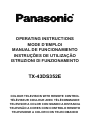 1
1
-
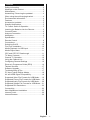 2
2
-
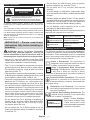 3
3
-
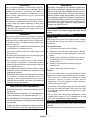 4
4
-
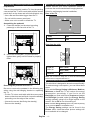 5
5
-
 6
6
-
 7
7
-
 8
8
-
 9
9
-
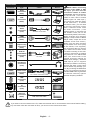 10
10
-
 11
11
-
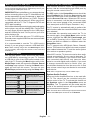 12
12
-
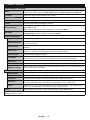 13
13
-
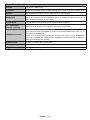 14
14
-
 15
15
-
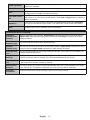 16
16
-
 17
17
-
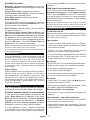 18
18
-
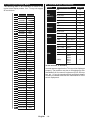 19
19
-
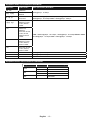 20
20
-
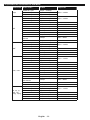 21
21
-
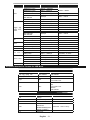 22
22
-
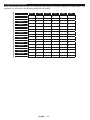 23
23
-
 24
24
-
 25
25
-
 26
26
-
 27
27
-
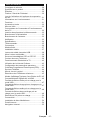 28
28
-
 29
29
-
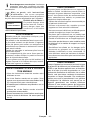 30
30
-
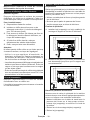 31
31
-
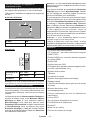 32
32
-
 33
33
-
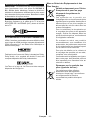 34
34
-
 35
35
-
 36
36
-
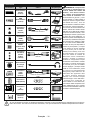 37
37
-
 38
38
-
 39
39
-
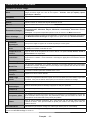 40
40
-
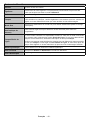 41
41
-
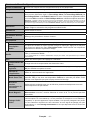 42
42
-
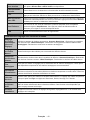 43
43
-
 44
44
-
 45
45
-
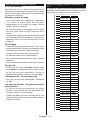 46
46
-
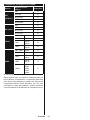 47
47
-
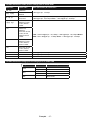 48
48
-
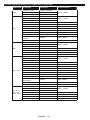 49
49
-
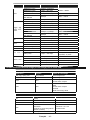 50
50
-
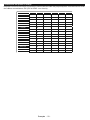 51
51
-
 52
52
-
 53
53
-
 54
54
-
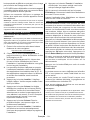 55
55
-
 56
56
-
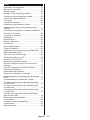 57
57
-
 58
58
-
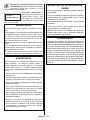 59
59
-
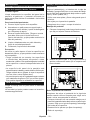 60
60
-
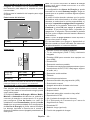 61
61
-
 62
62
-
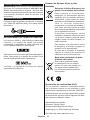 63
63
-
 64
64
-
 65
65
-
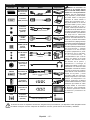 66
66
-
 67
67
-
 68
68
-
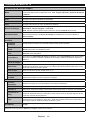 69
69
-
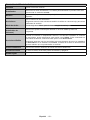 70
70
-
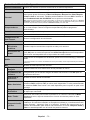 71
71
-
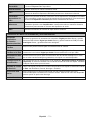 72
72
-
 73
73
-
 74
74
-
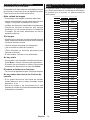 75
75
-
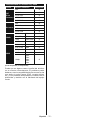 76
76
-
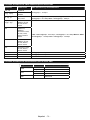 77
77
-
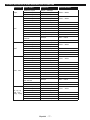 78
78
-
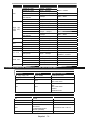 79
79
-
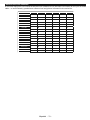 80
80
-
 81
81
-
 82
82
-
 83
83
-
 84
84
-
 85
85
-
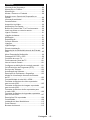 86
86
-
 87
87
-
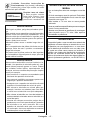 88
88
-
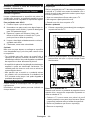 89
89
-
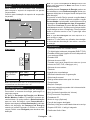 90
90
-
 91
91
-
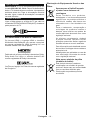 92
92
-
 93
93
-
 94
94
-
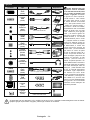 95
95
-
 96
96
-
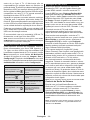 97
97
-
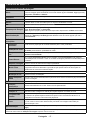 98
98
-
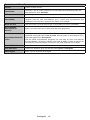 99
99
-
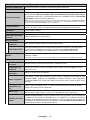 100
100
-
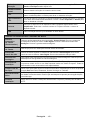 101
101
-
 102
102
-
 103
103
-
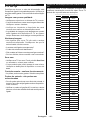 104
104
-
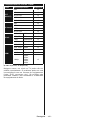 105
105
-
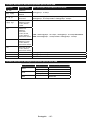 106
106
-
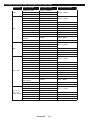 107
107
-
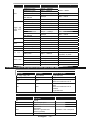 108
108
-
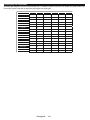 109
109
-
 110
110
-
 111
111
-
 112
112
-
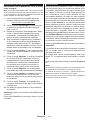 113
113
-
 114
114
-
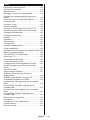 115
115
-
 116
116
-
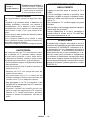 117
117
-
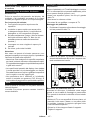 118
118
-
 119
119
-
 120
120
-
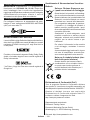 121
121
-
 122
122
-
 123
123
-
 124
124
-
 125
125
-
 126
126
-
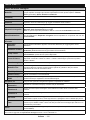 127
127
-
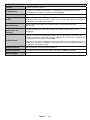 128
128
-
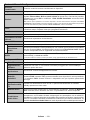 129
129
-
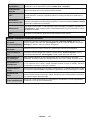 130
130
-
 131
131
-
 132
132
-
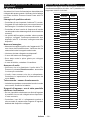 133
133
-
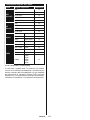 134
134
-
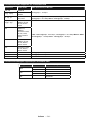 135
135
-
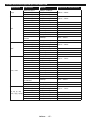 136
136
-
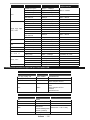 137
137
-
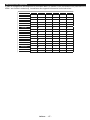 138
138
-
 139
139
-
 140
140
-
 141
141
-
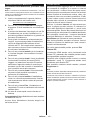 142
142
-
 143
143
-
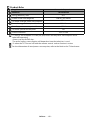 144
144
-
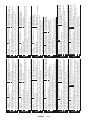 145
145
-
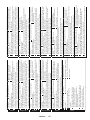 146
146
-
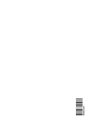 147
147
Panasonic TX43DS352E Instrucciones de operación
- Categoría
- Televisores
- Tipo
- Instrucciones de operación
en otros idiomas
- français: Panasonic TX43DS352E Mode d'emploi
- italiano: Panasonic TX43DS352E Istruzioni per l'uso
- português: Panasonic TX43DS352E Instruções de operação
Artículos relacionados
-
Panasonic TX40C320E El manual del propietario
-
Panasonic TX48C320E El manual del propietario
-
Panasonic TX-65CX410E Manual de usuario
-
Panasonic TX55CR430E Manual de usuario
-
Panasonic TX48CX400E & TX-48CX400E Manual de usuario
-
Panasonic TX55CR430E El manual del propietario
-
Panasonic TX-65CX400B El manual del propietario
-
Panasonic TX-55C320E El manual del propietario
-
Panasonic TX65C320E El manual del propietario
-
Panasonic TX32E200E Instrucciones de operación
Otros documentos
-
EDENWOOD ED3904HD CONNECTE WIFI DLNA El manual del propietario
-
Daewoo 32DE04HL 32 Inch HD Ready LED Manual de usuario
-
EDENWOOD UHD 4K ED4301UHD CONNECTE DL El manual del propietario
-
Daewoo 50DM55UQP Colour Television Manual de usuario
-
Daewoo 55DM55UQP Manual de usuario
-
Daewoo 65DM54UA Android TV Manual de usuario
-
EDENWOOD ED3206HD WH CONNECTE WIFI DL El manual del propietario
-
Proline L1950HD LED Operating Instructions Manual
-
Impecca DVPDS-722 Guía del usuario
-
EDENWOOD ED3206HD WH CONNECTE WIFI DL El manual del propietario